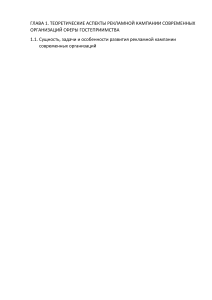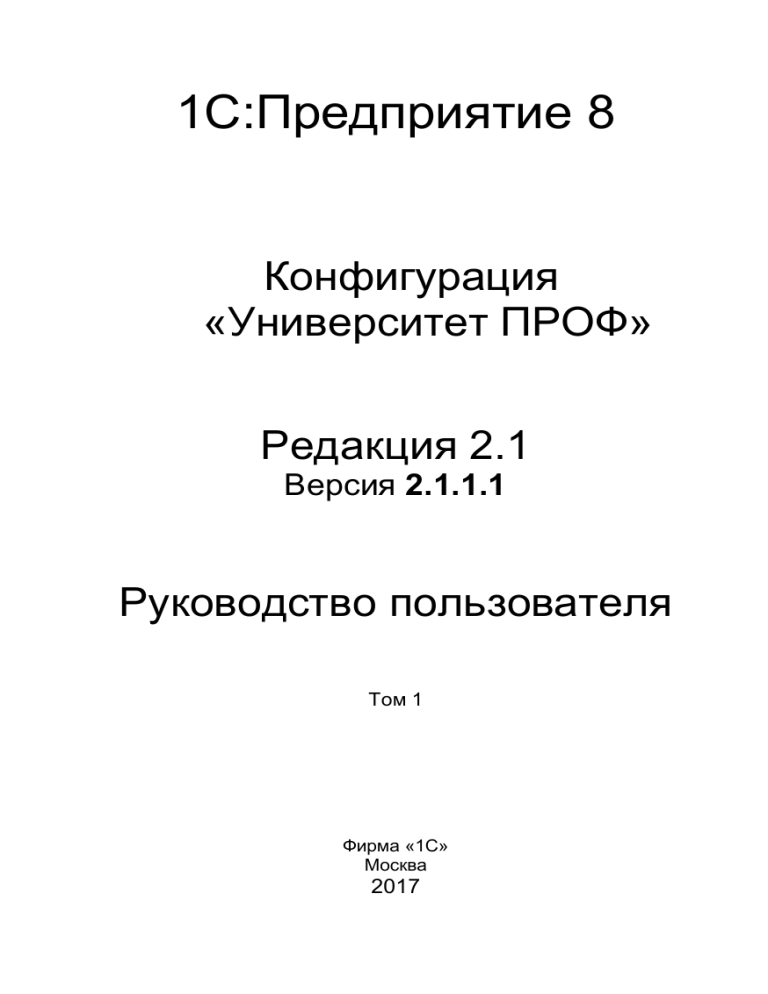
1С:Предприятие 8
Конфигурация
«Университет ПРОФ»
Редакция 2.1
Версия 2.1.1.1
Руководство пользователя
Том 1
Фирма «1С»
Москва
2017
ПРАВО ТИРАЖИРОВАНИЯ
ПРОГРАММНЫХ СРЕДСТВ И ДОКУМЕНТАЦИИ
ПРИНАДЛЕЖИТ ФИРМЕ «1С»
Приобретая конфигурацию «Университет ПРОФ»,
Вы тем самым даете согласие не допускать
копирования программ и документации без
письменного разрешения фирмы «1С».
© ООО «1С», 2017
Фирма «1С», Москва, 123056, а/я 64
Отдел продаж: Селезневская ул., 21
тел. (495)737-92-57
факс: (495)681-44-07
e-mail: 1c@1c.ru
URL: www.1c.ru, v8.1c.ru
Компания «Инфоком», 355035, Ставрополь, Суворова ул., 7
тел. (499)700-00-65
e-mail: 1c@sgu-infocom.ru
URL: www.sgu-infocom.ru/,
Группа разработки конфигурации и документации:
Компания
«Инфоком» — В.А. Бобрышов, Е.Н. Бондарева, О.В. Вашкевич,
В.А. Гречкин, Анд. В. Гриценко, Арт. В. Гриценко, Т.А. Гусаим, А.А. Казначеев,
Я.С. Казначеева, О.Н. Коваленко, О.А. Кожухарь, А.В. Котелко, А.Ф. Маслов,
Н.М. Османов, А.Е. Педашенко, М.С. Пешков, Е.В. Подвысоцкий, Е.А. Студенцова,
Н.В. Терновой, А.А. Тупикин, А.В. Цысарь, А.О. Шульгин
Наименование книги:
Номер издания:
Дата выхода:
1С:Предприятие 8. Конфигурация «Университет
ПРОФ». Руководство пользователя
83.39486.01.001
14 ноября 2017
ЛИНИЯ КОНСУЛЬТАЦИИ
(499) 700-00-65
Пользователям «1С: Университет ПРОФ» рекомендуется зарегистрироваться на сайте поддержки пользователей https://releases.1c.ru или заполнить регистрационную анкету и отправить ее по почте в фирму «1С». Конверт для отправки анкеты входит в комплект поставки.
В комплект основной поставки «1С:Университет ПРОФ» включается
DVD-выпуск
Информационно-технологического
сопровождения
«1С:Предприятие» (1С:ИТС), купон на льготный период сопровождения по
1С:ИТС. Стоимость льготного периода сопровождения включена в стоимость поставки «1С:Университет ПРОФ». То есть после регистрации комплекта и оформления льготного периода сопровождения 1С:ИТС пользователь имеет право пользоваться официальной поддержкой без дополнительной оплаты на срок льготного периода.
1С:ИТС – официальная поддержка, которую фирма «1С» совместно со
своими партнерами оказывает пользователям программ «1С:Предприятие»
на регулярной и непрерывной основе. Официальная поддержка включает в
себя Сервисы 1С:ИТС и услуги официальных партнеров фирмы «1С». Подробную информацию обо всех Сервисах «1С» см. на портале 1С:ИТС по адресу https://portal.1c.ru/.
Номер телефона линии консультаций фирмы «1С»: +7(495) 956–11–81,
адрес электронной почты v8@1c.ru.
В части, относящейся к работе непосредственно с конфигурацией
«Университет ПРОФ», консультации оказывает партнер-разработчик компания «Инфоком» с 10:00 до 18:00 по московскому времени, кроме суббот,
воскресений и праздничных дней (по распорядку московских предприятий):
• телефон линии консультаций +7 (499) 700-00-65;
• адрес электронной почты: 1с@sgu-infocom.ru;
Пользователи получают обновления по платформе «1С:Предприятие»
и конфигурации «Университет ПРОФ» через партнеров-франчайзи, разработчика и на сайте «1С» в разделе интернет-поддержки пользователей:
https://releases.1c.ru/.
По окончании льготного периода сопровождение по платформе
«1С:Предприятие» и конфигурации «Университет ПРОФ» осуществляется на
платной основе, для его получения необходимо оформить договор 1С:ИТС
на платной основе. Для оформления договора 1С:ИТС обращайтесь к обслуживающему вас партнеру или к рекомендованным фирмой «1С» Центрам
Сопровождения и Сервис-партнерам в Вашем регионе, со списком можно
ознакомиться на странице http://its.1c.ru/zakaz.
МЫ ВСЕГДА РАДЫ ВАМ ПОМОЧЬ!
3
4
Оглавление
Введение .........................................................................................................11
Глава 1. Установка конфигурации «Университет ПРОФ» .............................17
Особенности использования расширенных средств работы
с файлами в браузере Mozilla FireFox......................................................20
Глава 2. Работа с формами и общая настройка конфигурации.......................23
Мастер ввода начальных данных.............................................................23
Форма общих настроек ............................................................................26
Форма HTML-документа .........................................................................37
Форма выбора гиперссылки.....................................................................38
Форма выбора цвета.................................................................................38
Форма настройки отчетов ........................................................................39
Форма подбора значений .........................................................................40
Форма подбора значений параметров......................................................41
Форма администрирования ролей............................................................43
Форма отправки сообщений в службу поддержки ..................................46
Константы общей настройки конфигурации ........................................49
Константа «Необходимость проведения документов перед
печатью»............................................................................................49
Константа «Создавать зачетные книги при смене базового
учебного плана» ................................................................................49
Константа «Формировать новый номер зачетных книг»..................49
Настройка панели навигации на формах справочников
и документов .....................................................................................49
Адресный классификатор ........................................................................51
Глава 3. Общие справочники...........................................................................59
Справочник «Адресные сокращения» .....................................................59
Справочник «Правила склонений» ..........................................................60
Справочник «Типы адресов» ...................................................................61
Справочник «Типы телефонов» ...............................................................61
Справочник «Страны мира» ....................................................................62
Справочник «Виды контактной информации»........................................63
Справочник «Контрагенты».....................................................................65
Справочник «Типы контрагентов» ..........................................................66
Справочник «Локальный классификатор секторов деятельности».........67
Справочник «Ведомства».........................................................................68
Справочник «Профили вуза (организации)» ...........................................68
Справочник «Пакеты адресов электронной почты»................................69
Справочник «Учетные записи электронной почты» ...............................70
Справочник «Типы документов».............................................................72
Справочник «Физические лица»..............................................................72
Справочник «Пол физических лиц» ........................................................93
5
1С:Университет ПРОФ. Руководство пользователя
Справочник «Семейное положение» ....................................................... 93
Справочник «Состав семьи».................................................................... 94
Справочник «Национальности»............................................................... 94
Справочник «Гражданства»..................................................................... 95
Справочник «Иностранные языки» ......................................................... 95
Справочник «Страховые компании» ....................................................... 95
Справочник «Льготы».............................................................................. 96
Справочник «Особые отметки» ............................................................... 96
Справочник «Потоки».............................................................................. 97
Справочник «Виды образований» ........................................................... 97
Справочник «Системы оценивания» ....................................................... 98
Справочник «Отметки»............................................................................ 98
Справочник «Основания поступления» ................................................ 100
Справочник «Форма обучения»............................................................. 101
Справочник «Уровень подготовки» ...................................................... 102
Справочник «Специальности»............................................................... 102
Справочник «Укрупненные группы специальностей».......................... 103
Справочник «Специализации» .............................................................. 104
Справочник «Квалификации»................................................................ 105
Справочник «Специальные звания» ...................................................... 105
Справочник «Курсы» ............................................................................. 106
Справочники «Учебные группы» и «Учебные подгруппы» ................. 106
Справочник «Учебные годы» ................................................................ 107
Справочник «Группы периодов контроля» ........................................... 108
Справочник «Периоды контроля» ......................................................... 109
Справочник «Виды контроля»............................................................... 110
Справочник «Виды нагрузки» ............................................................... 111
Справочник «Дисциплины»................................................................... 112
Справочник «Типы состояний документов» ......................................... 113
Справочник «Переходы состояний документов».................................. 114
Справочник «Уровни бюджета» ............................................................ 116
Справочник «Формы собственности» ................................................... 116
Справочник «Типы объектов» ............................................................... 117
Справочник «Объекты» ......................................................................... 128
Справочник «Типы анкет»..................................................................... 129
Справочник «Анкеты» ........................................................................... 130
Справочник «Варианты кратности визы» ............................................. 131
Справочник «Категории визы» ............................................................. 132
Справочник «Цели поездки» ................................................................. 132
Справочник «Дополнительные отчеты и обработки» ........................... 133
Регистр сведений «Контактная информация» ....................................... 134
Регистр сведений «Данные об организации» ........................................ 135
Регистр сведений «Ведомственная принадлежность» .......................... 141
6
Оглавление
План видов характеристик «Виды разделения нумерации»..................141
План видов характеристик «Тип свойств» ............................................142
План видов характеристик «Характеристики объектов» ......................143
План видов характеристик «Свойства объектов»..................................144
План видов характеристик «Свойства типов записей» .........................145
Поиск и замена значений ................................................................146
Глава 4. Подсистема хранения файлов..........................................................149
Справочник «Типы файлов» ..................................................................149
Справочник «Папки» .............................................................................149
Справочник «Файлы».............................................................................151
Редактируемые файлы.....................................................................153
Команда «Все файлы».....................................................................154
Справочник «Версии файлов» ...............................................................155
Справочник «Тома хранения файлов»...................................................156
Обработки подсистемы хранения файлов ..........................................158
Обработка «Перенос файлов в тома»..............................................158
Глава 5. Подсистема управления структурой университета .........................161
Константы «Факультет», «Кафедра», «Общежитие» ............................161
Справочник «Виды вуза (организации)» ...............................................162
Справочник «Виды структур университета».........................................162
Справочник «Список структур университета»......................................163
Документ «Формирование структуры университета»...........................164
Глава 6. Подсистема организации и проведения приемной кампании.........171
Справочник «Категории участников олимпиад»...................................172
Справочник «Типы олимпиад» ..............................................................173
Справочник «Уровни олимпиад»...........................................................173
Справочник «Профили олимпиад» ........................................................174
Справочник «Классы обучения»............................................................174
Справочник «Категории приема» ..........................................................175
Справочник «Наборы вступительных испытаний» ...............................176
Справочник «Олимпиады» ....................................................................177
Справочник «Типы доставки документов» ...........................................179
Справочник «Наборы документов, предоставляемых
поступающими» .....................................................................................180
Справочник «Специальные условия» ....................................................182
Справочник «Индивидуальные достижения»........................................183
Справочник «Основания зачислений»...................................................185
Справочник «Особенности приема»......................................................185
Справочник «Причины отказа» .............................................................186
Справочник «Типы приемных кампаний».............................................187
Этап 1. Настройка приемной кампании.....................................................188
Документ «Приемная кампания»...........................................................188
Приемная кампания дополнительного приема на обучение ..........205
7
1С:Университет ПРОФ. Руководство пользователя
Ограничения доступа к приемным кампаниям для отдельных
пользователей................................................................................... 208
Справочник «Конкурсные группы»....................................................... 211
Документ «План набора»....................................................................... 219
Документ «Вступительные испытания»................................................ 222
Документ «Порядок зачисления» .......................................................... 225
Документ «Документы, предоставляемые поступающими»................. 226
Документ «Перевод систем оценивания».............................................. 228
Этап 2. Регистрация заявлений абитуриентов........................................... 229
Мастер приемной кампании .................................................................. 230
Анкета абитуриента ............................................................................... 233
Документ «Заявление поступающего» .................................................. 243
Ограничение максимального количества специальностей
в заявлении абитуриента..................................................................... 256
Документ «Личное дело»....................................................................... 256
Документ «Экзаменационный лист» ..................................................... 258
Документ «Согласие на зачисление»..................................................... 260
Документ «Регистрация договоров»...................................................... 262
Документ «Учет достижений абитуриентов»........................................ 263
Документ «Учет результатов олимпиад» .............................................. 264
Документ «Отказ от участия в конкурсе» ............................................. 266
Этап 3. Проведение вступительных испытаний и зачисление.................. 267
Документ «Допуск к вступительным испытаниям».............................. 268
Документ «Свидетельство ЕГЭ» ........................................................... 270
Документ «Экзаменационная ведомость» ............................................. 274
Мастер списков поступающих............................................................... 278
Документ «Приказ о зачислении» ......................................................... 318
Обработки подсистемы организации и проведения приемной кампании....................................................................................................... 320
Обработка «Загрузка олимпиад» .................................................... 320
Обработка «Загрузка результатов проверки
свидетельств ЕГЭ» .......................................................................... 322
Обработка «Формирование экзаменационных ведомостей».......... 324
Обработка «Перенос мест в плане набора» .................................... 331
Обработка «Загрузка плана набора и вступительных
испытаний»...................................................................................... 340
Регистры подсистемы организации и проведения
приемной кампании ............................................................................ 344
Регистр сведений «Отличительные признаки»............................... 344
Регистр сведений «Результаты олимпиад»..................................... 345
Регистр сведений «Стоимость обучения» ...................................... 346
Регистр сведений «Плановые показатели организаций
целевого приема» ............................................................................ 347
8
Оглавление
Отчеты подсистемы организации и проведения
приемной кампании ............................................................................348
Отчет «Статистические табличные данные абитуриентов» ...........348
Отчет «Активность абитуриентов».................................................349
Отчет «Список абитуриентов настраиваемый» ..............................350
Отчет «Информация о ходе приема документов» ..........................352
Отчет «Статистика по договорам»..................................................354
Отчет «Информация о результатах вступительных испытаний» ...355
Отчет «Результаты вступительных испытаний» ............................356
Отчет «Экзаменационная ведомость абитуриентов» .....................357
Отчет «Сведения о зачислении в вуз по результатам ЕГЭ» ...........359
Отчет «Сведения о дублированных предметах
в свидетельствах ЕГЭ»....................................................................361
Отчет «Справка ЕГЭ»......................................................................361
Отчет «ГЗГУ (письмо АК-1783/05 от 30.06.2015 г.)».....................363
Отчет «ГЗГУ (письмо АК-1686/05 от 06.07.2016 г.)».....................367
Отчет «ГЗГУ (письмо ЛО-1480/05 от 12.07.2017 г.)».....................370
Отчет «Студенты, принятые на основании результатов ЕГЭ».......375
Отчет «Олимпиадники» ..................................................................376
Отчет «Средний балл ЕГЭ и вступительных испытаний» .............377
Отчет «Проходной балл» ................................................................380
Отчет «Контингент и движение (списки поступающих)» ..............381
Отчет «Сводная ведомость о ходе приема заявлений»...................382
Глава 7. Подсистема взаимодействия с ФИС ГИА и приема........................385
Форма настройки выгрузки в ФИС ГИА и приема ...............................385
Документ «Виды справочников ФИС»..................................................386
Документ «Справочники ФИС».............................................................387
Документ «Соответствие справочникам ФИС» ....................................388
Обработка «Выгрузка заявлений абитуриентов в ФИС» ......................390
9
1С:Университет ПРОФ. Руководство пользователя
10
Введение
Деятельность современного вуза носит многопрофильный характер, а управление вузом является сложной комплексной задачей, требующей решения организационных и технологических проблем с учетом экономической целесообразности. При этом лидирующие позиции любой организации, в том числе вуза, определяются в первую
очередь его возможностями по доступу, хранению и качественной
обработке информации, огромную важность приобретает эффективное использование передовых достижений в сфере информационных
технологий. Для процесса управления в вузе информационные технологии, в частности создание и использование комплексных автоматизированных информационных систем, являются основным средством,
которое позволяет создать преимущества в конкурентной среде.
Система управления вузом имеет сложную структуру и состоит из
нескольких взаимосвязанных подсистем, выполняющих определенные функции в рамках делопроизводства вуза. В первую очередь стоит перечислить подсистемы, осуществляющие основные процессы
деятельности вуза, не связанные с финансовой деятельностью вуза,
учетом и распределением материальных средств, книгообеспечением
и научной деятельностью вуза. К таким подсистемам относятся:
1. Подсистема планирования учебного процесса.
2. Подсистема распределения учебных поручений преподавателей.
3. Подсистема проведения приемной кампании.
4. Подсистема формирования контингента физических лиц.
5. Подсистема формирования приказов.
6. Подсистема формирования дипломов и приложений.
7. Подсистема контроля успеваемости.
8. Подсистема воинского учета.
9. Подсистема трудоустройства студентов.
Управление вузом представляет собой сложный и трудоемкий
процесс. Для повышения скорости работы, а также снижения трудозатрат представляется целесообразным автоматизировать работу вышеназванных подсистем.
Автоматизация позволяет привести процессы управления образовательной деятельностью вуза в соответствие с существующими нор11
1С:Университет ПРОФ. Руководство пользователя
мативно-правовыми актами, обеспечить единый механизм хранения,
передачи и обработки информации внутри вуза и при взаимодействии
с внешними субъектами. Конфигурация «Университет ПРОФ» позволяет автоматизировать ряд функций в рамках вышеназванных подсистем вуза.
Конфигурация «Университет ПРОФ» представляет собой унифицированное программное средство по организации и осуществлению
управленческой деятельности образовательных процессов. Архитектура конфигурации «Университет ПРОФ» является самостоятельной
конфигурацией, никак не связанной с прочими продуктами «1С», и не
требует установки «1С:Бухгалтерии». Между тем в системе используются классические подходы к хранению информации, в частности
справочники, которые будут описаны в рамках подсистемы хранения
информации. При разработке конфигурации «Университет ПРОФ»
использовались объекты библиотеки стандартных подсистем разработки фирмы «1С».
Конфигурация «Университет ПРОФ» реализована на платформе
«1С:Предприятие 8.3» и работает в режиме управляемого приложения. Данная конфигурация может быть интегрирована с другими продуктами «1С», уже используемыми в процессе делопроизводства.
Конфигурация «Университет ПРОФ» позволяет автоматизировать
учет, хранение, обработку и анализ информации об основных процессах делопроизводства вуза, таких как:
• поступление в вуз;
• обучение;
• оплата за обучение и стипендиальное обеспечение студентов;
• выпуск и трудоустройство выпускников;
• управленческая деятельность учебно-методических отделов и
деканатов;
• расчет и распределение нагрузки среди профессорско-преподавательского состава.
Реализация вышеперечисленных функций позволяет сформировать
перечень информации, необходимой для построения расписания
учебных занятий.
Конфигурация «Университет ПРОФ» может применяться в виде
рабочих мест пользователей при работе следующих структурных подразделений вуза:
• приемная комиссия;
12
Введение
•
•
•
•
деканат;
кафедра;
учебно-методический отдел;
профсоюзный комитет.
Часть функциональных возможностей конфигурации может быть
доступна сотрудникам образовательных учреждений, а также органам
государственной власти, регуляторам, контролирующим органам и
субъектам экономической деятельности.
Данная книга содержит описание структуры конфигурации «Университет ПРОФ» и выполняемых ею функций, а также рекомендации
пользователю, которые позволяют оптимизировать применение данной конфигурации в процессе осуществления делопроизводства вуза.
Книга предназначена для широкого круга читателей.
В рамках введения к руководству пользователя рассмотрим такой
немаловажный вопрос, как общая последовательность заполнения
объектов подсистем при вводе конфигурации в эксплуатацию. В общем виде можно выделить следующие этапы.
1. Работа с Мастером ввода начальных данных и Формой общих
настроек. Заполнение регистра сведений «Данные об организации».
2. Формирование структуры университета.
Основные используемые объекты:
- справочник «Виды структур университета».
- справочник «Список структур университета».
- документ «Формирование структуры университета».
3. Создание учебных планов.
На данном этапе в документе «Учебный план» могут быть заполнены только поля шапки; в дальнейшем документы можно будет дозаполнить и перезаполнить для полноценного планирования учебного
процесса, распределения нагрузки, учета успеваемости и формирования дипломов. Должны быть созданы не только базовые учебные планы (на весь период обучения), но и рабочие учебные планы (на один
учебный год), т.к. в приказах используются именно рабочие учебные
планы.
13
1С:Университет ПРОФ. Руководство пользователя
4. Заполнение справочника «Физические лица».
На данном этапе в справочник «Физические лица» вносится информация о студентах, преподавателях и прочих физических лицах,
имеющих отношение к вузу.
5. Формирование профессорско-преподавательского состава вуза.
Осуществляется с помощью документа «Закрепление за кафедрой».
6. Проведение приемной кампании
Данный этап не является обязательным; при необходимости может
быть произведено зачисление в вуз вне приемной кампании. Работа с
подсистемой организации и проведения приемной кампании описана
в соответствующей главе настоящего руководства.
7. Управление контингентом студентов.
Управление контингентом обучающихся начинается с проведения
приказа о зачислении в вуз и включает в себя следующие составляющие:
• Работа с приказами: создание (при необходимости) и настройка
типов и видов приказов, формирование приказов. В системе
предусмотрено создание приказов о переводе на старший курс,
переводах внутри вуза, переводах из других вузов, смене основания обучения, уходе и восстановлении из академического отпуска, отчислении, восстановлении и т.д. Также могут быть созданы приказы о распределении на практику, утверждении тем
курсовых и дипломных работ.
Основные используемые объекты:
- документ «Приказ»;
- справочник «Типы приказов»;
- справочник «Виды приказов».
• Контроль индивидуальной успеваемости и посещаемости. Для
внесения данных на этом этапе должен быть заполнен документ
«Учебный план», т.е. в рабочих учебных планах, согласно которым обучаются студенты, должны храниться данные о дисциплинах.
Основные используемые объекты:
- справочник «Типы ведомостей»;
- документ «Аттестационная ведомость»;
14
Введение
- документ «Посещаемость».
• Формирование документов об образовании (при этом происходит автоматический учет ранее внесенных данных).
Основные используемые объекты:
- документ «Соответствие категорий дипломов»
- документ «Порядок дисциплин в приложении»
- документ «Документ об образовании»; для массового
формирования может быть использована обработка
«Формирование документов об образовании».
8. Распределение нагрузки преподавателей.
Производится на основании данных из учебных планов (к этому
времени вся необходимая информация должна быть внесена в документ «Учебный план») и сведений о планируемом (данные могут
быть внесены в любой момент до распределения нагрузки) и фактическом количестве студентов (вычисляется на основании данных из
приказов).
Основные используемые объекты:
- документ «Формирование контингента»;
- документ «Распределение поручений».
9. Составление расписания.
Основные используемые объекты:
- документ «Время проведения занятий»
- справочник «Проекты расписания»
- обработка «Расписание»
Работа с подсистемой управления аспирантурой и докторантурой,
подсистемой управления довузовской подготовкой и дополнительным
образованием проводится аналогично работе с подсистемой управления студенческим составом; требования к заполнению данных такие
же (должна быть сформирована структура университета и должны
быть заполнены учебные планы, как описано для этапов 1 – 5).
Работа с подсистемами НИОКР, расчета рейтинга, управления работой диссертационных советов может быть произведена в любой
момент после ввода начальных данных (этапы 1 и 2) и внесения данных о физических лицах.
15
1С:Университет ПРОФ. Руководство пользователя
До начала работы в системе пользователей администратором
должна быть выполнена настройка разграничения прав доступа в соответствующей подсистеме.
16
Глава 1. Установка
конфигурации
«Университет ПРОФ»
Если пользователи будут работать с конфигурацией на нескольких
рабочих местах, следует обеспечить их персональными компьютерами, объединенными в локальную сеть Windows, и использовать многопользовательский вариант системы «1С:Предприятие 8.3». До установки конфигурации на рабочих местах пользователей должна быть
установлена платформа «1С:Предприятие 8.3».
Если же предполагается, что работа с конфигурацией будет вестись только с одного рабочего места, то можно установить однопользовательский вариант системы «1С:Предприятие 8.3».
Конфигурация
«Университет
ПРОФ»
для
системы
«1С:Предприятие 8.3» поставляется на компакт-диске. Установка выполняется при помощи специальной программы. Перед тем как приступить к установке, следует убедиться, что компьютер не заражен
вирусами, а жесткий диск не содержит ошибок и имеется достаточно
свободного места для выполнения установки.
Для установки конфигурации с компакт-диска необходимо выполнить следующие действия:
1. Вставьте компакт-диск с дистрибутивом конфигурации «Университет ПРОФ» в устройство чтения компакт-дисков вашего компьютера.
2. Дождитесь автоматического запуска стартового меню.
Если по какой-либо причине стартовое меню автоматически не запускается (например, в панели управления, в свойствах устройства
чтения компакт-дисков сброшен флажок «Автоматическое распознавание диска»), программу установки следует запустить вручную. Для
этого выполните следующие действия:
1. В меню «Пуск» выберите пункт «Выполнить».
2. В выданном на экран запросе укажите имя программы установки (вместе с именем устройства чтения компакт-дисков, например D:): D:\autorun.exe.
3. Нажмите кнопку ОК.
17
1С:Университет ПРОФ. Руководство пользователя
После выполнения подготовительных действий на экран будет выведено стартовое окно программы установки.
Рис. 1. Окно установки конфигурации «Университет ПРОФ». Шаг 1
Нажмите кнопку «Далее» для продолжения установки.
Программа установки предлагает выбрать каталог на жестком диске, куда будет устанавливаться конфигурация. Вы можете использовать имя каталога, предложенное программой установки, или ввести
другое имя, нажав кнопку «Обзор». Рекомендуется не изменять предлагаемый каталог, т.к. в этом случае программа установки выполнит
создание конфигураций-шаблонов. При добавлении новой информационной базы в список информационных баз из этого каталога будут
выбираться конфигурации-шаблоны. В случае изменения предлагаемого имени каталога установки установленные конфигурации могут
быть использованы для работы, но возможность создания информационных баз по шаблону будет утрачена.
18
Глава 1. Установка конфигурации «Университет ПРОФ»
Рис. 2. Окно установки конфигурации «Университет ПРОФ». Шаг 2
После указания имени каталога нажмите кнопку «Далее» для продолжения установки. Если каталога установки не существует, программа установки создает его.
В том случае, если в указанном вами каталоге для установки конфигурации уже существуют подкаталоги с установленной ранее конфигурацией, программа сообщает о найденной конфигурации и повторно запрашивает о необходимости установки в данный каталог.
В случае подтверждения будет произведена перезапись файлов конфигурации.
Если в выбранном каталоге не установлена конфигурация, программа сразу начинает копирование файлов демонстрационной конфигурации системы «1С:Предприятие 8.3».
После окончания установки выводится финальное состояние окна
программы установки, в котором необходимо нажать кнопку «Готово».
19
1С:Университет ПРОФ. Руководство пользователя
Рис. 3. Окно установки конфигурации «Университет ПРОФ». Сообщение об
успешной установке
При установке конфигурации «Университет ПРОФ» типовым разрешением экрана считается 1024х768 pt.
Подробнее об установке конфигурации и создании информационных баз можно узнать из книги «1С:Предприятие 8.3. Руководство по
установке и запуску».
Особенности использования
расширенных средств работы
с файлами в браузере Mozilla FireFox
При работе в среде Интернет все операции с файловой системой
(получение файла с сервера, передача файла на сервер, удаление файла и т.п.) выполняются строго интерактивно. Если выполнение действия не требует взаимодействия с пользователем (например, выбора
20
Глава 1. Установка конфигурации «Университет ПРОФ»
файла), то выдается диалог-предупреждение, требующий от пользователя подтверждения.
Расширение для работы с файлами требует предоставления привилегии
UniversalXPConnect.
Чтобы
включить
привилегию
UniversalXPConnect в браузере Mozilla FireFox, нужно добавить в
файл prefs.js профиля пользователя (<Имя корневого каталога>:\Documents and Settings\<Имя учетной записи пользователя>\Application Data\Mozilla\Firefox\Profiles\<Название профиля>\)
следующие строки (браузер перед этим необходимо закрыть):
user_pref("signed.applets.codebase_principal_support",true);
user_pref("capability.principal.codebase.p0.granted",
"UniversalXPConnect UniversalBrowserRead UniversalBrowserWrite UniversalPreferencesRead UniversalPreferencesWrite UniversalFileRead UniversalFileWrite");
user_pref("capability.principal.codebase.p0.id", "<http>");
Здесь <http> –
«http://194.242.4.33».
URL
сервера
web-приложения,
например
21
1С:Университет ПРОФ. Руководство пользователя
22
Глава 2. Работа с формами и
общая настройка
конфигурации
Большую роль при работе с конфигурацией «Университет ПРОФ»
играет работа с формами, которые предназначены для ввода и обработки информации пользователем.
Среди множества форм, используемых в конфигурации «Университет ПРОФ», следует особо выделить те формы, с помощью которых
осуществляется начальная настройка конфигурации, а также формы,
наиболее часто использующиеся при работе.
Мастер ввода начальных данных
Форма «Мастер ввода начальных данных» предназначена для ввода начальных данных, которыми впоследствии будет оперировать
конфигурация. Данная форма вызывается при первом запуске конфигурации. В дальнейшем порядок доступа к форме «Мастер ввода начальных данных» определяется с помощью константы «Не показывать мастер ввода начальных данных», которая доступна из меню
«Все функции».
На форме «Мастер ввода начальных данных» определены следующие вкладки:
• общие;
• данные об организации;
• периоды контроля;
• уровни подготовки;
• график учебного процесса;
• приказы;
• дипломы и приложения;
• трудоустройство;
• пользователи.
При определении параметров на вкладке «Общие» следует указать
для констант «Кафедра» и «Факультет» соответствующие значения из
справочника «Виды структуры университета».
23
1С:Университет ПРОФ. Руководство пользователя
При определении параметров на вкладке «Данные об организации»
осуществляется заполнение регистра сведений «Данные об организации» (см. ниже).
При определении параметров на вкладке «Периоды контроля» следует выбрать и отметить «галочкой» периоды контроля, используемые в вузе (семестры, триместры). Для каждого периода контроля
указывается группа периодов контроля (первое или второе полугодие,
год). Данные с этой вкладки переносятся в справочники «Периоды
контроля» и «Группы периодов контроля», где существующие значения в дальнейшем могут быть редактированы.
При определении параметров на вкладке «Уровни подготовки»
следует выбрать направления подготовки студентов, в соответствии с
которыми осуществляется обучение в данном вузе. На основании
данных с этой вкладки заполняется справочник «Уровень подготовки».
На вкладке «График учебного процесса» отображаются все возможные виды контроля и учебной нагрузки, которые могут использоваться в данном вузе. Нужные значения отмечаются «галочкой» для
дальнейшего использования. В дальнейшем загруженные данные будут доступны для просмотра и редактирования в справочнике «Обозначения графика учебного процесса».
Внесение данных на вкладке «Приказы» необходимо для дальнейшего корректного заполнения справочников «Правила переходов состояний» и «Типы приказов». При формировании параметров на данной вкладке следует отметить «галочкой» используемые в данном вузе типы приказов. Для каждого типа приказа определяется правило
перехода состояний (например, для типа приказа «Восстановление»
текущим состоянием физического лица будет являться «Отчислен», а
новым состоянием, получаемым в результате проведения приказа, –
«Является студентом»). Чтобы установить типовые настройки для соответствующих видов приказов необходимо нажать кнопку «Установить стандартные настройки видов приказов». Если этого не сделать
при первом запуске конфигурации на незаполненной базе данных,
настройки в справочнике «Виды приказов» будут пустыми. Если данную операцию выполнить в заполненной базе, пользовательские настройки справочника «Виды приказов» будут заменены стандартными.
При определении параметров на вкладке «Дипломы и приложения» при необходимости следует включить параметр, позволяющий
24
Глава 2. Работа с формами и общая настройка конфигурации
указывать в приложении к диплому оценки по промежуточным видам
контроля. В поле «Образовательное учреждение при окончании» необходимо указать значение, которое автоматически будет вноситься в
создаваемые собственные документы об образовании в поле «Завершил обучение в». В поле «Формат регистрационного номера» указывается произвольный формат регистрационного номера бланков дипломов. Данный формат может предусматривать как символы, так и
изменяемые параметры. Изменяемые параметры заключаются в квадратные скобки, их наименования должны совпадать с наименованиями реквизитов документа «Документ об образовании» и не содержать
пробелов, например, [НомерКнигиРегистрации], [РегистрационныйНомер].
При определении параметров на вкладке «Трудоустройство» следует указать структурное подразделение вуза, занимающееся вопросами содействия трудоустройству студентов и выпускников вуза.
На вкладке «Пользователи» определяется необходимость ограничения доступа пользователей к записям объектов конфигурации, а
также необходимость использования при работе групп пользователей
и групп внешних пользователей. В режиме разграничения доступа на
уровне записей на формах всех документов конфигурации будут отображаться кнопка «Администрирование прав объекта» и реквизит
«Ответственный», содержащий информацию о пользователе, ответственном за создание, редактирование и проведение документа. При
включении параметров «Использовать группы пользователей» и «Использовать группы внешних пользователей» в конфигурации будет
отображаться соответствующий справочник («Группы доступа»,
«Группы внешних пользователей»). Подобная настройка осуществляется при применении ролевой политики разграничения доступа.
25
1С:Университет ПРОФ. Руководство пользователя
Рис. 4. Форма «Мастер ввода начальных данных»
Кнопки «Назад» и «Далее» позволяют осуществлять переход соответственно к предыдущей или последующей вкладке формы «Мастер
ввода начальных данных». Включенный параметр «Показывать при
запуске» означает, что форма «Мастер ввода начальных данных» будет отображаться при каждом запуске конфигурации. Если не планируется последующее изменение каких-либо начальных настроек, данный параметр можно выключить. После этого для того, чтобы форма
«Мастер ввода начальных данных» вновь отображалась при запуске,
необходимо отключить константу «Не показывать мастер ввода начальных данных при запуске системы», доступ к которой осуществляется через меню «Все функции».
После внесения всех необходимых данных следует нажать кнопку
«Готово».
Форма общих настроек
На форме общих настроек задаются настройки, определяющие работу конфигурации. Данная форма содержит следующие вкладки:
• администрирование;
• дипломы и приложения;
• приемная комиссия;
• финансы;
• приказы;
26
Глава 2. Работа с формами и общая настройка конфигурации
•
•
•
•
•
•
•
•
структуры университета;
трудоустройство и практики;
успеваемость;
учебные планы;
физические лица;
контрагенты;
ФИС;
шаблоны оформления.
Рис. 5. Форма общих настроек с активной вкладкой «Основные»
На вкладке «Администрирование» определяются параметры завершения сеансов пользователей при блокировке информационной
базы администратором.
Включенный параметр «Завершение сеанса при блокировке» означает, что при блокировке информационной базы администратором
сеансы остальных пользователей информационной базы будут прерваны. С помощью параметра «Время ожидания блокировки» определяется временной интервал, по истечении которого будет проводиться
автоматическая проверка блокировки информационной базы. В случае, если информационная база заблокирована, пользователю будет
выдано предупреждение о том, что вскоре сеанс будет прерван. Время, когда пользователь будет предупрежден о принудительном за27
1С:Университет ПРОФ. Руководство пользователя
вершении сеанса, задается при помощи параметра «Время предупреждения перед завершением».
Примечание. Необходимо обратить внимание, что время ожидания
блокировки и время предупреждения перед завершением сеанса указываются в секундах.
Параметр «Необходимость проведения документов перед печатью» позволяет произвести дополнительную настройку порядка создания печатных форм и определить, является ли проведение документа необходимым условием создания печатных форм, определенных в
данном документе.
Параметр «Использовать дополнительные отчеты и обработки» позволяет сделать доступным для заполнения и редактирования справочник «Дополнительные отчеты и обработки» (ссылка на данный
справочник отображается на панели навигации раздела «Администрирование»).
Параметр «Разрешить загрузку текстов формул расчета и текстов
обработок проведения из внешнего файла» является служебным и позволяет отображать на формах элементов справочника «Обработки
проведения» и документа «Формулы расчета» область загрузки. В
данной области в поле «Путь к файлу» может быть указан путь к файлу формата .txt, содержащему текст обработки проведения или формулы расчета. Кнопка «Загрузить текст» на формах элементов документа и справочника позволяет загрузить текст обработки или формулы в элемент справочника. В основном параметр «Разрешить загрузку
текстов формул расчета и текстов обработок проведения из внешнего
файла» используется при внедрении для оперативного внесения
большого объема данных.
Параметр «Запретить редактирование кодов справочников и номеров документов» позволяет закрыть поле «Номер» в документах и поле «Код» в справочниках для редактирования. В документе «Заявление поступающего» поле «Номер» закрыто для редактирования независимо от значения данного параметра.
Включенные параметры «Использовать подключаемое оборудование», «Использовать штрихкодирование печатных форм объектов» и
«Использовать версионный штрихкод» позволяют открыть в интерфейсе «Университет ПРОФ» раздел «Примеры работы с оборудованием».
28
Глава 2. Работа с формами и общая настройка конфигурации
На вкладке «Дипломы и приложения» определяется, необходимо ли указывать оценки по промежуточным экзаменам в приложении
к диплому. В поле «Образовательное учреждение при окончании»
значение вносится либо на основании данных документа «Формирование структуры университета», либо в строковом формате; в дальнейшем оно будет автоматически присваиваться всем собственным
документам об образовании (поле «Завершил обучение в»). В поле
«Формат регистрационного номера» указывается произвольный формат регистрационного номера бланков дипломов. Данный формат
может предусматривать как символы, так и изменяемые параметры.
Изменяемые параметры заключаются в квадратные скобки, их наименования должны совпадать с наименованиями реквизитов документа
«Документ об образовании» и не содержать пробелов, например,
[НомерКнигиРегистрации], [РегистрационныйНомер].
Включенный параметр «Не проверять при проведении заполнение
серии, номера, регномера диплома, ответственного, дату и номер протокола комиссии» позволяет проводить дипломы даже в том случае,
если перечисленные реквизиты не заполнены. Если данный параметр
отключен, то проведение дипломов, в которых не заполнено хотя бы
одно из перечисленных полей, будет невозможно.
Параметр «Не использовать состояния дипломов» означает, что
при работе с документами об образовании состояния документов не
будут использоваться; соответственно, не будут использоваться настройки справочников «Состояния документов» и «Правила переходов состояний документов». Поле «Состояние документа» и кнопка,
соответствующая тому или иному состоянию документа, при включении данного параметра не будут отображаться на форме документа.
В поле «Способ заполнения дерева дипломов» указывается способ
построения дерева дипломов на форме списка документа «Документ
об образовании»:
• «По документам» – означает, что в дереве группировки данных
на форме списка будут присутствовать только те уровни, которым соответствуют созданные документы об образовании. Т.е.,
если для направления подготовки «Математика» очной формы
обучения в 2017 году не создано ни одного документа об образовании, то соответствующий уровень группировки данных не
отобразится в дереве.
• «По обучающимся» – означает, что в дереве группировки данных на форме списка будут представлены все уровни, согласно
29
1С:Университет ПРОФ. Руководство пользователя
которым в системе обучаются студенты, независимо от того, созданы для них документы об образовании или нет. Например,
если для направления подготовки «Физика» очной формы обучения в 2017 году не создано ни одного документа об образовании, но на данном направлении подготовки в этом году обучаются студенты-очники, то соответствующий уровень группировки будет присутствовать в дереве.
В табличной части «Порядок дисциплин» выполняется настройка
порядка дисциплин на вкладке «Элементы нагрузки» документа «Документ об образовании»; в печатной форме приложения к диплому
дисциплины будут выведены в том же порядке, что и в документе
«Документ об образовании»:
• «Порядковый номер типа записи из документа «Порядок дисциплин в приложении»» – означает, что дисциплины в списке
будут расположены согласно порядку блоков дисциплин (которым соответствуют типы записи учебного плана: Б1, Б2, Б3 и
т.д.) в документе «Порядок дисциплин в приложении»;
• «Алфавитный порядок блоков дисциплин учебного плана» – означает, что в документе «Документ об образовании» дисциплины будут расположены согласно алфавитному порядку блоков
(модулей, которые в документе «Учебный план» представляют
собой дисциплину с набором подчиненных дисциплин) дисциплин в учебном плане;
• «Порядковый номер строки дисциплины в учебном плане» – означает, что в списке дисциплины будут расположены согласно
номерам строк табличной части документа «Учебный план», на
основании которого производится заполнение диплома. Данный
параметр не может применяться отдельно от остальных параметров, т.к. строки дисциплин в каждом типе записи учебного
плана уникальны. В этом случае последовательность дисциплин
в приложении к диплому будет совпадать с последовательностью дисциплин в учебном плане (с учетом остальных параметров сортировки);
• «Порядковый номер периода контроля» – означает, что сортировка списка дисциплин будет производиться в соответствии с
порядковыми номерами периодов контроля, в которых изучается дисциплина. Если дисциплина изучается на протяжении нескольких периодов контроля (например, в двух семестрах), то в
30
Глава 2. Работа с формами и общая настройка конфигурации
документе «Документ об образовании» будет учитываться
старший семестр;
• «Алфавитный порядок дисциплин» – означает, что дисциплины
в документе «Документ об образовании» и приложении к диплому будут выводиться в алфавитном порядке. Данный параметр является единственным, который может применяться отдельно от остальных.
Параметры сортировки дисциплин могут использоваться в произвольном порядке. Порядок следования параметров влияет на итоговую последовательность дисциплин в документе «Документ об образовании» и, следовательно, печатной форме приложения к диплому.
Так, например, для сортировки дисциплин в приложении используются параметры:
1. «Порядковый номер типа записи из документа «Порядок дисциплин в приложении»
2. «Алфавитный порядок блоков дисциплин учебного плана»
3. «Порядковый номер строки дисциплины в учебном плане»
4. «Порядковый номер периода контроля»
Это означает, что в списке дисциплины вначале будут сгруппированы по блокам, которым соответствуют типы записи учебного плана
(Б1, Б2 и т.д.). Внутри каждого типа записи модульные дисциплины
(блоки) будут располагаться в алфавитном порядке, а прочие дисциплины будут располагаться в порядке следования согласно учебному
плану с учетом порядковых номеров периодов контроля.
На вкладке «Приемная комиссия» можно указать максимальное
количество объектов в заявлении абитуриента (направлений подготовки, факультетов, конкурсных групп), на которые абитуриент может подать заявление (чтобы активировать возможность ограничения
максимального количества объектов, необходимо включить параметр
«Ограничивать количество выбранных направлений (специальностей)
абитуриента»). Если установлен параметр «Право проводить дополнительные испытания профильной направленности», то при работе со
справочником «Конкурсные группы» и документом «Вступительные
испытания» можно будет указать тип вступительного испытания
«Дополнительное испытание профильной направленности». Параметр
«Периодичность оплаты договоров в год» позволяет определять количество выплат за год в соответствии с заключенными договорами.
31
1С:Университет ПРОФ. Руководство пользователя
Параметр «Выводить системные сообщения об ошибках при записи
анкеты поступающего» позволяет отображать на форме документа
«Заявление поступающего» и Анкеты абитуриента системные сообщения о допущенных при заполнении ошибках; сообщения появляются при записи документа или Анкеты абитуриента.
На вкладке «Финансы» в полях «Расчет суммы оплаты» и «Тип
платежа» могут быть установлены значения, которые в дальнейшем
будут по умолчанию присваиваться соответствующим реквизитам
справочника «Договоры» для договоров на оказание образовательных
услуг (предопределенный тип объекта – «Договоры на оказание образовательных услуг»). Параметр «Не перезаполнять автоматически
график платежей» означает, что при изменении даты начала и окончания, стоимости обучения, расчеты суммы оплаты, вида договора,
учебного плана или типа платежа в договоре график платежей автоматический перерасчет графика платежей произведен не будет.
На вкладке «Приказы» определяются правила автоматического
формирования зачетных книг (соответствующие записи автоматически вносятся в справочник «Зачетные книги»):
• только при зачислении – при выборе данного параметра новые
зачетные книги для студентов создаются только при проведении
нового приказа о зачислении в вуз;
• при зачислении и смене базового учебного плана – при выборе
данного параметра новые зачетные книги создаются как при зачислении студента в вуз (т.е. при проведении приказа о зачислении в вуз), так и при переводе его на другую специальность,
восстановлении из академического отпуска, переводе на другую
форму обучения и т.д. (т.е. при смене базового учебного плана в
документе «Приказ»).
Если был выбран способ создания зачетных книг «При зачислении
и смене базового учебного плана», можно дополнительно определить
порядок формирования номера зачетной книги:
• формировать новый номер – для каждой новой зачетной книги
формируется новый независимый номер;
• использовать номер базовой зачетной книги – при выборе данного параметра номер зачетной книги, созданной при зачислении студента в вуз, сохраняется при проведении любых новых
32
Глава 2. Работа с формами и общая настройка конфигурации
приказов для данного студента (например, при зачислении на
вторую специальность).
Параметр «Вид проверки заполнения приказа» определяет время
проверки заполнения полей табличной части документа «Приказ» –
перед печатью, при сохранении, при отправке администратору. Отметка об обязательной проверке заполнения того или иного поля устанавливается на вкладке «Табличная часть» справочника «Виды
приказов». Параметр «Вид проверки заполнения приказа» может принимать одно из трех значений:
• проверка заполнения перед печатью – проверка заполнения полей будет производиться при нажатии кнопки «Печать» формы
документа «Приказ»;
• проверка заполнения при сохранении – проверка заполнения
полей будет производиться при нажатии кнопки «Сохранить»
формы документа «Приказ»;
• проверка заполнения при отправке администратору – проверка
заполнения полей будет производиться при нажатии кнопки
«Отправить администратору» формы документа «Приказ».
Если включен параметр «Предупреждение о печати проекта приказа», то при печати приказа, находящегося в состоянии «Проект», т.е.
не утвержденного администратором, в верхней части печатной формы
будет отображаться соответствующее предупреждение.
Включенный параметр «Ограничивать виды приказа по типу» говорит о том, что при создании документа «Приказ» в него могут быть
включены только те виды приказов, которые относятся к одному и
тому же типу приказов.
Ссылка «Перевод приказов на новую версию» позволяет открыть
форму обработки «Перевод приказов на новую версию», которая используется при обновлении на версию 2.0.5.3, если в вузе были созданы собственные типы приказов в дополнение к предопределенным,
либо был расширен состав реквизитов табличной части документа
«Приказ», либо в Конфигураторе для документа «Приказ» была добавлена новая табличная часть.
Ссылка «Изменить дату последней формулировки приказа» позволяет открыть форму одноименной обработки, которая предназначена
для массового изменения дат записей в регистрах сведений, где хранятся данные о настройках видов приказов.
33
1С:Университет ПРОФ. Руководство пользователя
Ссылка «Установить вид приказа» открывает форму обработки
«Установить вид приказа», которая позволяет произвести изменение
вида приказа для одного или нескольких документов «Приказ».
На вкладке «Структуры университета» устанавливается однозначное соответствие между константами «Факультет», «Кафедра» и
«Общежитие» и соответствующими видами структурных подразделений университета.
На вкладке «Трудоустройство и практики» определяется структурное подразделение вуза, занимающееся вопросами содействия
трудоустройству и распределения на практику студентов и выпускников вуза.
На вкладке «Успеваемость» производится настройка использования групп периодов контроля. После установки параметра «Использовать группы периодов контроля» в подсистеме планирования
учебного процесса появится справочник «Группы периодов контроля», где производится настройка списка периодов контроля (семестры, триместры), входящих в ту или иную группу – I или II полугодие,
год. Эта информация затем используется при работе с ведомостями.
Также с вкладки «Успеваемость» могут быть вызваны форма настройки соответствия периодов и групп периодов контроля и форма
обновления групп периодов контроля.
На форме настройки соответствия периодов и групп периодов контроля для каждого периода контроля указывается, к какому полугодию он относится – первому или второму. Данная информация используется при дальнейшей работе с ведомостями. Для записи данных
необходимо нажать кнопку «Записать и закрыть».
На форме обновления групп периодов контроля следует установить режим обновления группу периодов контроля – во всех ведомостях или только в тех, где группа периодов контроля не указана. Для
выполнения операции необходимо нажать кнопку «Выполнить». Количество успешно обновленных ведомостей и количество ошибок при
обновлении отображаются в соответствующих полях. Список ошибок
при обновлении можно просмотреть, нажав на кнопку в области
«Ошибки при обновлении». Использовать форму обновления групп
периодов контроля целесообразно, если в каких-либо ведомостях не
заполнено поле «Группа периодов контроля».
34
Глава 2. Работа с формами и общая настройка конфигурации
На вкладке «Учебные планы» расположен параметр «Разрешить
изменение рабочих планов независимо от учебных». Включение данного параметра позволяет вносить изменения в поля шапки рабочих
учебных планов независимо от базовых учебных планов, на основании которых были созданы рабочие планы. Также включение данного
параметра дает возможность создать несколько комплектов рабочих
учебных планов для одного базового (например, если требуется создать рабочие учебные планы для нескольких профилей одного и того
же направления подготовки). Если данный параметр выключен, для
одного базового учебного плана может быть создан только один комплект рабочих учебных планов; при этом поля шапки рабочих учебных планов полностью совпадают с полями шапки базового.
Кроме того, на данной вкладке определяются правила формирования представлений учебных годов:
• «Разрешить ручной ввод наименований учебных годов» - если
данный параметр включен, то в поле «Наименование» справочника «Учебные годы» может быть указано любое наименование
с произвольно выбранным разделителем или без него;
• «Разделитель в наименовании учебных годов» – в данном поле
может быть указан произвольный разделитель (–, /, : и т.д.), который будет использоваться при автоматическом формировании
наименования учебного года на основании значений полей «Начальный год» и «Конечный год» (справочник «Учебные годы»).
На вкладке «Физические лица» определяются критерии проверки дублирования физических лиц в справочнике «Физические лица».
Создание дублей физических лиц запрещено; при обнаружении дублирования будет выдано соответствующее предупреждение. Для проверки могут быть использованы один или несколько признаков:
• по ФИО и паспортным данным;
• по ФИО и дате рождения;
• по СНИЛС;
• по ИНН;
• по паспортным данным.
Кроме того, на данной вкладке производится настройка проверки
корректности заполнения регламентных данных физических лиц:
СНИЛС, ИНН, ОГРН, кода по ОКПО (проверяется соответствие ука35
1С:Университет ПРОФ. Руководство пользователя
занных реквизитов контрольной сумме). Проверка производится в
системе по умолчанию: при внесении некорректных данных на форме
справочника «Физические лица» соответствующее поле будет выделено красным цветом, а при нажатии на пиктограмму с вопросительным знаком возле поля появится информационное сообщение, но, если настройка проверки корректности не включена на форме общих
настроек, данные будут записаны. Если же напротив параметра
«СНИЛС», «ИНН», «ОГРН» или «Код по ОКПО» будет установлена
отметка «галочка», то запись некорректных данных в одноименных
полях будет невозможна.
На вкладке «Контрагенты» производится настройка проверки
корректности (соответствия указанных реквизитов контрольной сумме) заполнения регламентных данных контрагентов: СНИЛС, ИНН,
ОГРН, кода по ОКПО. Проверка производится в системе по умолчанию: при внесении некорректных данных на форме справочника
«Контрагенты» соответствующее поле будет выделено красным цветом, а при нажатии на пиктограмму с вопросительным знаком возле
поля появится информационное сообщение, но, если настройка проверки корректности не включена на форме общих настроек, данные
будут записаны. Если же напротив параметра «СНИЛС», «ИНН»,
«ОГРН» или «Код по ОКПО» будет установлена отметка «галочка»,
то запись некорректных данных в одноименных полях будет невозможна.
На вкладке «ФИС» указываются параметры, использующиеся
при обмене данными с ФИС ГИА и приема. В поле «Каталог выгрузок» указывается адрес каталога, в котором будут храниться файлы,
предназначенные для информационного обмена с ФИС ГИА и приема. В полях «Учетная запись» и «Пароль» указываются соответственно логин и пароль, используемые для подключения к ФИС ГИА и
приема. В полях «Имя прокси сервера», «Порт прокси сервера»,
«Протокол прокси сервера» указываются соответствующие данные о
прокси-сервере, используемом при обмене данными с ФИС ГИА и
приема.
Примечание. Заполнение полей «Учетная запись» и «Пароль» доступно только пользователю с правами Администратора.
36
Глава 2. Работа с формами и общая настройка конфигурации
На вкладке «Шаблоны оформления» определяются шаблоны
оформления составляемых в конфигурации отчетов. Параметр «Использовать колонтитул при печати отчетов» позволяет использовать
колонтитул в печатных формах отчетов. В области «Поля печатных
форм» указываются размеры полей (в миллиметрах) печатных форм
приказов.
Форма HTML-документа
Форма HTML-документа используется при работе с файлами формата HTML, хранящимися в базе данных конфигурации «Университет
ПРОФ». Данная форма позволяет просматривать и изменять исходные
документы. Панель редактирования активируется при нажатии кнопки «Редактирование».
Рис. 6. Форма HTML-документа, кнопка «Редактирование»
37
1С:Университет ПРОФ. Руководство пользователя
Форма выбора гиперссылки
Форма выбора гиперссылки вызывается из формы HTMLдокумента при его редактировании и позволяет добавлять в документ
гиперссылки с использованием различных протоколов URL:
• http – ссылка на интернет-ресурс;
• file – ссылка на локальный файл, размещенный на жестком диске или в корпоративной сети;
• mailto – ссылка на адрес электронной почты;
• # – якорные ссылки на странице.
Рис. 7. Форма выбора гиперссылки
Форма выбора цвета
Форма выбора цвета вызывается из формы HTML-документа и
предназначена для настройки цвета текста и фона при редактировании
документа.
38
Глава 2. Работа с формами и общая настройка конфигурации
Рис. 8. Форма выбора цвета
Форма настройки отчетов
Форма настройки отчетов позволяет задавать параметры формирования отчетов конфигурации «Университет ПРОФ». Данная форма
содержит поля «Наименование», «Тип сравнения» и «Значение».
В поле «Наименование» указываются наименования параметров
формирования отчета. Набор значений данного поля является строго
определенным для каждого типа отчета. Поле «Тип сравнения» также
не редактируется пользователем и содержит тип сравнения, используемый при построении параметров отчета. В поле «Значение» указываются необходимые значения параметров, в соответствии с которыми формируется отчет.
39
1С:Университет ПРОФ. Руководство пользователя
Рис. 9. Стандартный вид формы настройки отчетов
С помощью кнопки «Подбор значений» можно осуществить выбор
необходимых параметров из дерева значений на форме подбора значений параметров (см. далее). Кнопка «Сохранить настройку» позволяет сохранить текущие параметры отчета для быстрого доступа к
ним в дальнейшем. Кнопка «Загрузить настройку» позволяет загрузить последние сохраненные параметры отчета.
Рис. 10. Кнопки «Сохранить настройку» и «Загрузить настройку»
формы настройки отчетов
Форма подбора значений
Форма подбора значений напрямую связана с формой настройки
отчетов и позволяет формировать списки значений параметров по40
Глава 2. Работа с формами и общая настройка конфигурации
строения того или иного отчета в случае, если параметр может принимать несколько значений. Также данная форма позволяет выбрать
несколько значений при заполнении табличных частей форм документов. Например, если требуется составить отчет «Остепененность
штатного ППС» для нескольких категорий преподавателей, список
категорий преподавателей создается на форме подбора значений при
помощи кнопки «Подбор».
Рис. 11. Форма подбора значений
Форма подбора значений параметров
Форма подбора значений параметров используется при работе с
отчетами и позволяет осуществлять быстрый выбор необходимых
значений из иерархического древа, набор элементов которого соответствует параметрам построения конкретного отчета. Подбор параметров осуществляется последовательно. Например, вначале выбирается состояние физического лица «Является студентом», затем из открывшегося списка форм обучения выбирается «Очная», далее из раскрывшегося перечня факультетов, осуществляющих подготовку студентов по данной форме обучения, выбирается наименование нужного факультета, для которого открывается перечень соответствующих
специальностей. После выбора нужной специальности раскрывается
41
1С:Университет ПРОФ. Руководство пользователя
перечень курсов, а после выбора нужного курса – список учебных
групп, входящих в состав данного курса.
Для перенесения выбранных на форме значений непосредственно в
отчет следует установить значок «галочка» напротив выбранного значения параметра самого низшего уровня иерархического дерева
(в приведенном примере таким параметром будет являться наименование учебной группы). При этом соответствующие значения параметров более высоких уровней будут автоматически выбраны и отмечены для внесения в отчет. Затем следует нажать кнопку «Выбрать».
В результате поля формы настройки отчета будут заполнены в соответствии с данными, указанными на форме подбора значений параметров.
Рис. 12. Форма подбора значений параметров
Форма подбора значений параметров вызывается путем нажатия
кнопки «Подбор значений» формы настройки отчетов.
42
Глава 2. Работа с формами и общая настройка конфигурации
Рис. 13. Кнопка «Подбор значений» формы настройки отчетов
Форма администрирования ролей
С помощью формы администрирования ролей задаются права доступа пользователей к записям объектов конфигурации «Университет
ПРОФ». Вызов формы администрирования ролей осуществляется с
помощью кнопки «Администрирование прав объекта».
43
1С:Университет ПРОФ. Руководство пользователя
Рис. 14. Кнопка «Администрирование прав объекта»
Примечание. Кнопка «Администрирование прав объекта» присутствует на формах всех документов при условии, что в вузе предполагается разграничение доступа (с созданием соответствующих правил)
к записям, содержащимся в объектах конфигурации. В противном
случае данная кнопка отображаться не будет.
Если пользователь имеет права доступа к записям какого-либо документа, он может предоставлять права доступа к данным записям
другому пользователю. Это позволяет сделать политику разграничения доступа более гибкой. Для предоставления прав другому пользователю следует настроить права на форме администрирования ролей.
С этой целью создается список пользователей, имеющих права доступа к записям данного документа. Для этого используются кнопки
«Добавить всех пользователей» и «Подбор пользователей». Выбор
пользователей осуществляется в соответствии со справочником
«Пользователи».
44
Глава 2. Работа с формами и общая настройка конфигурации
Рис. 15. Кнопки «Добавить всех пользователей» и «Подбор пользователей»
формы администрирования ролей
После создания списка для каждого пользователя определяется набор прав доступа.
Рис. 16. Определение набора прав доступа на форме
администрирования ролей
Форма отправки сообщений в службу
поддержки
45
1С:Университет ПРОФ. Руководство пользователя
В процессе работы с «Университет ПРОФ» у пользователя могут
появляться вопросы, касающиеся функционала конфигурации или
возникающих ошибок. В подобных случаях рекомендуется обращаться в службу поддержки. В рамках конфигурации подобное обращение
осуществляется с помощью формы отправки сообщений в службу
поддержки.
Чтобы вызвать форму отправки сообщений в службу поддержки,
достаточно нажать кнопку «Написать письмо в службу поддержки».
Данная кнопка присутствует на формах большинства объектов конфигурации.
Рис. 17. Кнопка «Написать письмо в службу поддержки»
При работе с формой отправки сообщений в службу поддержки
следует в первую очередь указать в поле «Кому» e-mail службы поддержки. В поле «Тема» могут быть внесены тема сообщения или общее описание ошибки в нескольких словах. Данное поле не является
обязательным для заполнения.
46
Глава 2. Работа с формами и общая настройка конфигурации
Рис. 18. Форма отправки сообщений в службу поддержки
В поле «Описание ошибки» подробно описываются возникшая при
работе проблема и обстоятельства, при которых она возникла. Сообщение об ошибке следует вносить вместо строчки: «[Вставьте текст
сообщения]» вверху поля. Ниже автоматически вносятся реквизиты
того объекта конфигурации, из которого была вызвана форма отправки сообщений в службу поддержки. Информацию об объекте редактировать не рекомендуется.
47
1С:Университет ПРОФ. Руководство пользователя
В поле «Учетная запись» следует указать учетную запись электронной почты пользователя, отправляющего сообщение (выбор осуществляется в соответствии со справочником «Учетные записи электронной почты»).
Кроме того, в конфигурации предусмотрена возможность отправки
прикрепленных к сообщению файлов. Это могут быть текстовые или
табличные документы, скриншоты, сделанные пользователем для иллюстрации проблемы и т.д. Чтобы прикрепить файл к отправляемому
сообщению, следует воспользоваться кнопкой «Приложить файл».
Для удаления вложения необходимо выделить его и нажать кнопку
Delete.
После внесения всех необходимых данных следует нажать кнопку
«Отправить письмо».
Рис. 19. Строчка «Вставьте текст сообщения» поля «Описание ошибки»
формы отправки сообщений в службу поддержки
48
Глава 2. Работа с формами и общая настройка конфигурации
Константы общей настройки
конфигурации
Константа «Необходимость проведения документов перед
печатью»
Константа «Необходимость проведения документов перед печатью» позволяет отключить возможность формирования печатных
форм документов перед их проведением; в этом случае проведение
документа перед печатью становится необходимым. Доступ к данной
константе производится на вкладке «Администрирование» формы
общих настроек.
Константа «Создавать зачетные книги при смене базового
учебного плана»
Константа «Создавать зачетные книги при смене базового учебного плана» позволяет создавать новые зачетные книги при зачислении
студента в вуз (т.е. при проведении приказа о зачислении в вуз), а
также при переводе его на другую специальность, восстановлении из
академического отпуска, переводе на другую форму обучения и т.д.
(т.е. при смене базового учебного плана в документе «Приказ»). При
настройке данной константы соответствующие изменения отображаются на форме общих настроек (вкладка «Приказы»).
Константа «Формировать новый номер зачетных книг»
Константа «Формировать новый номер зачетных книг» позволяет
для каждой новой зачетной книги студента формировать новый номер. При настройке данной константы соответствующие изменения
отображаются на форме общих настроек (вкладка «Приказы»).
Настройка панели навигации на формах
справочников и документов
На панели навигации формы справочника или документа отображается перечень связанных с ним объектов конфигурации «Университет ПРОФ». Чаще всего такими объектами являются регистры.
Чтобы получить доступ к панели навигации того или иного объекта конфигурации, необходимо щелкнуть правой кнопкой мыши в области заголовка формы и выполнить команду «Настройка панели навигации».
49
1С:Университет ПРОФ. Руководство пользователя
Рис. 20. Команда «Настройка панели навигации» формы объекта
конфигурации «Университет ПРОФ»
В результате откроется форма настройки панели навигации. В левой части формы отображается список доступных объектов, связанных с данным. В правой части формы с помощью кнопок «Добавить»,
«Добавить все», «Удалить» и «Удалить все» формируется набор ссылок настраиваемой панели навигации.
Рис. 21. Форма настройки панели навигации
50
Глава 2. Работа с формами и общая настройка конфигурации
После создания списка объектов, ссылки на которые должны отображаться на панели навигации, необходимо нажать кнопку ОК. В
результате на форме объекта конфигурации «Университет ПРОФ»
появится панель навигации.
Рис. 22. Панель навигации формы объекта конфигурации
«Университет ПРОФ»
В дальнейшем панель навигации может быть перенастроена заново.
Адресный классификатор
В адресном классификаторе содержится иерархически структурированная информация о наименованиях субъектов Российской Федерации, районов, городов (и прочих населенных пунктов), входящих в
эти субъекты, улиц указанных городов и т.д.
Адресный классификатор загружается из КЛАДР - классификатора
адресов Российской Федерации.
51
1С:Университет ПРОФ. Руководство пользователя
Чтобы загрузить адресный классификатор, необходимо в разделе
«Администрирование» на панели навигации перейти по ссылке «Адресный классификатор».
Если имеется постоянное подключение к Интернету, то для работы
с адресными сведениями можно использовать веб-сервис, предоставляемый фирмой «1С». Для проверки наличия обновлений следует нажать кнопку «Проверить обновление». Также может быть произведена загрузка адресного классификатора с сайта поддержки пользователей 1С:Предприятия фирмы «1С».
Рис. 23. Адресный классификатор. Загрузка
Для загрузки адресного классификатора необходимо нажать кнопку «Загрузить», в открывшейся форме отметить «галочкой» регионы,
которые нужно загрузить, и нажать кнопку «Далее». Кнопка «Выбрать все регионы для загрузки» позволяет установить пометку сразу
напротив всех регионов, кнопка «Очистить пометку для загрузки у
всех регионов» позволяет снять все пометки.
Следующим шагом является выбор источника данных – с сайта
поддержки пользователей 1С:Предприятия фирмы «1С», с диска информационно-технологического сопровождения (1С:ИТС) или из
папки на диске, если файлы адресного классификатора были скачаны
ранее.
52
Глава 2. Работа с формами и общая настройка конфигурации
Рис. 24. Форма загрузки адресного классификатора
Для продолжения загрузки необходимо нажать кнопку «Загрузить
адресный классификатор».
Кнопка «Очистить» позволяет удалить ранее внесенные данные
для одного или нескольких регионов.
Права на работу с адресным классификатором имеют роли: Администратор, Полные права, Пользователь, Пользователь базовые права,
Пользователь справочники только чтение
При дальнейшей работе внесение адресной информации производится на форме ввода адреса. При заполнении формы ввода адреса в
первую очередь необходимо указать тип адреса, выбрав требуемое
значение из соответствующего справочника.
53
1С:Университет ПРОФ. Руководство пользователя
Рис. 25. Форма ввода контактной информации
После этого в поле «Представление адреса» нужно нажать кнопку
выбора ([…]). В открывшейся форме в первую очередь нужно указать
страну; по умолчанию в поле «Страна» содержится значение «Россия», но при необходимости может быть выбрана любая другая страна
из классификатора стран мира (ОКСМ). Затем следует нажать кнопку
«Выбор» ([…]) в поле «Город, населенный пункт» и в открывшейся
форме указать:
• регион – указывается обязательно;
• округ – не является обязательным для заполнения;
• район – не является обязательным для заполнения и, как правило, указывается для некрупных населенных пунктов (село, поселок городского типа, деревня и т.д.);
• город – поле не является обязательным для заполнения, заполняется только в том случае, если адрес расположен в городе;
• внутренний район – не является обязательным для заполнения,
указывается только в том случае, если соответствующие данные
присутствуют в адресе;
• населенный пункт – поле не является обязательным для заполнения; в данном поле указываются наименования сел, деревень,
поселков, садовых товариществ и других населенных пунктов.
54
Глава 2. Работа с формами и общая настройка конфигурации
Для сохранения внесенной информации необходимо нажать кнопку «ОК». После этого станет доступна возможность выбора улицы из
списка улиц, соответствующего указанному населенному пункту. Перечисленные выше поля («Регион», «Округ», «Район», «Город»,
«Внутренний район», «Населенный пункт», «Улица») заполняются на
основе адресного классификатора, в который загружаются данные из
ФИАС. После выбора улицы следует указать номер дома, при необходимости корпус и номер квартиры (поля «Дом», «Корпус», «Квартира» не обязательны для заполнения).
При необходимости вместо поля «Дом» могут быть указаны значения «Владение» или «Домовладение», вместо поля «Корпус» – «Строение», «Литера», «Сооружение», «Участок», вместо поля «Квартира»
– «Офис», «Бокс», «Помещение», «Комната». Новые поля при необходимости могут быть добавлены с помощью кнопки «Добавить».
Поле «Индекс» заполняется автоматически при внесении данных, а
также может быть заполнено пользователем вручную.
Вся внесенная информация отображается в поле «Представление
адреса».
Для проверки корректности внесенных данных следует воспользоваться кнопкой «Проверить заполнение».
55
1С:Университет ПРОФ. Руководство пользователя
Рис. 26. Форма ввода адреса
Если адрес находится за пределами РФ и в поле «Страна» указана
другая страна, вышеперечисленные поля на форме не отображаются, а
внесение контактной информации осуществляется в поле «Адрес в
свободной форме» в произвольном формате.
Если известен индекс адреса, то при вводе можно использовать
подбор по индексу. Для этого необходимо ввести индекса затем нажать на поле «Город, населенный пункт». В результате будет предложен список для выбора.
Как правило, если адрес расположен в РФ, ввод информации производится на основе КЛАДР или ФИАС; если же адрес находится за
пределами РФ, адрес вводится в свободной форме автоматически.
Иногда могут возникнуть ситуации, когда необходимо добавить в
свободной форме адрес, находящийся в Российской Федерации – в
таком случае необходимо воспользоваться командой «Ввести адрес в
свободной форме». Данная команда доступна в меню «Все действия»
формы ввода адреса.
56
Глава 2. Работа с формами и общая настройка конфигурации
Внимание! Команда «Ввести адрес в свободной форме» доступна
отдельным пользователям; соответствующие права определяются администратором. Чтобы пользователь мог воспользоваться командой
«Ввод адреса в свободной форме», в справочнике «Пользователи» для
него должен быть установлен параметр «Имеет право на ручной ввод
адреса».
57
1С:Университет ПРОФ. Руководство пользователя
58
Глава 3. Общие справочники
В конфигурации «Университет ПРОФ» для хранения информации
используются справочники – прикладные объекты конфигурации,
имеющие сходную структуру и списочный характер.
Ниже приводится описание ряда справочников, данные из которых
используются в нескольких подсистемах данной конфигурации. Прочие справочники описаны в рамках описания подсистем, к которым
они относятся.
Справочник «Адресные сокращения»
Справочник «Адресные сокращения» предназначен для хранения
информации о сокращенных наименованиях географических пунктов
(край, город, село и т.д.) и адресных обозначений (улица, проспект и
т.д.). При этом указываются как полные, так и сокращенные наименования, а также коды элементов справочника. Каждому элементу справочника соответствует определенный уровень, позволяющий отнести
его к той или иной группе географических или адресных субъектов.
Так, например, первому уровню соответствуют автономные округи,
области, края; второму – районы; третьему – города и т.д. Указание
уровня необходимо для размещения наименований географических
пунктов и адресных обозначений в иерархическом порядке на форме
заполнения регистра сведений «Адресный классификатор». При присвоении кодов важно принимать во внимание, что коды элементов
первого уровня должны совпадать с соответствующими кодами субъектов Российской Федерации.
Рис. 27. Форма справочника «Адресные сокращения»
59
1С:Университет ПРОФ. Руководство пользователя
Справочник «Правила склонений»
В конфигурации «Университет ПРОФ» в модуле вспомогательных
функций реализована функция «Просклонять текст», которая позволяет произвести склонение текста по умолчанию, без прямого участия
пользователя. Однако могут возникнуть исключения из общих правил
– например, несклоняемые фамилии, словосочетания. Для подобных
исключений следует задать правила склонений в справочнике «Правила склонений».
Справочник «Правила склонений» предназначен для хранения информации о правилах склонения несклоняемых слов и словосочетаний, которые используются в печатных формах документов и отчетов.
В справочнике указываются род и результаты склонения того или
иного слова (словосочетания) по всем падежам.
Рис. 28. Форма справочника «Правила склонений»
60
Глава 3. Общие справочники
Справочник «Типы адресов»
Справочник «Типы адресов» предназначен для хранения перечня
возможных типов адресов (адрес проживания, адрес по прописке, адрес информирования и т.д.). Для каждого типа адреса указывается
наименование и соответствующий вид контактной информации (выбирается из справочника «Виды контактной информации»).
Рис. 29. Форма справочника «Типы адресов»
Справочник «Типы телефонов»
Справочник «Типы телефонов» предназначен для хранения информации о типах номеров телефонов (домашний, рабочий, сотовый и
т.д.). В дальнейшем информация из этого справочника используется
при заполнении справочника «Физические лица».
Рис. 30. Форма справочника «Типы телефонов»
61
1С:Университет ПРОФ. Руководство пользователя
Справочник «Страны мира»
Справочник «Страны мира» содержит информацию о странах мира, таможенных союзах стран, либо регионах или части страны.
Справочник может быть заполнен как вручную, так и по данным
общероссийского классификатора стран мира (ОКСМ)
Поле «Код» содержит трёхзначный цифровой код страны мира, позволяющий однозначно идентифицировать страну согласно ОКСМ.
Для стран, таможенных союзов и прочих данных, не относящихся к
классификатору стран (например, Евросоюз), в это поле рекомендуется вводить «--».
Поле «Наименование» и «Полное наименование» предназначены
для хранения соответственно краткого и полного официального наименования страны мира. Для представления страны, в том числе и
при печати, будет использовано по умолчанию краткое наименование.
Поля «Код Альфа-2» и «Код Альфа-3» содержат двухзначный
(альфа-2) и трёхзначный (альфа-3) коды для идентификации государств и зависимых территорий, основных административных образований внутри государств, согласно ГОСТ 7.67 и ISO 3166.
Страна указывается при заполнении регистра сведений «Контактная информация».
Рис. 31. Форма справочника «Страны мира»
62
Глава 3. Общие справочники
Рис. 32. Форма адресного регистра
Справочник «Виды контактной
информации»
Справочник «Виды контактной информации» предназначен для
хранения перечня возможных видов контактной информации. Данный
справочник заимствован и соответствует библиотеке стандартных
подсистем (БСП). Справочник «Виды контактной информации» имеет
двухуровневую иерархию. Группы справочника соответствуют справочникам-носителям контактной информации, а элементы внутри
этих групп определяют состав контактной информации этих справочников. Добавление новых групп в этот справочник запрещено. Для
каждого вида контактной информации указываются наименование и
тип (адрес, телефон, веб-страница и т.д.), а также могут быть указаны
дополнительные параметры, набор которых может варьироваться в
зависимости от вида контактной информации.
63
1С:Университет ПРОФ. Руководство пользователя
Если в поле «Тип» указано значение «Адрес», «Телефон» или
«Факс», то становится возможным включить параметр «Редактирование только в диалоге». Такая настройка позволит ограничить ввод нового и редактирование существующего адреса шаблоном ввода адреса, а также выбором адреса из адресного классификатора. При включенном флажке предусмотрена возможность ввести адрес в свободной
форме. Особое внимание следует обратить на параметр «Только российский» – если данный параметр включен, то при заполнении регистра сведений «Контактная информация» поле «Страна» по умолчанию будет содержать значение «Россия» и будет недоступен для редактирования. При включении данного параметра можно запретить
ввод некорректного адреса после проверки по ФИАС или КЛАДР.
Параметр «Скрывать неактуальные адреса» позволяет не показывать в
списках устаревшие на момент последней загрузки классификатора
адреса (такие адреса помечены в списках красным крестиком). Параметр «Включать страну в представление» позволяет указывать страну
при автоматическом составлении полного адреса в поле «Представление».
Рис. 33. Форма справочника «Виды контактной информации»
64
Глава 3. Общие справочники
Справочник «Контрагенты»
Справочник «Контрагенты» предназначен для хранения информации о контрагентах вуза, т.е. о лицах или учреждениях, принявших на
себя определенные обязательства в рамках того или иного договора.
Контрагентами могут выступать учреждения среднего, полного общего и среднего специального образования; организации, в которых
предполагается проведение учебной практики студентов; предприятия, при сотрудничестве с которыми осуществляется трудоустройство студентов и выпускников; отделения УФМС и т.д. При заполнении
формы в ходе создания нового элемента справочника обязательно
указывается общепринятое наименование контрагента (например,
ООО «Орбита»), полное (например, открытое акционерное общество
«Орбита») и сокращенное наименования контрагента и форма собственности (государственная собственность, муниципальная, частная и
т.д.). Рекомендуется указывать тип контрагента (значение выбирается
из справочника «Типы контрагентов»). Тип контрагента учитывается
при заполнении реквизитов документов, в частности, при внесении
паспортных данных, реквизитов дипломов, аттестатов и прочих документов об образовании:
• для отделений УФМС и ОВД следует устанавливать тип контрагента «УФМС, ОВД»,
• для школ, лицеев, образовательных организаций СПО и ВПО –
«Образовательные учреждения»,
• для организаций целевого приема – «Министерства, федеральные агентства, службы и другие ведомства».
Также на форме справочника «Контрагенты» для юридического
лица могут быть указаны ИНН и КПП контрагента, ОКПО, ОКОНХ,
ОГРН, ОКВЭД. Для отделений УФМС и УВД в соответствующем поле может быть указан код подразделения; при внесении паспортных
данных код подразделения вносится на соответствующей форме автоматически после выбора подразделения, выдавшего паспорт. В области «Банковские реквизиты» при необходимости могут быть указаны номера расчетного и лицевого счетов контрагента, наименование
банка, в котором открыт счет, БИК, номер корреспондентского счета,
город, в котором расположен банк.
Для физического лица указываются те же реквизиты, за исключением КПП, ОГРН заменяется на ОГРНИП. Переход из режима юри65
1С:Университет ПРОФ. Руководство пользователя
дического лица в режим физического лица и обратно производится с
помощью соответствующих кнопок.
Рис. 34. Форма справочника «Контрагенты»
Справочник «Типы контрагентов»
Справочник «Типы контрагентов» предназначен для хранения перечня типов контрагентов (лиц или учреждений, принявших на себя
определенные обязательства в рамках того или иного договора), сотрудничающих с данным вузом. Помимо наименования для каждого
66
Глава 3. Общие справочники
типа контрагента может быть указан сектор деятельности: государственный сектор, предпринимательский сектор, сектор высшего образования, сектор некоммерческих организаций (значение выбирается из
справочника «Локальный классификатор секторов деятельности»).
Впоследствии эти данные используются при составлении отчета
«Форма 2-наука».
Рис. 35. Форма справочника «Типы контрагентов»
Справочник «Локальный
классификатор секторов
деятельности»
Справочник «Локальный классификатор секторов деятельности»
играет вспомогательную роль при заполнении справочника «Типы
контрагентов» и содержит предопределенный перечень секторов деятельности: государственный сектор, предпринимательский сектор,
сектор высшего образования, сектор некоммерческих организаций.
Данные о секторе деятельности учитываются при составлении отчета
«Форма 2-наука».
Рис. 36. Форма справочника «Локальный классификатор
секторов деятельности»
67
1С:Университет ПРОФ. Руководство пользователя
Справочник «Ведомства»
Справочник «Ведомства» предназначен для хранения информации
о ведомствах, с которыми так или иначе сотрудничает вуз (Министерство образования и науки Российской Федерации, Министерство
культуры Российской Федерации, Министерство юстиции Российской
Федерации и т.д.). Информация из данного справочника используется
при заполнении регистров сведений «Данные об организации» и «Ведомственная принадлежность».
Рис. 37. Форма справочника «Ведомства»
Справочник «Профили вуза
(организации)»
Справочник «Профили вуза (организации)» предназначен для хранения информации о профилях деятельности вузов и организаций, с
которыми так или иначе сотрудничает вуз, а также о профиле самого
вуза.
Рис. 38. Форма справочника «Профили вуза (организации)»
68
Глава 3. Общие справочники
Справочник «Пакеты адресов
электронной почты»
Справочник «Пакеты адресов электронной почты» предназначен
для хранения адресов электронной почты организаций, с которыми
так или иначе сотрудничает вуз. В данном справочнике информация
представлена в виде пакетов, т.е. один элемент справочника может
включать в себя адреса электронной почты нескольких сотрудников
определенной организации.
При создании нового элемента справочника в поле «Наименование» следует указать наименование организации, а затем заполнить
поля табличной части формы. При этом в поле «Контрагент» может
быть указано как название той или иной организации (значение выбирается из справочника «Контрагенты» или «Военкоматы»), так и ФИО
конкретного физического лица (выбор осуществляется на форме выбора физических лиц). Поле «Электронный адрес» заполняется при
этом автоматически в соответствии с данными Регистра сведений
«Контактная информация».
Рис. 39. Форма справочника «Пакеты адресов электронной почты»
69
1С:Университет ПРОФ. Руководство пользователя
Информация из справочника «Пакеты адресов электронной почты»
непосредственно используется при отправке сообщений в службу
поддержки, поэтому в данный справочник рекомендуется обязательно
вносить e-mail службы поддержки.
Справочник «Учетные записи
электронной почты»
Справочник «Учетные записи электронной почты» предназначен
для хранения учетных записей электронной почты пользователей
конфигурации «Университет ПРОФ», которые используются для отправки и получения сообщений по электронной почте.
При заполнении формы в процессе создания нового элемента справочника следует указать:
• адрес электронной почты;
• пароль;
• отметки о том, что учетная запись должна использоваться для
отправки и получения почты;
• имя отправителя;
• настройки параметров подключения.
Рис. 40. Форма справочника «Учетные записи электронной почты»
70
Глава 3. Общие справочники
Информация из данного справочника непосредственно используется при отправке сообщений в службу поддержки – в поле «Учетная
запись» формы отправки сообщений в службу поддержки указывается
наименование учетной записи пользователя, отправляющего сообщение.
Рис. 41. Поле «Учетная запись» формы отправки сообщений
в службу поддержки
71
1С:Университет ПРОФ. Руководство пользователя
Справочник «Типы документов»
Справочник «Типы документов» предназначен для хранения информации обо всех типах документов, используемых в процессе делопроизводства вуза. К группам таких документов могут относиться
документы об образовании, основания приказов и т.д. В качестве
примеров отдельных документов можно привести дипломы, паспорта,
аттестаты, визы ректора, заявления и т.д.
В табличной части формы справочника можно указать, какие реквизиты документов данного типа обязательны для заполнения (если
обязательный для заполнения реквизит не заполнен, операция записи
невозможна, о чем будет выдано соответствующее предупреждение).
Для этого достаточно установить «галочку» в поле «Обязателен для
заполнения» напротив того или иного реквизита.
Рис. 42. Форма справочника «Типы документов»
Справочник «Физические лица»
Справочник «Физические лица» предназначен для хранения информации обо всех физических лицах, работающих и обучающихся в
вузе, а также претендующих на поступление.
Форма списка справочника «Физические лица» включает в себя
следующие вкладки:
72
Глава 3. Общие справочники
• студенты – содержит информацию о студентах, обучающихся в
данном вузе; информация о студенте отображается на вкладке
после проведения приказа на зачисление;
• абитуриенты – содержит информацию об абитуриентах, поступающих в данный вуз; информация об абитуриенте отображается после проведения документа «Заявление поступающего»;
• сотрудники – содержит информацию о сотрудниках вуза; информация о сотруднике отображается после проведения документа «Закрепление за кафедрой»;
• проживающие в общежитии – содержит информацию о лицах,
проживающих в общежитии; информация о физическом лице
отображается на вкладке после проведения приказа на заселение
в общежитие;
• физические лица – содержит информацию о студентах, абитуриента, преподавателях и прочих физических лицах, имеющих
отношение к вузу; элементы списка могут быть объединены
пользователем в группы.
Добавление в справочник новых записей производится на вкладке
«Физические лица» при помощи кнопки «Создать». На прочих вкладках окно формы включает три области. В левой области в виде иерархического списка представляются основные признаки группировки
физических лиц (например, для студентов это форма обучения, уровень подготовки, факультет, специальность (направление подготовки), курс, группа, подгруппа; для преподавателей – учебный год и наименование кафедры и т.д.). В центральной области отображается соответствующий список физических лиц. В правой части могут быть
установлены дополнительные параметры отбора.
На форме списка справочника реализована функция поиска физических лиц по ФИО – для этого необходимо указать полное ФИО или
его часть в поле «Поиск по ФИО». Чтобы выполнить поиск не только
по актуальному ФИО, но и по предыдущим, необходимо установить
параметр «Искать по предыдущим ФИО». Изменение ФИО производится с помощью приказа о смене ФИО, в результате чего создается
новая запись в регистре сведений «ФИО физ. лиц».
Также на вкладке «Студенты» реализована функция поиска по номеру зачетной книги. Для этого в поле «Поиск по зачетной книге»
нужно указать требуемое значение (номер зачетной книги соответствует значению поля «Наименование» справочника «Зачетные книги»)
73
1С:Университет ПРОФ. Руководство пользователя
и нажать на кнопку с изображением лупы, либо на клавишу Enter на
клавиатуре. Если была указана часть номера зачетной книги, в списке
отобразятся все студенты, номер зачетной книги которых содержит
указанный фрагмент.
Кроме того, на вкладке «Студенты» присутствуют кнопки, позволяющие произвести фильтрацию списка студентов по состоянию (переходы состояний производятся в результате проведения приказов):
• «Все» – в списке будут отображаться все студенты;
• «Обучающиеся» – в списке будут отображаться все студенты, за
исключением тех, кто находится в состоянии «Отчислен»;
• «Отчисленные» – в списке будут отображаться только те студенты, которые находятся в состоянии «Отчислен»;
• «Выпущенные» – в списке будут отображаться только студенты, находящиеся в состоянии «Является выпускником».
Рис. 43. Форма выбора физических лиц; активная вкладка «Студенты»
74
Глава 3. Общие справочники
Рис. 44. Форма справочника «Физические лица»
Справочник «Физические лица» содержит набор характеристик
физического лица. Данный справочник состоит из информационных
вкладок: «Личная информация», «Обучение» (здесь же отображается
информация о поступлении в вуз), «Состав семьи», «Военная служба», «Льготы», «Разное», «История перемещений», «Трудовая деятельность» и т.д. В зависимости от типа информации для полей справочника «Физические лица» существуют определенные правила задания их значений.
Состав набора доступных вкладок на форме зависит от статуса физического лица относительно вуза. В частности, для физического лица, отнесенного к группе «Студенты», отображаются вкладки, соот-
75
1С:Университет ПРОФ. Руководство пользователя
ветствующие категориям, связанным с обучением в вузе. Ниже перечислены все вкладки справочника «Физические лица».
Вкладка «Личная информация».
На вкладке «Личная информация» указываются следующие данные:
• ФИО;
• фамилия, имя и отчество на латинице; заполнение этих полей
актуально для иностранцев;
• отметка о том, что фамилия не склоняется (при установке данной отметки обязательно требуется указать пол физического лица); если данная отметка установлена, для ФИО физического
лица автоматически создается запись в справочнике «Правила
склонений»;
• дата рождения – выбирается из календаря, но также может быть
внесена вручную;
• место рождения физического лица;
• гражданство – выбирается из справочника «Гражданства»;
• национальность – выбирается из справочника «Национальности»;
• пол – выбирается из выпадающего списка, соответствующего
справочнику «Пол физических лиц»;
• паспортные данные – серия, номер, дата выдачи паспорта, дата
окончания действия паспорта, наименование отделения, выдавшего паспорт. Данные вносятся на форме редактирования паспорта и сохраняются в регистре сведений «Паспортные данные»;
• семейное положение – выбирается из выпадающего списка, соответствующего справочнику «Семейное положение»;
• ИНН;
• СНИЛС;
• место работы – данное поле, как и два последующих, не является обязательным для заполнения;
• стаж работы в годах;
• стаж работы в месяцах;
• фотография – выбирается из произвольного источника (локальный диск ПК, съемный носитель информации и т.д.) и сохраняется в справочник «Файлы»;
76
Глава 3. Общие справочники
• иностранные языки – выбор осуществляется в соответствии со
справочником «Иностранные языки».
Чтобы загрузить фотографию, нужно щелкнуть левой кнопкой
мыши по области фотографии и загрузить фото в справочник «Файлы», нажав кнопку «Создать файл». Если фотография загружается из
какой-либо папки, следует выбирать вариант создания файла «Из
файла на диске».
Для физического лица могут быть указаны несколько документов,
удостоверяющих личность. Данные об этих документах, как актуальных, так и тех, срок действия которых уже истек, отображаются в области «Документы, удостоверяющие личность». Чтобы увидеть список только актуальных документов, следует нажать кнопку «Актуальные» над табличной частью; кнопка «Все» позволяет увидеть все удостоверяющие документы физического лица.
Вкладка «Контактная информация».
На вкладке «Контактная информация» вносится информация об
адресах и телефонах физического лица. Как номеров телефона, так и
адресов может быть указано несколько: адрес информирования, адрес
по прописке, адрес проживания, адрес регистрации, адрес электронной почты, домашний, мобильный, рабочий телефоны. Любой адрес
может быть скопирован с помощью кнопки «Заполнить адрес из другого поля» (с синей стрелкой). Внесение адресной информации производится на форме ввода адреса, после чего данные сохраняются в
справочнике «Физические лица».
При заполнении формы ввода адреса в первую очередь необходимо указать страну; по умолчанию в поле «Страна» содержится значение «Россия», но при необходимости может быть выбрана любая другая страна из классификатора стран мира (ОКСМ). Затем следует нажать кнопку «Выбор» ([…]) в поле «Город, населенный пункт» и в
открывшейся форме указать:
• регион – указывается обязательно;
• округ – не является обязательным для заполнения;
• район – не является обязательным для заполнения и, как правило, указывается для некрупных населенных пунктов (село, поселок городского типа, деревня и т.д.);
• город – поле не является обязательным для заполнения, заполняется только в том случае, если адрес расположен в городе;
77
1С:Университет ПРОФ. Руководство пользователя
• внутренний район – не является обязательным для заполнения,
указывается только в том случае, если соответствующие данные
присутствуют в адресе;
• населенный пункт – поле не является обязательным для заполнения; в данном поле указываются наименования сел, деревень,
поселков, садовых товариществ и других населенных пунктов.
Для сохранения внесенной информации необходимо нажать кнопку «ОК». После этого станет доступна возможность выбора улицы из
списка улиц, соответствующего указанному населенному пункту. Перечисленные выше поля («Регион», «Округ», «Район», «Город»,
«Внутренний район», «Населенный пункт», «Улица») заполняются на
основе адресного классификатора, в который загружаются данные из
ФИАС. После выбора улицы следует указать номер дома, при необходимости корпус и номер квартиры (поля «Дом», «Корпус», «Квартира» не обязательны для заполнения).
При необходимости вместо поля «Дом» могут быть указаны значения «Владение» или «Домовладение», вместо поля «Корпус» – «Строение», «Литера», «Сооружение», «Участок», вместо поля «Квартира»
– «Офис», «Бокс», «Помещение», «Комната». Новые поля при необходимости могут быть добавлены с помощью кнопки «Добавить».
Поле «Индекс» заполняется автоматически при внесении данных, а
также может быть заполнено пользователем вручную.
Вся внесенная информация отображается в поле «Представление
адреса».
Для проверки корректности внесенных данных следует воспользоваться кнопкой «Проверить заполнение».
Если адрес находится за пределами РФ и в поле «Страна» указана
другая страна, вышеперечисленные поля на форме не отображаются, а
внесение контактной информации осуществляется в поле «Адрес в
свободной форме» в произвольном формате.
Если известен индекс адреса, то при вводе можно использовать
подбор по индексу. Для этого необходимо ввести индекса затем нажать на поле «Город, населенный пункт». В результате будет предложен список для выбора.
Как правило, если адрес расположен в РФ, ввод информации производится на основе КЛАДР или ФИАС; если же адрес находится за
пределами РФ, адрес вводится в свободной форме автоматически.
Иногда могут возникнуть ситуации, когда необходимо добавить в
78
Глава 3. Общие справочники
свободной форме адрес, находящийся в Российской Федерации – в
таком случае необходимо воспользоваться командой «Ввести адрес в
свободной форме». Данная команда доступна в меню «Все действия»
формы ввода адреса.
Внимание! Команда «Ввести адрес в свободной форме» доступна
отдельным пользователям; соответствующие права определяются администратором. Чтобы пользователь мог воспользоваться командой
«Ввод адреса в свободной форме», в справочнике «Пользователи» для
него должен быть установлен параметр «Имеет право на ручной ввод
адреса».
Рис. 45. Форма ввода адреса
Внесение адреса электронной почты производится в свободной
форме. После того, как e-mail внесен, с помощью кнопки «Написать
письмо» можно отправить письмо на указанный адрес. Для выполнения данной операции необходимо, чтобы была настроена учетная за79
1С:Университет ПРОФ. Руководство пользователя
пись электронной почты, т.е. учетная запись, с которой будет отправлено письмо физическому лицу.
Поля вкладки «Контактная информация» не являются обязательными для заполнения.
Вкладка «Обучение».
На вкладке «Обучение» отображаются номера зачетных книг данного физического лица (одно физическое лицо может иметь несколько зачетных книг в случае получения более чем одного образования),
а также данные об обучении и поступлении. Запись в справочнике
«Зачетные книги» создается автоматически при проведении приказа
на зачисление в вуз. Область данных об обучении не подлежит редактированию пользователем и включает в себя сведения о факультете,
форме обучения, специальности, курсе, учебной группе, учебной подгруппе, основании обучения (бюджетная основа, полное возмещение
затрат на обучение и т.д.) физического лица, соответствующие выбранной зачетной книге. Область данных о поступлении также не
подлежит редактированию и отражает информацию из документа
«Приказы».
Вкладка «Стипендия».
На вкладке «Стипендия» отображается информация о стипендиях,
назначенных и выплаченных физическому лицу. Данная вкладка заполняется автоматически на основании данных приказов на назначение и выплату стипендий, проведенных для физического лица. В области «Зачетные книги» данной вкладки предоставляется перечень
зачетных книг физического лица. В области «Стипендия» отображается полный перечень приказов на назначение и выплату стипендий;
приказы на выплату отображаются как подчиненные элементы для
приказов о назначении стипендий.
На вкладке «Стипендии» содержится следующая информация:
• наименование расчета (расчет указывается в приказе на назначение стипендии, выбор производится из справочника «Расчеты»), в соответствии с формулой которого вычисляется размер
стипендиальной выплаты. Наименование расчета указывается
как для приказа на назначение, так и для приказа на выплату
стипендии;
80
Глава 3. Общие справочники
• даты начала и окончания действия приказа – для приказа о назначении стипендии; дата начала – для приказа о выплате стипендии (для приказа о выплате дата окончания не указывается);
• размер назначенной стипендии;
• размер выплаченной стипендии; если для одного приказа о назначении стипендии было создано несколько приказов на выплату стипендии, в поле «Выплачено» напротив приказа о назначении стипендии будет отображаться суммарное значение;
• канцелярский номер приказа (в соответствии со значением поля
«Канцелярский номер» документа «Приказ»);
• решение и причина решения стипендиальной комиссии (заполняется только для приказов о назначении стипендии).
В нижней части вкладки «Стипендия» отображается итоговая сумма стипендиальных выплат.
Вкладка «Успеваемость».
На вкладке «Успеваемость» содержится информация об успеваемости обучающегося. Заполнение вкладки производится автоматически на основании данных из документа «Аттестационная ведомость».
Для каждой изучаемой студентом (в соответствии с учебным планом)
дисциплины на вкладке «Успеваемость» отображаются наименование,
период контроля, в течение которого она изучается, ссылка на соответствующий документ «Аттестационная ведомость» и оценка (если
есть). Данные об успеваемости группируются соответственно зачетным книгам физического лица – при выделении конкретной зачетной
книги в нижней табличной части вкладки отображается перечень ведомостей, причем отображаются все ведомости, в которые включен
обучающийся, как проведенные, так и не проведенные, как содержащие оценки, так и не заполненные. Таким образом, можно получить
информацию не только о фактической успеваемости, но и о планируемом контроле по дисциплинам, а также о задолженностях. Информация в списке сгруппирована в соответствии с годами обучения и
семестрами. Любая ведомость может быть открыта с вкладки «Успеваемость» справочника «Физические лица».
Вкладка «Заключенные договоры».
На вкладке «Заключенные договоры» отображается информация о
договорах на оказание образовательных услуг и дополнительных со81
1С:Университет ПРОФ. Руководство пользователя
глашениях, заключенных между физическим лицом и вузом. Данная
вкладка включает две подчиненные вкладки:
• «Данные по зачетным книгам» – на этой вкладке отображается
информация о договорах об образовании, которые связаны с зачетной книжкой студента. Чтобы данные о договоре отобразились на этой вкладке, тип договора должен принадлежать предопределенной группе «Договоры на оказание образовательных
услуг» справочника «Типы объектов». Информация о договорах
здесь группируется в соответствии с зачетной книжкой студента, для которой в верхней табличной части отображаются: наименование, текущее состояние студента в соответствии с данной зачетной книгой, представление зачетной книги;
• «Прочее» – на этой вкладке отображается информация о договорах абитуриента, не связанных с зачетной книжкой студента.
Например, договор был заключен с абитуриентом, т.е. человек
поступил в вуз уже после заключения договора. На данной
вкладке также отображаются договоры, относящиеся к предопределенной группе «Договоры на оказание образовательных
услуг» Здесь информация о договорах группируется в соответствии с учебными планами (например, указанными в заявлении
поступающего), для каждого из которых отображается ссылка
на документ, представление специальности и данные о зачетной
книге, сформированной при зачислении (если уже есть).
Как на подчиненной вкладке «Данные по зачетным книгам», так и
на подчиненной вкладке «Прочее» отображается список договоров и
дополнительных соглашений в соответствии с данными справочников
«Договоры» и «Дополнительные соглашения» (оба справочника являются частными случаями справочника «Объекты» и выделены для
удобства). Добавление новых договоров с вкладки «Заключенные договоры» справочника «Физические лица» производится с помощью
кнопки «Добавить»; дополнительные соглашения создаются только из
договоров, для которых установлено состояние «Утвержден». Любой
договор и любое дополнительное соглашение могут быть открыты с
вкладки «Заключенные договоры» двойным щелчком левой кнопки
мыши.
Для каждого договора на вкладке «Заключенные договоры» (на
обеих подчиненных вкладках) отображаются следующие данные:
• дата создания договора;
82
Глава 3. Общие справочники
текущее состояние договора;
номер договора;
вид договора;
даты начала и окончания действия договора;
сумма, указанная в договоре;
сумма, внесенная физическим лицом в соответствии с договором (поле «Оплачено»). Это поле заполняется на основании документа «Оплата по договорам», где указывается ссылка на договор; если для договора было создано несколько документов
«Оплата по договорам», в поле «Оплачено» будет отображаться
суммарное значение;
• отметка об удалении (если договор помечен на удаление).
•
•
•
•
•
•
Для каждого дополнительного соглашения на вкладке «Заключенные договоры» (на обеих подчиненных вкладках) отображается следующая информация:
• дата создания дополнительного соглашения;
• текущее состояние дополнительного соглашения;
• номер дополнительного соглашения;
• вид дополнительного соглашения (в поле «Вид договора»);
• даты начала и окончания действия дополнительного соглашения;
• сумма, указанная в дополнительном соглашении;
• сумма, внесенная физическим лицом в соответствии с дополнительным соглашением (поле «Оплачено»). Это поле заполняется
на основании документа «Оплата по договорам», где указывается ссылка на дополнительное соглашение; если для него было
создано несколько документов «Оплата по договорам», в поле
«Оплачено» будет отображаться суммарное значение;
• отметка об удалении (если дополнительное соглашение помечено на удаление).
Вкладка «Состав семьи».
На вкладке «Состав семьи» указываются ФИО членов семьи физического лица. Поле «Член семьи» заполняется на основании справочника «Состав семьи», для заполнения поля «ФИО» необходимо выбрать нужное значение из справочника «Физические лица».
83
1С:Университет ПРОФ. Руководство пользователя
Вкладка «Военная служба».
На вкладке «Военная служба» указываются: отношение и годность
к военной службе (выбор производится соответственно из справочников соответственно «Отношение к военной службе» и «Виды годности к военной службе), номер военкомата, выдавшего приписное удостоверение (выбор значения производится из справочника «Военкоматы»), а также номер приписного удостоверения. Кроме того, указывается следующая информация о военном билете:
• номер военного билета;
• группа военного билета;
• категория военного билета;
• состав военного билета;
• учетный номер военного билета;
• военно-учетная специальность;
• звание.
Также на данной вкладке может быть внесен дополнительный
комментарий.
Вкладка «История мероприятий».
На вкладке «История мероприятий» отображается информация обо
всех без исключения приказах, в которых упоминается физическое
лицо. Данная вкладка заполняется автоматически на основании документа «Приказы».
На вкладке «История мероприятий» реализованы две кнопки, в соответствии с которыми отображается тот или иной список приказов:
• «Данные по зачетным книгам» – при нажатии на эту кнопку на
вкладке отобразятся данные о приказах, связанных с зачетной
книгой физического лица (зачисление в вуз, перевод на следующий курс, утверждение тем работ и т.д.). Приказы в списке
группируются в соответствии с зачетной книгой, выделенной в
верхней части формы.
• «Прочие приказы» – при нажатии на эту кнопку на вкладке отобразятся приказы, не связанные с зачетными книгами (например, приказ о смене ФИО).
Параметр «Показывать проекты приказов» позволит включать в
список приказов на вкладке «История мероприятий» не только проведенные приказы, но и приказы, которые находятся в состоянии «Про84
Глава 3. Общие справочники
ект» (подробнее – в справочной информации для справочника «Состояния приказов»).
Любой приказ может быть открыт с вкладки «История мероприятий».
Вкладка «История перемещений».
Вкладка «История перемещений» заполняется автоматически на
основании данных приказов, проведенных для физического лица. На
вкладке «История перемещений» отображается перечень всех приказов о движении контингента, в которых упоминается данное физическое лицо (приказы группируются в соответствии с зачетной книгой,
выделенной в верхней части формы). Любой приказ может быть раскрыт с вкладки «История перемещений» справочника «Физические
лица» двойным кликом левой кнопки мыши.
Подсистема управления студенческим составом позволяет контролировать процесс изменения состояний физических лиц с указанием
причины изменения. Например, при завершении обучения в вузе физическое лицо меняет свое состояние с «Является студентом» на «Является выпускником» по причине «Выпуск». Доступ к информации о
правилах изменения состояний физических лиц можно получить в
справочнике «Правила переходов состояний».
Данные о переходах состояний влияют на формирование приказов,
относящихся к физическому лицу.
Вкладка «Отличительные признаки».
На вкладке «Отличительные признаки» отображается информация
об отличительных признаках физических лиц, в соответствии с которыми могут быть предоставлены те или иные льготы. Здесь же содержатся сведения о подтверждающих документах, предоставленных физическими лицами. Поля данной вкладки заполняются автоматически
в соответствии с данными, содержащимися в документе «Заявление
поступающего», а также могут быть в дальнейшем редактированы
пользователем.
В верхней табличной части вкладки «Отличительные признаки»
отображается полный перечень всех льгот и особых отметок физического лица (при создании выбор значения производится соответственно из справочников «Льготы» или «Особые отметки»).
Одним из отличительных признаков является результат участия в
олимпиаде. Соответствующая информация вносится на этапе прием85
1С:Университет ПРОФ. Руководство пользователя
ной кампании в Анкете абитуриента, в документе «Заявление поступающего», результат олимпиады фиксируется в документе «Учет результатов олимпиад». После этого данные о результате участия в
олимпиаде, а также реквизиты диплома победителя, призера или участника олимпиады, отображаются в нижней табличной части вкладки
«Отличительные признаки».
Вкладка «Студпрофком».
Вкладка «Студпрофком» заполняется автоматически на основании
информации из документа «Поощрения студпрофкома». На данной
вкладке отображаются следующие сведения:
• наименование типа поощрения;
• сроки действия поощрения (если указаны в документе «Поощрения студпрофкома»);
• сумма поощрения (если указана в документе «Поощрения студпрофкома»);
• комментарий.
Создание нового документа «Поощрения студпрофкома» с данной
вкладки невозможно.
Вкладка «Трудовая деятельность».
На вкладке «Трудовая деятельность» отображается информация о
трудовой деятельности физического лица с учетом всех предыдущих
мест работы, трудовых квалификаций и трудового стажа.
В области «Трудовая деятельность» содержатся следующие данные:
• наименование организации, где работает или работало физическое лицо (возможно заполнение на основании справочника
«Контрагенты» и документа «Структура университета»);
• должность;
• обязанности физического лица на занимаемой должности (информация вносится в строке функциональных обязанностей через форму подбора; значение выбирается из справочника
«Функциональные обязанности»);
• даты приема на работу и увольнения;
• трудовой стаж.
86
Глава 3. Общие справочники
Список трудовых квалификаций физического лица составляется в
области «Трудовые квалификации» в соответствии со справочником
«Трудовые квалификации».
Вкладка «Результаты деятельности».
На вкладке «Результаты деятельности» отображается информация
о результатах научно-исследовательской и иной деятельности физического лица в соответствии со справочником «Объекты». Новый
элемент справочника «Объекты» может быть создан из справочника
«Физические лица» с помощью кнопки «Создать». Также на вкладке
«Результаты деятельности» отображаются договора, не относящиеся
(в отличие от вкладки «Заключенные договоры») к предопределенной
группе «Договоры на оказание образовательных услуг» справочника
«Типы объектов».
Вкладка «Свидетельства ЕГЭ».
На вкладке «Свидетельства ЕГЭ» содержится информация о свидетельствах ЕГЭ физических лиц:
• регистрационный номер свидетельства (если заполнен в документе «Свидетельства ЕГЭ», заполнение данного поля не обязательно);
• статус свидетельства;
• типографский номер и дата выдачи свидетельства (если заполнены в документе «Свидетельства ЕГЭ», заполнение данного
поля не обязательно).
Вкладка «Поданные документы».
На вкладке «Поданные документы» содержится перечень документов, предоставленных абитуриентом в рамках приемной кампании, с
указанием количества экземпляров и вида (оригинал или копия) каждого документа. Данная вкладка заполняется автоматически на основании документа «Личное дело».
Вкладка Образование».
На вкладке «Образование» содержится информация об образовании физического лица. Здесь отображается полный перечень документов об образовании физического лица, которые хранятся в документе «Документ об образовании», как полученных в этом вузе, так и
полученных ранее.
87
1С:Университет ПРОФ. Руководство пользователя
Для каждого документа об образовании указываются:
• вид образования (в соответствии со справочником «Виды образований»);
• тип документа об образовании (в соответствии со справочником
«Типы документов»);
• серия, номер и дата выдачи документа об образовании (значения переносятся из документа «Документ об образовании»);
• наименование учебного заведения, указанного в документе об
образовании (в соответствии со справочником «Контрагенты»).
Любой документ об образовании может быть открыт с данной
вкладки. Также с помощью кнопки «Создать» с данной вкладки может быть создан новый документ об образовании.
Вкладка «Кадровый учет».
На вкладке «Кадровый учет» отображается информация о должностях, занимаемых физическим лицом в вузе. Заполнение вкладки производится автоматически на основании данных документа «Закрепление за кафедрой».
В области «Должности» перечисляются все должности, занимаемые сотрудником за время работы в вузе, с учетом времени работы в
должности, структурного подразделения и т.д. Для каждой должности
отображаются:
• учебный год, в котором сотрудник занимал ту или иную должность;
• кафедра, на которой работает (или работал) сотрудник;
• наименование должности;
• ставка;
• вид занятости;
• вид начисления заработной платы;
• отметка об активности должности.
При выделении той или иной строки табличной части области
«Должности» в области «История перемещений» отображается информация о документе «Закрепление за кафедрой», в соответствии с
которым было осуществлено кадровое перемещение. Для каждого документа в области «История перемещений» указываются:
• дата создания документа;
88
Глава 3. Общие справочники
• отметка об активности должности (активными должности считаются в том случае, если документ отображает сведения о работающих сотрудниках; в случае увольнения или перехода на
другую кафедру создается документ «Закрепление за кафедрой»
в статусе «Неактивные должности»);
• аналитика кадровых перемещений;
• отметка о временном отсутствии, если сотрудник временно отсутствовал в какой-то период, и даты начала и окончания временного отсутствия;
• ссылка на документ «Закрепление за кафедрой».
Документ «Закрепление за кафедрой» может быть открыт из
вкладки «Кадровый учет».
Вкладка «Миграционный учет».
Вкладка «Миграционный учет» становится видимой, если в поле
«Гражданство» указано значение, отличное от «Российская Федерация». На этой вкладке вносится информация о документах миграционного учета.
Вкладка «Разное».
На вкладке «Разное» в случае необходимости могут быть внесены
особые отметки и комментарии относительно физического лица (активист, участник молодежного движения, участник команды КВН и
т.д.), а также сведения о полисах медицинского страхования физического лица. При внесении сведений о медицинских полисах необходимо указать наименование страховой компании, выдавшей полис,
серию и номер медицинского полиса, даты начала и окончания его
действия. В качестве значения параметра «Дата актуальности» автоматически присваивается дата внесения сведений на форму. Это необходимо для повышения достоверности вносимых сведений и исключения вероятности внесения данных о нескольких одновременно
действующих медицинских полисах.
Вкладка «Дополнительные параметры».
На вкладке «Дополнительные параметры» может быть внесена информация о произвольно настроенных пользователем дополнительных параметрах. Данная вкладка становится видимой только после
89
1С:Университет ПРОФ. Руководство пользователя
того, как определен хотя бы один дополнительный параметр для
справочника «Физические лица».
Для настройки дополнительных параметров необходимо выполнить следующие действия:
1. Перейти в раздел «Администрирование».
2. Перейти на панели навигации (слева) по ссылке «Общие настройки», чтобы открыть общие настройки БСП (не путать с формой
общих настроек, ссылка на которую расположена в области «Сервис»
на панели действий вверху!).
3. Установить «галочку» напротив параметра «Дополнительные
реквизиты и сведения».
4. Перейти по ссылке «Дополнительные реквизиты».
Рис. 46. Доступ к настройкам дополнительных реквизитов
5. В открывшейся форме в левой части расположен список объектов, для которых могут быть добавлены произвольные реквизиты, а в
правой части производится добавление дополнительных реквизитов
для выбранного объекта.
90
Глава 3. Общие справочники
6. Выделить значение «Физическое лицо».
7. Нажать кнопку «Создать».
8. В открывшейся форме создания дополнительного реквизита в
поле «Наименование» указать наименование дополнительного реквизита.
9. В поле «Тип значения» указать тип значения, которое должен
принимать реквизит:
• булево;
• дата;
• строка;
• число;
• дополнительное значение – в этом случае выбор значения в
справочнике «Физические лица» будет производиться из списка,
заданного на вкладке «Главное» формы создания дополнительного реквизита (список значений составляется с помощью кнопки «Создать»);
• дополнительное значение (иерархия) – выбор значения в справочнике «Физические лица» будет производиться, как и в предыдущем случае; рекомендуется использовать, если список заданных значений является иерархическим;
• пользователь – выбор значения будет производиться из справочника «Пользователи».
10. Параметр «Заполнять обязательно» сделает новый дополнительный реквизит обязательным для заполнения; устанавливать этот
параметр не рекомендуется.
11. При необходимости указать соответствующие значения в полях
«Всплывающая подсказка», «Заголовок формы значения», «Заголовок
формы выбора значения».
12. Для сохранения внесенных изменений нажать кнопку «Записать
и закрыть». После этого дополнительные реквизиты будут отображаться на вкладке «Дополнительные параметры» справочника «Физические лица».
91
1С:Университет ПРОФ. Руководство пользователя
Рис. 47. Форма создания дополнительного реквизита
Примечание. Для остальных объектов, перечисленных в левой части формы «Дополнительные реквизиты», настройка производится
аналогично.
С карточкой физического лица ассоциированы информационные
поля, характерные для конкретной категории физических лиц. Для
абитуриентов: информационные поля заявления об участии в конкурсе на поступление в вуз, свидетельства ЕГЭ, договора, карточки результатов вступительных испытаний и т.д. Для студентов: информационные поля зачетной книги, отметки о текущем состоянии зачетной
книги (является студентом, находится в академическом отпуске, отчислен, является выпускником и пр.), отметки о выполняемых общественных работах (староста, активист, профорг и пр.) и т.д. Перечень
возможных состояний физического лица хранится в справочнике
«Состояния физических лиц».
С помощью кнопки «Печать» из справочника «Физические лица»
для студента могут быть созданы печатные формы отчетов:
• «Личная карточка»;
• «Справка УМУ»;
• «Справка деканата»;
• «Успеваемость студента».
92
Глава 3. Общие справочники
Справочник «Пол физических лиц»
Справочник «Пол физических лиц» предназначен для хранения
информации о поле физических лиц, обучающихся и работающих в
вузе, и играет вспомогательную роль при заполнении справочника
«Физические лица».
Рис. 48. Форма справочника «Пол физических лиц»
Справочник «Семейное положение»
Справочник «Семейное положение» предназначен для хранения
перечня возможных семейных положений физических лиц. Информация из данного справочника используется при заполнении справочника «Физические лица».
Рис. 49. Форма справочника «Семейное положение»
93
1С:Университет ПРОФ. Руководство пользователя
Справочник «Состав семьи»
Справочник «Состав семьи» предназначен для хранения информации о составе семьи студентов вуза и играет вспомогательную роль
при заполнении справочника «Физические лица».
Рис. 50. . Форма справочника «Состав семьи»
Справочник «Национальности»
Справочник «Национальности» предназначен для хранения перечня национальностей студентов, преподавателей, абитуриентов и
контрагентов вуза.
Рис. 51. Форма справочника «Национальности»
94
Глава 3. Общие справочники
Справочник «Гражданства»
Справочник «Гражданства» предназначен для хранения перечня
гражданств студентов, преподавателей и контрагентов вуза.
Рис. 52. Форма справочника «Гражданства»
Справочник «Иностранные языки»
Справочник «Иностранные языки» предназначен для хранения перечня иностранных языков, изучаемых студентами вуза.
Рис. 53. Форма справочника «Иностранные языки»
Справочник «Страховые компании»
Справочник «Страховые компании» предназначен для хранения
перечня компаний, оказывающих услуги страхования студентам и
95
1С:Университет ПРОФ. Руководство пользователя
сотрудникам вуза. Данные из справочника используются при заполнении справочника «Физические лица».
Рис. 54. Форма справочника «Страховые компании»
Справочник «Льготы»
Справочник «Льготы» предназначен для хранения информации об
условиях предоставления льгот абитуриентам при поступлении либо
студентам в процессе обучения.
Рис. 55. Форма справочника «Льготы»
Справочник «Особые отметки»
Справочник «Особые отметки» предназначен для хранения информации об особых достижениях студентов, абитуриентов и сотрудников вуза (диплом с отличием, золотая медаль, государственная награда).
96
Глава 3. Общие справочники
Рис. 56. Форма справочника «Особые отметки»
Справочник «Потоки»
Справочник «Потоки» предназначен для хранения перечня потоков, выделяемых при распределении студентов в документе «Формирование контингента».
Рис. 57. Форма справочника «Потоки»
Справочник «Виды образований»
Справочник «Виды образований» предназначен для хранения перечня видов образования, полученных студентами до поступления в
данное вуз (среднее специальное, среднее общее, высшее и т.д.).
97
1С:Университет ПРОФ. Руководство пользователя
Рис. 58. Форма справочника «Виды образований»
Справочник «Системы оценивания»
Справочник «Системы оценивания» предназначен для хранения
перечня систем оценивания, используемых в вузе (пятибалльная, стобалльная и т.д.). Данные из этого справочника впоследствии используются при внесении информации в справочник «Отметки». Информация из данного справочника используется при проведении приемной кампании и учете успеваемости студентов.
Рис. 59. Форма справочника «Системы оценивания»
Справочник «Отметки»
Справочник «Отметки» предназначен для хранения информации
об используемых системах оценивания. Перечень систем оценивания
приводится в главном окне справочника. Примерами могут послужить
пятибалльная, десятибалльная, стобалльная системы. Информация из
98
Глава 3. Общие справочники
данного справочника используется при проведении приемной кампании и учете успеваемости студентов.
При внесении информации об отметках, входящих в состав той или
иной системы оценивания, указываются следующие данные:
• наименование отметки;
• наименование системы оценивания, в которую входит данная
отметка (выбор осуществляется из справочника «Системы оценивания»);
• вес оценки, т.е. соответствующее данной отметке количество
набранных баллов;
• описание отметки, т.е. результат учебной деятельности учащегося, соответствующий данной отметке.
Рис. 60. Форма списка справочника «Отметки»
99
1С:Университет ПРОФ. Руководство пользователя
Рис. 61. Форма справочника «Отметки»
Справочник «Основания
поступления»
Справочник «Основания поступления» предназначен для хранения
информации о возможных основаниях поступления студентов в вуз.
Для каждого элемента справочника указываются его полное наименование и сокращенное обозначение. Данный справочник напрямую
связан со справочником «Виды договоров» – при создании нового
элемента в справочнике «Виды договоров» соответствующий элемент
справочника «Основания поступления» может выступать в качестве
владельца (поле «Основание поступления»). Также информация из
данного справочника используется при проведении приемной кампании (настройки приемной кампании, документ «Заявление поступающего», отчеты) и формировании приказов (зачисление в вуз, перевод
на другую форму обучения и т.д.).
100
Глава 3. Общие справочники
Рис. 62. Форма справочника «Основания поступления»
Справочник «Форма обучения»
Справочник «Форма обучения» предназначен для хранения перечня наименований возможных в данном вузе форм обучения (очная,
заочная, экстернат и т.д.). При необходимости можно указать сокращенное наименование формы обучения. Информация из данного
справочника непосредственно используется при заполнении документа «Учебный план» и опосредованно – при работе с контингентом
(студенты обучаются на учебных планах, в которых указана та или
иная форма обучения, соответственно, эта информация используется
при составлении отчетов и различных выборок данных).
Рис. 63. Форма справочника «Форма обучения»
101
1С:Университет ПРОФ. Руководство пользователя
Справочник «Уровень подготовки»
Справочник «Уровень подготовки» предназначен для хранения
информации об уровнях профессиональной подготовки студентов.
Примерами таких уровней могут послужить бакалавриат, магистратура, подготовка специалистов.
При создании нового элемента необходимо указать наименование
уровня подготовки, тип записи учебного плана, категорию физических лиц, соответствующую данному уровню подготовки и, при необходимости, сокращенное наименование уровня подготовки.
Информация из данного справочника непосредственно используется при заполнении документа «Учебный план» и опосредованно – при
работе с контингентом (студенты обучаются на учебных планах, в
которых указан тот или иной уровень подготовки, соответственно, эта
информация используется при составлении отчетов и различных выборок данных).
Рис. 64. Форма справочника «Уровень подготовки»
Справочник «Специальности»
Справочник «Специальности» предназначен для хранения информации о специальностях, предлагаемых вузом. В данном справочнике
отображаются их полное и сокращенное наименование, код специальности, а также укрупненная группа специальности. В поле «Код специальности» указывается код специальности по ОКСО. Кроме того, в
102
Глава 3. Общие справочники
поле «Отрасль науки» указывается отрасль науки, к которой относится данная специальность. Справочник «Специальности» может быть
заполнен с помощью кнопки «Подбор из классификатора», при нажатии на которую открывается форма выбора из классификатора специальностей, где достаточно дважды щелкнуть левой кнопкой мыши по
нужному направлению подготовки, чтобы соответствующая запись
была создана в справочнике.
Информация из данного справочника непосредственно используется при заполнении документа «Учебный план» и опосредованно – при
работе с контингентом (студенты обучаются на учебных планах, в
которых указано то или иное направление подготовки (специальность), соответственно, эта информация используется при составлении отчетов и различных выборок данных).
Рис. 65. Форма справочника «Специальности»
Справочник «Укрупненные группы
специальностей»
Справочник «Укрупненные группы специальностей» предназначен
для хранения информации о группах специальностей определенного
профиля (экономические, медицинские, математические и т.д.). Создание укрупненных групп может оказаться полезным при составлении
отчетов, выборке специальностей того или иного профиля и пр.
При заполнении формы в ходе создания нового элемента справочника необходимо указать наименование создаваемой группы специ103
1С:Университет ПРОФ. Руководство пользователя
альностей, а также код группы, соответствующий используемому
классификатору.
Рис. 66. Форма справочника «Укрупненные группы специальностей»
Справочник «Специализации»
Справочник «Специализации» предназначен для хранения информации о специализациях (профилях) различных специальностей. Для
каждой специализации указываются ее наименование, сокращенное
наименование, код и «родительская» специальность. Информация из
данного справочника непосредственно может быть использована при
заполнении документа «Учебный план» и опосредованно – при работе
с контингентом (студенты обучаются на учебных планах, в которых
указана та или иная специализация (профиль), соответственно, эта
информация используется при составлении отчетов и различных выборок данных).
Рис. 67. Форма справочника «Специализации»
104
Глава 3. Общие справочники
Справочник «Квалификации»
Справочник «Квалификации» предназначен для хранения информации о квалификациях, получаемых выпускниками вуза, в том числе
кодов данных квалификаций по ОКСО (Общероссийскому классификатору специальностей по образованию).
При заполнении формы в процессе создания нового элемента в поле «Наименование» указывается наименование квалификации, в поле
«Код по ОКСО» – соответствующий код.
Рис. 68. Форма справочника «Квалификации»
Справочник «Специальные звания»
Справочник «Специальные звания» предназначен для хранения
перечня специальных званий, присваиваемых студентам отдельных
направлений подготовки наряду с основной квалификацией (бакалавр-инженер, магистр-инженер, инженер). Информация из этого
справочника может быть непосредственно использована при заполнении документа «Учебный план».
Рис. 69. Форма справочника «Специальные звания»
105
1С:Университет ПРОФ. Руководство пользователя
Справочник «Курсы»
Справочник «Курсы» предназначен для хранения перечня курсов
(первый, второй, третий и т.д.) с соответствующими им порядковыми
номерами и кодами. При заполнении формы в ходе создания нового
элемента справочника следует указывать наименование курса, а в поле «Порядковый номер» прописывать соответствующее числовое значение. Последнее необходимо для обеспечения корректной работы
конфигурации при сортировке курсов и расположения их в порядке
возрастания.
Рис. 70. Форма справочника «Курсы»
Справочники «Учебные группы»
и «Учебные подгруппы»
С помощью справочников «Учебные группы» и «Учебные подгруппы» реализуется разделение студентов на группы и подгруппы в
рамках учебного процесса. Информация из данного справочника используется при работе с документами «Формирование контингента»,
«Приказы», при работе с формой выбора физических лиц и т.д.
106
Глава 3. Общие справочники
Рис. 71. Форма справочника «Учебные группы»
Рис. 72. Форма справочника «Учебные подгруппы»
Справочник «Учебные годы»
Справочник «Учебные годы» предназначен для хранения списка
учебных лет.
При заполнении формы в ходе создания нового элемента в полях
«Начальный год» и «Конечный год» указываются соответственно даты начала и окончания очередного учебного года. Данные могут быть
внесены как из календаря, так и вручную. Формат разделителя в наименовании учебных годов задается на вкладке «Учебные планы»
Формы общих настроек.
Наименование учебного года формируется в поле «Наименование»
автоматически в соответствии с указанными учебными годами и используемым типом разделителя. Если требуется внести наименование
вручную или как-либо изменить его, необходимо на вкладке «Учеб107
1С:Университет ПРОФ. Руководство пользователя
ные планы» Формы общих настроек установить параметр «Разрешить
ручной ввод наименований учебных планов». Если данный параметр
отключен, поле «Наименование» может быть заполнено только автоматически.
Учебные годы указываются в документе «Учебный план». Для базовых учебных планов (тип учебного плана – «учебный план») используются учебные годы, заключающие в себе весь период обучения
– 2015 - 2019, 2016 - 2020 и т.д. В рабочих учебных планах (тип учебного плана – «рабочий план») используются отдельные учебные годы:
2016 - 2017, 2018 - 2019 и т.д.
Рис. 73. Форма справочника «Учебные годы»
Справочник «Группы периодов
контроля»
Справочник «Группы периодов контроля» предназначен для настройки состава периодов контроля, входящих в разные группы. В
справочнике присутствуют предопределенные элементы: I полугодие,
II полугодие, год. Для каждого элемента справочника «Группы периодов контроля» указывается наименование и составляется список
соответствующих периодов контроля (значения выбираются из справочника «Периоды контроля»); например, в I полугодие входят первый, третий, пятый, седьмой и девятый семестры.
108
Глава 3. Общие справочники
Рис. 74. Форма справочника «Группы периодов контроля»
Справочник «Периоды контроля»
Справочник «Периоды контроля» предназначен для хранения информации о временных периодах контроля. Это могут быть семестры,
триместры и т.д.
При создании нового элемента обязательным для заполнения является поле «Порядковый номер». Внесение порядкового номера необходимо для обеспечения сортировки периодов контроля и расположения их в хронологическом порядке.
Информация из данного справочника используется в документе
«Учебный план», при распределении нагрузки преподавателей, при
составлении ведомостей и формировании отчетов.
Рис. 75. Форма справочника «Периоды контроля»
109
1С:Университет ПРОФ. Руководство пользователя
Справочник «Виды контроля»
Справочник «Виды контроля» предназначен для хранения информации о видах контроля знаний студентов (аттестации, написание
курсовых и дипломных работ, экзамены, собеседования и т.д.). При
заполнении формы в ходе создания нового элемента указывается наименование вида контроля и его сокращенное наименование. Порядковый номер следует указывать для сортировки видов контроля и
расположения их в хронологическом порядке. Это необходимо для
обеспечения корректной сортировки данных при дальнейшей работе с
конфигурацией. Информация из данного справочника используется в
документе «Учебный план», а также при работе с документами «Формирование контингента» и «Распределение поручений», при работе с
ведомостями и составлении дипломов.
В поле «Обозначение графика учебного процесса» можно указать
обозначение, которое в графике учебного процесса соответствует
данному виду контроля. Тогда, при условии, что в документе «Учебный план» присутствуют и указанное обозначение графика учебного
процесса, и данный вид контроля, на вкладке «Периоды контроля»
даты для этого вида контроля будут рассчитаны автоматически на основании данных с вкладки «График учебного процесса».
Можно установить значение параметра «Рассчитывать», включив
соответствующий флажок. В этом случае значение может быть использовано в дальнейшем при расчете нагрузки, а также составлении
отчетов «Учебный план» и «Успеваемость студента».
Параметр «Дополнительная нагрузка» позволяет отметить вид контроля как дополнительную нагрузку преподавателя, которая может не
указываться в учебных планах. В дальнейшем расчет объема дополнительной нагрузки производится с помощью документов «Формирование контингента» и «Распределение поручений».
110
Глава 3. Общие справочники
Рис. 76. Форма справочника «Виды контроля»
Справочник «Виды нагрузки»
Справочник «Виды нагрузки» предназначен для хранения информации обо всех видах учебной нагрузки, существующих в данном вузе (лекции, лабораторные работы, практики и т.д.). Целесообразно
разделять виды учебной нагрузки на аудиторную и внеаудиторную
учебную нагрузку в зависимости от места осуществления учебного
процесса. Конкретными примерами различных видов учебной нагрузки могут послужить лекции, лабораторные и семинарские занятия,
практика и т.д.
Информация из данного справочника используется в документе
«Учебный план», а также при работе с документами «Формирование
контингента» и «Распределение поручений».
При заполнении формы в процессе создания нового элемента нужно указать наименование вида нагрузки и ее порядковый номер, необходимый для отображения видов нагрузки в определенном порядке
при построении отчетов. В случае необходимости данный вид нагрузки путем включения соответствующего флажка отмечается как аудиторная.
Параметр «Дополнительная нагрузка» позволяет отметить вид нагрузки как дополнительную нагрузку преподавателя, которая может
не указываться в учебных планах. В дальнейшем расчет объема дополнительной нагрузки производится с помощью документов «Формирование контингента» и «Распределение поручений».
111
1С:Университет ПРОФ. Руководство пользователя
Рис. 77. Форма справочника «Виды нагрузки»
Справочник «Дисциплины»
Справочник «Дисциплины» предназначен для хранения данных о
дисциплинах, преподаваемых в вузе, а также необходимых при проведении приемной кампании. При заполнении формы в ходе создания
нового элемента указывается полное и сокращенное (если таковое
имеется) наименование дисциплины. Элементы данного справочника
могут быть объединены в группы (например, несколько дисциплин
могут быть объединены в группу, соответствующую тому или иному
блоку – дисциплины специализации, естественно-научные дисциплины и т.д.).
Для дисциплины может быть составлен список подчиненных, входящих в нее дисциплин. Составление данного списка производится в
нижней табличной части формы справочника «Дисциплины». Например, если дисциплина «Иностранный язык» включает в себя подчиненные дисциплины «Английский язык», «Французский язык», «Испанский язык»; то все языки могут быть перечислены в табличной
части для дисциплины «Иностранный язык». В этом случае при проведении приемной кампании можно будет в числе вступительных испытаний указывать дисциплину «Иностранный язык», а для каждого
абитуриента затем выбрать конкретный иностранный язык – англий-
112
Глава 3. Общие справочники
ский, французский или испанский – на форме вступительных испытаний абитуриента или при заполнении Анкеты абитуриента.
Информация из справочника «Дисциплины» используется при
планировании учебного процесса, организации и проведении приемной кампании, работе с ведомостями и дипломами и т.д.
Рис. 78. Форма справочника «Дисциплины»
Справочник «Типы состояний
документов»
Справочник «Типы состояний документов» предназначен для хранения перечня возможных состояний документов (например, проект,
утвержден, аннулирован и т.д.).
113
1С:Университет ПРОФ. Руководство пользователя
Рис. 79. Форма справочника «Типы состояний документов»
Справочник «Переходы состояний
документов»
Справочник «Переходы состояний документов» предназначен для
определения правил перехода документов из одного состояния в другое. Примерами таких переходов являются утверждение проекта документа, отклонение проекта документа, аннуляция документа и т.д.
При создании нового перехода состояний документа в полях формы справочника указываются:
• наименование перехода;
• текущее состояние документа, из которого осуществляется переход (значение выбирается из справочника «Типы состояний
документов»);
• новое состояние документа, которое будет актуально после перехода (значение выбирается из справочника «Типы состояний
документов»);
• тип документа, для которого создается переход состояний;
• перечень ролей пользователей, которые могут осуществлять
данный переход (например, утверждать или отклонять проекты
документов).
Внимание! Если в справочнике «Переходы состояний документов» для перехода состояний документа «Документ об образовании»
(«Диплом») не указана роль, то пользователи с этой ролью не смогут
вносить изменения в документ, находящийся в состоянии, которое в
данном переходе является начальным.
После создания записи в справочнике «Переходы состояний документов» на форме документа, указанного в поле «Тип документа»,
114
Глава 3. Общие справочники
будет создана кнопка, название которой будет совпадать с наименованием перехода. Кнопка будет активна для документов, находящихся
в состоянии, указанном в поле «Текущее состояние» для данного перехода и только для тех ролей, которые были указаны в справочнике
«Переходы состояний документов». При нажатии на данную кнопку
откроется форма изменения состояния документов, где указывается
новое состояние и может быть указан комментарий к состоянию. Для
перехода документа в новое состояние необходимо нажать кнопку
«Записать и закрыть» на форме изменения состояния документов.
Рис. 80. Форма справочника «Переходы состояний документов»
115
1С:Университет ПРОФ. Руководство пользователя
Рис. 81. Форма изменения состояния документа
Справочник «Уровни бюджета»
Справочник «Уровни бюджета» предназначен для хранения информации об источниках бюджетирования вуза; информация из данного справочника используется, в частности, при заполнении документов «План набора» и «Заявление поступающего». В 2015 году указание уровня бюджета стало обязательным для выгрузки данных в
ФИС ГИА и приема.
Рис. 82. Форма справочника «Уровни бюджета»
Справочник «Формы собственности»
Справочник «Формы собственности» предназначен для хранения
перечня организационно-правовых форм собственности. Информация
116
Глава 3. Общие справочники
из данного справочника используется при внесении в конфигурацию
«Университет ПРОФ» сведений об организациях.
Рис. 83. Форма справочника «Формы собственности»
Справочник «Типы объектов»
Справочник «Типы объектов» предназначен для хранения информации о типах объектов, использующихся при работе вуза. В справочнике присутствует ряд предопределенных элементов, сгруппированных в соответствии с областью применения, например, договоры,
объекты НИР.
Для каждого типа объектов в первую очередь указывается его название. Форма справочника «Типы объектов» включает вкладки:
• «Характеристики»;
• «Макеты печатных форм»;
• «Настройки фильтров» (отображается только для договоров и
дополнительных соглашений на оказание образовательных услуг, которые принадлежат соответствующей группе);
• «Дополнительно».
На вкладке «Характеристики» определяется набор характеристик объектов данного типа; выбор значений производится из плана
видов характеристик «Характеристики объектов». Каждой характеристике в дальнейшем будет соответствовать реквизит на форме справочника «Объекты» для объекта данного типа (договора, дополнительного соглашения, объекта НИОКР и т.д.).
В поле «Характеристика» указывается ссылка на элемент плана
видов характеристик «Характеристики объектов». В поле «Представление» определяется наименование соответствующего реквизита на
форме справочника «Объекты» (по умолчанию значение этого поля
117
1С:Университет ПРОФ. Руководство пользователя
совпадает с наименованием характеристики, но может быть редактировано пользователем).
Параметр «Только просмотр» (отображается только для предопределенных типов объектов «Договор на оказание образовательных услуг», «Дополнительное соглашение (индексация оплаты)» «Дополнительное соглашение (материнский капитал)» и типов объектов, созданных копированием перечисленных) означает, что редактирование
данного реквизита пользователем будет невозможно. Применение такой настройки целесообразно, если значение соответствующего реквизита является вычисляемым и соответствующий код внесен в Конфигураторе. Данный параметр используется в дополнительных соглашениях.
Параметр «Проверка заполнения» означает, что если соответствующий реквизит не заполнен, перевод договора в состояние «Утвержден» будет невозможен. Данный параметр доступен только для предопределенных типов объектов «Договор на оказание образовательных услуг», «Дополнительное соглашение (индексация оплаты)»
«Дополнительное соглашение (материнский капитал)» и типов объектов, созданных копированием перечисленных.
Рис. 84. Форма справочника «Типы объектов»; вкладка «Характеристики»
118
Глава 3. Общие справочники
На вкладке «Макеты печатных форм» производится настройка
макетов печатных форм для данного типа объектов. С помощью
кнопки «Добавить» в правую часть формы макета необходимо добавить ссылку на элемент справочника «Файлы», содержащий макет
печатной формы.
В поле «Наименование документа» указывается наименование, которое будет отображаться при нажатии кнопки «Печать» в справочнике «Объекты» для объектов данного типа. Если значение данного
поля не определено, при нажатии кнопки будет показано наименование макета.
Если макет должен действовать в течение определенного временного промежутка, соответствующие даты должны быть указаны в полях «Период С» и «Период До» – тогда данный макет будет применяться только для объектов, созданных в указанный период. Если даты не указаны, данный макет будет действовать без временных ограничений.
Пример макета печатной формы формата .doc для договора на оказание образовательных услуг приведен ниже.
119
1С:Университет ПРОФ. Руководство пользователя
{v8 Область.Макет}
Договор от {v8 ДатаДоговора}
{v8 Обучающийся}
Институт информационных технологий в лице Иванова Ивана Ивановича, действующего на основании Устава, с одной стороны, и {v8 Обучающийся}, с другой стороны, заключили договор на оказание образовательных услуг. Оплату осуществляет {v8 ИсточникФинансирования}.
Паспортные данные обучающегося:
{v8 ТипДокумента}
серия {v8 СерияДокумента} номер
{v8 НомерДокумента}
выдан {v8 ДатаВыдачи}{v8 КемВыдан}
Адрес обучающегося: {v8 Адрес}
Дата начала договора {v8 Параметр1}
Дата окончания договора {v8 Параметр2}
Способ расчета оплаты: {v8 Параметр3}
Тип платежа: {v8 Параметр4}
График платежей
{/v8 Область.Макет}
{v8 Область.ШапкаТаблицы}
Сумма
Дата платежа
{/v8 Область.ШапкаТаблицы}
{v8 Область.СтрокаТаблицы.ГрафикПлатежей}
{v8 Сумма}
{v8 Дата}
{/v8 Область.СтрокаТаблицы.ГрафикПлатежей}
120
Глава 3. Общие справочники
Здесь теги {v8 Область.Макет} и {/v8 Область.Макет}, {v8 Область.ШапкаТаблицы} и {/v8 Область.ШапкаТаблицы}, {v8 Область.СтрокаТаблицы.ГрафикПлатежей}
и
{/v8
Область.СтрокаТаблицы.ГрафикПлатежей} обозначают области шаблона (попарно – открывающий и закрывающий тег).
Далее перечислены параметры, значения которых после соответствующей настройки (см. ниже) будут отображаться в печатной форме
на основании данных, внесенных в договор:
• {v8 ДатаДоговора} – соответствует дате договора;
• {v8 Обучающийся} – соответствует ФИО обучающегося;
• {v8 ИсточникФинансирования} – соответствует ФИО плательщика или наименованию контрагента, выступающего в качестве
источника финансирования;
• {v8 ТипДокумента} – тип документа, удостоверяющего личность;
• {v8 СерияДокумента} – серия документа, удостоверяющего
личность;
• {v8 НомерДокумента} – номер документа, удостоверяющего
личность;
• {v8 ДатаВыдачи} – дата выдачи документа, удостоверяющего
личность;
• {v8 КемВыдан} – наименование организации, выдавшей документ, удостоверяющий личность;
• {v8 Адрес} – адрес обучающегося по прописке;
• {v8 Параметр1} – соответствует дате начала договора;
• {v8 Параметр2} – соответствует дате окончания договора;
• {v8 Параметр3} – соответствует способу расчета оплаты;
• {v8 Параметр4} – соответствует типу платежа;
• {v8 Сумма} – сумма очередного платежа;
• {v8 Дата} – дата очередного платежа.
Как видно, само наименование параметра не играет большой роли,
оно может быть произвольным. Главное – соответствие стандарту.
Наименование параметра не должно содержать пробелов и заключается: в фигурные скобки для макета формата .doc, в треугольные – для
формата .mxl, в квадратные – для формата .txt.
Для того, чтобы параметр принимал определенные значения при
создании печатной формы, необходимо определить для каждого параметра его значение. Данная настройка проводится в правой части
121
1С:Университет ПРОФ. Руководство пользователя
вкладки «Макеты печатных форм». В первую очередь в данной области необходимо указать наименование каждого параметра, используемого в печатной форме. Эта операция может быть выполнена одним
из двух способов:
• с помощью кнопки «Добавить» – в этом случае наименование
параметра в поле «Параметр» вносится вручную с клавиатуры.
Наименование должно совпадать с наименованием параметра,
например, для {v8 ИсточникФинансирования} – ИсточникФинансирования.
• с помощью кнопки «Обновить параметры» – в этом случае будет автоматически составлен список всех параметров, встречающихся в макете печатной формы.
В поле «Описание» в правой табличной части необходимо указать
функции для вычисления значений соответствующих параметров.
Данное поле может быть заполнено как вручную, так и с помощью
формы описания функций, которая вызывается двойным щелчком левой кнопкой мыши в поле «Описание» и дальнейшим нажатием кнопки «Выбрать» ([…]).
Рис. 85. Форма справочника «Типы объектов»;
вкладка «Макеты печатных форм»
122
Глава 3. Общие справочники
Форма описания функций разделена на две части. В левой части
происходит непосредственное составление функции для определения
значения параметра. Правая часть включает в себя вкладки «Поля» и
«Функции».
На вкладке «Поля» формы описания функций перечисляются наименования всех полей, которые могут быть включены в объект того
или иного типа, а следовательно, в макет печатной формы. Добавление того или иного поля в левую часть производится двойным щелчком мыши по требуемому значению. При этом в левой части перед
наименованием поля автоматически устанавливается значок &, который говорит о том, что значение параметра при составлении печатной
формы будет браться из соответствующего поля на форме объекта.
При этом по умолчанию параметр будет использоваться в именительном падеже, если не проведена дополнительная настройка.
На вкладку «Функции» вынесены типовые функции, которые могут быть использованы при настройке параметров:
• «Именительный падеж()», «Родительный падеж()», «Дательный
падеж()», «Винительный падеж()», «Творительный падеж()»,
«Предложный падеж()» – позволяет употреблять параметры,
указанные в скобках после наименования функции, в том или
ином
падеже;
например,
«РодительныйПадеж(&ФакультетНастраиваемый)»;
• «ВРег», «НРег» – позволяет в печатной форме выводить значение параметра в верхнем или нижнем регистре соответственно;
• «ПолучитьТипДокументаУдостоверяющегоЛичность» – позволяет в печатной форме получить наименование типа документа,
удостоверяющего личность физического лица;
• «ПолучитьСериюДокументаУдостоверяющегоЛичность» – позволяет в печатной форме получить серию документа, удостоверяющего личность физического лица;
• «ПолучитьНомерДокументаУдостоверяющегоЛичность» – позволяет в печатной форме получить номер документа, удостоверяющего личность физического лица;
• «ПолучитьДатуВыдачиДокументаУдостоверяющегоЛичность»
– позволяет в печатной форме получить дату выдачи документа,
удостоверяющего личность физического лица;
• «ПолучитьОВДДокументаУдостоверяющегоЛичность» – позволяет в печатной форме получить наименование подразделе-
123
1С:Университет ПРОФ. Руководство пользователя
ния, выдавшего документ, удостоверяющий личность физического лица;
• «ПолучитьКодПодразделенияДокументаУдостоверяющегоЛичность» – позволяет в печатной форме получить код подразделения, выдавшего документ, удостоверяющий личность физического лица;
• «ПолучитьАдресПоПрописке» – позволяет в печатной форме
получить представление адреса физического лица по прописке
(тип адреса: адрес по прописке).
Чтобы функция автоматически была корректно применена к параметру, следует выбрать на вкладке «Поля» требуемое значение, перейти на вкладку «Функции» и двойным щелчком левой кнопкой
мыши выбрать нужную функцию.
Чтобы дата договора не включала в себя время при создании печатной формы, можно использовать функцию:
Формат(&ДатаДоговора, "ДФ=dd.MM.yyyy")
Для сохранения внесенных изменений необходимо нажать кнопку
«Сохранить».
Рис. 86. Форма описания функций
124
Глава 3. Общие справочники
Примечание. В договорах на оказание образовательных услуг для
полей «Сумма» и «Дата» области графика платежей (см. пример выше) не нужно производить настройку в поле «Описание» – данные
будут отображаться в печатной форме без этого.
Вкладка «Настройки фильтров» отображается в справочнике
«Типы объектов» только для предопределенных типов объектов «Договор на оказание образовательных услуг», «Дополнительное соглашение (индексация оплаты)» «Дополнительное соглашение (материнский капитал)» и типов объектов, созданных копированием перечисленных.
На вкладке «Настройки фильтров» в левой части вкладки отображается наименование характеристик, по которым может быть произведена фильтрация списка физических лиц, для которых может быть
составлен договор или дополнительное соглашение. В настоящее
время фильтрация может быть произведена на основании данных об
учебных планах, на которых обучаются студенты.
Непосредственная настройка фильтров производится в правой части формы, где перечислены поля шапки учебных планов и для каждого из них может быть указано одно или несколько значений. Например, договоры на оказание образовательных услуг нового типа (созданного путем копирования существующего предопределенного значения) должны создаваться только для студентов-бакалавров очной и
очно-заочной форм обучения. В таком случае в поле «Значение» напротив параметра «Уровень подготовки» нужно указать «Бакалавр», а
напротив параметра «Форма обучения» – «Очная» и «Очно-заочная»,
выбрав значения из соответствующих справочников.
125
1С:Университет ПРОФ. Руководство пользователя
Рис. 87. Форма справочника «Типы объектов»;
вкладка «Настройки фильтров»
На вкладке «Дополнительно» производится настройка правил
нумерации объектов данного типа, а также автоматического заполнения учебного плана.
Существуют два возможных варианта нумерации объектов:
• вручную – если выбран данный вариант, поле «Номер объекта»
(номер договора, номер гранта, номер государственного контракта и т.д. в зависимости от типа объекта) заполняется пользователем вручную;
• автоматически – в этом случае поле «Номер объекта» для каждого нового объекта данного типа будет заполняться автоматически в соответствии с настройками, определенными для нумератора, который указывается в поле «Нумератор» (выбор значения производится из справочника «Нумераторы»).
Если в справочнике «Нумераторы» был определен вид разделения
нумерации, в табличной части производится дополнительная настройка. Например, нумератор предусматривает разделение нумерации по подразделениям. Тогда значение «По подразделениям» автоматически будет указано в поле «Вид разделения нумерации». В поле
«Характеристика» необходимо указать характеристику, на основании
которой будет производиться разделение; в данном случае – учебный
план, т.к. именно в учебном плане содержится информация о струк126
Глава 3. Общие справочники
турном подразделении (факультете), на котором обучается студент.
Фактически это ссылка на объект как источник данных, в данном случае, документ «Учебный план». В поле «Реквизит объекта метаданных» указывается конкретный реквизит объекта метаданных, ссылка
на который содержится в поле «Характеристика». При разделении по
подразделениям это реквизит «Факультет».
Параметр «Заполнять учебный план автоматически» позволяет заполнять поле «Учебный план» в объекте данного типа автоматически
на основании данных регистра сведений «Состояние студентов».
Данный параметр становится видимым только в том случае, если на
вкладке «Характеристики» для объектов данного типа указана характеристика «Учебный план».
Для предопределенных типов объектов «Дополнительное соглашение (индексация оплаты)» и «Дополнительное соглашение (материнский капитал)», а также для типов объектов, созданных копированием
указанных, на вкладке «Дополнительно» также отображается область
«Создается на основании», где необходимо перечислить типы объектов, для которых может создаваться данное дополнительное соглашение.
Рис. 88. Форма справочника «Типы объектов»; вкладка «Дополнительно»
127
1С:Университет ПРОФ. Руководство пользователя
Справочник «Объекты»
Справочник «Объекты» предназначен для хранения данных обо
всех объектах, информация о которых хранится в «Университет
ПРОФ».
При создании нового элемента справочника в первую очередь необходимо выбрать тип объекта на соответствующей форме. Набор
полей на форме справочника «Объекты» определяется в соответствии
с характеристиками, установленными для данного типа в справочнике
«Типы объектов».
Рис. 89. Форма выбора типа объекта
128
Глава 3. Общие справочники
Рис. 90. Форма справочника «Объекты» (тип объекта – диссертации)
Справочник «Типы анкет»
Справочник «Типы анкет» является частным случаем справочника
«Типы объектов» и предназначен для составления макетов анкет, которые будут заполняться абитуриентами, студентами и слушателями
вуза.
В поле «Наименование» указывается наименование типа анкеты,
включающего в себя определенные вопросы. Перечень вопросов составляется на вкладке «Характеристики» на основании данных плана
видов характеристик «Характеристики объектов» (новая характеристика также может быть создана при заполнении справочника). На
вкладке «Макеты печатных форм» содержится информация о макетах
129
1С:Университет ПРОФ. Руководство пользователя
печатных форм для данного типа анкет: наименование документа и
ссылка на элемент справочника «Файлы», в котором хранится файл,
содержащий макет печатной формы.
Рис. 91. Форма справочника «Типы объектов»,
тип объекта – «Анкета дополнительного образования»
Справочник «Анкеты»
Справочник «Анкеты» является частным случаем справочника
«Объекты» и предназначен для проведения анкетирования абитуриентов, студентов, слушателей и сотрудников вуза. При создании новой
анкеты в первую очередь выбирается ее тип (на основании справочника «Типы анкет»), в зависимости от которого определяется состав
полей на форме справочника «Анкеты». Наименование и формат заполнения полей анкеты соответствуют параметрам, указанным в плане видов характеристик «Характеристики объектов».
130
Глава 3. Общие справочники
Рис. 92. Форма справочника «Анкеты»
С помощью кнопки «Печать» в соответствии с определенным для
данного типа анкеты макетом могут быть сформированы печатные
формы анкет.
Справочник «Варианты кратности
визы»
Справочник «Варианты кратности визы» предназначен для хранения перечня возможных вариантов кратности визы и используется
при заполнении документов миграционного учета.
Рис. 93. Форма справочника «Варианты кратности визы»
131
1С:Университет ПРОФ. Руководство пользователя
Справочник «Категории визы»
Справочник «Категории визы» предназначен для хранения перечня
категорий визы. Для каждой категории указывается ее наименование,
а также может быть указано сокращенное наименование и родитель
(если категория входит в какую-либо группу категорий). Данные из
этого справочника используются при заполнении документов миграционного учета.
Рис. 94. Форма справочника «Категории визы»
Справочник «Цели поездки»
Справочник «Цели поездки» предназначен для хранения информации о возможных целях приезда иностранных граждан в Российскую
Федерацию.
Рис. 95. Форма справочника «Цели поездки»
132
Глава 3. Общие справочники
Справочник «Дополнительные
отчеты и обработки»
Справочник «Дополнительные отчеты и обработки» предназначен
для хранения дополнительных отчетов и обработок, которые будут
использоваться в подсистемах конфигурации. Чтобы добавить новый
элемент в справочник, необходимо нажать кнопку «Создать» на форме списка справочника и выбрать ранее созданную дополнительную
обработку или отчет в открывшемся окне. Все дополнительные отчеты и обработки должны быть разработаны по технологии внешних
печатных форм.
На форме справочника «Дополнительные отчеты и обработки»
указываются наименование отчета или обработки, а также режим
публикации – «Используется», «Режим отладки», «Отключена». Также могут быть указаны размещение отчета или обработки в подсистемах, особенности размещения и режим показа (в списках, в формах
элементов справочников и документов).
133
1С:Университет ПРОФ. Руководство пользователя
Рис. 96. Форма справочника «Дополнительные отчеты и обработки»
Регистр сведений
«Контактная информация»
Регистр сведений «Контактная информация» используется для
хранения контактной информации объектов информационной базы
(физических лиц и организаций), внесенной в «1С:Университет
ПРОФ».
В поле «Объект» данного регистра указывается наименование организации, структурного подразделения вуза или ФИО физического
лица. В поле «Тип адреса» указывается тип адреса – адрес проживания, адрес по прописке, адрес электронной почты и т.д.
134
Глава 3. Общие справочники
Адресная информация отображается в поле «Представление адреса». Включенный параметр «Актуальность» означает, что указанный
адрес на текущий момент актуален.
Рис. 97. Форма Регистра сведений «Контактная информация»
Регистр сведений
«Данные об организации»
Регистр сведений «Данные об организации» содержит официальную информацию о вузе, использующем конфигурацию «Университет
ПРОФ» в процессе делопроизводства. Информация из данного регистра применяется при составлении печатных форм официальных документов, а также отчетов. Заполнение регистра сведений «Данные об
организации» является обязательным.
В первую очередь необходимо указать организацию, данные которой вносятся в регистр. При этом могут быть указаны как сторонняя
организация (в этом случае выбор производится из справочника
«Контрагенты»), так и вуз, в котором используется «Университет
ПРОФ» (в этом случае выбор производится из документа «Формирование структуры университета»). Если документ «Формирование
структуры университета» не создан, при попытке выбора соответствующего типа данных будет выдано предложение сформировать
структуру университета.
Регистр сведений «Данные об организации» содержит вкладки
«Основная информация», «Информация об организации» и «Банковские реквизиты». На вкладке «Основная информация» указываются
следующие данные:
135
1С:Университет ПРОФ. Руководство пользователя
• информация о том, принадлежат ли данные физическому или
юридическому лицу; данное поле не редактируется;
• подведомственность вуза;
• уровень бюджета, средства которого используются для финансирования (значение выбирается из справочника «Уровни бюджета»);
• полное, краткое и сокращенное наименования вуза;
• ФИО ректора вуза (выбор значения осуществляется на форме
выбора физических лиц);
• данные свидетельства о государственной аккредитации вуза;
• данные лицензии на осуществление деятельности вуза;
• данные о государственной регистрации вуза;
• юридический адрес и контактные номера телефона и факса вуза;
• код образовательного учреждения;
• адрес сайта и e-mail вуза;
• ИНН, КПП и ОГРН вуза;
• ОКОНХ, ОКПО и вид экономической деятельности согласно
ОКВЭД (данное поле не обязательно для заполнения).
136
Глава 3. Общие справочники
Рис. 98. Форма регистра «Данные об организации»
с активной вкладкой «Основная информация»
Для внесения в регистр информации, касающейся свидетельства о
государственной аккредитации вуза, используется форма ввода документа. При заполнении данной формы указываются следующие сведения:
• тип документа (выбор значения осуществляется в соответствии
со справочником «Типы документов»);
• серия и номер свидетельства о государственной аккредитации;
• дата выдачи свидетельства о государственной аккредитации;
137
1С:Университет ПРОФ. Руководство пользователя
• дополнительная информация о выданном документе (заполнение данного поля не является обязательным);
• наименование органа, осуществившего выдачу документа.
В поле «Представление» формы ввода документа отображается
строковое представление введенных данных.
Информация о лицензии на осуществление деятельности вуза вносится в регистр сведений «Данные об организации» аналогичным образом.
Рис. 99. Форма ввода документа
Юридический адрес вуза задается на форме регистра «Контактная
информация».
138
Глава 3. Общие справочники
Рис. 100. Форма ввода адреса
На вкладке «Информация об организации» регистра сведений
«Данные об организации» указывается следующая информация:
• является ли организация вузом или другим образовательным
учреждением;
• вид вуза (организации) (значение выбирается из справочника
«Вид вуза (организации)»);
• профиль вуза (организации) (значение выбирается из справочника «Профили вуза (организации)»).
139
1С:Университет ПРОФ. Руководство пользователя
Рис. 101. Форма регистра сведений «Данные об организации»
с активной вкладкой «Информация об организации»
На вкладке «Банковские реквизиты» регистра сведений «Данные
об организации» отображается информация о банковских реквизитах
вуза, в частности:
• банковский идентификационный код вуза;
• лицевой счет вуза;
• расчетный счет вуза;
• наименование банка;
• номер корреспондентского счета;
• наименование города, в котором расположен банк.
Рис. 102. Форма регистра сведений «Данные об организации» с активной
вкладкой «Банковские реквизиты»
140
Глава 3. Общие справочники
Регистр сведений
«Ведомственная принадлежность»
В регистре сведений «Ведомственная принадлежность» содержится информация о подведомственности контрагентов вуза. В полях
формы регистра указываются наименования организации-контрагента
и соответствующего ведомства.
Рис. 103. Форма регистра сведений «Ведомственная принадлежность»
План видов характеристик «Виды
разделения нумерации»
План видов характеристик «Виды разделения нумерации» предназначен для настройки видов разделения нумерации с целью дальнейшего использования в справочнике «Нумераторы». Для каждого элемента плана видов характеристик указывается его наименование и тип
значения:
• объекты – соответствует справочнику «Объекты»;
• структура – соответствует документу «Формирование структуры университета»;
• уровень подготовки – соответствует справочнику «Уровни подготовки»;
• форма обучения – соответствует справочнику «Форма обучения»;
• также возможны составные значения
141
1С:Университет ПРОФ. Руководство пользователя
Рис. 104. Форма плана видов характеристик «Виды разделения нумерации»
План видов характеристик «Тип
свойств»
План видов характеристик «Тип свойств» предназначен для хранения информации о типах свойств, присущих объектам и отдельным
записям конфигурации. Сведения из данного справочника используются при работе с документами конфигурации.
План видов характеристик «Тип свойств» содержит ряд предопределенных значений, которые используются при работе с документом
«Учебный план».
Для каждого элемента плана видов характеристик указывается наименование свойства и соответствующий ему тип. Любое изменение
элемента плана видов характеристик «Тип свойств» повлечет за собой
соответствующие изменения в документах, где используется данное
свойство.
Рис. 105. Форма элемента плана видов характеристик «Тип свойств»
142
Глава 3. Общие справочники
План видов характеристик
«Характеристики объектов»
План видов характеристик «Характеристики объектов» предназначен для хранения информации обо всех возможных характеристиках
объектов, информация о которых хранится в «Университет ПРОФ».
Для каждого элемента плана видов характеристик «Характеристики объектов» могут быть указаны следующие реквизиты:
• наименование характеристики;
• тип значения, которое может принимать характеристика:
- булево;
- дата;
- строка;
- число;
- элемент справочника или документа конфигурации «Университет ПРОФ»;
• маска – в данном реквизите в квадратных скобках указывается
характеристика, все значения которой будут отображаться в
отчете «Результаты деятельности» (например, для маски [Руководитель] в отчете «Результаты деятельности» будет представлен полный перечень руководителей проекта, составленный для данного объекта);
• представление – при помощи данного реквизита задается наименование поля, которое будет отображаться на форме справочника «Объекты»;
• вид отображения – данный реквизит актуален, если вкладка
«Характеристики» содержит какие-либо значения. С его помощью определяется, будут ли реквизиты со вкладки «Характеристики» отображаться на форме справочника «Объекты» в
виде вкладки с табличной частью (пустое значение), вкладки с
отдельными полями (значение «Страница») или выделенной
области с отдельными полями (значение «Группа»).
Кроме того, на форме присутствуют вкладки «Характеристики» и
«Свойства характеристик».
На вкладке «Характеристики» указываются подчиненные по отношению к данной характеристике. На вкладке «Свойства характеристик» указываются свойства подчиненных характеристик (значение
143
1С:Университет ПРОФ. Руководство пользователя
выбирается в соответствии с планом видов характеристик «Свойства
объектов»).
Рис. 106. Форма плана видов характеристик «Характеристики объектов»
План видов характеристик
«Свойства объектов»
План видов характеристик «Свойства объектов» предназначен для
хранения информации о свойствах отдельных характеристик объектов, информация о которых хранится в конфигурации «Университет
ПРОФ». Для каждого свойства на форме указывается его наименование и соответствующий тип данных.
План видов характеристик «Свойства объектов» содержит три предопределенных значения:
• Автоотметка незаполненного – если для характеристики установлено данное свойство, соответствующее поле справочника
«Объекты» будет подчеркиваться красным пунктиром как обязательное для заполнения;
144
Глава 3. Общие справочники
•
•
Многострочный режим – если для характеристики установлено
данное свойство, в соответствующем поле справочника «Объекты» может быть создан текстовый блок, состоящий из нескольких строк;
Видимость – если для характеристики установлено данное
свойство, соответствующий реквизит будет отображаться на
форме справочника «Объекты»; при необходимости реквизит
можно сделать невидимым.
Рис. 107. Форма плана видов характеристик «Свойства объектов»
План видов характеристик «Свойства
типов записей»
Справочник «Свойства типов записей» предназначен для хранения
перечня свойств, которые будут учитываться при работе с учебными
планами. Эти данные используются для однозначного определения
соответствия между блоками дисциплин, загружаемыми из файла
.xml, и блоками дисциплин в документе «Учебный план» (данные из
этого плана видов характеристик используются при настройке справочника «Тип записи учебного плана»).
145
1С:Университет ПРОФ. Руководство пользователя
Рис. 108. Форма плана видов характеристик «Свойства типов записей»
Поиск и замена значений
Универсальная обработка «Поиск и замена значений» предназначена для поиска и замены ссылочных значений в различных объектах
информационной базы.
Необходимость в выполнении такой операции может возникнуть,
например, если в процессе работы в справочник контрагентов по
ошибке один и тот же контрагент введен дважды и оба значения уже
использовались в различных документах. В этом случае, прежде чем
удалить один из элементов справочника следует исправить все документы (и другие объекты, если таковые существуют), в которых используется этот элемент. Данная обработка позволяет выполнить такую процедуру автоматически.
Обработка «Поиск и замена значений» может быть вызвана:
• из меню «Сервис» раздела «Администрирование»;
• путем перехода по ссылке в окне описания изменений системы.
При настройке обработки необходимо определить список пар замещаемых объектов. В поле «Объект поиска» указывается то значение, которое необходимо заменить на значение, указанное в поле
«Объект замены».
После определения всех пар заменяемых элементов необходимо
нажать кнопку «Найти ссылки» для поиска всех объектов конфигурации, в которых использовалось заменяемое значение (указанное в поле «Объект поиска»). Поиск ссылок может занять продолжительное
время.
После завершения поиска в нижней части формы будет представлен список объектов, в которых присутствуют ссылки на заменяемый
146
Глава 3. Общие справочники
объект. Для замены следует нажать кнопку «Выполнить замену значений».
Рис. 109. Форма обработки «Поиск и замена значений»
Как уже отмечалось, обработка «Поиск и замена значений» может
быть вызвана путем перехода по ссылке в окне описания изменений
системы. Таких ссылок в данном окне две.
При переходе по ссылке из раздела «ВПО-1» в окне обработки
«Поиск и замена значений» в поле «Объект замены» отображается
список предопределенных значений, использующихся при формировании отчета ВПО-1.
При переходе по ссылке из раздела «Учебные планы» в окне обработки «Поиск и замена значений» в поле «Объект замены» отображается список предопределенных значений, использующихся при планировании учебного процесса в соответствии с требованиями
ФГОС-3.
147
1С:Университет ПРОФ. Руководство пользователя
148
Глава 4. Подсистема
хранения файлов
При работе с «Университет ПРОФ» могут возникнуть ситуации,
когда помимо основной информации, хранимой и обрабатываемой в
конфигурации, возникает необходимость хранения вспомогательных
данных различного характера. Это могут быть скан-копии документов
абитуриентов, скан-копии договоров, различные текстовые и табличные документы и т.д. Для быстрого доступа к подобным файлам
предназначена подсистема хранения файлов. Данная подсистема позволяет сформировать хранилище вспомогательных файлов и «прикреплять» файлы к объектам конфигурации.
Справочник «Типы файлов»
Справочник «Типы файлов» предназначен для хранения информации о типах файлов, которые могут храниться в базе данных «Университет ПРОФ» (договор на оказание образовательных услуг, сканкопия заявления абитуриента, текстовый документ и т.д.).
Рис. 110. Форма справочника «Типы файлов»
Справочник «Папки»
Справочник «Папки» содержит информацию о папках, в которых
хранятся файлы при их использовании в «Университет ПРОФ». Набор
папок составляет определенную структуру, в соответствии с которой
пользователю удобно вести учет файлов. Записи в данном справочни149
1С:Университет ПРОФ. Руководство пользователя
ке могут создаваться как автоматически, путем загрузки папок (данная функция доступна из справочника «Файлы»), так и вручную пользователем.
Справочник «Папки» содержит следующую информацию:
• наименование папки;
• наименование «родительской» папки, в которой хранится текущая;
• описание полного пути к папке в справочнике «Папки»;
• текстовое описание папки – данное поле редактируется пользователем и не является обязательным для заполнения;
• имя пользователя, ответственного за создание данной папки;
• дату создания папки;
• путь к каталогу на жестком диске, соответствующему данной
папке.
Рис. 111. Форма справочника «Папки»
150
Глава 4. Подсистема хранения файлов
С помощью кнопки «Открыть список папок и файлов» можно открыть справочник «Файлы», где содержится информация обо всех
папках и файлах, хранящихся в конфигурации.
Справочник «Файлы»
Справочник «Файлы» предназначен для хранения файлов, которые
могут быть прикреплены к объектам конфигурации «Университет
ПРОФ». Данные файлы могут иметь любой формат – .doc, .xls, .jpg,
.pdf и т.д.
На форме списка справочника «Файлы» отображается следующая
информация:
• наименование папки, в которой хранится файл, ее место в иерархии папок;
• наименование файла;
• дата создания файла (в данном поле отображается дата внесения
файла в базу данных «Университет ПРОФ»);
• «Автор» – в данном поле указывается имя пользователя, создавшего данный файл;
Рис. 112. Форма списка справочника «Файлы»
Для быстрой загрузки файлов предназначена команда «Загрузить
папку» (вызывается из меню «Все действия»), которая позволяет загрузить с жесткого диска папку со всеми содержащимися в ней файлами. Список файлов в табличной части документа при этом будет
создан автоматически.
Форма справочника «Файлы» содержит следующую информацию
о каждом файле:
• наименование файла;
151
1С:Университет ПРОФ. Руководство пользователя
• тип файла (значение выбирается из справочника «Типы файлов»);
• описание файла – данное поле заполняется пользователем и не
является обязательным для заполнения;
• дату создания файла;
• наименование папки, которой принадлежит файл;
• автор – в данном поле указывается имя пользователя, создавшего данный файл;
• информацию о редактировании файла – содержится в полях
«Редактирует» (в данном поле указывается имя пользователя,
который занял файл для редактирования) и «с» (в данном поле
указывается дата начала редактирования файла);
• код элемента справочника;
• расширение файла;
• номер текущей версии файла;
• имя автора текущей версии;
• тип файла;
• даты создания и модифицирования текущей версии файла;
• размер текущей версии файла (размер файла может изменяться
при редактировании).
Рис. 113. Форма справочника «Файлы»
На форме справочника «Файлы» предусмотрен ряд кнопок:
152
Глава 4. Подсистема хранения файлов
• «Просмотреть» – позволяет просмотреть файл;
• «Редактировать» – позволяет открыть файл для редактирования
и пометить его как занятый для редактирования;
• «Закончить редактирование» – позволяет завершить начатое редактирование и открыть данный файл для редактирования другими пользователями;
• «Сохранить изменения» – позволяет сохранить внесенные изменения, но оставить файл занятым текущим пользователем;
• «Сохранить как» – позволяет сохранить файл в произвольной
папке на жестком или сетевом диске.
Включенный параметр «Хранить версии» позволяет сохранять текущую версию файла после его редактирования наряду с новой. Информация о версиях файлов хранится в соответствующем справочнике.
Редактируемые файлы
«Редактируемые файлы» – подчиненная форма справочника «Файлы», предназначенная для хранения перечня редактируемых файлов.
Механизм редактирования и создания новых версий файлов выглядит следующим образом:
1. Нажать кнопку «Редактировать» на форме справочника «Файлы». В результате файл перейдет в состояние «Редактируемый файл»,
а запись о файле отобразится на форме «Редактируемые файлы»; после этого можно редактировать файл сразу или отложить редактирование. Если редактирование было отложено, в дальнейшем файл может редактироваться как из основной формы справочника «Файлы»,
так и из формы «Редактируемые файлы».
2. После редактирования файла с помощью соответствующей программы необходимо сохранить файл под старым именем.
3. Нажать кнопку «Закончить редактирование».
4. В открывшейся форме указать в соответствующем окне комментарий к новой версии файла, проверить параметр «Создать новую
версию» и нажать кнопку ОК.
При открытии файла из формы «Редактируемые файлы» происходит анализ соответствия файла, хранящегося в базе «Университет
ПРОФ», и соответствующего файла на сервере или жестком диске
локального компьютера. В случае обнаружения отличий будет открыта соответствующая форма предупреждения.
153
1С:Университет ПРОФ. Руководство пользователя
Рис. 114. Форма предупреждения об отличиях между файлами
Для создания новой версии в файл обязательно должны быть внесены изменения. В противном случае будет выдано соответствующее
предупреждение.
Рис. 115. Форма предупреждения о невозможности создания новой версии
Если необходимость редактирования файла по каким-то причинам
исчезла, можно воспользоваться командой «Отменить редактирование», щелкнув по нужному файлу правой кнопкой мыши и выбрав
данную команду из меню.
Команда «Все файлы»
Команда «Все файлы» позволяет получить полный список файлов,
хранящихся в базе «Университет ПРОФ». При этом папка, в которой
хранится файл, не учитывается. Из данного списка можно открыть
файл для просмотра, а также, если файл был занят пользователем для
редактирования, отменить редактирование с помощью соответствующей кнопки.
154
Глава 4. Подсистема хранения файлов
Справочник «Версии файлов»
Справочник «Версии файлов» представляет собой своего рода архив для хранения информации обо всех версиях файлов, хранящихся
и использующихся в конфигурации.
На форме списка справочника «Версии файлов» содержится следующая информация:
• полное наименование файла;
• имя автора версии файла;
• комментарий к версии;
• дата создания версии файла;
• размер файла;
• номер версии;
• информация о пометке удаления записи;
Рис. 116. Форма списка справочника «Версии файлов»
С помощью кнопки «Открыть карточку» можно открыть форму, на
которой представлены данные о версии файла:
• наименование файла;
• информация о «родительской» версии файла;
• размер файла;
• расширение файла;
• комментарий к выбранной версии файла;
• имя автора версии;
• дата создания и номер версии;
• дата изменения файла.
155
1С:Университет ПРОФ. Руководство пользователя
Рис. 117. Карточка версии файла
С помощью кнопки «Открыть» можно открыть файл для просмотра и редактирования. С помощью кнопки «Сохранить как» можно сохранить файл на жестком или сетевом диске.
Справочник «Тома хранения файлов»
Справочник «Тома хранения файлов» используется в том случае,
если установлен режим хранения файлов «В томах на диске». В этом
справочнике нужно указать один или несколько каталогов на жестком
диске сервера, на котором работает система, или других серверов в
сети, которые будут использоваться для хранения в них всех файлов.
Для каждого тома необходимо указать его наименование, порядок
заполнения и UNC-путь к каталогу тома для сервера под управлением
Microsoft Windows и/или путь к каталогу для сервера под управлением Linux.
Также можно указать максимальный размер всех файлов на томе
(квота тома). Если квота установлена равной нулю, то при размещении файлов в томе она не проверяется. При установленном ненулевом
свойстве «Максимальный размер», если суммарный размер файлов на
томе уже превышает установленную квоту, будет использован сле156
Глава 4. Подсистема хранения файлов
дующий по порядку заполнения том. Если ни на одном из доступных
томов не будет достаточно места для размещения файла, пользователю будет выдана ошибка.
При создании нового тома автоматически проверяется доступ к
указанному в поле «Полный путь» каталогу.
Заполнение томов осуществляется по порядку (по возрастанию) до
полного заполнения тома. Эту особенность можно использовать для
временного отключения тома путем увеличения ему порядка заполнения. Нельзя изменить путь к уже созданному тому. Созданный том
нельзя удалить до тех пор, пока на него ссылаются какие-либо версии
файлов.
На вкладке «Комментарий» может быть добавлен произвольный
комментарий.
В каждом томе файлы хранятся в подкаталогах по дате так, что на
каждый день создается свой подкаталог.
Все файлы в томах хранятся с оригинальным именем и расширением, между которыми добавляется номер версии, например «Приказ.1.txt».
После переключения режима хранения файлов (например, в значение «В томах на диске») все ранее накопленные файлы не перемещаются в тома – только вновь добавленные файлы будут размещаться в
соответствии с настройкой. Чтобы перенести ранее накопленные файлы из информационной базы в тома, следует воспользоваться обработкой «Перенос файлов в тома».
Для использования томов, расположенных на сетевых дисках, сервер «1С:Предприятия 8» нужно запускать от лица доменного пользователя вида domain1\user1, имеющего права доступа к тому, указанному в виде UNC пути. Этот пользователь должен входить в группу
Users локального компьютера, иметь права «Run as service» и «Run as
batch job» и права на каталоги, в которых сервер «1С:Предприятия 8»
хранит служебные файлы – журнал регистрации, каталог временных
файлов и пр.
Соответствующие кнопки позволяют проверить целостность тома
или удалить лишние файлы.
157
1С:Университет ПРОФ. Руководство пользователя
Рис. 118. Форма справочника «Тома хранения файлов»
Обработки подсистемы хранения файлов
Обработка «Перенос файлов в тома»
Обработка «Перенос файлов в тома» предназначена для автоматического переноса файлов, хранящихся в базе данных «Университет
ПРОФ» в тома хранения файлов. Использование обработки «Перенос
файлов в тома» возможно только в том случае, если установлен параметр «Хранить файлы в томах на диске» на форме настройки работы с
файлами.
Рис. 119. Форма обработки «Перенос файлов в тома»
158
Глава 4. Подсистема хранения файлов
На форме обработки в соответствующих полях отображаются количество и суммарный размер файлов в информационной базе.
Чтобы выполнить обработку, необходимо нажать кнопку «Выполнить перенос файлов в тома».
159
1С:Университет ПРОФ. Руководство пользователя
160
Глава 5. Подсистема
управления структурой
университета
Вуз представляет собой сложную систему, состоящую из комплекса взаимосвязанных элементов. В состав кампуса могут входить филиалы, факультеты, кафедры, библиотеки, общежития и т.д.
Константы «Факультет», «Кафедра»,
«Общежитие»
Определение констант «Факультет», «Кафедра» и «Общежитие»
необходимо для обеспечения правильного функционирования конфигурации при работе с документами различных подсистем. Доступ к
данным константам осуществляется на панели действий «Сервис»
раздела «Структура университета». Определение констант заключается в установлении однозначного соответствия между константой и
определенным элементом справочника «Виды структур университета». После выбора на форме необходимого значения константы следует нажать кнопку «Записать и закрыть» для сохранения внесенных
изменений.
Рис. 120. Доступ к константам «Факультет», «Кафедра» и «Общежитие»
161
1С:Университет ПРОФ. Руководство пользователя
Рис. 121. Форма выбора констант
Справочник «Виды вуза
(организации)»
Справочник «Виды вуза (организации)» предназначен для хранения информации о возможных видах организаций. В справочнике
указывается наименование и тип организации – образовательное или
другое учреждение (научное учреждение, учебный центр и т.д.).
Рис. 122. Форма справочника «Виды вуза (организации)»
Справочник «Виды структур
университета»
Справочник «Виды структур университета» предназначен для хранения перечня видов структурных элементов и подразделений университета (факультеты, кафедры, библиотека и т.д.).
162
Глава 5. Подсистема управления структурой университета
Рис. 123. Форма справочника «Виды структур университета»
Справочник «Список структур
университета»
Справочник «Список структур университета» предназначен для
хранения информации обо всех структурных подразделениях вуза.
Для каждого элемента справочника необходимо указать наименование и соответствующий вид структуры (в соответствии со справочником «Виды структур университета»). Поле «Сокращенное наименование» не является обязательным для заполнения. В поле «Номер для
быстрого ввода» может быть указан идентификатор структурного
подразделения, который затем может использоваться для быстрого
ввода информации (например, в документе «Учебный план» при вводе указанного идентификатора наименование структурного подразделения вносится в соответствующее поле автоматически).
Форма списка справочника разделена на две части. В левой части
формы представлен полный перечень видов структур университета (в
соответствии со справочником «Виды структур университета»). В
правой части отображается список соответствующих выбранному виду структурных подразделений.
Отображение списка в иерархическом виде настраивается при помощи кнопки «Использовать иерархию».
163
1С:Университет ПРОФ. Руководство пользователя
Рис. 124. Форма списка справочника «Список структур университета»
Рис. 125. Форма справочника «Список структур университета»
Документ «Формирование структуры
университета»
Документ «Формирование структуры университета» предназначен
для определения структурных компонент вуза и связей между ними.
При создании нового документа необходимо в первую очередь
сформировать список элементов, присутствующих в данной структуре. Выбор необходимых элементов при этом осуществляется на форме выбора структур университета одним из двух способов:
• при помощи стандартной кнопки «Добавить» – в этом случае
можно будет выбрать только один элемент;
164
Глава 5. Подсистема управления структурой университета
•
при помощи кнопки «Подбор» – данной кнопкой следует воспользоваться для выбора нескольких структурных подразделений.
После выбора базовых структурных подразделений (факультеты,
общежития, административно-хозяйственная часть и т.д.) для каждого
из них формируется набор дочерних элементов (например, набор кафедр для факультета, набор комнат для общежития и т.д.).
Кроме того, для каждого структурного подразделения вуза могут
быть указаны его характеристики (в соответствии с планом видов характеристик «Виды характеристик структур университета») и оказываемые услуги (в соответствии со справочником «Услуги»).
Рис. 126. Форма документа «Формирование структуры университета»
Выбор структурных подразделений осуществляется на форме выбора структур университета, где отображается полный список элементов структуры университета. Чтобы упорядочить данный список,
можно использовать параметр «Группировать по виду структуры». В
этом случае элементы списка будут сгруппированы в соответствии с
видом структуры, к которому они принадлежат (факультет, кафедра и
т.д.). Если данный параметр не включен, в поле «Структура» будет в
алфавитном порядке отображен перечень элементов структуры университета, а в поле «Вид структуры» будет указываться вид структуры, соответствующий каждому элементу списка.
При формировании конкретной структуры университета можно
воспользоваться функцией быстрого поиска. Для этого в окне «На165
1С:Университет ПРОФ. Руководство пользователя
именование» следует набрать название (либо часть названия) необходимого структурного элемента, после чего нажать кнопку Enter.
В табличной части формы отобразится перечень наименований структурных подразделений университета, в названиях которых встречается введенное в окне «Наименование» слово или комбинация букв.
Также на форме будет отображена информация о соответствующих
видах структур.
Рис. 127. Поиск необходимых элементов на форме выбора
структур университета
Если необходимо сформировать список структур определенного
типа (например, факультетов), следует в окне «Виды структур» задать
вид структуры (в данном случае факультет) в соответствии со справочником «Виды структур университета» и нажать кнопку Enter. На
форме отобразится перечень всех факультетов данного вуза. При необходимости можно осуществлять поиск структур нескольких видов
(факультет, кафедра). В этом случае на форме создания списка значений следует определить несколько видов структур. После завершения
поиска на форме выбора структур университета отразится список
структурных элементов вуза, соответствующих тому или иному виду.
166
Глава 5. Подсистема управления структурой университета
Рис. 128. Форма создания списка значений
Кроме того, можно воспользоваться функцией смешанного поиска,
задавая необходимые значения как в окне «Наименование», так и в
окне «Виды структур». Например, чтобы сформировать перечень кафедр, в названии которых содержится слово «История» (без учета
склонения), следует в окне «Виды структур» задать значение «Кафедра», а в окне «Наименование» – набрать «Истор». Слово в окне «Наименование» набирается не полностью для последующего вывода на
форме всех однокоренных слов.
Рис. 129. Реализация функции смешанного поиска
При перенесении значений, выбранных на форме выбора структурных элементов, непосредственно в документ «Формирование
167
1С:Университет ПРОФ. Руководство пользователя
структуры университета» можно воспользоваться параметром «Добавить в корень». Включение этого параметра позволяет добавить выбранный элемент в корень списка структурных элементов, т.е. присвоить выбранному элементу высший иерархический уровень. Примерами таких элементов могут послужить факультеты, включающие в
свою структуру определенное число кафедр.
При работе с документом «Формирование структуры университета» можно изменять родителя (более высокий уровень иерархии, к
которому принадлежит выбранный элемент) для какого-либо элемента. Для этого следует выбрать необходимый структурный элемент и
воспользоваться кнопкой «Сменить родителя».
Рис. 130. Кнопка «Сменить родителя» документа
«Формирование структуры университета»
В открывшейся форме выбора структуры университета следует
выбрать родителя и нажать кнопку «Перенести».
168
Глава 5. Подсистема управления структурой университета
Рис. 131. Форма выбора структуры университета
Кнопки «Свернуть» и «Развернуть» используются для управления
внешним видом отображения структуры университета на форме документа.
169
1С:Университет ПРОФ. Руководство пользователя
170
Глава 6. Подсистема
организации и проведения
приемной кампании
Приемная комиссия – это уполномоченное собрание представителей университета или другого высшего или среднего образовательного учреждения во главе с председателем приемной комиссии, занимающееся регулировкой процесса перехода учащихся от средней и
начальной (обязательной по закону) общеобразовательных ступеней к
высшей.
Порядок зачисления граждан в высшие учебные заведения Российской Федерации регламентируется Порядком приема на обучение по
образовательным программам высшего образования – программам
бакалавриата, программам специалитета, программам магистратуры
на определенный учебный год (соответствующий приказ утверждается Министерством образования и науки РФ)
Абитуриентом является лицо, подающее заявление в вуз для предоставления ему услуг, связанных с обучением. Абитуриент выбирает
специальность (с которой в «Университет ПРОФ» связан определенный учебный план) или несколько специальностей (направлений подготовки), на которые будет поступать. Прием абитуриентов осуществляется в рамках приемной кампании, для которой определены сроки
проведения и состав приемной комиссии. Приемная кампания производит набор абитуриентов по определенным учебным планам (утверждаются отдельно для каждой специальности). Для каждого учебного
плана определяются контрольные цифры приема (КЦП) для различных оснований поступления (бюджетная основа, целевой прием, полное возмещение затрат на обучение), а также набор документов, необходимых к подаче для прохождения вступительных испытаний и поступления. В рамках приемной кампании также определяются льготы
абитуриентов при поступлении.
Лицо считается абитуриентом только после подачи заявления на
выбранную специальность и предоставления имеющихся документов
об образовании и других документов, требуемых приемной комиссией. Одновременно с заявлением формируется личное дело абитуриента, содержащее перечень всех предоставленных документов, а также
экзаменационный лист, содержащий перечень предметов, необходи171
1С:Университет ПРОФ. Руководство пользователя
мых для поступления, с указанием формы вступительного испытания.
После подачи заявления на обучение бухгалтерия может сформировать договор об оказании услуг и выдать абитуриенту квитанцию об
оплате этих услуг в зависимости от выбранного учебного плана, основания поступления и льгот.
Вступительные испытания могут быть сданы поступающим как в
форме ЕГЭ, так и в форме внутреннего вступительного экзамена. В
первом случае результаты ЕГЭ содержатся в свидетельстве ЕГЭ и могут быть получены в ФИС ГИА и приема. Во втором случае для абитуриента создается допуск к вступительным испытаниям, а результаты экзамена вносятся в экзаменационную ведомость.
Последними этапами работы приемной комиссии являются составление списка лиц, рекомендованных к зачислению, и приказа о зачислении. Список рекомендованных к зачислению абитуриентов составляется по результатам экзаменов, при этом учитываются индивидуальные особенности абитуриента и имеющиеся льготы. Если абитуриент проходит по конкурсу и подал оригинал документов, на его имя
составляется приказ о зачислении, который затем отправляется на
подпись к ректору.
Подсистема организации и проведения приемной кампании предназначена для хранения, учета и обработки информации об абитуриентах, вступительных экзаменах и приемной кампании. Конечным
результатом работы является получение списка зачисленных абитуриентов.
Рассмотрим справочники, используемые в подсистеме организации
и проведения приемной кампании.
Справочник «Категории участников
олимпиад»
Справочник «Категории участников олимпиад» предназначен для
хранения перечня возможных категорий участников олимпиад (призеры всероссийских олимпиад, победители региональных олимпиад,
члены сборных команд, участвовавших в международных олимпиадах
и т.д.).
172
Глава 6. Подсистема организации и проведения приемной кампании
Рис. 132. Форма справочника «Категории участников олимпиад»
Справочник «Типы олимпиад»
Справочник «Типы олимпиад» предназначен для хранения информации о типах олимпиад, результаты которых учитываются при проведении приемной кампании.
Справочник «Типы олимпиад» содержит следующие предопределенные значения: «В области спорта», «Обычная», «Творческая».
Рис. 133. Форма справочника «Типы олимпиад»
Справочник «Уровни олимпиад»
Справочник «Уровни олимпиад» предназначен для хранения перечня уровней олимпиад (предопределенные значения – I уровень, II
уровень, III уровень, Все уровни). Информация из данного справочника используется при заполнении справочника «Олимпиады».
173
1С:Университет ПРОФ. Руководство пользователя
Рис. 134. Форма справочника «Уровни олимпиад»
Справочник «Профили олимпиад»
Справочник «Профили олимпиад» предназначен для хранения перечня профилей олимпиад. Информация из этого справочника используется при заполнении справочника «Олимпиады» и при передаче данных в ФИС ГИА и приема.
При создании нового элемента справочника необходимо указать
наименование профиля и, при необходимости, его полное наименование.
Рис. 135. Форма справочника «Профили олимпиад»
Справочник «Классы обучения»
Справочник «Классы обучения» предназначен для хранения перечня классов обучения (одиннадцатый, десятый и т.д.), где могут
проводиться олимпиады, результаты которых учитываются в ходе
проведения приемной кампании. Информация из данного справочника используется при заполнении справочника «Олимпиады».
174
Глава 6. Подсистема организации и проведения приемной кампании
Рис. 136. Форма справочника «Классы обучения»
Справочник «Категории приема»
Справочник «Категории приема» предназначен для хранения информации о категориях граждан, имеющих преимущественное право
поступления в высшие учебные заведения (без вступительных испытаний, вне конкурса и т.д.). Данные категории определяются законодательством Российской Федерации.
При создании нового элемента справочника необходимо указать
наименование категории приема и значение приоритета данной категории при поступлении. Например, категория «Без вступительных
испытаний» имеет приоритет 1, а категория «Вне конкурса» – приоритет 2. Таким образом, приоритет категории «Без вступительных
испытаний» при проведении приемной кампании будет выше, чем у
категории «Вне конкурса».
Рис. 137. Форма справочника «Категории приема»
175
1С:Университет ПРОФ. Руководство пользователя
Справочник «Наборы вступительных
испытаний»
Справочник «Наборы вступительных испытаний» предназначен
для хранения перечня наименований наборов предметов, сдающихся в
рамках вступительных испытаний. На форме списка справочника
«Наборы вступительных испытаний» есть кнопка «Сгенерировать наборы вступительных», с помощью которой вызывается Мастер создания наборов вступительных испытаний.
Внимание! Наборы вступительных испытаний следует создавать
только из справочника «Конкурсные группы», чтобы сразу связать
набор предметов с конкурсной группой, которая должна сдавать его в
рамках вступительных испытаний.
В левой верхней табличной части Мастера с помощью кнопки
«Добавить» определяется перечень предметов, по которым сдаются
вступительные испытания для данной конкурсной группы (на основании справочника «Дисциплины»). В правой верхней части определяется перечень возможных форм вступительных испытаний. На основании этих данных заполняется нижняя табличная часть, в которой
«галочками» указывается, какие формы вступительных испытаний
предусмотрены для каждого предмета.
Чтобы в дальнейшем при проведении конкурса учитывались индивидуальные достижения поступающих, необходимо добавить их в набор вступительных испытаний. Для этого в справочнике «Дисциплины» необходимо выбрать предопределенное значение «Индивидуальное достижение», а в качестве вида контроля (выбирается из справочника «Виды контроля») для индивидуальных достижений необходимо
указать предопределенное значение «Индивидуальное достижение».
Для создания наборов вступительных испытаний необходимо нажать кнопку «Выполнить».
176
Глава 6. Подсистема организации и проведения приемной кампании
Рис. 138. Форма справочника «Наборы вступительных испытаний»
Справочник «Олимпиады»
Справочник «Олимпиады» предназначен для хранения информации об олимпиадах, в которых принимали участие абитуриенты, поступающие в вуз. В первую очередь необходимо указать наименование олимпиады в соответствующем поле. В полях «Дата проведения»
и «Место проведения» указываются соответственно дата и место проведения олимпиады; данные поля не являются обязательными для заполнения.
В поле «Профиль олимпиады» указывается профиль, который выбирается из справочника «Профили олимпиад». Профили олимпиад
используются при выгрузке данных в ФИС ГИА и приема; производится проверка наличия профиля для тех олимпиад, для которых он
обязателен согласно требованиям ФИС (проверка выполняется при
выгрузке дипломов олимпиадников).
В поле «Вид олимпиады» указывается вид олимпиады – всероссийская, школьная, всеукраинская, международная. В поле «Тип»
указывается тип олимпиады – в области спорта, обычная или творческая (значение выбирается в соответствии со справочником «Типы
олимпиад»).
177
1С:Университет ПРОФ. Руководство пользователя
В поле «Приемная кампания» указывается одна или несколько
приемных кампаний (заполняется на основании данных документа
«Приемная кампания»). При заполнении вкладок «Без вступительных» и «100 баллов» при подборе учебных планов на форме выбора
будут отображаться только те учебные планы, которые перечислены в
документах «План набора» для данных приемных кампаний. Иного
влияния на работу с олимпиадами данное поле не оказывает.
Параметр «Требуется подтверждение ЕГЭ» означает, что для того,
чтобы результат олимпиады учитывался, поступающий должен предоставить данные о результатах ЕГЭ по профилирующему предмету
(или нескольким). Результат ЕГЭ фиксируется в документе «Свидетельство ЕГЭ» и должен быть не ниже значения, указанного в документе «Вступительные испытания».
В поле «Класс обучения» указывается класс, в котором проводилась олимпиада. Выбор производится из соответствующего справочника.
На вкладке «Профилирующие предметы» с помощью кнопки «Добавить» составляется перечень профилирующих предметов для данной олимпиады.
На вкладке «Без вступительных» составляется перечень учебных
планов специальностей (направлений подготовки), при поступлении
на которые определенный результат данной олимпиады может служить основанием для поступления без вступительных испытаний. Отличительный признак, дающий такое право, указывается в поле «Отличительный признак».
На вкладке «100 баллов» указывается следующая информация:
• учебный план специальности, при поступлении на которую результат олимпиады может быть зачтен как 100 баллов по профильному предмету;
• наименование профильного предмета, по которому осуществляется перезачет результатов олимпиады;
• отличительный признак, при наличии которого производится
перезачет результатов олимпиады.
Важно! Чтобы абитуриент мог по результатам олимпиады поступать без вступительных испытаний, для него должна быть указана
категория «Без вступительных испытаний» в документе «Заявление
поступающего».
178
Глава 6. Подсистема организации и проведения приемной кампании
Рис. 139. Форма справочника «Олимпиады»
Справочник «Типы доставки
документов»
Справочник «Типы доставки документов» предназначен для хранения перечня типов доставки документов, возможных при осуществлении делопроизводства вуза (лично, почтой, с помощью факсимильной передачи и т.д.).
179
1С:Университет ПРОФ. Руководство пользователя
Рис. 140. Форма справочника «Типы доставки документов»
Справочник «Наборы документов,
предоставляемых поступающими»
Справочник «Наборы документов, предоставляемых поступающими» предназначен для настройки состава документов, которые должны предоставить абитуриенты при поступлении; каждый набор может
содержать как один, так и несколько (в том числе взаимозаменяемых)
документов. В качестве примеров наборов документов можно привести: документы об образовании (аттестат, диплом о среднем профессиональном образовании, диплом о высшем профессиональном образовании), документы, удостоверяющие личность (паспорт РФ, паспорт иностранного гражданина, удостоверение личности и т.д.), подтверждающие документы, заявление и т.д.
В первую очередь для каждого элемента справочника необходимо
указать наименование. Набор документов определяется в области
«Документы», где может быть указан как один, так и несколько документов. Рассмотрим поля данной области:
• «Тип документа» – в данном поле указывается тип предоставляемого документа в соответствии со справочником «Типы документов» (аттестат, паспорт, заявления и т.д.).
• «Обязательно, Вид документа» – в данном поле указывается вид
документов (оригинал, копия), который по умолчанию будет установлен для данного документа в личном деле; отметка «Обязательно» означает, что абитуриент обязан предоставить именно
оригинал или именно копию документа, в противном случае при
проведении заявления поступающего, личного дела поступающего или Анкеты абитуриента будет выдано соответствующее
предупреждение;
180
Глава 6. Подсистема организации и проведения приемной кампании
• «Обязательно, Количество» – в данном поле указывается количество предоставляемых экземпляров документов того или иного типа, которое автоматически будет указано в личном деле;
отметка «Обязательно» означает, что абитуриент обязан предоставить именно указанное количество экземпляров того или иного документа, иначе будет выдано соответствующее предупреждение при проведении Анкеты абитуриента, документа «Личное
дело» или документа «Заявление поступающего»;
• «Добавлять автоматически» – данная отметка означает, что документ будет добавлен в личное дело автоматически, независимо от того, предоставил ли его абитуриент и были ли внесены
данные об этом документе пользователем.
Если при поступлении достаточно предоставить только один документ из множества взаимозаменяемых (например, аттестат, диплом
о среднем профессиональном образовании или диплом о высшем
профессиональном образовании), то следует перечислить все эти документы в табличной части, а затем нажать кнопку «Необходим только один из документов», которая расположена над ней.
В области «Проверяемые объекты» может быть настроен перечень
необходимых документов, подтверждающих наличие льготы или индивидуального достижения. Для этого необходимо в поле «Объект
метаданных» указать, что именно подтверждается – индивидуальное
достижение или отличительный признак. После этого в поле «Значение» указывается конкретный отличительный признак или индивидуальное достижение. Затем в области «Документы» составляется перечень документов, как описано выше (может быть указан и один документ).
181
1С:Университет ПРОФ. Руководство пользователя
Рис. 141. Форма справочника «Наборы документов, предоставляемых
поступающими»
Справочник «Специальные условия»
Справочник «Специальные условия» предназначен для хранения
перечня, специальных условий, которые предоставляются при сдаче
вступительных испытаний для лиц с ограниченными возможностями
здоровья и инвалидов.
Рис. 142. Форма справочника «Специальные условия»
182
Глава 6. Подсистема организации и проведения приемной кампании
Справочник «Индивидуальные
достижения»
Справочник «Индивидуальные достижения» предназначен для
хранения перечня индивидуальных достижений поступающих, которые учитываются при проведении приемной кампании. В первую очередь для каждого индивидуального достижения указываются его наименование и уникальный номер, а также сокращенное наименование,
которое будет отображаться в печатной форме заявления абитуриента.
Параметр «Требуется подтверждающий документ» позволяет настроить обязательность указания подтверждающего документа для того
или иного индивидуального достижения при заполнении Анкеты абитуриента или документа «Заявление поступающего».
После этого заполняется табличная часть формы справочника, которая включает в себя следующие поля:
• «Учебный план», «Представление УП» – в этих полях отображаются данные об учебных планах направлений подготовки, для
которых актуально использование данного индивидуального достижения. Список учебных планов составляется с помощью
кнопок «Добавить» или «Подбор»; в список могут быть включены только те учебные планы, которые присутствуют в документах «План набора» для разных приемных кампаний;
• «Максимальный балл» – максимально допустимый балл, который может быть начислен абитуриенту за индивидуальное достижение. Со значением, указанным в этом поле, в дальнейшем
сравниваются баллы, которые пользователь вносит в документ
«Учет достижений абитуриентов»; если указанный в документе
балл превышает значение поля «Максимальный балл» справочника «Индивидуальные достижения», пользователю будет выдано предупреждение;
• «Балл по умолчанию» – количество баллов, указанное в данном
поле, будет по умолчанию перенесено в Анкету абитуриента
при выборе данного индивидуального достижения;
• «Учитывать при подсчете максимальной суммы баллов ИД» –
параметр «Учитывать при подсчете максимальной суммы баллов ИД» предназначен для того, чтобы баллы, начисленные за
индивидуальное достижение, учитывались при проверке корректности суммы баллов за все индивидуальные достижения –
183
1С:Университет ПРОФ. Руководство пользователя
сумма не должна превышать значения, указанного в документе
«Вступительные испытания». Если «галочка» напротив данного
параметра не установлена, баллы за данное индивидуальное достижение будут учитываться при подсчете итоговой суммы баллов в Мастере списков поступающих, но не будет учитываться
при проверке корректности суммы баллов за индивидуальные
достижения в документе «Учет индивидуальных достижений».
• «Учитывать при равенстве суммы баллов» – параметр «Учитывать при равенстве суммы баллов» позволяет учитывать баллы
за данное индивидуальное достижение в том случае, если в Мастере списков поступающих установлен параметр «Сумма баллов за инд.дост.(учитываются при равенстве баллов)».
Рис. 143. Форма справочника «Индивидуальные достижения»
Внимание! Чтобы индивидуальные достижения учитывались при
проведении конкурса, они обязательно должны быть включены в документ «Вступительные испытания». Предварительно индивидуальное достижение следует добавить в наборы вступительных испытаний; для этого в справочнике «Дисциплины» необходимо выбрать
предопределенное значение «Индивидуальное достижение». В качестве вида контроля для индивидуальных достижений необходимо выбрать предопределенное значение «Индивидуальное достижение».
184
Глава 6. Подсистема организации и проведения приемной кампании
Справочник «Основания зачислений»
Справочник «Основания зачислений» предназначен для хранения
информации о причинах, на основании которых может быть осуществлено зачисление студента в вуз. Основаниями зачисления могут
быть: решение приемной комиссии, перевод студента в данное вуз из
другого учебного заведения и т.д.
Рис. 144. Форма справочника «Основания зачислений»
Справочник «Особенности приема»
Справочник «Особенности приема» предназначен для хранения
информации об особенностях приема, которые должны быть учтены
при проведении приемной кампании. Заполнение особенностей приема в документах приемной кампании («Приемная кампания», «План
набора», «Заявление поступающего» и т.д.) требуется для корректного
обмена данными с ФИС ГИА и приема.
Справочник «Особенности приема» содержит три предопределенных значения, которые необходимо использовать:
• «выделенные места в Крыму» – данное значение нужно выбирать, если прием абитуриентов в рамках данного этапа производится на выделенные места вузе, находящемся в Республике
Крым или городе Севастополь;
• «выделенные места вне Крыма» – данное значение нужно выбирать, если в рамках данного этапа производится прием граждан Республики Крым и города Севастополь на выделенные места в вузах, расположенных за пределами Республики Крым и
города Севастополь;
185
1С:Университет ПРОФ. Руководство пользователя
• «общие места» – данное значение рекомендуется указывать, если в рамках данного этапа производится прием абитуриентов на
общие места, без каких-либо особенностей приема.
Рис. 145. Форма справочника «Особенности приема»
Справочник «Причины отказа»
Справочник «Причины отказа» предназначен для хранения возможных причин отказа от участия в конкурсе.
Рис. 146. Форма справочника «Причины отказа»
Рассмотрим более подробно процесс работы с подсистемой организации и проведения приемной кампании. Данный процесс можно
разделить на три больших этапа: настройка приемной кампании, работа с заявлениями и прочими документами абитуриентов, проведение вступительных экзаменов и зачисление.
186
Глава 6. Подсистема организации и проведения приемной кампании
Справочник «Типы приемных
кампаний»
Справочник «Типы приемных кампаний» предназначен для хранения перечня возможных типов приемных кампаний в ФИС ГИА и
приема. Информация из данного справочника необходима для заполнения документа «Приемная кампания» и дальнейшей корректной
выгрузки данных. Справочник содержит набор предопределенных
значений.
В табличной части справочника необходимо перечислить уровни
подготовки, соответствующие данной приемной кампании (выбор
значений производится из справочника «Уровни подготовки»).
Внимание! Заполнение табличной части обязательно для корректного заполнения вкладки «Этапы приемной кампании» в документе
«Приемная кампания».
Рис. 147. Форма справочника «Типы приемных кампаний»
187
1С:Университет ПРОФ. Руководство пользователя
Этап 1. Настройка приемной
кампании
Первая часть работы с подсистемой организации и проведения
приемной кампании состоит в настройке приемной кампании:
• создание приемной кампании (определение председателя и секретаря, сроков и этапов проведения, параметров проведения
приемной кампании);
• определение состава конкурсных групп;
• составление плана набора поступающих с указанием количества
мест для каждого учебного плана;
• выбор вступительных испытаний;
• определение льгот при зачислении студентов;
• определение перечня индивидуальных достижений абитуриентов;
• указание соответствия между системами оценивания;
• определение перечня документов, предоставляемых поступающими.
Документ «Приемная кампания»
Первоначальная настройка параметров проведения приемной кампании производится в документе «Приемная кампания». Доступ к
данному документу производится на панели навигации раздела
«Приемная комиссия». При проведении приемной кампании документ
«Приемная кампания» заполняется в первую очередь.
На форме списка документа «Приемная кампания» по умолчанию
производится фильтрация отображаемых документов по году поступления. Год поступления и форма сравнения текущего значения с заданным («больше или равно», «меньше или равно», «равно» и т.д.)
определяются в соответствующих полях. Если фильтрацию необходимо отменить, нужно «снять» «галочку» напротив параметра «Год
поступления».
Поле «Номер» заполняется при проведении документа и содержит
внутренний номер документа в конфигурации. В поле «Дата» отображается текущая дата, которая может быть изменена пользователем.
188
Глава 6. Подсистема организации и проведения приемной кампании
В «Университет ПРОФ» также отображается поле «Вид образования», которое заполняется автоматически в зависимости от того, в
какой подсистеме был создан документ: «Приемная комиссия», «Довузовская подготовка и доп. образование», «Аспирантура».
Форма документа «Приемная кампания» включает в себя следующие вкладки:
• «Основное»;
• «Этапы приемной кампании»;
• «Проверки и ограничения»;
• «Согласие на зачисление»;
• «Индивидуальные достижения»;
• «Включение в приказ и исключение из конкурса»;
• «ФИС».
Вкладка «Основное»
В первую очередь при заполнении вкладки «Основное» необходимо указать тип приемной кампании:
• прием на обучение на бакалавриат/специалитет;
• прием на обучение в магистратуру;
• прием на подготовку кадров высшей квалификации;
• прием по межправительственным соглашениям;
• прием на обучение на СПО.
Поле «Тип приемной кампании» обязательно для заполнения для
всех приемных кампаний, дата создания которых больше или равна
01.01.2017.
На вкладке «Основное» содержатся основные сведения о приемной
кампании: информация о председателе и секретаре приемной комиссии, основная система оценивания.
После заполнения полей «Председатель приемной комиссии»,
«Секретарь приемной комиссии» (оба поля заполняются на основании
справочника «Физические лица»), «Основная система оценивания»
(заполняется на основании справочника «Системы оценивания») на
вкладке «Основное» следует указать основные параметры проведения
приемной кампании.
Параметр «Пакетная подача заявлений» означает, что для каждого
поступающего может быть создан только один документ «Заявление
поступающего», в котором указываются все специальности (направления подготовки), на которые подается заявление.
189
1С:Университет ПРОФ. Руководство пользователя
Параметр «Оригинал распространяется на все направления подготовки» означает, что в заявлении поступающего в качестве типа документа значение «оригинал» может быть указано более чем для одной специальности (направления подготовки).
Параметр «Использовать конкурсные группы» является не редактируемым и говорит о том, что при проведении приемной кампании
обязательно должны использоваться конкурсные группы. Использование конкурсных групп для высшего образования является обязательным.
Параметр «Использовать особенности приема» становится активным только в том случае, если дата документа «Приемная кампания»
меньше 01.01.2017. К особенностям приема относятся выделенные
места в Крыму, выделенные места вне Крыма, а также общие места.
Согласно Порядку приема, с 2017 года выделенные места в Крыму и
вне Крыма не используются.
Параметр «Использовать приоритеты» позволяет устанавливать
приоритеты специальностей (направлений подготовки) в заявлении
поступающего. Установка приоритетов не является обязательной;
данный параметр может быть включен и отключен пользователем.
Параметр «Ввод ФИО русской кириллицей» означает, что при вводе ФИО в Анкете абитуриента будут использоваться только символы
кириллицы.
Параметр «Подавать несколько заявлений в одну конкурсную
группу» позволяет в одном заявлении поступающего указывать несколько учебных планов направлений подготовки (специальностей),
относящихся к одной и той же конкурсной группе. Таким образом,
если данный параметр включен, одна и та же конкурсная группа в документе «Заявление поступающего» может упоминаться несколько
раз.
Установленный параметр «Учитывать максимальные баллы вступительных испытаний» означает, что при подсчете суммы баллов
абитуриентов будут учитываться максимальные баллы, полученные
при прохождении вступительных испытаний, вне зависимости от даты проведения испытания или его формы. Если данный параметр не
установлен, результаты вступительных испытаний учитываются согласно форме испытания, указанной в документе «Экзаменационный
лист». Среди результатов ЕГЭ при этом при прочих равных учитывается максимальный балл, а среди результатов внутренних вступительных испытаний вуза – последний по времени балл, полученный
190
Глава 6. Подсистема организации и проведения приемной кампании
по данному предмету по той или иной форме вступительных испытаний (срез последних).
При автоматическом формировании экзаменационных ведомостей
с помощью соответствующей обработки существует возможность определить одну или несколько аудиторий, в которых сдаются экзамены. В дальнейшем эти аудитории указываются в автоматически
сформированных ведомостях. Параметры формирования ведомостей
определяются на вкладке «Параметры» документа «Приемная кампания»:
• по предметам – при выборе данного параметра для каждого
предмета будет сформирована одна ведомость, в которой будут
указаны все аудитории, ранее перечисленные на форме настройки обработки «Формирование экзаменационных ведомостей»;
• по предметам и аудиториям – при выборе данного параметра
отдельная ведомость будет сформирована не только для каждого предмета, но и для каждой аудитории.
Параметр «Группировать поля подписей печатной формы заявления» позволяет сгруппировать подписи в нижней части печатной
формы заявления поступающего.
Параметр «Учитывать наличие результатов ЕГЭ при определении
набора вступительных испытаний» позволяет автоматически указать в
заявлении поступающего или в Анкете абитуриента набор вступительных испытаний с учетом результатов ЕГЭ, внесенных со слов
абитуриента. Например, при заполнении Анкеты абитуриента на
вкладке «Результаты ЕГЭ» были указаны баллы по русскому языку и
математике. В дальнейшем в качестве вида вступительного испытания
по этим предметам будет учитываться ЕГЭ. Абитуриент поступает на
направление подготовки, где помимо русского языка и математики
сдается физика, по которой результатов ЕГЭ нет. Следовательно,
форма вступительного испытания по физике отличается от ЕГЭ. С
учетом этого, из всех наборов вступительных испытаний, определенных для данного направления подготовки в документе «Вступительные испытания» при заполнении Анкеты абитуриента и записи документа «Заявление поступающего» будет автоматически выбран тот
набор, который включает ЕГЭ по русскому языку и математике и экзамен (собеседование, тестирование и т.д.) по физике.
Параметр «Является приемной кампанией дополнительного приема на обучение» означает, что в рамках данной приемной кампании
191
1С:Университет ПРОФ. Руководство пользователя
проводится дополнительный прием на обучение (согласно п. 140 Порядка приема). Для дополнительного приема на обучение необходимо
создать отдельную приемную кампанию, установив для нее данный
параметр.
Включенный параметр «Разрешен прием через web-портал» означает, что данная приемная кампания будет отображаться в списке доступных в Личном кабинете абитуриента.
Рис. 148. Форма документа «Приемная кампания»; вкладка «Основное»
Вкладка «Этапы приемной кампании»
Внимание! Перед заполнением вкладки «Этапы приемной кампании» необходимо в табличной части справочника «Типы приемных
кампаний» перечислить все уровни подготовки, соответствующие
данному типу приемной кампании. Иначе заполнение данной вкладки
будет невозможно.
На вкладке «Этапы приемной кампании» указываются этапы проведения приемной кампании. Для одного и того же этапа могут быть
созданы несколько записей в табличной части вкладки «Этапы приемной кампании» – при этом достигается детализация по таким пара192
Глава 6. Подсистема организации и проведения приемной кампании
метрам, как уровень подготовки, форма обучения, основание поступления и особенности приема (общие места, выделенные места вне
Крыма, выделенные места в Крыму) абитуриентов. Чтобы добавить
новую строку в табличную часть, необходимо воспользоваться кнопкой «Добавить».
Поля «Начало», «Окончание» и «Год поступления» заполняются
автоматически на основании данных об этапах. Для каждого этапа
указывается следующая информация:
• номер этапа;
• уровень подготовки, для которого проводится данный этап приемной кампании (значение выбирается из справочника «Уровень
подготовки»);
• форма обучения, на которую производится набор абитуриентов
в рамках данного этапа (значение выбирается в соответствии со
справочником «Форма обучения»);
• основание поступления, в соответствии с которым производится
набор абитуриентов на данном этапе (значение выбирается из
справочника «Основания поступления»);
• особенности приема – заполнение данного поля производится
на основании справочника «Особенности приема», который содержит три предопределенных значения:
- «выделенные места в Крыму» – данное значение нужно выбирать, если прием абитуриентов в рамках данного этапа производится на выделенные места вузе,
находящемся в Республике Крым или городе Севастополь;
-
-
«выделенные места вне Крыма» – данное значение нужно
выбирать, если в рамках данного этапа производится прием
граждан Республики Крым и города Севастополь на выделенные места в вузах, расположенных за пределами Республики Крым и города Севастополь;
«общие места» – данное значение рекомендуется указывать, если в рамках данного этапа производится прием абитуриентов на общие места, без каких-либо особенностей
приема.
• даты начала и окончания приема документов в рамках каждого
этапа приемной кампании;
193
1С:Университет ПРОФ. Руководство пользователя
• дата приказа на зачисление в вуз.
Рис. 149. Форма документа «Приемная кампания»,
вкладка «Этапы приемной кампании»
Примечание. Доступна функция группового заполнения полей. Для
этого нужно выделить несколько строк, удерживая клавишу Ctrl или
Shift, а затем в последней выделенной ячейке указать требуемую дату.
В результате дата будет внесена в соответствующее поле во всех выделенных строках.
После заполнения полей «Начало приема документов» и «Окончание приема документов» в табличной части формы поля «Начало»,
«Окончание» и «Год поступления» заполняются автоматически на
основании внесенных данных.
Вкладка «Проверки и ограничения»
На вкладке «Проверки и ограничения» задаются дополнительные
параметры проверок и ограничений в ходе проведения приемной кампании. Некоторые параметры на данной вкладке неактивны – они не
могут быть изменены пользователем, но видны на форме и носят
справочный характер (обозначаются более светлым шрифтом).
194
Глава 6. Подсистема организации и проведения приемной кампании
Параметр «Ограничивать количество выбранных специальностей
абитуриента» не активен, т.к. подобные ограничения установлены
действующим Порядком приема. Пользователь может выбрать:
• тип ограничения количества заявлений абитуриента – по направлениям подготовки, по факультетам, по конкурсным группам;
• максимальное количество направлений подготовки (факультетов, конкурсных групп) в заявлении абитуриента.
Параметр «Контроль корректности переходов между типами заявлений» также по умолчанию является активным и не редактируется
пользователем. Это означает, что созданное заявление абитуриента не
может быть редактировано, а любые изменения в него будут вноситься только с помощью кнопки «Действия» документа «Заявление поступающего».
Параметр «Контроль корректности переходов состояний заявлений» означает, что будет производиться контроль корректности состояний, в которые могут переходить заявления в ходе приемной кампании – подано, зачислен, отозвано и т.д.
Если включен параметр «Контроль корректности поданных документов», то при проведении документа «Личное дело» будет произведена проверка соответствия перечня предоставленных абитуриентом
документов списку, заданному в документе «Документы, предоставляемые поступающими». При выявлении несоответствий появится
предупреждение.
Включенный параметр «Ограничивать наличие оригиналов документов в разных цепочках заявлений» означает, что если для абитуриента создано несколько цепочек заявлений, оригинал может быть подан только в одной (например, одна цепочка создана на одном факультете, другая – на другом; тогда оригинал может находиться только на одном факультете).
Параметр «Проверка категории приема «Без вступительных испытаний»» означает, что если для абитуриента указывается категория
приема «Без вступительных испытаний», то при записи Анкеты абитуриента или проведении документа «Заявление поступающего» будет производиться проверка наличия у него соответствующего результата олимпиады (на основании данных из регистра сведений «Результаты олимпиад»). Порядок учета результатов олимпиад при по-
195
1С:Университет ПРОФ. Руководство пользователя
ступлении на различные направления подготовки определяется в
справочнике «Олимпиады».
Параметр «Ограничивать в заявлении перечень направляющих организаций на основании плана набора» означает, что в поле «Направляющая организация» документа «Заявление поступающего» могут
быть указаны только организации целевого приема, перечисленные
для соответствующего учебного плана в документе «План набора».
Параметр «Ограничивать редактирование заявления после наступления даты окончания приема документов» означает, что после даты
окончания приема документов, указанной для определенного этапа в
документе «Приемная кампания», невозможно будет в рамках данного этапа подать новое заявление или добавить в существующее заявление новое направление подготовки. Изменение приоритетов, а также оригинала/копии документов, подача согласия на зачисление остаются доступными.
Параметр «Разрешить прием заявлений на направления с количеством мест, равным 0» означает, что если в документе «План набора»
для какого-либо направления указан 0 мест (например, если для каждого профиля создается отдельный учебный план, который затем
включается в план набора, а КЦП выделены на направление подготовки в целом), данное направление может быть указано в документе
«Заявление поступающего».
Параметр «Разрешить прием заявлений на направления с числом
вакантных мест равным 0» означает, что если проведен приказ о зачислении в вуз и количество зачисленных совпадает с количеством
мест, выделенных для данного направления подготовки в документе
«План набора», прием заявлений на это направление подготовки будет продолжаться. Если данный параметр неактивен, подача заявлений на такие направления подготовки будет невозможна.
Параметр «Показывать вопрос о создании бюджетных направлений для договорных» означает, что если абитуриент подает заявление
на платную основу, то при записи документа появится диалоговое
окно с предложением подать также заявление на бюджетную основу.
196
Глава 6. Подсистема организации и проведения приемной кампании
Рис. 150. Форма документа «Приемная кампания»,
вкладка «Проверки и ограничения»
Вкладка «Согласие на зачисление»
На вкладке «Согласие на зачисление» сгруппированы параметры,
регулирующие использование согласий на зачисление при проведении приемной кампании. Согласно п. 121 Порядка приема 2016: «При
поступлении на обучение на места в рамках контрольных цифр по
программам бакалавриата и программам специалитета по очной и очно-заочной формам обучения в конкретную организацию поступающий может по своему усмотрению подать заявление о согласии на
зачисление один или два раза.
При этом если подача заявления о согласии на зачисление или отзыв поданных документов осуществляется при наличии ранее поданного заявления о согласии на зачисление в данную организацию на
указанные места, то поступающий одновременно подает заявление об
отказе от зачисления в соответствии с ранее поданным заявлением о
согласии на зачисление; заявление об отказе от зачисления является
основанием для исключения поступающего из числа зачисленных на
обучение.»
Внимание! Для корректной проверки согласий на зачисление при
дальнейшей работе должны использоваться следующие предопределенные значения:
197
1С:Университет ПРОФ. Руководство пользователя
• виды образования: «Бакалавр», «Академический бакалавр»,
«Прикладной бакалавр», «Специалист»;
• формы обучения: «Очная» и «Очно-заочная»;
• основания поступления: «Бюджетная основа» и «Целевой прием».
Параметр «Использовать согласие на зачисление» означает, что в
ходе приемной кампании будет использоваться документ «Согласие
на зачисление».
Параметры «Ограничивать число согласий на зачисление» и «Максимальное количество согласий на зачисление» позволяют ограничить
количество согласий на зачисление, которые может предоставить абитуриент, указав конкретное их количество.
Параметр «Требовать предоставления согласия на зачисление при
наличии оригинала» означает, что если абитуриент предоставил оригинал документа об образовании, то при проведении документа «Заявление поступающего» (или записи Анкеты абитуриента) будет необходимо создать согласие на зачисление для того же направления
подготовки, куда подан оригинал документа об образовании.
Параметр «Проверять отсутствие согласия на зачисление при предоставлении копии» означает, что если при поступлении на какоелибо направление подготовки абитуриент подал копию документа об
образовании, для него нельзя будет создать документ «Согласие на
зачисление».
Параметр «Требовать предоставления оригинала документа об образовании и согласия на зачисление при подаче заявления на основании особого права, в пределах особой и целевой квоты» означает, что
если в документе «Заявление поступающего» для какого-либо направления подготовки указана категория приема «Имеющие особое
право», то для данного направления подготовки должен быть указан
тип документа «Оригинал», а также для него должно быть создано
согласие на зачисление.
198
Глава 6. Подсистема организации и проведения приемной кампании
Рис. 151. Форма документа «Приемная кампания»,
вкладка «Согласие на зачисление»
Вкладка «Индивидуальные достижения»
На вкладке «Индивидуальные достижения» производится настройка параметров, регулирующих учет индивидуальных достижений абитуриентов.
Параметр «Проверять максимальную сумму баллов ИД» позволяет
осуществлять проверку того, что сумма баллов, начисленных поступающему за индивидуальные достижения, не превышает значения,
указанного для индивидуального достижения в поле «Максимальный
балл» документа «Вступительные испытания».
Параметр «Включать ИД в общую сумму баллов» означает, что в
общую сумму баллов будут включаться баллы, полученные абитуриентами за индивидуальные достижения.
Параметр «Заполнять индивидуальные достижения» позволяет при
заполнении Анкеты абитуриента автоматически отображать на вкладке «Индивидуальные достижения» полный перечень индивидуальных
достижений, учитываемых в вузе, в соответствии со справочником
«Индивидуальные достижения»; баллы за индивидуальные достижения при этом вносятся пользователем.
Параметр «Выводить пояснение для индивидуальных достижений»
позволяет добавить в печатную форму заявления поступающего до199
1С:Университет ПРОФ. Руководство пользователя
полнительную область, содержащую пояснения к списку индивидуальных достижений абитуриентов.
Рис. 152. Форма документа «Приемная кампания»,
вкладка «Индивидуальные достижения»
Вкладка «Включение в приказ и исключение из конкурса»
На вкладке «Включение в приказ и исключение из конкурса» производится настройка параметров включения абитуриентов в приказы
на зачисление в вуз, а также исключения из конкурса.
В области «Включение в приказ (без исключения из конкурса)»
производится настройка параметров, определяющих порядок включения абитуриента в приказ на зачисление в вуз с условием продолжения участия абитуриента в конкурсе по остальным направлениям подготовки, в составе других конкурсных групп и т.д.
Параметр «Включать в приказ только по высшему приоритету» означает, что абитуриент будет включен в приказ на зачисление в вуз
только по высшему приоритету среди тех направлений, где он проходит по конкурсу; при этом участие абитуриента в остальных конкурсах продолжается. При включении данного параметра становится ви200
Глава 6. Подсистема организации и проведения приемной кампании
димым поле «Условия для определения высшего приоритета», где могут быть указаны параметры, которые учитываются при включении
абитуриента в приказы на зачисление в вуз: основание поступления,
форма обучения и уровень подготовки. Поясним на примере: если в
качестве условия для определения высшего приоритета указана форма
обучения, то абитуриент будет включен в приказ на зачисление в вуз
по высшему приоритету по каждой форме обучения, на которую было
подано заявление (при условии прохождения конкурса) – и по очной,
и по заочной. В поле «Условия для определения высшего приоритета»
можно указать как одно, так и несколько условий одновременно. При
указании одновременно нескольких условий абитуриент попадает в
приказ на зачисление по высшему приоритету по каждой комбинации
указанных характеристик. Например, абитуриент поступает на очную
и заочную формы обучения, на бюджетной и на коммерческой основе;
тогда при формировании приказов на зачисление будет учитываться
высший приоритет по следующим комбинациям: очная форма обучения + бюджетная основа; очная форма обучения + коммерческая основа; заочная форма обучения + бюджетная основа; заочная форма
обучения + коммерческая основа. Если данное поле не заполнено, то
абитуриент попадет в приказ только по одному конкурсу.
Параметр «Включать в приказ только по первому приоритету» означает, что абитуриент будет включен в приказ на зачисление в вуз
только по тому конкурсу, который имеет для него первый приоритет.
Если абитуриент не проходит по конкурсу на то направление, которое
имеет для него первый приоритет, то в приказ на зачисление абитуриент включен не будет, но продолжит участие во всех конкурсах, куда
было подано заявление. Данный параметр становится активным только в том случае, если включен параметр «Включать в приказ только
по высшему приоритету».
В области «Исключение из конкурса» производится настройка параметров исключения абитуриентов из конкурса при условии, что
абитуриент включен хотя бы в один приказ на зачисление в вуз.
Параметр «Исключать из конкурса заявления с меньшим приоритетом» позволяет исключить абитуриента из конкурсов по более низким приоритетам, если он проходит по конкурсу, который имеет для
него более высокий приоритет. В поле «Условия для исключения по
меньшему приоритету» при этом указывается, как именно поступающий прекращает участие в конкурсе: выбывает из конкурса по всем
заявлениям, где указано определенное основание поступления, форма
201
1С:Университет ПРОФ. Руководство пользователя
обучения, уровень подготовки или какое-либо сочетание этих параметров.
Параметр «Исключать все заявления кроме первого приоритета»
позволяет учитывать при проведении конкурса только то направление
подготовки (с учетом формы обучения, уровня подготовки и т.д.), которое имеет для поступающего первый приоритет. Данный параметр
становится активным только в том случае, если включен параметр
«Исключать из конкурса заявления с меньшим приоритетом».
Рис. 153. Форма документа «Приемная кампания»,
вкладка «Включение в приказ и исключение из конкурса»
Вкладка «ФИС»
На вкладке «ФИС» производится настройка параметров для обмена данными с ФИС ГИА и приема.
В поле «Тип приемной кампании в ФИС» необходимо выбрать тип
приемной кампании согласно ФИС. Данное поле обязательно для заполнения.
Поле «Приемная кампания в ФИС» заполняется, если какая-либо
приемная кампания «разбита» на несколько (например, по межправительственным соглашениям абитуриенты могут поступать как в бака202
Глава 6. Подсистема организации и проведения приемной кампании
лавриат, так и в магистратуру). В этом случае из числа таких приемных кампаний произвольно следует выбрать «главную» и указывать
ее в поле «Приемная кампания в ФИС» для дочерних приемных кампаний. Тогда при выгрузке данных о главной приемной кампании будут выгружены данные и о дочерних.
Параметр «UID филиала в ФИС ГИА и приема» предназначен для
указания UID филиала для взаимодействия с ФИС ГИА и приема; это
поле заполняется только в том случае, если данная приемная кампания создана отдельно для филиала.
В области «Проверки ФИС» настраиваются проверки данных, которые будут передаваться в ФИС ГИА и приема.
Параметр «Включить в анкете поступающего проверку соответствий справочников ФИС» означает, что при записи и проведении документа «Заявление поступающего» будет производиться проверка
того, настроены ли в документе «Соответствие справочникам ФИС»
соответствия для значений, указанных в документе «Заявление поступающего» (направления подготовки, типы документов, льготы и т.д.).
Для того, чтобы корректно выполнялись проверки, описанные ниже,
параметр «Включить в анкете поступающего проверку соответствий
справочников ФИС» должен быть включен.
Параметр «Включить в анкете поступающего общую проверку
данных для ФИС» означает, что при записи Анкеты абитуриента или
документа «Заявление поступающего» будут производиться все проверки, предусмотренные обработкой «Выгрузка заявлений абитуриентов в ФИС».
Параметр «Включить в анкете поступающего проверку соответствии данных о направлениях подготовки данным плана набора» означает, что при создании документа «Заявление поступающего» будет
проводиться проверка согласованности данных в документах «Приемная кампания», «План набора» и «Вступительные испытания». Например, если указанный учебный план относится к программам бакалавриата заочной формы обучения, а в этапах приемной кампании нет
соответствующего этапа, запись и проведение заявления будет невозможна.
203
1С:Университет ПРОФ. Руководство пользователя
Рис. 154. Форма документа «Приемная кампания», вкладка «ФИС»
Настройка учетной записи ФИС для приемной кампании филиала.
Если приемная кампания проводится в филиале и для нее создан
отдельный документ «Приемная кампания», то для корректной выгрузки в ФИС ГИА и приема необходимо настроить учетную запись
для приемной кампании филиала. Подобная настройка выполняется
только пользователем с соответствующими правами. Для настройки
необходимо выполнить следующую последовательность действий:
1. Зайти в Конфигуратор.
2. Нажать кнопку «Администрирование», выбрать из выпадающего меню пункт «Пользователи».
3. Открыть пользователя, который будет производить настройку
учетной записи в ФИС.
4. Перейти на вкладку «Прочие».
5. Предоставить пользователю роль «Право редактирования
учетных записей ФИС».
6. В результате на вкладке «ФИС» документа «Приемная кампания» появится кнопка «Учетная запись ФИС».
7. При нажатии на кнопку «Учетная запись ФИС» открывается
форма списка учетных записей ФИС.
204
Глава 6. Подсистема организации и проведения приемной кампании
8. Нажать кнопку «Добавить», чтобы добавить учетную запись.
9. В открывшейся форме создания учетной записи в поле «Приемная кампания» автоматически указывается приемная кампания, из
которой была вызвана форма.
10. В полях «Учетная запись для подключения к ФИС» и «Пароль» указываются соответственно учетная запись и пароль для подключения к ФИС ГИА и приема.
11. Для сохранения внесенных данных нажать кнопку «Записать и
закрыть».
Для сохранения внесенных в документ данных необходимо нажать кнопку «Провести».
Приемная кампания дополнительного приема на обучение
В исключительных случаях при наличии мест в рамках контрольных цифр, оставшихся вакантными после зачисления, организация
высшего образования может по разрешению учредителя провести дополнительный прием на обучение.
Для организации дополнительного приема на обучение необходимо:
1. Создать новый документ «Приемная кампания», обязательно
установив для него параметр «Является приемной кампанией дополнительного приема на обучение».
2. На вкладке «ФИС» в поле «Приемная кампания в ФИС» указать
основную приемную кампанию.
3. Для приемной кампании дополнительного приема на обучение
создать отдельные конкурсные группы.
4. Для приемной кампании дополнительного приема на обучение
создать комплект документов: «План набора», «Вступительные испытания», «Порядок зачисления», «Документы, предоставляемые поступающими».
Прием на обучение в рамках приемной кампании дополнительного
приема производится аналогично основной приемной кампании.
При выгрузке данных в ФИС ГИА и приема данные о дополнительном наборе могут выгружаться как в обычном порядке в составе
общей совокупности конкурсных групп, так и отдельно (для этого необходимо на форме обработки «Выгрузка заявлений абитуриентов в
ФИС» установить параметр «Выгружать только конкурсные группы
дополнительного приема на обучение»).
205
1С:Университет ПРОФ. Руководство пользователя
На основании документа «Приемная кампания» могут быть созданы документы «Перевод систем оценивания», «План набора» и «Порядок зачисления». Но целесообразнее создавать документ «План набора» после того, как будет заполнен справочник «Конкурсные группы». При этом поля шапки вновь созданного документа будут заполняться автоматически в соответствии с данными документа «Приемная кампания».
С помощью кнопки «Создать на основании» на основании документа «Приемная кампания» можно создать следующие документы:
• «Перевод систем оценивания»;
• «Порядок зачисления»;
• «План набора».
Рис. 155. Форма копирования настроек приемной кампании
С помощью кнопки «Действия», расположенной на форме документа «Приемная кампания», можно произвести копирование настроек приемной кампании. При нажатии на указанную кнопку открывается форма копирования настроек приемной кампании. Обработка
«Копирование настроек приемной кампании» позволяет произвести
206
Глава 6. Подсистема организации и проведения приемной кампании
оперативное копирование документов, при помощи которых производится настройка приемной кампании.
В поле «Приемная кампания – источник» указывается приемная
кампания, параметры которой требуется скопировать. В поле «Приемная кампания – приемник» указывается приемная кампания, для
которой производится копирование настроек (по умолчанию в данном
поле указывается текущая приемная кампания). В области списка копируемых объектов представлены все документы, которые могут быть
дублированы при выполнении данной обработки:
• «План набора»;
• «Вступительные испытания»;
• «Порядок зачисления»;
• «Документы, предоставляемые поступающим»;
• «Перевод систем оценивания»;
• «Формирование конкурсной группы».
Для того, чтобы документ был скопирован, напротив соответствующего пункта списка должен стоять значок «галочка». В документах, созданных при помощи данной обработки, в поле «Приемная
кампания» будет указана приемная кампания – приемник; остальные
параметры новых документов будут идентичны параметрам документов приемной кампании – источника. Создание новых документов
выполняется после нажатия кнопки «Выполнить обработку».
Также с помощью кнопки «Действия» может быть выполнено заполнение этапов приемной кампании (вкладка «Этапы приемной кампании») данными на основании документа «План набора», созданного
для данной приемной кампании. При этом на основании документа
«План набора» заполняются поля «Уровень подготовки», «Форма
обучения» и «Основание поступления». Данная функция выполняется
с помощью команды «Действия – Заполнить этапы приемной кампании».
Команда «Действия – Конкурсные группы» позволяет открыть
форму списка справочника «Конкурсные группы» для формирования
конкурсных групп в рамках данной приемной кампании.
207
1С:Университет ПРОФ. Руководство пользователя
Ограничения доступа к приемным кампаниям для отдельных
пользователей.
При необходимости для каждого пользователя может быть произведена настройка списка приемных кампаний, к данным которых он
имеет доступ. При этом пользователь будет иметь доступ не только к
документу «Приемная кампания», но и ко всем подчиненным: «План
набора», «Вступительные испытания», «Порядок зачисления», «Заявление поступающего», «Личное дело» и т.д. Также именно для выбранных приемных кампаний пользователь сможет использовать Мастер списков поступающих.
Чтобы определить список приемных кампаний, к которым имеет
доступ пользователь, необходимо выполнить следующие действия:
1. Перейти в раздел «Администрирование».
2. На панели навигации раздела «Администрирование» перейти
по ссылке «Настройки пользователей и прав».
3. Открыть справочник «Пользователи», нажав на соответствующую ссылку.
4. Нажать кнопку «Приемные кампании пользователя».
208
Глава 6. Подсистема организации и проведения приемной кампании
Рис. 156. Переход к справочнику «Пользователи»
5. В открывшейся форме настройки ограничения доступа к
приемным кампаниям нажать кнопку «Создать».
6. В открывшейся форме нажать в поле «Пользователь» кнопку
[…].
7. На форме выбора типа данных выбрать справочник, из которого будет производиться выбор пользователя: «Внешние пользователи» или «Пользователь».
8. В открывшейся форме списка выбрать пользователя.
209
1С:Университет ПРОФ. Руководство пользователя
Рис. 157. Ограничение доступа пользователя к приемным кампаниям
210
Глава 6. Подсистема организации и проведения приемной кампании
9. В поле «Приемная кампания» нажать кнопку […] и выбрать в
открывшейся форме списка нужный документ «Приемная кампания».
10. Нажать кнопку «Записать и закрыть».
11. Аналогично можно дать пользователю права доступа еще к
одной или нескольким приемным кампаниям.
Справочник «Конкурсные группы»
Справочник «Конкурсные группы» предназначен для хранения
информации о группах, в которые объединяются абитуриенты при
поступлении в рамках различных конкурсов согласно Порядку приема. Абитуриенты, поступающие в рамках одной конкурсной группы,
сдают вступительные испытания по одинаковому набору предметов.
На форме списка справочника «Конкурсные группы» по умолчанию осуществляется фильтрация списка конкурсных групп в соответствии со списком приемных кампаний, год проведения которых
больше или равен 2016. Год поступления и вид сравнения (больше,
больше или равно, равно и т.д.) могут быть изменены. Также фильтрацию можно отменить, убрав «галочку» напротив параметра «Приемная кампания. Год поступления».
Форма списка справочника «Конкурсные группы» разделена на две
части. В верхней части содержится дерево группировки данных, где
по умолчанию группировка проводится по следующим параметрам:
• приемная кампания;
• направление подготовки (специальность);
• отметка о приеме лиц, имеющих особое право;
• особенности приема;
• информация о том, что поступление в конкурсную группу производится абитуриентами, получившими среднее профессиональное или высшее образование (параметр «На базе»);
• основание поступления;
• форма обучения;
• уровень подготовки.
Чтобы раскрыть тот или иной уровень группировки в дереве, необходимо нажать на «+», который находится рядом с наименованием
каждого уровня. Чтобы изменить настройки группировки, необходимо нажать кнопку «Настроить группировку». На форме изменения
211
1С:Университет ПРОФ. Руководство пользователя
группировки может быть изменен порядок параметров группировки
(кнопки в виде стрелок вверх и вниз), параметры могут быть удалены
или добавлены из числа перечисленных выше (в случае удаления какого-либо параметра; по умолчанию используются все). Для применения измененных настроек необходимо нажать кнопку «Сохранить».
При выделении какого-либо уровня в дереве группировки в нижней части формы отображается список соответствующих конкурсных
групп. Если используется фильтрация, описанная выше, в дереве
группировки по-прежнему отображаются все приемные кампании, но
конкурсные группы приемных кампаний, не соответствующих настройкам фильтрации, отображаться не будут.
Некоторые строки в дереве группировки могут отображаться как
пустые – это значит, что в конкурсных группах не заполнено соответствующее поле.
Отображение дерева группировки настраивается с помощью кнопки «Отображать дерево».
Рис. 158. Форма списка справочника «Конкурсные группы»
212
Глава 6. Подсистема организации и проведения приемной кампании
Для создания нового элемента справочника необходимо нажать
кнопку «Создать».
Обязательными для заполнения полями справочника являются поля «Наименование» и «Приемная кампания». В поле «Наименование»
указывается наименование конкурсной группы, в поле «Приемная
кампания» – приемная кампания, в рамках которой создается конкурсная группа. Дополнительно могут быть указаны следующие параметры конкурной группы:
• форма обучения – форма обучения, на которую производится
набор абитуриентов (значение выбирается из справочника
«Форма обучения»). Если данный параметр установлен, то при
определении в документе «План набора» списка учебных планов, входящих в данную конкурсную группу, будет произведена
фильтрация по указанной форме обучения;
• уровень подготовки – уровень подготовки, на который производится набор абитуриентов (значение выбирается из справочника
«Уровни подготовки»). Если данный параметр установлен, при
заполнении документа «План набора» будет произведена фильтрация учебных планов по выбранному уровню подготовки;
• основание поступления – позволяет указать основание поступления абитуриентов данной конкурсной группы (значение выбирается из справочника «Основания поступления»);
• направление (специальность) – направление подготовки или
специальность, на которое производится набор абитуриентов
(значение выбирается из справочника «Специальности»). Если
данный параметр установлен, то при заполнении документа
«План набора» будет произведена фильтрация списка учебных
планов по указанному направлению подготовки (специальности);
• прием лиц, имеющих особое право – позволяет отметить, что в
рамках конкурсной группы производится набор только абитуриентов, имеющих преимущественное право поступления. В этом
случае при попытке указать данную конкурсную группу для
абитуриента, не имеющего преимущественных прав, будет выдано соответствующее предупреждение;
• особенности приема – позволяет указать особенности приема в
данной конкурсной группе в соответствии со справочником
«Особенности приема» (выделенные места в Крыму, выделенные места вне Крыма, общие места). Поле «Особенности прие213
1С:Университет ПРОФ. Руководство пользователя
ма» отображается на форме справочника «Конкурсные группы»,
если хотя бы для одного этапа указаны особен6ности приема в
документе «Приемная кампания»;
• «на базе» – позволяет отметить, что абитуриенты в данной конкурсной группе будут поступать на базе ранее полученного образования (например, на базе среднего профессионального).
В поле «Представление» отображается представление наименования конкурсной группы в других документах. По умолчанию значение данного поля совпадает с наименованием, но может быть при необходимости редактировано пользователем.
Параметр «Автоматически генерировать наименование конкурсной
группы» означает, что наименование конкурсной группы будет сгенерировано автоматически с учетом следующих параметров: форма
обучения, основание поступления, направление (специальность), особенности приема. Если какой-либо из перечисленных параметров не
заполнен, соответствующее краткое обозначение будет отсутствовать
в сформированном наименовании. Предложение автоматической генерации наименований появляется при создании каждой новой конкурсной группы.
214
Глава 6. Подсистема организации и проведения приемной кампании
Рис. 159. Форма справочника «Конкурсные группы»
Обязательный этап настройки конкурсных групп – определение
одного или нескольких наборов вступительных испытаний абитуриентов, поступающих в составе данной конкурсной группы. Чтобы определить наборы вступительных испытаний, следует воспользоваться
кнопкой «Подбор»; в результате будет открыта форма Мастера создания наборов вступительных испытаний.
В левой верхней табличной части Мастера с помощью кнопки
«Добавить» определяется перечень предметов, по которым сдаются
215
1С:Университет ПРОФ. Руководство пользователя
вступительные испытания для данной конкурсной группы (на основании справочника «Дисциплины»). В правой верхней части определяется перечень возможных форм вступительных испытаний. На основании этих данных заполняется нижняя табличная часть, в которой
«галочками» указывается, какие формы вступительных испытаний
предусмотрены для каждого предмета.
Внимание! Чтобы в дальнейшем при проведении конкурса учитывались индивидуальные достижения поступающих, необходимо добавить их в набор вступительных испытаний. Для этого в справочнике
«Дисциплины» необходимо выбрать предопределенное значение
«Индивидуальное достижение», а в качестве вида контроля (выбирается из справочника «Виды контроля») для индивидуальных достижений необходимо указать предопределенное значение «Индивидуальное достижение».
Заменяемые дисциплины
Если при прохождении вступительных испытаний допускается ситуация, в которой абитуриент заменяет один предмет другим (согласно пп. г) п. 27 Порядка приема), необходимо внести в набор вступительных испытаний заменяющие предметы. Для этого необходимо:
1. Добавить в список предметов тот предмет, который может сдавать абитуриент вместо основного.
2. В поле «Заменяемый предмет» напротив нового предмета указать основной предмет, который может быть заменен текущим.
3. Проверить форму сдачи вступительных испытаний по данному
предмету.
216
Глава 6. Подсистема организации и проведения приемной кампании
Рис. 160. Форма Мастера создания наборов вступительных испытаний.
Для создания наборов вступительных испытаний необходимо нажать кнопку «Выбрать». Если полученные наборы вступительных испытаний отсутствуют в справочнике «Наборы вступительных испытаний», система предложит создать их. Следует нажать кнопку «Да».
После этого в нижней табличной части формы справочника «Конкурсные группы» для каждого набора вступительных испытаний будет составлен перечень предметов, по которым сдаются вступительные испытания. Для каждого предмета указываются:
• приоритет в наборе вступительных испытаний. Приоритет
предмета используется при ранжировании абитуриентов, в том
случае, когда сумма баллов и прочие условия (льготы, основания поступления, категория приема и т.д.) одинаковы для нескольких абитуриентов – тогда в списке ранжированных будет
217
1С:Университет ПРОФ. Руководство пользователя
•
•
•
•
•
•
•
выше тот абитуриент, который набрал больший балл по более
приоритетному предмету.
наименование;
система оценивания при проведении вступительного испытания;
минимальный балл, необходимый для успешного прохождения
вступительных испытаний;
минимальный балл, который абитуриент должен получить по
ЕГЭ, чтобы результат олимпиады был перезачтен как 100 баллов по профильному предмету;
максимальный балл, который может быть присвоен по результатам вступительного испытания или за индивидуальные достижения;
форма вступительного испытания;
тип вступительного испытания: основное, дополнительное испытание творческой и (или) профессиональной направленности,
профильный общеобразовательный предмет, дополнительное
испытание профильной направленности.
Если минимальный балл по предмету установлен в одном наборе
вступительных испытаний, он будет автоматически перенесен в остальные наборы. При необходимости данное значение может быть
изменено пользователем.
Заполнение некоторых полей нижней табличной части формы
справочника «Конкурсные группы» может быть произведено с помощью кнопки «Действия»:
• «Действия – заполнить минимальный балл» – позволяет заполнить поле «Минимальный балл» для всех дисциплин, входящих
в набор вступительных испытаний; заполнение производится
сразу для всех наборов. При нажатии на данную кнопку необходимо вначале выбрать требуемую систему оценивания, а затем –
требуемую отметку;
• «Действия – Заполнить максимальный балл» – позволяет заполнить поле «Максимальный балл» для всех дисциплин, входящих
в набор вступительных испытаний; заполнение производится
сразу для всех наборов. При нажатии на данную кнопку необходимо вначале выбрать требуемую систему оценивания, а затем –
требуемую отметку;
218
Глава 6. Подсистема организации и проведения приемной кампании
• «Действия – Заполнить максимальный балл по индивидуальным
достижениям» – позволяет заполнить поле «Максимальный
балл» для индивидуальных достижений; заполнение производится сразу для всех наборов вступительных испытаний. При
нажатии на данную кнопку необходимо вначале выбрать требуемую систему оценивания, а затем – требуемую отметку;
• «Действия – Заполнить минимальный балл для олимпиады» –
позволяет заполнить поле «Минимальный балл для олимпиады»
для всех дисциплин, входящих в набор вступительных испытаний; заполнение производится сразу для всех наборов. При нажатии на данную кнопку необходимо вначале выбрать требуемую систему оценивания, а затем – требуемую отметку.
Внимание! При использовании кнопки «Действия» следует вначале использовать команду «Действия – Заполнить максимальный балл»
и только затем – «Действия – Заполнить максимальный балл по индивидуальным достижениям», в противном случае поле «Максимальный
балл» для индивидуальных достижений будет перезаполнено.
Если наборы вступительных испытаний определены для конкурсной группы, то при заполнении документа «Вступительные испытания» данная информация будет перенесена в документ автоматически.
Важно! Перед заполнением документа «Вступительные испытания» должен быть заполнен и проведен документ «План набора».
Документ «План набора»
Документ «План набора» определяет, сколько поступающих готов
принять вуз на конкретную специальность (направление подготовки),
определяемую учебным планом. Учебный план – документ, определяющий состав учебных дисциплин, изучаемых в данном учебном
заведении, их распределение по годам в течение всего срока обучения
для каждой специальности. Таким образом, при помощи документа
«План набора» осуществляется ассоциирование учебного плана (одного или нескольких) с определенной приемной кампанией.
На форме списка документа «План набора» по умолчанию производится фильтрация списка документов по году поступления приемной кампании. Год поступления, а также вид сравнения (больше или
219
1С:Университет ПРОФ. Руководство пользователя
равно, больше, равно, меньше и т.д.) могут быть редактированы пользователем. Чтобы отключить фильтрацию, следует убрать «галочку»
напротив параметра «Приемная кампания. Год поступления».
Учебные планы в документе «План набора» объединяются в конкурсные группы. В одну конкурсную группу могут быть объединены
несколько учебных планов (для разных учебных планов указывается
одна и та же конкурсная группа), либо каждая конкурсная группа может соответствовать отдельному учебному плану. Основания поступления с указанием уровня бюджета и количества мест, соответствующих каждому основанию определяются для сочетания «Конкурсная
группа + Учебный план направления подготовки». Также для конкурсной группы автоматически указываются особенности приема в
соответствии с данными справочника «Конкурсные группы».
Для каждой конкурсной группы и каждого направления подготовки указывается, на какой курс будут зачислены абитуриенты в случае
успешного поступления.
Для каждого направления подготовки в правой верхней табличной
части указывается набор оснований поступления, на которые могут
подавать заявления абитуриенты. Отметка в поле «Идет набор» говорит о том, что данное направление подготовки будет доступно для
выбора при работе с Анкетой абитуриента и документом «Заявление
поступающего». Кроме того, при выгрузке данных в ФИС ГИА и приема будут выгружаться планы набора и заявления абитуриентов только по тем направлениям подготовки, для которых установлен параметр «Идет набор».
Для предопределенных оснований поступления «Полное возмещение затрат» и «Целевой прием» активна область «Стоимость обучения», где определяется стоимость обучения при заключении различных видов договоров на оказание образовательных услуг; помимо
суммы можно указать, вносится данная сумма в рамках погодичной
оплаты или разово. Поле «Стоимость» заполняется пользователем отдельно для каждой специальности (направления подготовки), основания поступления и вида договора. Включенный параметр «Погодичная оплата» в дальнейшем позволяет автоматически формировать
график платежей при создании договоров соответствующего вида.
Если ранее был заполнен документ «Стоимость обучения», поле
«Стоимость» будет заполнено автоматически в соответствии с ранее
заданными значениями.
220
Глава 6. Подсистема организации и проведения приемной кампании
Примечание. Чтобы вид договора отображался в области «Стоимость обучения» документа «План набора», необходимо, чтобы в
справочнике «Виды договоров» для данного вида договора было указано соответствующее основание поступления.
Для основания поступления «Целевой прием» активна область, где
может быть сформирован список организаций целевого приема (выбор значений производится из справочника «Контрагенты»). Параметр «Автоматически указывать организацию целевого приема» позволяет автоматически добавить в данную область организацию «Органы местного самоуправления» (предопределенное значение справочника «Контрагенты»), за которой автоматически будет закреплено
количество мест, оставшееся после распределения выделенных на целевой прием мест между организациями.
Рис. 161. Форма документа «План набора»
С помощью кнопки «Настройка конкурсных групп» открывается
форма Конструктора конкурсных групп, где для конкурсной группы
составляется список входящих в нее учебных планов направлений
подготовки (специальностей). Кнопка «Сформировать конкурсные
группы по учебным планам» позволяет автоматически сформировать
221
1С:Университет ПРОФ. Руководство пользователя
для каждого учебного плана, включенного в документ, отдельную
конкурсную группу, наименование которой будет совпадать с наименованием уровня подготовки (специальности), указанным в учебном
плане.
Набор оснований поступления, составленный для одной специальности, может быть скопирован для других специальностей (направлений подготовки) при помощи кнопок «Скопировать план набора» и
«Вставить план набора». Для этого следует выделить в левой части
формы документа учебный план специальности, для которого уже
определен список оснований поступления, нажать кнопку «Скопировать план набора», выделить один или несколько планов, для которых
необходимо скопировать список оснований поступления, и нажать
кнопку «Вставить план набора». Количество мест, определенных для
каждой специальности и каждого основания поступления, может быть
указано пользователем как до, так и после проведения копирования
(при этом перед проведением копирования не обязательно указывать
количество мест для каждого основания поступления).
С помощью кнопки «Создать на основании» на основании документа «План набора» можно создать документы «Вступительные испытания» и «Документы, предоставляемые поступающими».
С помощью кнопки «Печать» может быть составлена печатная
форма документа «План набора».
Документ «Вступительные
испытания»
При помощи документа «Вступительные испытания» определяются вступительные испытания для каждой специальности (в документе
отображается информация о соответствующем учебном плане) и конкурсной группы. При заполнении данного документа в первую очередь указывается приемная кампания. Затем формируется список конкурсных групп и соответствующих учебных планов специальностей
(направлений подготовки), для каждой из которых указывается курс,
на который будут зачислены абитуриенты при успешном поступлении.
В области «Вступительные испытания» для каждого учебного плана специальности (направления подготовки) формируется список наборов вступительных испытаний (данный список может включать в
222
Глава 6. Подсистема организации и проведения приемной кампании
себя как несколько значений, так и одно; заполнение производится на
основании справочников «Наборы вступительных испытаний» и
«Конкурсные группы», т.е. для каждой специальности могут быть
указаны наборы вступительных испытаний, соответствующие конкурсной группе, в которую входит специальность). Для каждого набора составляется перечень входящих в него вступительных испытаний;
при этом указывается:
• наименование предмета (значение выбирается из справочника
«Дисциплины»);
• наименование заменяемого предмета (если используется);
• используемая система оценивания (в соответствии со справочником «Системы оценивания»);
• минимальный балл, необходимый для успешного прохождения
испытания;
• минимальный балл, который абитуриент должен получить по
результатам ЕГЭ, чтобы для него можно было произвести перезачет результата олимпиады как 100 баллов по данному предмету;
• максимальный балл по результатам вступительных испытаний
или за индивидуальные достижения;
• форма прохождения вступительного испытания (ЕГЭ, собеседование, экзамен и т.д.);
• тип вступительного испытания (основное, профильное, дополнительное испытание творческой и (или) профессиональной направленности).
223
1С:Университет ПРОФ. Руководство пользователя
Рис. 162. Форма документа «Вступительные испытания»
Автоматическое заполнение области «Вступительные испытания»
производится при создании документа, а также с помощью кнопки
«Заполнить» – в этом случае заполнение производится в соответствии
с наборами вступительных испытаний, созданными для конкурсной
группы.
В дальнейшем на основании данных, внесенных в документ
«Вступительные испытания», формируются экзаменационные листы
поступающих.
Кнопка «Действия – Заполнить максимальный балл» позволяет заполнить поле «Максимальный балл» для всех учебных планов, выделенных в левой части формы документа.
Кнопка «Действия – Заполнить максимальный балл по индивидуальным достижениям» позволяет заполнить поле «Максимальный
балл» для всех учебных планов, выделенных в левой части формы
документа.
Кнопка «Действия – Заполнить минимальный балл олимпиады»
позволяет заполнить поле «Минимальный балл для олимпиады» для
всех дисциплин для всех учебных планов, выделенных в левой части
формы документа.
224
Глава 6. Подсистема организации и проведения приемной кампании
Кнопка «Действия – Обновить вступительные испытания у выделенных конкурсных групп» позволяет обновить наборы и список
вступительных испытаний у конкурсных групп (с учетом конкретных
учебных планов), выделенных в левой части формы документа (для
массового выделения можно воспользоваться кнопками Ctrl и Shift),
на основании данных из справочника «Конкурсные группы».
Кнопка «Действия – Обновить все вступительные испытания из
конкурсных групп» позволяет на основании данных из справочника
«Конкурсные группы» обновить наборы и список вступительных испытаний для всех конкурсных групп и учебных планов, внесенных в
документ «Вступительные испытания».
Внимание! При использовании кнопки «Действия» следует вначале использовать команду «Действия – Заполнить максимальный балл»
и только затем – «Действия – Заполнить максимальный балл по индивидуальным достижениям», в противном случае поле «Максимальный
балл» для индивидуальных достижений будет перезаполнено.
Документ «Порядок зачисления»
Документ «Порядок зачисления» определяет особенности процесса
зачисления. При заполнении документа в первую очередь заполняется
поле «Приемная кампания». В левой части документа, в области «Основания и категории приема» составляется перечень оснований поступления для данной приемной кампании (бюджетная основа, полное возмещение затрат, целевой прием) и соответствующих им категорий приема (на общих основаниях, имеющие особое право, без
вступительных испытаний). Для каждой категории приема в правой
части документа, в области «Льготы» составляется перечень соответствующих льгот и отличительных признаков; выбор значений производится из справочников «Льготы» и «Особые отметки». Для каждого
отличительного признака указываются:
• наименование;
• приоритет относительно других отличительных признаков; для
нескольких значений могут быть установлены одинаковые приоритеты;
• отметка о том, что отличительный признак учитывается как
преимущественное право, т.е. дает абитуриенту преимущество
только при прочих равных условиях. Если отметка «Преимуще225
1С:Университет ПРОФ. Руководство пользователя
ственное право» не установлена, то отличительный признак
учитывается как льгота, т.е. указывается в поле «Льгота» в документе «Заявление поступающего» и имеет больший вес, чем
преимущественное право. Если отметка «Преимущественное
право» не установлена ни для одного из отличительных признаков какой-либо категории приема, то при поступлении в данной
категории приема в документе «Заявление поступающего» обязательно нужно будет указать какую-нибудь льготу из списка
отличительных признаков.
• отметка о том, что отличительный признак может принимать
индивидуальное значение – устанавливается только в том случае, если отличительный признак может принимать конкретное
числовое значение; например, средний балл аттестата.
Рис. 163. Форма документа «Порядок зачисления»
Документ «Документы,
предоставляемые поступающими»
При заполнении документа «Документы, предоставляемые поступающими» для определенной приемной кампании, конкурсной группы и учебного плана специальности (направления подготовки) указы226
Глава 6. Подсистема организации и проведения приемной кампании
вается список документов, необходимых для подачи вместе с заявлением абитуриента, их вид и количество. Обычно такими документами
являются заявление на имя ректора, документ об образовании, документ, удостоверяющий личность, фотографии и т.д. При необходимости
комиссия
может потребовать
заключение врачебно-консультационной или медико-реабилитационной экспертной комиссии об отсутствии противопоказаний для обучения по выбранной
специальности. Лица с ограниченными возможностями здоровья
представляют в приемную комиссию заключение психолого-медико-педагогической комиссии или справку об установлении
инвалидности, выданную федеральным учреждением медико-социальной экспертизы.
Рис. 164. Форма документа «Документы, предоставляемые
поступающими»
Форма документа «Документы, предоставляемые поступающими»
содержит три области. Слева представлено дерево группировки данных, включающее в себя следующие параметры группировки: специальность (направление подготовки), уровень подготовки, форма обучения, конкурсная группа, курс, основание поступления. Дерево
группировки может быть изменено с помощью кнопки «Настроить
группировку» (возможно редактирование как порядка параметров
группировки, так и их состава). При выделении слева того или иного
227
1С:Университет ПРОФ. Руководство пользователя
уровня группировки в центральной части отображается соответствующий список учебных планов, для каждого из которых указываются также конкурсная группа, основание поступления, курс, особенности приема (в соответствии с конкурсной группой). В правой части
формы на основании справочника «Наборы документов, предоставляемых поступающими» составляется перечень наборов документов,
которые должны предоставить абитуриенты при поступлении в составе определенной конкурсной группы на конкретный учебный план (с
учетом основания поступления, курса, особенностей приема), который выделяется в центральной части формы.
Набор документов, составленный для одной специальности, может
быть скопирован для других специальностей при помощи кнопок
«Скопировать документы» и «Вставить документы». Для этого следует выделить в левой части формы документа учебный план специальности, для которого уже определен список документов, нажать кнопку «Скопировать документы», выделить один или несколько планов,
для которых необходимо скопировать набор документов, и нажать
кнопку «Вставить документы».
Документ «Документы, предоставляемые поступающими» может
быть создан из документа «План набора», в этом случае центральная
часть формы документа будет заполнена автоматически на основании
данных документа «План набора». В противном случае центральная
часть заполняется пользователем вручную с помощью кнопок «Добавить» или «Подбор».
Документ «Перевод систем
оценивания»
Документ «Перевод систем оценивания» регламентирует правила
перевода систем оценивания из одной в другую и составляется отдельно для каждой приемной кампании. Вначале выбирается приемная кампания, поле «Система оценивания» хранит основную систему
оценивания и заполняется в зависимости от выбранной кампании.
Выбор систем, в которые будет производиться перевод, осуществляется кнопкой «Добавить». Кнопка «Заполнить» выводит список отметок выбранной переводимой системы, а в каждой строке в поле «Значение» должны быть указаны соответствующие им значения основной системы.
228
Глава 6. Подсистема организации и проведения приемной кампании
Рис. 165. Форма документа «Перевод систем оценивания»
Этап 2. Регистрация заявлений
абитуриентов
Второй этап работы с подсистемой состоит в оформлении физических лиц как абитуриентов. Для этого в рамках конфигурации создается соответствующая запись о физическом лице, составляются заявление абитуриента и личное дело, в которые вносится информация о
направлениях подготовки поступающего и поданных документах.
Также в соответствующие объекты конфигурации вносится информация о результатах ЕГЭ, результатах вступительных испытаний, проводимых вузом самостоятельно, индивидуальных достижениях поступающих, результатах олимпиад. Создаются экзаменационные листы и формируются допуски к вступительным испытаниям. На этом же
этапе происходит создание и регистрация договоров о предоставлении образовательных услуг.
229
1С:Университет ПРОФ. Руководство пользователя
Мастер приемной кампании
На втором и третьем этапах работа приемной комиссии может
быть удобно организована с помощью Мастера приемной кампании.
Мастер приемной кампании представляет собой форму, на которой
осуществляется навигация по большинству документов, необходимых
для успешного проведения приемной кампании.
В области «Параметры приемной кампании» указываются параметры, в соответствии с которыми будут отображаться данные в Мастере. По умолчанию в данной области указывается только приемная
кампания. При включении опции «Показать подбор параметров» становится доступной настройка следующих параметров:
• форма обучения;
• факультет;
• специальность;
• учебный план;
• поток;
• группа.
Перечисленные параметры могут быть использованы как по отдельности, так и в комплексе для более детального отбора данных.
Приемная кампания на форме Мастера указывается обязательно. Настройка параметров также может быть быстро проведена при помощи
кнопки «Подбор параметров»; после нажатия на данную кнопку открывается форма выбора параметров приемной кампании.
230
Глава 6. Подсистема организации и проведения приемной кампании
Рис. 166. Форма выбора параметров приемной кампании
Данные на форме Мастера приемной кампании представляются в
трех областях. В левой области составляется список абитуриентов,
соответствующих параметрам, указанным в соответствующей области
(если параметры дополнительно не указывались, будет составлен
полный перечень абитуриентов).
Для каждого абитуриента в центральной части формы Мастера
приемной кампании составляется список документов абитуриента (заявление поступающего, личное дело, экзаменационные листы и т.д.), а
также документов и справочников, в которых упоминается абитуриент («Распределение абитуриентов по группам», экзаменационные
ведомости, списки рекомендованных к зачислению и т.д.). Напротив
каждого вида документа в скобках указывается количество документов, созданных для выбранного абитуриента. Полный список объектов конфигурации, которые отображаются на форме Мастера приемной кампании, представлен ниже.
• Документ «Заявление поступающего»;
• Документ «Личное дело»;
• Документ «Экзаменационный лист»;
• Справочник «Договоры»;
• Документ «Свидетельство ЕГЭ»;
• Документ «Допуск к вступительным испытаниям»;
231
1С:Университет ПРОФ. Руководство пользователя
•
•
•
•
•
•
•
Документ «Экзаменационная ведомость»;
Документ «Приказы»;
Документ «Регистрация договоров абитуриентов»;
Документ «Оплата по договорам»;
Документ «Учет достижений абитуриентов»;
Документ «Учет результатов олимпиад»;
Документ «Согласие на зачисление».
После выбора того или иного вида документа в центральной части
(заявление, экзаменационные листы, экзаменационные ведомости и
т.д.) в правой части Мастера приемной кампании отображается список соответствующих документов для выбранного абитуриента. Чтобы открыть документ, следует дважды щелкнуть по нему левой кнопкой мыши.
Рис. 167. Мастер приемной кампании
Быстрый поиск абитуриента может быть выполнен с помощью
функции поиска по ФИО.
Если в каком-либо документе или справочнике отсутствует запись
для данного абитуриента, ее можно создать, нажав кнопку «Добавить» (в виде зеленого кружка со знаком «+»).
232
Глава 6. Подсистема организации и проведения приемной кампании
Кроме того, на форме Мастера приемной кампании расположена
кнопка «Создать абитуриента», при нажатии на которую открывается
Анкета абитуриента.
Анкета абитуриента
Анкета абитуриента открывается при нажатии на кнопку «Создать
абитуриента» формы Мастера приемной кампании.
В поле «Приемная кампания» указывается приемная кампания, в
рамках которой поступает абитуриент. По умолчанию в этом поле
указывается то же значение, что и на форме Мастера приемной кампании. При необходимости приемная кампания на форме Анкеты абитуриента может быть изменена.
Анкета абитуриента является одной из подчиненных форм документа «Заявление поступающего» и включает в себя следующие
вкладки:
• Личная информация;
• Контактная информация;
• Образование;
• Результаты ЕГЭ;
• Направления подготовки;
• Индивидуальные достижения;
• Отличительные признаки;
• Поданные документы;
• Родители.
Обязательными для заполнения являются ряд полей вкладки «Личная информация», а также поля вкладок «Образование», «Направления подготовки», «Поданные документы». Обязательные для заполнения поля подчеркиваются на форме красным пунктиром.
Рассмотрим подробнее состав вкладок Анкеты абитуриента.
На вкладке «Личная информация» указываются следующие данные:
• фамилия, имя, отчество абитуриента;
• фамилия, имя, отчество абитуриента на латинице (актуально
для иностранных абитуриентов);
233
1С:Университет ПРОФ. Руководство пользователя
• пол (значение выбирается на основании справочника «Пол физических лиц»);
• дата рождения абитуриента;
• данные документа, удостоверяющего личность (данные вносятся на форме ввода документа);
• гражданство (значение выбирается из справочника «Гражданства»);
• место рождения (данные вносятся на форме адресного регистра);
• семейное положение (выбор производится на основании справочника «Семейное положение»);
• отношение к военной службе (значение выбирается из справочника «Отношение к военной службе»);
• ИНН;
• СНИЛС;
• нуждаемость в общежитии (необходимо поставить «галочку»
напротив соответствующего параметра);
• перечень иностранных языков, изучаемых абитуриентом (выбор
производится из справочника «Иностранные языки»).
На основании данных с вкладки «Личная информация» происходит
автоматическое заполнение справочника «Физические лица».
234
Глава 6. Подсистема организации и проведения приемной кампании
Рис. 168. Форма анкеты абитуриента, активная вкладка «Личная
информация»
На вкладке «Контактная информация» вносится контактная информация абитуриентов: телефоны и адреса. При этом указываются:
• тип телефона (значение выбирается из справочника «Типы телефонов»);
• номер телефона;
• тип адреса (значение выбирается в соответствии со справочником «Типы адресов»);
• адрес (данные вносятся на форме адресного регистра).
На основании данных из полей данной вкладки соответствующая
информация автоматически переносится в справочник «Физические
лица» для данного физического лица.
На вкладке «Образование» содержатся сведения о ранее полученном образовании абитуриента:
235
1С:Университет ПРОФ. Руководство пользователя
• вид образования – среднее, высшее, среднее специальное и т.д.
(значение выбирается из справочника «Виды образований»);
• тип документа об образовании (в соответствии со справочником
«Типы документов»);
• серия и номер документа об образовании;
• регистрационный номер документа об образовании;
• дата выдачи документа об образовании;
• форма обучения (значение выбирается в соответствии со справочником «Форма обучения»);
• отметка о том, что документ об образовании выдан в этом вузе;
• образовательное учреждение, где закончил обучение абитуриент (значение выбирается на основании справочника «Контрагенты», из числа контрагентов, для которых установлен предопределенный тип «Образовательные учреждения»).
После заполнения полей данной вкладки происходит автоматическое создание документа «Документ об образовании» для данного
абитуриента.
На вкладке «Результаты ЕГЭ» составляется список предметов, которые сдавал абитуриент в рамках ЕГЭ. Заполнение данной вкладки
не является обязательным. Для каждого предмета указываются:
• наименование (значение выбирается из справочника «Дисциплины»);
• балл, полученный по предмету в результате сдачи ЕГЭ;
• номер сертификата – регистрационный номер свидетельства
ЕГЭ;
• предоставлен подтверждающий документ – если установлена
отметка в данном поле, документ «Свидетельство ЕГЭ» автоматически будет добавлен на вкладке «Поданные документы» и
внесен в документ «Личное дело».
Данные, внесенные на вкладке «Результаты ЕГЭ», автоматически
переносятся в документ «Свидетельство ЕГЭ» (при этом для абитуриента создается новый документ).
На вкладке «Направления подготовки» указывается следующая
информация:
236
Глава 6. Подсистема организации и проведения приемной кампании
• конкурсная группа, в составе которой поступает абитуриент; в
соответствии с конкурсной группой автоматически заполняются
и особенности приема (значение выбирается в соответствии со
справочником «Конкурсные группы»);
• один или несколько учебных планов специальностей, на которые производится поступление (в соответствии с документом
«Учебный план»);
• приоритет каждой специальности (в совокупности с основанием
поступления и категорией приема) относительно остальных;
• особенности приема – заполняется в соответствии с выбранной
конкурсной группой;
• основание поступления и категория приема (значения выбираются в соответствии с данными, ранее указанными в документе
«Порядок зачисления»; поле «Категория приема» является обязательным для заполнения);
• курс, на который поступает абитуриент;
• уровень бюджета, из которого производится финансирование
обучения абитуриента (данное поле заполняется в соответствии
со справочником «Уровни бюджета» и не обязательно для заполнения);
• набор вступительных испытаний, сдаваемых абитуриентом при
поступлении на определенную специальность (выбор производится на основании данных, внесенных ранее в документ
«Вступительные испытания» и определяет набор вступительных
испытаний в экзаменационном листе). Особое внимание на набор вступительных испытаний необходимо обращать, если используются заменяемые предметы;
• льгота – льгота на вкладке «Направления подготовки» может
быть указана только после того, как информация о льготе будет
внесена на вкладке «Отличительные признаки», где выбор льготы производится из справочника «Льготы». Заполнение данного
поля обязательно только в том случае, если для той категории
приема, которая указана в данной строке табличной части, в документе «Порядок зачисления» определен перечень отличительных признаков и ни для одного из них не установлен параметр «Преимущественное право»; в других случаях заполнение
не обязательно;
• отметка о согласии на зачисление;
237
1С:Университет ПРОФ. Руководство пользователя
• вид договора, заключенного при поступлении в вуз; данное поле не обязательно для заполнения (значение выбирается в соответствии со справочником «Виды договоров»);
• данные договора, заключенного при поступлении в вуз;
• вид предоставленного документа об образовании – оригинал
или копия;
• данные документа об образовании (поле заполняется автоматически в соответствии с данными, указанными на вкладке «Образование»; если было указано несколько документов об образовании, можно выбрать один из них);
• направляющая организация – данное поле заполняется на основании данных справочника «Контрагенты» в том случае, если
поступающий направлен на обучение организацией (в качестве
основания поступления должно быть указано значение «целевой
прием»);
• данные подтверждающего документа о направлении на обучение;
• в поле «Секретное направление» может быть установлена «галочка», если указанное направление является секретным. Это
необходимо для того, чтобы информация по абитуриенту не попадала в дальнейшем в общий доступ; при составлении списков
абитуриентов с помощью Мастера списков поступающих вместо
данных об абитуриенте отображаются «звездочки» ***.
В соответствии с указанным набором вступительных испытаний в
нижней табличной части вкладки «Направления подготовки» составляется перечень предметов, сдаваемых абитуриентом, где для каждого
предмета указываются:
• наименование;
• заменяемый предмет (если используется);
• форма проведения вступительного испытания;
• используемая система оценивания
• отметка о необходимости составления документа «Допуск к
вступительным испытаниям» (если абитуриент сдает вступительное испытание в форме, отличной от ЕГЭ, составление данного документа обязательно);
• основание допуска к вступительным испытаниям – ограничение
по здоровью, абитуриент является иностранным гражданином,
238
Глава 6. Подсистема организации и проведения приемной кампании
абитуриент не сдавал ЕГЭ (заполняется только для вступительных испытаний, по форме сдачи отличающихся от ЕГЭ);
• специальные условия, необходимые для сдачи вступительных
испытаний (заполняется на основании данных справочника
«Специальные условия»);
• язык, на котором абитуриент сдает экзамен.
Внимание! Изменение условий допуска – основания допуска, специальных условий, языка экзамена – после записи Анкеты производится только в документе «Допуск к вступительным испытаниям».
Данные, внесенные на этой вкладке, автоматически переносятся в
документ «Заявление поступающего» (при этом для абитуриента создается новый документ), а также на основании этих данных создаются
документы «Экзаменационный лист» и «Допуск к вступительным испытаниям».
На вкладке «Индивидуальные достижения» составляется перечень
индивидуальных достижений, за которые абитуриенту начисляются
дополнительные баллы. Если в документе «Приемная кампания» установлен параметр «Заполнять индивидуальные достижения», то на
данной вкладке автоматически будет отображаться полный перечень
индивидуальных достижений, соответствующих учебным планам,
указанным на вкладке «Направления подготовки»; заполнение происходит на основании справочника «Индивидуальные достижения».
Баллы за индивидуальные достижения при этом вносятся пользователем. Если указанный параметр в документе «Приемная кампания» не
установлен, составление списка индивидуальных достижений производится с помощью кнопки «Добавить». Для каждого индивидуального достижения указывается его наименование, соответствующий балл
и подтверждающий документ. Данные, внесенные на вкладке «Индивидуальные достижения», автоматически переносятся в документ
«Учет достижений абитуриентов».
На вкладке «Отличительные признаки» может быть внесена информация о льготах и особых отметках, а также результатах олимпиад, в которых участвовал абитуриент. В области «Льготы и особые
отметки» содержится информация об отличительных признаках поступающего:
• наименование отличительного признака;
239
1С:Университет ПРОФ. Руководство пользователя
• данные подтверждающего документа;
• значение отличительного признака;
• наименование олимпиады (заполняется, если абитуриент является участником или победителем олимпиады);
• комментарий.
Эти данные автоматически вносятся в регистры сведений «Отличительные признаки» и «Результаты олимпиад»; на основании данных
об олимпиадах автоматически составляется документ «Учет результатов олимпиад».
При внесении информации об отличительных признаках на форме
регистра вносится информация о подтверждающем документе. В поле
«Комментарий» формы ввода документа могут быть внесены данные
о нарушениях по инвалидности (нарушения зрения, нарушения слуха
и речи, нарушения опорно-двигательного аппарата, соматические нарушения), которые затем используются при составлении отчета ГЗГУ.
Данные вносятся в строковом формате (как на форме, так и при настройке соответствий в отчете ГЗГУ), поэтому для корректного учета
необходимо обращать внимание на корректность формулировок и наличие опечаток.
На вкладке «Поданные документы» указываются типы доставки и
возврата документов (в соответствии со справочником «Типы доставки документов») и составляется перечень документов, подаваемых
абитуриентом при поступлении. Заполнение табличной части производится автоматически в соответствии с данными документа «Документы, предоставляемые поступающими», составленным для выбранной приемной кампании, а также с данными, указанными на вкладке
«Отличительные признаки» (в случае, если были указаны подтверждающие документы для льгот и олимпиад). Для каждого документа
указываются:
• представление (наименование);
• вид предоставляемого документа (копия или оригинал);
• количество документов каждого вида.
Информация, указанная на данной вкладке, автоматически переносится в документ «Личное дело».
240
Глава 6. Подсистема организации и проведения приемной кампании
На вкладке «Родители» указывается информация о родителях абитуриента:
• ФИО;
• дата рождения;
• место работы;
• должность;
• адрес;
• телефон.
При внесении информации о родителях автоматически создаются
записи в справочнике «Физические лица».
После внесения всех необходимых данных необходимо нажать
кнопку «Выполнить».
В результате будут созданы:
• Запись об абитуриенте в справочнике «Физические лица»;
• Документ «Документ об образовании»;
• Документ «Заявление поступающего»;
• Документ «Личное дело»;
• Документ «Экзаменационный лист»;
• Документ «Допуск к вступительным испытаниям»;
• Документ «Свидетельство ЕГЭ»;
• Документ «Согласие на зачисление»;
• Документ «Учет достижений абитуриентов»;
• Документ «Учет результатов олимпиад»;
• Записи в регистре «Отличительные признаки»;
• Записи в регистре «Контактная информация»;
• Записи о родителях абитуриента в справочнике «Физические
лица».
Внимание! При таком автоматическом создании документ «Свидетельство ЕГЭ» не проводится и для него не устанавливается статус.
Также после нажатия кнопки «Выполнить» будут созданы печатные формы:
• заявления абитуриента
• описи личного дела
• согласия на обработку персональных данных
• экзаменационных листов
• заявления на допуск к вступительным испытаниям (если оно
требуется)
241
1С:Университет ПРОФ. Руководство пользователя
Для немедленной печати данных форм необходимо нажать кнопку
«Печать». При необходимости данные печатные формы могут быть в
дальнейшем вызваны из документов «Заявление поступающего» (заявление абитуриента, опись личного дела, согласие на обработку персональных данных), «Экзаменационный лист» (экзаменационные листы) и «Допуск к вступительным испытаниям» (заявление на допуск к
вступительным испытаниям).
Рис. 169. Форма документов абитуриента
242
Глава 6. Подсистема организации и проведения приемной кампании
Документ «Заявление
поступающего»
Физическое лицо считается абитуриентом только после подачи заявления в вуз, поэтому при регистрации заявлений абитуриентов необходимо в первую очередь заполнить и провести документ «Заявление поступающего» для каждого физического лица, претендующего
на поступление в вуз (информация об абитуриентах вносится ранее в
справочник «Физические лица»).
Данный документ заполняется при поступлении не только на первый курс, но и в аспирантуру, а также на курсы дополнительного образования.
При работе с документом «Заявление поступающего» вначале выбираются приемная кампания и физическое лицо. При создании нового заявления в соответствующем поле указывается его тип: заявление
на прием документов. При внесении изменений в заявление в данном
поле указывается, что это заявление на отзыв или изменение документов. После записи или проведения документа изменение типа заявления невозможно.
На форме документа «Заявление поступающего» реализованы
вкладки «Направления подготовки» и «Дополнительно».
На вкладке «Направления подготовки» указывается следующая
информация:
• конкурсная группа, в составе которой абитуриент сдает вступительные испытания (значение выбирается в соответствии со
справочником «Конкурсные группы», на основании данных этого справочника также автоматически заполняется поле «Особенности приема»);
• один или несколько учебных планов специальностей, на которые производится поступление (в соответствии с документом
«Учебный план»);
• особенности приема согласно конкурсной группе (если в документе «Приемная кампания» были заполнены особенности приема);
• приоритет каждого направления относительно остальных (в сочетании с основанием поступления и категорией приема), если в
ходе приемной кампании используются приоритеты;
243
1С:Университет ПРОФ. Руководство пользователя
• основание поступления и категория приема (значения выбираются в соответствии с данными, ранее указанными в документе
«Порядок зачисления»);
• курс, на который поступает абитуриент;
• уровень бюджета, из которого производится финансирование
обучения абитуриента (данное поле заполняется в соответствии
со справочником «Уровни бюджета» и не обязательно для заполнения);
• отметка о согласии на зачисление – устанавливается, если абитуриент подал согласие на зачисление; обязательность хотя бы
одного согласия в заявлении определяется настройками приемной кампании;
• льгота – льгота на вкладке «Направления подготовки» может
быть указана только после того, как информация о льготе будет
внесена на вкладке «Дополнительно», на подчиненной вкладке
«Отличительные признаки», где выбор льготы производится из
справочника «Льготы». Заполнение данного поля обязательно
только в том случае, если для той категории приема, которая
указана в данной строке табличной части, в документе «Порядок
зачисления» определен перечень отличительных признаков и ни
для одного из них не установлен параметр «Преимущественное
право»; в других случаях заполнение не обязательно;
• вид документов, предоставленных абитуриентом (оригинал или
копия);
• данные документа об образовании, предоставленного абитуриентом (выбор значения производится в соответствии с данными
документа «Документ об образовании»);
• вид договора, заключенного при поступлении в вуз; данное поле не обязательно для заполнения (значение выбирается в соответствии со справочником «Виды договоров»);
• данные договора, заключенного при поступлении в вуз; данное
поле заполняется автоматически при регистрации договора при
помощи соответствующего документа и на момент заполнения
документа «Заявление поступающего» остается пустым;
• поток и группа, в составе которых абитуриент сдает вступительные испытания;
• направляющая организация – данное поле заполняется на основании данных справочника «Контрагенты» в том случае, если
поступающий направлен на обучение организацией (в качестве
244
Глава 6. Подсистема организации и проведения приемной кампании
основания поступления должно быть указано значение «целевой
прием»);
• данные подтверждающего документа о направлении на обучение;
• в поле «Секретное направление» может быть установлена «галочка», если указанное направление является секретным. Это
необходимо для того, чтобы информация по абитуриенту не попадала в дальнейшем в общий доступ; при составлении списков
абитуриентов с помощью Мастера списков поступающих вместо
данных об абитуриенте отображаются «звездочки» ***.
Рис. 170. Форма документа «Заявление поступающего» с активной вкладкой
«Направления подготовки»
Если необходимо подать заявление и в рамках целевого приема, и
на бюджетную основу, следует создать в документе «Заявление по-
245
1С:Университет ПРОФ. Руководство пользователя
ступающего» по отдельной строке для каждого основания поступления.
Вкладка «Дополнительно» включает в себя две подчиненные
вкладки: «Отличительные признаки» и «Результаты олимпиад». На
вкладке «Дополнительно» указывается способ доставки и возврата
документов (лично, почтой, по электронной почте и т.д.). В поле
«Личное дело» содержится ссылка на документ «Личное дело», созданный для поступающего. Кроме того, на подчиненной вкладке «Отличительные признаки» содержится информация об отличительных
признаках поступающего:
• наименование отличительного признака;
• данные подтверждающего документа;
• значение отличительного признака;
• комментарий.
Рис. 171. Форма документа «Заявление поступающего» с активной
вкладкой «Принятые документы», «Отличительные признаки»
246
Глава 6. Подсистема организации и проведения приемной кампании
При внесении информации об отличительных признаках на форме
регистра вносится информация о подтверждающем документе. В поле
«Комментарий» формы ввода документа могут быть внесены данные
о нарушениях по инвалидности (нарушения зрения, нарушения слуха
и речи, нарушения опорно-двигательного аппарата, соматические нарушения), которые затем используются при составлении отчета ГЗГУ.
Данные вносятся в строковом формате (как на форме, так и при настройке соответствий в отчете ГЗГУ), поэтому для корректного учета
необходимо обращать внимание на корректность формулировок и наличие опечаток.
На подчиненной вкладке «Результаты олимпиад» содержится следующая информация о результатах олимпиад, в которых принимал
участие абитуриент:
• наименование отличительного признака (выбирается из справочника «Отличительные признаки»);
• наименование олимпиады (при заполнении данного поля открывается форма регистра сведений «Результаты олимпиад»,
где указывается результат участия, наименование олимпиады (в
соответствии со справочником «Олимпиады») и реквизиты диплома олимпиады).
Чтобы внести информацию о результате олимпиады, необходимо
предварительно указать на вкладке «Отличительные признаки», что
поступающий является победителем или призером олимпиады. Для
этого нужно выбрать из справочника «Особые отметки» предопределенные значения «Победитель олимпиады» или «Призер олимпиады»
(эти же значения должны быть указаны в справочнике «Олимпиады»).
Внимание! Для победителя олимпиады необходимо выбрать предопределенный отличительный признак «Победитель олимпиады».
Аналогично для призеров олимпиад для дальнейшего перезачета результатов необходимо выбирать предопределенное значение «Призер
олимпиады».
Параметр «Нуждаемость в общежитии» позволяет отметить необходимость предоставления места в общежитии для поступающего.
При проведении документа открывается форма выбора вступительных испытаний абитуриентов, где для каждого учебного плана
направления подготовки (специальности) отображается список предметов, по которым абитуриент должен сдать вступительные испыта247
1С:Университет ПРОФ. Руководство пользователя
ния в соответствии с документом «Вступительные испытания». По
умолчанию форма вступительного испытания по предмету устанавливается в нижней табличной части формы (поле «Форма испытания»).
При необходимости форма вступительного испытания по предмету
может быть изменена. Нижняя табличная часть формы выбора вступительных испытаний содержит следующие поля:
• наименование предмета;
• форма проведения вступительного испытания;
• используемая система оценивания
• отметка о необходимости составления документа «Допуск к
вступительным испытаниям» (если абитуриент сдает вступительное испытание в форме, отличной от ЕГЭ, составление данного документа обязательно);
• основание допуска к вступительным испытаниям – ограничение
по здоровью, абитуриент является иностранным гражданином,
абитуриент не сдавал ЕГЭ (заполняется только для вступительных испытаний, по форме сдачи отличающихся от ЕГЭ);
• специальные условия, необходимые для сдачи вступительных
испытаний (заполняется на основании данных справочника
«Специальные условия»);
• язык, на котором абитуриент сдает экзамен.
Внимание! Изменение условий допуска – основания допуска, специальных условий, языка экзамена – после проведения документа
«Заявление поступающего» производится только в документе «Допуск к вступительным испытаниям».
После нажатия кнопки «Выполнить» на форме выбора вступительных испытаний абитуриентов открывается форма выбора согласия на
зачисление. На данной форме отображается информация о направлениях подготовки, перечисленных в заявлении. Чтобы создать согласие
на зачисление (документ «Согласие на зачисление»), необходимо поставить «галочку» напротив одного из направлений подготовки и нажать кнопку «Выполнить».
С помощью кнопки «Действия» можно выполнить следующие
операции:
• Изменить приоритет и вид документа – в этом случае создается
новый документ «Заявление поступающего», в который могут
248
Глава 6. Подсистема организации и проведения приемной кампании
•
•
•
•
быть внесены необходимые изменения, касающиеся приоритета
направлений подготовки при поступлении и вида документов,
поданных абитуриентом.
Изменить перечень направлений – в этом случае создается новый документ «Заявление поступающего», в котором может
быть изменен перечень направлений подготовки.
Отозвать заявление – в этом случае создается новый документ
«Заявление поступающего», для которого автоматически указывается тип «Заявление отозвано»;
Изменить личное дело – при выборе данного пункта открывается документ «Личное дело» данного абитуриента; данные в документе могут быть изменены;
Изменить согласия на зачисление – при выборе данного пункта
открывается форма выбора согласия на зачисление, где может
быть поставлена отметка об отзыве согласия на зачисление, а
также о согласии на зачисление на другое направление подготовки.
Информация, введенная в документ, может быть формализована в
удобном для печати виде. Меню «Печать» позволяет выводить на печать различные части заявления поступающего (при выборе различных пунктов):
• «Заявление абитуриента» – выводит информацию из вкладок
«Направление подготовки» и «Принятые документы» с указанием специальностей, на которые подано заявление, информации о
сданных ранее экзаменах (из свидетельства ЕГЭ), документе об
образовании и т.д.;
• «Опись личного дела» – содержит список документов, принятых у поступающего приемной комиссией;
• «Согласие на обработку персональных данных» – выводит на
печать документ, согласно которому поступающий разрешает
учебному заведению обрабатывать его персональные данные,
переданные при поступлении;
• «Согласие на зачисление» – выводит печатную форму согласия
на зачисление;
• «Анкета слушателя» – составляет печатную форму анкеты слушателя курсов дополнительного образования;
• «Заявление слушателя» – составляет печатную форму заявления
слушателя курсов дополнительного образования, в которой ото249
1С:Университет ПРОФ. Руководство пользователя
бражаются ФИО слушателя и данные учебного плана, в соответствии с которым будет проводиться курс.
250
Глава 6. Подсистема организации и проведения приемной кампании
251
1С:Университет ПРОФ. Руководство пользователя
Рис. 172. Печатная форма заявления поступающего
252
Глава 6. Подсистема организации и проведения приемной кампании
253
1С:Университет ПРОФ. Руководство пользователя
Рис. 173. Печатная форма описи личного дела
254
Глава 6. Подсистема организации и проведения приемной кампании
Рис. 174. Согласие на обработку персональных данных
255
1С:Университет ПРОФ. Руководство пользователя
Ограничение максимального количества специальностей
в заявлении абитуриента
Ограничение максимального количества специальностей в заявлении абитуриента производится на вкладке «Приемная комиссия»
формы общих настроек, а также в документе «Приемная кампания».
Рис. 175. Ограничение максимального количества специальностей
в заявлении абитуриента
Включение константы «Ограничивать количество выбранных специальностей абитуриента» (путем установки флажка напротив одноименного параметра) позволяет настроить соответствующие ограничения при создании заявления абитуриента. Константа «Максимальное количество специальностей в заявлении абитуриента» позволяет
определить максимальное количество специальностей, на которые
может подать заявление абитуриент. Задать значение константы
«Максимальное количество специальностей в заявлении абитуриента»
можно после того, как параметр «Ограничивать количество выбранных специальностей абитуриента» будет включен.
Документ «Личное дело»
Документ «Личное дело» предназначен для хранения информации
о документах, переданных абитуриентом учебному заведению. При
заполнении нового документа список документов может быть редактирован как посредством кнопки «Добавить», так и с помощью авто256
Глава 6. Подсистема организации и проведения приемной кампании
заполнения – при нажатии кнопки «Заполнить» (при этом ранее внесенные данные будут заменены новыми). Автозаполнение позволяет
автоматически добавить в список все документы, необходимые для
предоставления абитуриентом по каждому из учебных планов, выбранных на вкладке «Направление подготовки» документа «Заявление поступающего». Помимо названия документа указывается его
форма представления и количество одноименных документов. Автоматическое заполнение личного дела производится в соответствии с
настройками, заданными в документе «Документы, предоставляемые
поступающими» и справочнике «Наборы документов, предоставляемых поступающими». При обновлении информации в документе «Заявление поступающего» происходит автоматическое перезаполнение
данных в связанном документе «Личное дело» в соответствии с новыми данными и настройками справочника «Наборы документов,
предоставляемых поступающими».
Рис. 176. Форма документа «Личное дело»
257
1С:Университет ПРОФ. Руководство пользователя
Информация, внесенная в документ, может быть формализована в
удобном для печати виде. Кнопка «Печать» выводит на печать список
принятых приемной комиссией у абитуриента документов.
Документ «Экзаменационный лист»
Список экзаменационных листов доступен в документе «Экзаменационный лист». В документе указываются приемная кампания,
ФИО физического лица, конкурсная группа. Заполняются поля
«Учебный план», «Курс», «Набор вступительных испытаний» и «Основание поступления». Экзаменационный лист создается автоматически при проведении Анкеты абитуриента или документа «Заявление
поступающего», при этом производится автоматическое заполнение
дисциплин, требуемых к сдаче для выбранного учебного плана (в соответствии с выбранным набором вступительных испытаний), с указанием формы испытания и системы оценивания.
258
Глава 6. Подсистема организации и проведения приемной кампании
Рис. 177. Форма документа «Экзаменационный лист»
Информация, введенная в документ, может быть формализована в
удобном для печати виде. Кнопка «Печать» выводит на печать общие
правила пользования экзаменационным листом, краткую информацию
об абитуриенте и оценки, полученные на вступительных испытаниях.
259
1С:Университет ПРОФ. Руководство пользователя
Рис. 178. Экзаменационный лист абитуриента
Документ «Согласие на зачисление»
Документ «Согласие на зачисление» предназначен для регистрации согласия абитуриента на зачисление в рамках приемной кампании
на то или иное направление подготовки.
Поступающие могут представлять оригиналы или копии документов, подаваемых для поступления. Заверения копий указанных документов не требуется.
260
Глава 6. Подсистема организации и проведения приемной кампании
Поступающий одновременно с подачей заявления о приеме подает
заявление о согласии на зачисление с приложением оригинала документа установленного образца при поступлении на обучение на места
в рамках контрольных цифр:
1) на основании особого права;
2) в пределах особой квоты;
3) в пределах целевой квоты.
Документ «Согласие на зачисление» может быть создан как вручную, так и автоматически при проведении документа «Заявление поступающего» или записи Анкеты абитуриента. Для использования
документа «Согласие на зачисление», в т.ч. для автоматического создания, необходимо, чтобы в документе «Приемная кампания» был
установлен параметр «Использовать согласие на зачисление».
В документе «Согласие на зачисление» указываются:
• дата создания документа;
• приемная кампания, в рамках которой создается согласие на зачисление (на основании документа «Приемная кампания»);
• ФИО абитуриента, для которого создается согласие на зачисление (в соответствии со справочником «Физические лица» и документом «Заявление поступающего» – наличие данного документа является обязательным условием учета физического лица
как абитуриента);
• наименование направления подготовки, куда поступает абитуриент; значение соответствует справочнику «Специальности»;
• UID направления подготовки – справочная информация; при
нажатии на ссылку «UID направления подготовки» открывается
форма документа «Заявление поступающего» для данного абитуриента;
• тип согласия – прием или отзыв согласия на зачисление. Если
указан тип «Прием согласия на зачисление», согласие абитуриента на зачисление будет учитываться. Если указан тип «Отзыв
согласия на зачисление», согласие не будет учитываться при
дальнейшем проведении приемной кампании;
• ответственный – как правило, ответственным является пользователь, создавший документ.
261
1С:Университет ПРОФ. Руководство пользователя
Рис. 179. Форма документа «Согласие на зачисление»
Кнопка «Отозвать согласие» позволяет создать для абитуриента
новый документ «Согласие на зачисление» типа «Отзыв согласия на
зачисление» для того же направления подготовки, куда ранее было
подано согласие.
Кнопка «Печать» позволяет создать печатную форму согласия на
зачисление.
Документ «Регистрация договоров»
Документ «Регистрация договоров» предназначен для оформления
заключительного этапа регистрации абитуриентов в приемной кампании. При создании нового документа необходимо в поле «Приемная
кампания» выбрать приемную кампанию (в соответствии с документом «Приемная кампания»), в рамках которой осуществлялось поступление той или иной группы физических лиц. Далее посредством
кнопок «Добавить» и «Подбор» на форме выбора физических лиц выбираются абитуриенты. Поля «Учебный план», «Основание поступления» и «Вид договора» заполняются автоматически, но могут быть
редактированы в случае необходимости. Далее в поле «Договор» выбирается нужный договор (в соответствии со справочником «Договоры»).
262
Глава 6. Подсистема организации и проведения приемной кампании
Рис. 180. Форма документа «Регистрация договоров»
Документ «Учет достижений
абитуриентов»
Документ «Учет достижений абитуриентов» предназначен для
учета индивидуальных достижений абитуриентов с целью использования этих данных при дальнейшем проведении приемной кампании
и ранжировании поступающих в рамках конкурса.
В первую очередь при заполнении документа необходимо указать
приемную кампанию, в рамках которой поступает абитуриент (значение выбирается в соответствии с документом «Приемная кампания»),
и ФИО поступающего (значение выбирается из справочника «Физические лица»).
В табличной части формы документа отображаются следующие
данные:
• наименование индивидуального достижения;
• балл, начисляемый абитуриенту за то или иное индивидуальное
достижение;
• данные документа, подтверждающего наличие у абитуриента
того или иного индивидуального достижения.
Заполнение табличной части осуществляется с помощью кнопки
«Добавить» или «Заполнить». При использовании кнопки «Добавить»
индивидуальные достижения вносятся в документ по одному, а поле
«Балл» заполняется автоматически на основании данных справочника
263
1С:Университет ПРОФ. Руководство пользователя
«Индивидуальные достижения». При использовании кнопки «Заполнить» в табличную часть автоматически переносится список всех индивидуальных достижений, соответствующих учебным планам, на
которые подал заявление абитуриент (заполнение происходит на основании справочника «Индивидуальные достижения»); поле «Балл»
при этом заполняется пользователем вручную.
Рис. 181. Форма документа «Учет достижений абитуриентов»
Документ «Учет результатов
олимпиад»
Документ «Учет результатов олимпиад» предназначен для учета
результатов олимпиад, в которых принимали участие абитуриенты. В
дальнейшем данные, внесенные в этот документ, учитываются при
ранжировании абитуриентов в рамках конкурса. Документ «Учет результатов олимпиад» может быть создан и заполнен одним из двух
способов:
• автоматически при нажатии кнопки «Выполнить» Анкеты абитуриента, если при работе с Анкетой абитуриента на вкладке
«Отличительные признаки» была указана информация об участии в олимпиаде;
264
Глава 6. Подсистема организации и проведения приемной кампании
• вручную, из формы списка, с помощью кнопки «Создать», с
дальнейшим заполнением полей формы документа.
В шапке документа «Учет результатов олимпиад» указываются
следующие данные:
• ссылка на приемную кампанию, в рамках которой поступает
абитуриент (заполнение производится на основании документа
«Приемная кампания»);
• ФИО поступающего (заполнение производится на основании
данных справочника «Физические лица»).
В табличной части документа указываются:
• наименование олимпиады, в которой принимал участие абитуриент (заполнение производится на основании справочника
«Олимпиады»);
• наименование профилирующего предмета, по которому возможен перезачет результата олимпиады;
• форма вступительного испытания, по которой производится перезачет результата олимпиады;
• балл, к которому приравнивается результат олимпиады.
Если данные об участии абитуриента в олимпиаде внесены в регистр сведений «Результаты олимпиад», заполнение табличной части
документа «Учет результатов олимпиад» может быть произведено с
помощью кнопки «Заполнить».
265
1С:Университет ПРОФ. Руководство пользователя
Рис. 182. Форма документа «Учет результатов олимпиад»
Документ «Отказ от участия
в конкурсе»
Если существует веская причина для того, чтобы отказать абитуриенту в приеме документов, данная операция может быть выполнена
с помощью документа «Отказ от участия в конкурсе».
Документ «Отказ от участия в конкурсе» может быть создан одним
из двух способов:
• из формы списка документа, с помощью кнопки «Создать»;
• из Мастера списков поступающих, если составляется список
для приказа и в качестве типа приказа указано значение «Отказ».
В первом случае заполнение производится вручную, во втором –
автоматически, на основании ранее внесенных данных.
В документе «Отказ от участия в конкурсе» содержатся следующие данные:
• ФИО поступающего;
• сумма баллов по результатам вступительных испытаний;
• приемная кампания, в рамках которой поступает абитуриент;
• учебный план направления подготовки, на которое поступает
абитуриент;
266
Глава 6. Подсистема организации и проведения приемной кампании
•
•
•
•
•
•
•
•
•
•
•
•
форма обучения;
наименование факультета;
наименование направления подготовки (специальности);
курс;
основание поступления;
категория приема;
вид договора и договор – для абитуриентов, поступающих на
условиях оплаты за обучение;
профиль (специализация);
уровень бюджета;
направляющая организация и подтверждающий документ – если абитуриент поступает в рамках целевого приема;
отметка об отказе вузом;
причина отказа.
В поле «Номер для печати», расположенном в области шапки документа, пользователь может указать произвольный номер для печати.
Рис. 183. Форма документа «Отказ от участия в конкурсе»
Этап 3. Проведение вступительных
испытаний и зачисление
Последний этап работы приемной комиссии состоит в рассмотрении принятых заявлений абитуриентов и вынесении решения на допуск к вступительным испытаниям. После этого абитуриенты сдают
вступительные испытания.
267
1С:Университет ПРОФ. Руководство пользователя
Документ «Допуск к вступительным
испытаниям»
Документ «Допуск к вступительным испытаниям» составляется
для абитуриентов, не сдающих ЕГЭ. Если в наборе вступительных
испытаний для предмета указана форма испытания, отличающаяся от
ЕГЭ, документ создается автоматически при записи Анкеты абитуриента или проведении документа «Заявление поступающего». В полях
документа указываются:
• наименование приемной кампании (выбирается в соответствии
с документом «Приемная кампания»);
• наименование предмета, для сдачи которого формируется допуск (выбор вручную может быть произведен из выпадающего
списка, в котором перечисляются все дисциплины, упомянутые
в экзаменационных листах абитуриентов выбранной приемной
кампании);
• форма испытания (выбор вручную может быть произведен из
списка значений, доступных для данного предмета; список также формируется на основании данных из экзаменационных листов абитуриентов указанной приемной кампании);
• конкурсная группа (выбор производится на основании данных
справочника «Конкурсные группы»);
• учебный план (выбор осуществляется в соответствии с документом «Учебный план»)
• основание поступления.
Параметр «Вступительные испытания для отдельных категорий
граждан» позволяет отобразить в табличной части формы документа
поле «Основание допуска», где отображается основание допуска к
вступительному испытанию: ограничение по здоровью, абитуриент
является иностранным гражданином или абитуриент не сдавал ЕГЭ.
Если в качестве основания допуска указано ограничение по здоровью,
то в табличной части документа отобразится поле «Специальные условия», которое заполняется пользователем на основании справочника «Специальные условия».
Параметр «Испытание на иностранном языке/языке субъекта РФ»
позволяет отобразить в табличной части документа поле «Язык экза-
268
Глава 6. Подсистема организации и проведения приемной кампании
мена», которое заполняется на основании справочника «Иностранные
языки».
Внимание! Изменение условий допуска – основания допуска, специальных условий, языка экзамена – производится только в документе «Допуск к вступительным испытаниям».
После определения параметров отбора можно заполнить список,
воспользовавшись кнопками «Добавить», «Подбор» или «Заполнить»
(последняя предназначена для автоматического заполнения). Для каждого абитуриента в соответствующем поле содержится ссылка на
поданное заявление. Все абитуриенты, перечисленные в списке табличной части формы после проведения документа считаются допущенными к вступительным испытаниям.
На основании документа «Допуск к вступительным испытаниям»
могут быть созданы печатные формы заявления на сдачу вступительных испытаний. Для этого необходимо поставить «галочку» напротив
тех абитуриентов, которым требуются заявления, и воспользоваться
кнопкой «Печать – Заявления на сдачу». При большом размере списка можно использовать кнопки «Выбрать всех», «Исключить всех» и
«Инвертировать».
С помощью кнопки «Создать на основании» на основании документа «Допуск к вступительным испытаниям» может быть создана
экзаменационная ведомость.
Рис. 184. Форма документа «Допуск к вступительным испытаниям»
269
1С:Университет ПРОФ. Руководство пользователя
Рис. 185. Печатная форма заявления о допуске к вступительным испытаниям
Документ «Свидетельство ЕГЭ»
Документ «Свидетельство ЕГЭ» предназначен для хранения информации о свидетельствах ЕГЭ, полученных абитуриентами вуза.
При заполнении формы в ходе создания нового элемента указывается
владелец данного свидетельства (выбирается на форме выбора физических лиц), дата выдачи свидетельства и его номер, типографский
номер свидетельства и используемая при проведении ЕГЭ система
оценивания, а также статус свидетельства (действительно, истек срок,
аннулировано, не найдено). Кроме того, указывается дата выдачи свидетельства, ФИО руководителя органа управления образования, код
образовательного учреждения, проводившего ЕГЭ, дата и номер решения государственной комиссии о выдаче свидетельства ЕГЭ.
В расположенную ниже табличную часть вносятся результаты
ЕГЭ. При этом указывается наименование предмета и количество набранных в результате экзамена баллов по каждому предмету. Флажок
«Учитывать» включается в том случае, если результат ЕГЭ по данному предмету следует учитывать как результат вступительных испытаний.
Проведение документа «Свидетельство ЕГЭ» возможно только в
том случае, если ему присвоен статус «Действительно».
270
Глава 6. Подсистема организации и проведения приемной кампании
Параметр «Предоставлен подтверждающий документ» означает,
что свидетельство ЕГЭ будет включено в перечень документов в личном деле (если отметка была установлена позже создания личного
дела, документ «Личное дело» необходимо заполнить заново, нажав
кнопку «Заполнить»).
Документ «Свидетельство ЕГЭ» может быть создан:
• вручную;
• автоматически после заполнения вкладки «Результаты ЕГЭ»
Анкеты абитуриента и проведения Анкеты;
• автоматически из файла формата .csv, загруженного с помощью
обработки «Загрузка результатов проверки свидетельств ЕГЭ».
С помощью кнопки «Печать» из документа «Свидетельство ЕГЭ»
может быть создана печатная форма справки о результатах единого
государственного экзамена.
271
1С:Университет ПРОФ. Руководство пользователя
Рис. 186. Форма документа «Свидетельство ЕГЭ»
272
Глава 6. Подсистема организации и проведения приемной кампании
Рис. 187. Печатная форма справки о результатах
единого государственного экзамена
273
1С:Университет ПРОФ. Руководство пользователя
Документ «Экзаменационная
ведомость»
В документ «Экзаменационная ведомость» заносятся результаты
вступительных испытаний абитуриентов. Экзаменационная ведомость
содержит информацию об оценках абитуриентов по результатам одного экзамена.
В поле «Приемная кампания» указывается приемная кампания, в
рамках которой составляется ведомость. Экзаменационная ведомость
может быть создана:
• из формы списка документа с помощью кнопки «Создать»;
• с помощью обработки «Формирование экзаменационных ведомостей».
В полях шапки документа указываются:
• параметры отбора (представление учебного плана, особенности
приема, испытание на иностранном языке и т.д.);
• наименование предмета, по которому проводится вступительное испытание (список предметов формируется в соответствии с
данными, указанными в экзаменационных листах абитуриентов,
соответствующих выбранным ранее параметрам);
• форма вступительного испытания (она должна отличаться от
ЕГЭ; также выбирается в соответствии с данными, указанными
в экзаменационных листах абитуриентов);
• дата проведения вступительного испытания;
• используемая система оценивания (значение выбирается из
справочника «Системы оценивания»);
• время начала экзамена.
На вкладке «Список поступающих» составляется список абитуриентов, где указываются:
• ФИО абитуриента;
• аудитория, в которой абитуриент сдает экзамен;
• место абитуриента в аудитории (данное поле, как и предыдущее, не является обязательным для заполнения);
• оценка по результатам сдачи вступительных испытаний.
274
Глава 6. Подсистема организации и проведения приемной кампании
Для заполнения табличной части формы можно воспользоваться
кнопками «Добавить», «Подбор» или «Заполнить». При помощи
кнопки «Заполнить – Список абитуриентов» производится заполнение
списка абитуриентов; при этом в список вносятся абитуриенты, соответствующие параметрам, указанным в шапке документа.
Отметки вносятся в документ вручную по результатам вступительных испытаний.
Рис. 188. Форма документа «Экзаменационная ведомость»
На вкладке «Экзаменаторы» с помощью кнопок «Добавить» или
«Подбор» составляется список преподавателей, принимающих экза-
275
1С:Университет ПРОФ. Руководство пользователя
мен (выбор преподавателей осуществляется из справочника «Физические лица»).
Информация, введенная в документ, может быть формализована в
удобном для печати виде. Кнопка «Печать» позволяет создать следующие печатные формы:
• экзаменационная ведомость;
• аудиторная ведомость;
• сводная посадочная ведомость;
Рис. 189. Экзаменационная ведомость
276
Глава 6. Подсистема организации и проведения приемной кампании
Рис. 190. Аудиторная посадочная ведомость
Рис. 191. Сводная посадочная ведомость
277
1С:Университет ПРОФ. Руководство пользователя
Рис. 192. Экзаменационная ведомость для размещения на сайте
Мастер списков поступающих
Мастер списков поступающих является универсальным инструментом для составления списков поступающих, с произвольным набором полей, параметров отбора и сортировки данных. С помощью
Мастера пользователь сможет получить практически любой список,
включающий в себя необходимые данные о лицах, поступающих в
вуз. Также с помощью Мастера составляется список абитуриентов,
рекомендованных к зачислению для последующего включения в приказ на зачисление в вуз, либо в приказ на отчисление, либо в документ
«Отказ от участия в конкурсе».
В первую очередь при работе с Мастером списков поступающих
необходимо указать приемную кампанию, для которой составляются
списки (значение выбирается на основании документа «Приемная
кампания»). В поле «Дата» указывается дата, на которую формируются списки поступающих. По умолчанию данное поле содержит текущую дату, но при необходимости это значение может быть изменено
278
Глава 6. Подсистема организации и проведения приемной кампании
пользователем. При этом необходимо учитывать значение параметра
«Использовать текущие дату/время» – если данный параметр включен, то отчет в любом случае будет составляться на текущую дату.
Чтобы сформировать список поступающих, необходимо заполнить
поля «Приемная кампания» и «Дата» и нажать кнопку «Сформировать».
Форма Мастера списков поступающих включает в себя вкладки
«Формирование», «Приказы» (становится доступна, если включен
параметр «Список для приказа») и «Выгрузка и печать».
Рассмотрим возможности Мастера списков поступающих.
279
Рис. 193. Форма Мастера списков поступающих
1С:Университет ПРОФ. Руководство пользователя
280
Глава 6. Подсистема организации и проведения приемной кампании
Формирование списка поступающих
На вкладке «Формирование» производится настройка параметров формирования списков поступающих.
Параметр «Отображать таблицу со всеми направлениями поступающего» позволяет отображать на форме Мастера таблицу, где будет
отображаться информация обо всех направлениях подготовки, куда
подал заявление абитуриент, выделенный в списке.
Параметр «Формировать списки по конкурсным группам (в разрезе
оснований поступления)» означает, что вне зависимости от настроек
дерева группировки, заданных пользователем, список будет сформирован с учетом конкурсных групп и оснований поступления для корректного зачисления; данный параметр актуален, если список поступающих создается для включения в приказ о зачислении в вуз. С данным параметром связана опция «В разрезе направляющих организаций»; если она включена, то список студентов будет сформирован с
группировкой одновременно по конкурсной группе, основанию поступления и направляющей организации.
Параметр «Отображать таблицу со всеми приказами поступающего» актуален, если в рамках приемной кампании для абитуриента были проведены приказы и/или документ «Отказ от участия в конкурсе».
Если данный параметр включен, на форме Мастера будет отображаться табличная часть, где будут представлены данные (номер и дата;
состояние; тип и вид приказа; учебный план, указанный в приказе;
основание поступления и категория приема) обо всех приказах, в которые включен абитуриент, выделенный в списке, а также о документе «Отказ от участия в конкурсе», если он был создан.
Параметр «Ограничивать данные группировок по отбору» позволяет отображать количество мест для каждого уровня дерева группировки данных (расположено в левой части формы Мастера) в соответствии с заданными параметрами отбора (вкладка «Отбор» области
настройки Мастера).
Параметр «Показывать группировки без заявлений» означает, что в
дереве группировки данных будут отображаться те уровни группировки, куда поступающими пока не поданы заявления (например, никто не подал заявления на направление подготовки «Архитектура», но
данные об этом направлении подготовки, а также о подчиненных элементах, будут отображаться в дереве группировки данных).
281
1С:Университет ПРОФ. Руководство пользователя
В Мастере списков поступающих производится ранжирование
абитуриентов в соответствии с суммой баллов, набранных по результатам вступительных испытаний и с учетом баллов, начисленных за
индивидуальные достижения. Поэтому обязательным для заполнения
является поле «Условие выбора оценок (ЕГЭ)». Чтобы заполнить данное поле, необходимо нажать кнопку […] и выбрать из выпадающего
списка нужное значение:
• «Действительно» – будут учитываться только оценки, указанные в документах «Свидетельство ЕГЭ», для которых установлен статус «Действительно».
• «Со слов абитуриента» – будут учитываться оценки, указанные
в документах «Свидетельство ЕГЭ» со статусом «Не найдено».
• «Максимальный балл» – будет учитываться максимальный
балл, полученный по результатам ЕГЭ.
• «Приоритет «действительно»» – будут учитываться оценки,
указанные в документах «Свидетельство ЕГЭ» как со статусом
«Не проверено» и пустым статусом, так и со статусом «Действительно», но если для абитуриента создано два документа
«Свидетельство ЕГЭ» с разными статусами, приоритет учета
оценки будет у документа «Свидетельство ЕГЭ» со статусом
«Действительно».
Параметр «Включать ИД в общую сумму баллов» позволяет учитывать баллы за индивидуальные достижения при подсчете суммы
баллов поступающих.
В поле «Сокращения для типов ВИ» следует выбрать набор сокращенных обозначений для типов вступительных испытаний. Для выбора доступны два набора сокращений: «Е, Э, О, Совм.» и «ЕГЭ, ВИ,
Совм.». Расшифровка сокращений дана ниже:
Е – ЕГЭ
Э – экзамен, собеседование и другие формы внутренних вступительных испытаний, проводимых вузом
О – баллы получены в результате перезачета олимпиады
Совм. – по дисциплине сдавались одновременно и ЕГЭ, и внутреннее испытание
ВИ – экзамен, собеседование и другие формы внутренних вступительных испытаний, проводимых вузом.
Чтобы форма вступительного испытания отображалась в сформированном списке, необходимо на вкладке «Выбор» области настройки
282
Глава 6. Подсистема организации и проведения приемной кампании
списка (см. ниже) установить «галочку» для параметра «Тип вступительных испытаний (по предметам)».
Чтобы в списке абитуриентов отображались только те абитуриенты, которые сдавали вступительные испытания в определенной форме
(например, только ЕГЭ или только экзамен), необходимо на вкладке
«Отбор» области настройки списка (см. ниже) установить соответствующее значение для параметра «Форма испытания» (значение выбирается из справочника «Виды контроля»).
В поле «Обозначение отсутствия отметки» может быть внесено
обозначение, которое будет использоваться в списках, если отметка
отсутствует.
В поле «Представление нуля» может быть указано, как в списке
будет представлен 0, если абитуриенту выставлена такая оценка.
Форма Мастера списков поступающих включает три области:
• область дерева группировки данных;
• область непосредственного составления списка поступающих;
• область настройки списка – открывается при нажатии на кнопку
«Настройка» в верхней части формы Мастера.
В области дерева группировки данных формируется дерево, которое может включать в себя следующие элементы группировки данных:
• конкурсная группа;
• подразделение;
• форма обучения;
• уровень подготовки;
• основание поступления;
• источник финансирования;
• направление подготовки/специальность;
• профиль;
• на базе образовательной программы;
• категория приема.
По умолчанию элементы группировки располагаются в том же составе и порядке, как указано выше. При необходимости порядок и состав элементов группировки может быть изменен с помощью кнопки
«Изменить группировку», которая расположена над областью дерева
группировки.
283
1С:Университет ПРОФ. Руководство пользователя
Кнопка «Установить фильтр по группировкам» позволяет оставить
в дереве группировки данных только те ветви, которые соответствуют
одному или нескольким заданным параметрам. Кнопка «Снять фильтр
по группировкам» позволяет отменить ранее установленную фильтрацию.
Рис. 194. Кнопка «Изменить группировку» и форма изменения группировки
Выделение того или иного уровня группировки позволяет получить данные с нужной степенью детализации.
В области дерева дисциплин для каждого элемента группировки
(конкурсная группа, форма обучения, основание поступления и т.д.)
отображается информация о числе мест, выделенных в соответствии с
284
Глава 6. Подсистема организации и проведения приемной кампании
документом «План набора», а также о количестве зачисленных абитуриентов (в соответствии с проведенными приказами на зачисление в
вуз).
Рис. 195. Форма Мастера списков поступающих,
область дерева группировки данных
В области непосредственного составления списков поступающих,
расположенной в центральной части формы, формируются списки
поступающих, соответствующие выделенному уровню группировки, а
также параметрам выбора, отбора и сортировки данных, установленных в области настройки списка.
285
Рис. 196. Форма Мастера списков поступающих, область непосредственного составления списков
поступающих
1С:Университет ПРОФ. Руководство пользователя
286
Глава 6. Подсистема организации и проведения приемной кампании
В области настройки списка (которая отображается в правой части
формы после нажатия кнопки «Настройка») определяются:
• параметры отбора данных – позволяют отображать в списке
только данные, соответствующие одному или нескольким произвольно определенным критериям. Параметры отбора устанавливаются на вкладке «Отбор»;
• набор данных, которые должны отображаться для каждого поступающего в списке – определяется на вкладке «Выбор», где
«галочкой» отмечаются те поля, которые должны быть включены в отчет;
• параметры сортировки данных – позволяют сортировать список
поступающих в соответствии с произвольно установленными
параметрами. Настройка параметров сортировки производится
на вкладке «Сортировка»;
• настройки условного оформления – позволяет при помощи цвета фона и/или шрифта выделять в списке поступающих, соответствующих тем или иным условиям. Настройка условного
оформления производится на вкладке «Условное оформление».
• настройки печати – позволяет произвести настройки печатных
форм, которые могут быть созданы с помощью Мастера списков
поступающих.
Рассмотрим подробнее вкладки области настройки списка.
Вкладка «Отбор» содержит перечень параметров отбора данных в
списке. Для каждого параметра указывается его наименование, вид
сравнения (равно, не равно, в списке и т.д.) и значение. Для того, чтобы параметр отбора был применен при формировании списка поступающих, необходимо, чтобы напротив него была установлена «галочка».
С помощью кнопки «Добавить новый элемент» в список параметров отбора может быть добавлено новое значение; выбор нового элемента при этом производится на форме выбора полей из числа доступных значений. Кнопка «Сгруппировать условия» позволяет создать группу условий отбора, определив тип отношений между элементами в группе – «И», «ИЛИ», «НЕ». Чтобы сгруппировать условия
отбора, необходимо выделить их и нажать кнопку «Сгруппировать
условия». Чтобы снять группировку, следует выполнить команду
«Все действия – Разгруппировать».
287
1С:Университет ПРОФ. Руководство пользователя
Рис. 197. Форма Мастера списков поступающих
с активной вкладкой «Отбор»
На вкладке «Выбор» перечислены все поля, доступные для включения в список; чтобы те или иные данные отображались в списке,
необходимо установить «галочку» напротив соответствующего значения. Для изменения порядка следования столбцов в отчете следует
воспользоваться кнопками «Вверх» и «Вниз» на вкладке «Выбор».
288
Глава 6. Подсистема организации и проведения приемной кампании
Рис. 198. Форма Мастера списков поступающих
с активной вкладкой «Выбор»
На вкладке «Сортировка» перечислены все доступные параметры
сортировки данных в списке. Чтобы применить для каждого параметра сортировки в поле «Направление сортировки» может быть указано
одно из двух значений: «По возрастанию» или «По убыванию». При
необходимости на вкладке «Сортировка» могут быть выбраны сразу
несколько параметров; для того, чтобы тот или иной параметр был
применен при сортировке, напротив него должна быть установлена
«галочка». Если указаны несколько параметров, то вначале будет
проведена сортировка по тому параметру, который идет в списке первым, затем – по второму и т.д. Порядок параметров сортировки может
быть изменен с помощью кнопок «вверх» и «вниз».
289
1С:Университет ПРОФ. Руководство пользователя
Рис. 199. Форма мастера списков поступающих
с активной вкладкой «Сортировка»
На вкладке «Условное оформление» определяются параметры
оформления строк списка в соответствии со следующими условиями:
• зачислен – выделение производится, если для абитуриента проведен приказ на зачисление в вуз;
• выбыл из конкурса – выделение производится, если абитуриент
отозвал заявление или не был зачислен после составления приказа на зачисление на основании списка рекомендованных;
• отчислен – выделение производится, если для абитуриента были
проведены вначале приказ на зачисление, а затем приказ на отчисление;
• оригинал документов – выделение производится, если абитуриент предоставил оригинал документов (указывается в документе
«Заявление поступающего»);
• рекомендован к зачислению – выделение производится, если
абитуриент упомянут в документе «Список рекомендованных к
зачислению»;
• льготник – выделение производится, если у абитуриента есть
какие-либо льготы (соответствующая запись содержится в регистре сведений «Отличительные признаки»; вносится при запол290
Глава 6. Подсистема организации и проведения приемной кампании
нении Анкеты абитуриента или документа «Заявление поступающего»);
• олимпиадник – выделение производится, если абитуриент является участником какой-либо олимпиады (соответствующая запись содержится в справочнике «Отличительные признаки»;
вносится при заполнении Анкеты абитуриента или документа
«Заявление поступающего»);
• целевик – выделение производится, если абитуриент поступает
в рамках целевого приема (основание поступления указывается
в документе «Заявление поступающего»);
• рекомендован по другому приоритету – выделение в текущем
списке производится, если для абитуриента установлена отметка
«В приказ» в другом списке (составленном для другого направления подготовки, формы обучения, уровня подготовки и т.д.).
Выделение в списке может быть произведено с помощью:
• изменения цвета фона для строки, содержащей данные об абитуриенте;
• изменения цвета текста в строке, содержащей данные об абитуриенте;
• изменения шрифта для строки, содержащей данные об абитуриенте.
Чтобы выделение было произведено, напротив соответствующего
условия должна быть установлена «галочка».
Как шрифт, так и цвет фона и цвет шрифта могут быть изменены
стандартным образом – следует дважды щелкнуть левой кнопкой
мыши в соответствующем поле, нажать на кнопку выбора и указать
нужное значение в открывшейся форме.
291
1С:Университет ПРОФ. Руководство пользователя
Рис. 200. Форма Мастера списка поступающих
с активной вкладкой «Условное оформление»
На вкладке «Настройки печати» перечисляются все колонки, которые будут отображаться в печатной форме списка поступающих согласно настройкам, заданным на вкладке «Выбор». По умолчанию
используется автоподбор ширины колонок, но при необходимости для
каждой колонки может быть установлена фиксированная ширина в
поле «Ширина»; в этом случае текст в соответствующих ячейках таблицы будет переноситься на следующую строку, если ширины колонки окажется недостаточно. Чтобы вернуться к настройкам ширины
колонки по умолчанию, следует нажать кнопку «Очистить» в соответствующем поле (с изображением крестика).
В поле «Формат» может быть произведена дополнительная настройка формата для колонок, содержащих значения типов «Дата»,
«Число», «Булево». При нажатии кнопки выбора в поле «Формат»
открывается форма конструктора форматной строки, где для числа
можно установить фиксированную длину, точность, сдвиг, представление нуля (будет действовать не для всего отчета в целом, как при
настройке аналогичного параметра в шапке Мастера, а только для выделенного поля, например, суммы баллов по предметам) и т.д., для
292
Глава 6. Подсистема организации и проведения приемной кампании
даты – формат представления даты, для формата «Булево» – представления истинных и ложных значений.
В поле «Ориентация текста заголовка» может быть произведена
настройка ориентации текста в колонке печатной формы.
Рис. 201. Форма Мастера списка поступающих
с активной вкладкой «Настройки печати»
Работа с вариантами настроек Мастера списков поступающих.
Сохранение собственного варианта настроек.
Помимо пользовательского, Мастер списков поступающих предусматривает еще два предопределенных варианта, которые могут быть
использованы:
• «Список подавших документы» – в список включаются все абитуриенты, подавшие заявление в рамках данной приемной кампании, в т.ч. лица, отозвавшие заявления или отчисленные
• «Список поступающих» – в список включаются все абитуриенты, подавшие заявление в рамках данной приемной кампании и
не отозвавшие его.
Чтобы выбрать и сформировать предопределенный вариант отчета,
необходимо:
293
1С:Университет ПРОФ. Руководство пользователя
1. Нажать кнопку «Выбрать вариант».
2. В открывшейся форме выбрать вариант.
3. Нажать кнопку «Сформировать отчет».
Рис. 202. Выбор варианта отчета в Мастере списков поступающих
Помимо предопределенных вариантов настройки Мастера списков
поступающих пользователь может сохранить собственные настройки
в виде отдельного варианта. Рассмотрим последовательность действий, которая необходима для сохранения своего варианта настроек
Мастера, на примере варианта отчета «Пользовательский» (данный
вариант является наиболее гибким в настройке).
1. Выбрать вариант отчета «Пользовательский».
2. Выполнить произвольную настройку на вкладке «Формирование», на подчиненных вкладках «Отбор», «Выбор», «Сортировка»,
«Условное оформление», «Настройки печати».
3. Нажать кнопку «Все действия – Сохранить вариант».
4. В открывшейся форме сохранения варианта в поле «Наименование» указать наименование нового варианта.
294
Глава 6. Подсистема организации и проведения приемной кампании
5. Указать, кому доступен данный вариант отчета – только автору
или всем пользователям.
6. В поле «Описание» при необходимости указать дополнительное
описание отчета.
7. Нажать кнопку «Сохранить».
Рис. 203. Сохранение нового варианта отчета Мастера списков поступающих
После этого новый вариант отчета будет доступен при нажатии
кнопки «Выбрать вариант».
Выгрузка и печать
Списки абитуриентов, составленные с помощью Мастера списков
поступающих, могут быть распечатаны непосредственно из Мастера,
а также сохранены в виде файлов формата .html или .xls. Выгрузка и
печать осуществляются для тех элементов дерева группировки данных, которые отмечены «галочкой» в левой нижней области формы
Мастера списков поступающих.
Внимание! Так как для категорий приема не вносятся контрольные цифры приема в документе «План набора», в печатной форме количество мест будет равно 0, если в состав уровней группировки при
печати входит «Категория приема». Чтобы отобразить количество
мест, следует удалить в дереве группировки параметр «Категория
295
1С:Университет ПРОФ. Руководство пользователя
приема» и повторно нажать кнопку «Печать» (заново формировать
список не нужно).
Печать списков.
Перед непосредственной печатью списков помимо настроек, заданных на вкладке «Формирование», следует обратить внимание на
настройки печати, которые определяются на вкладке «Выгрузка и печать».
• Параметр «Выводить галочку «может быть зачислен сейчас»»
позволяет выводить в печатной форме дополнительную колонку, где для каждого абитуриента, рекомендованного к зачислению, будет отображаться соответствующая отметка (соответствует значению поля «В приказ»). Данный параметр актуален,
только если список составляется для приказа.
• Параметр «Сохранять условное оформление при печати» позволяет сохранять в печатной форме заданные настройки условного
оформления данных (определяются на вкладке «Условное
оформление»).
В поле «Наименование отчета на печать» можно внести название
отчета, которое будет выводиться в заголовке печатной формы списка.
При необходимости в печатную форму отчета может быть добавлена пустая колонка с произвольным названием. Для этого достаточно
заполнить поле «Наименование произвольной колонки для дополнительной информации» перед тем, как печатать отчет.
Печатная форма списков поступающих формируется с помощью
кнопки «Печать»; список поступающих соответствует заданным параметрам группировки. Набор полей в печатной форме соответствует
набору полей, определенному на вкладке «Выбор» Мастера. Список
студентов в печатной форме соответствует примененным параметрам
отбора.
Регламентная выгрузка
При необходимости может быть настроена регламентная выгрузка
списка абитуриентов из Мастера списков поступающих – выгрузка
через определенные промежутки времени с учетом заданных настроек. Регламентная выгрузка настраивается для конкретного варианта
296
Глава 6. Подсистема организации и проведения приемной кампании
отчета; данные выгружаются с учетом всех настроек, определенных
на вкладках «Отбор» и «Выбор».
В рамках данной инструкции будут рассмотрены общие вопросы
настройки регламентной выгрузки; подробное описание работы с
БСП, к которой относится данный функционал, можно найти в специализированной литературе, посвященной БСП.
Чтобы настроить регламентную выгрузку, необходимо выполнить
следующую последовательность действий:
1. В Мастере списков поступающих выбрать вариант отчета с требуемыми настройками.
2. Перейти на вкладку «Регламентная выгрузка».
3. Нажать кнопку «Создать/обновить вариант рассылки», чтобы
вариант отчета можно было использовать в справочнике «Рассылки
отчетов» (подсистема «Администрирование», ссылка «Печатные
формы, отчеты и обработки»).
4. Перейти к справочнику «Рассылки отчетов» в подсистеме «Администрирование».
5. Нажать кнопку «Создать».
6. На вкладке «Отчеты» нажать над верхней табличной частью
кнопку «Подобрать». В открывшейся форме выбрать нужный вариант
отчета.
7. Вместо выполнения шагов 4 – 6 можно нажать на форме Мастера списков поступающих кнопку «Создать настройку регламентной
выгрузки». Также можно использовать кнопку «Добавить/обновить
вариант настройки регламентной выгрузки» – данная кнопка позволяет создать в справочнике «Рассылки отчетов» новую запись соответственно варианту, если она отсутствует, и обновить существующую.
8. Если использовалась кнопка «Создать настройку регламентной
выгрузки», то в открывшейся форме документа «Рассылки отчетов»
вариант в верхней табличной части заполнится автоматически и будет
не редактируемым.
297
Рис. 204. Настройка регламентной выгрузки
1С:Университет ПРОФ. Руководство пользователя
298
Глава 6. Подсистема организации и проведения приемной кампании
9. Дальнейшая настройка производится одинаково независимо от
того, каким способом была создана запись в справочнике «Рассылки
отчетов».
10. В поле «Наименование» указать наименование рассылки.
11. В поле «Получатели» указать значение из выпадающего списка.
По умолчанию к числу получателей могут относиться только пользователи.
12. Перейти на вкладку «Расписание».
13. Если выгрузка должна осуществляться с какой-то периодичностью (как правило, именно это и требуется), установить параметр
«Выполнять по расписанию».
14. Для выполнения по расписанию доступны следующие варианты:
• ежедневно – в этом случае в соседнем поле указывается время
начала выгрузки;
• еженедельно – в этом случае в соседнем поле указывается время
начала выгрузки, а также отмечается «галочкой» нужный день
недели;
• ежемесячно – в этом случае в соседнем поле указывается время
начала выгрузки, указывается, в какой день месяца производить
выгрузку, а также отмечаются все месяцы выгрузки;
• произвольно – в этом случае открывается форма настройки расписания, где можно указать произвольный период выгрузки
(например, раз в час, раз в полчаса и т.д. – для периодической
выгрузки в пределах одного дня надо перейти на вкладку
«Дневное».
299
1С:Университет ПРОФ. Руководство пользователя
Рис. 205. Настройка расписания регламентной выгрузки
15. Перейти на вкладку «Доставка».
16. Если необходимо хранить версии отчетов в какой-либо папке,
сетевом каталоге или на FTP, включить параметр «Публиковать». В
зависимости от выбранного варианта – папка, сетевой каталог или
FTP – в соседнем поле указать место выгрузки.
17. Если необходимо отправлять отчет по электронной почте, установить параметр «Отправлять по электронной почте». Перейти по
ссылке «Укажите получателей» и подобрать получателей с помощью
кнопки «Подобрать».
Внимание! Предварительно должна быть произведена настройка
учетной записи электронной почты, чтобы при отправке автоматически указывался адрес отправителя. Также для всех пользователей, ко300
Глава 6. Подсистема организации и проведения приемной кампании
торым будут отправляться отчеты, в справочнике «Пользователи»
должен быть указан e-mail (вкладка «Адреса, телефоны»).
Рис. 206. Настройка получателей рассылки
18. На вкладке «Дополнительно» могут быть произведены дополнительные настройки:
• «Архивировать в ZIP» – выгружаемые файлы будут автоматически упаковываться в архив;
• «Форматы сохранения отчетов (по умолчанию)» – файлы будут
автоматически сохраняться в том формате, который указан в
301
1С:Университет ПРОФ. Руководство пользователя
данном поле. При использовании формата HTML необходимо
выбирать значение «Веб-страница версии 5 (.html)»
Рис. 207. Дополнительные настройки регламентной выгрузки
Для сохранения регламентной выгрузки необходимо нажать кнопку «Записать и закрыть».
Параметр «Автоматически обновлять вариант для рассылки при
сохранении варианта отчета» позволяет автоматически обновлять настройки отчета в регламентной выгрузке согласно Мастеру списков
поступающих. Если данный параметр не активен, вариант каждый раз
нужно будет перезаписывать с помощью кнопки «Добавить/обновить
вариант настройки регламентной выгрузки».
Параметр «Включать в имя файла название варианта» позволит
при выгрузке включать наименование варианта в имя файла.
Выгрузка списков во внешние файлы
Списки, сформированные в Мастере списков поступающих, могут
быть выгружены во внешние файлы. Для этого необходимо:
1. Сформировать список поступающих.
2. Перейти на вкладку «Выгрузка и печать».
302
Глава 6. Подсистема организации и проведения приемной кампании
3. В поле «Путь к каталогу» нажать кнопку […] и выбрать каталог,
куда будут сохранены файлы.
4. Поле «Имя файла» оставить незаполненным.
5. Нажать кнопку «Сохранить HTML» или «Сохранить XLS» в зависимости от того, в каком формате нужно сохранить файл.
Составление списка абитуриентов для включения в приказ
Чтобы создать список абитуриентов для включения в приказ, необходимо в первую очередь установить параметр «Список для приказа». Параметр «Список для приказа» говорит о том, что список в Мастере создается для включения в приказ или для создания документа
«Отказ от участия в конкурсе». Именно данный параметр предоставляет на форме Мастера возможности создания списков для формирования приказов о зачислении в вуз.
Рис. 208. Форма Мастера списков поступающих с активным параметром
«Список для приказа»
303
1С:Университет ПРОФ. Руководство пользователя
Рис. 209. Форма Мастера списков поступающих, вкладка «Приказы», настройка условий рекомендации к зачислению
304
Глава 6. Подсистема организации и проведения приемной кампании
Если будет включен параметр «Список для приказа», то на форме
Мастера станет активна вкладка «Приказы», а на вкладке «Формирование» будет добавлено поле «Процент зачисления», где указывается
процентное выражение количества абитуриентов, которые должны
быть включены в приказ (80%, 100% и т.д.). Значение поля зависит от
выбранного варианта отчета и может быть редактировано пользователем только для вариантов «Пользовательский» и «Список поступающих».
Если в рамках приемной кампании используются приоритеты, на
вкладке «Приказы» будут доступны следующие параметры:
• «Исключать с низшим приоритетом» – данный параметр означает, что если абитуриент проходит по конкурсу на несколько
направлений подготовки, он будет включен в приказ только по
тому направлению подготовки, которое имеет для него наивысший приоритет, а из конкурсов по остальным направлениям
подготовки будет исключен. Данный параметр был актуален для
приемной кампании 2015 года и сохранен в текущем функционале.
• «Исключать все заявления, кроме первого приоритета» – данный параметр означает, что абитуриент будет исключен из конкурса по всем направлениям, за исключением того, которое
имеет для абитуриента первый приоритет. Если абитуриент не
проходит на первый приоритет по конкурсу, то при включении
данного параметра он не будет зачислен ни на одно направление
подготовки. Данный параметр был актуален для приемной кампании 2015 года и сохранен в текущем функционале.
• «Условия для исключения по меньшему приоритету» – при
включении параметра «Исключать с низшим приоритетом» в
данном поле указывается, как именно поступающий прекращает
участие в конкурсе: выбывает из конкурса по всем заявлениям,
где указано определенное основание поступления, форма обучения, уровень подготовки или какое-либо сочетание этих параметров. Данный параметр был актуален для приемной кампании
2015 года и сохранен в текущем функционале.
• «Рекомендовать к зачислению зачисленных по более низкому
приоритету» – данный параметр означает, что если используются приоритеты и абитуриент зачислен по приоритету, который
не является для него наивысшим, он продолжает участвовать в
305
1С:Университет ПРОФ. Руководство пользователя
конкурсе по другим направлениям подготовки, куда подано заявление.
• «Отчислять зачисленных по более низкому приоритету» – данный параметр означает, что если используются приоритеты и
абитуриент был зачислен на направление подготовки, которое
не является для него наиболее приоритетным, то при зачислении
на более приоритетное направление будет автоматически создан
приказ об отчислении абитуриента с того направления подготовки, куда он был зачислен ранее, либо документ «Отказ от
участия в конкурсе» (зависит от настроек на вкладке «Приказы»).
• «Отчислять зачисленных без согласия по другому направлению» – данный параметр означает, что если абитуриент был зачислен на какое-либо направление подготовки, а затем «переложил» согласие на зачисление, то при создании из Мастера
приказа на зачисление в вуз для такого абитуриента будет автоматически сформирован приказ на отчисление с предыдущего
направления подготовки, либо документ «Отказ от участия в
конкурсе» (в зависимости от настроек на вкладке «Приказы»).
Также на вкладке «Приказы» доступна область настройки условий
рекомендации к зачислению, где перечислены все условия, при которых поступающие могут быть рекомендованы включению в приказ о
зачислении. Чтобы редактировать данные в этой области, а также
просмотреть условия рекомендации в виде таблицы, следует нажать
на кнопку «Выбрать» ([…]) в поле «Условия рекомендации к зачислению». В табличной части «Условия рекомендации к зачислению»
производится настройка совокупности параметров, необходимых для
того, чтобы абитуриент был рекомендован к зачислению. Настройка
производится отдельно для зачисления на бюджетную основу, в рамках целевого приема и полного возмещения затрат на обучение.
Рассмотрим настройку условий рекомендации к зачислению на
примере зачисления на бюджетную основу.
В поле «Вид документа» напротив основания поступления «Бюджетная основа» указывается вид документа об образовании, который
должен предоставить абитуриент для зачисления: «оригинал», «копия» или «все» (при выборе варианта «все» абитуриент может быть
рекомендован к включению в приказ о зачислении в вуз вне зависимости от того, предоставит он оригинал или копию документа).
306
Глава 6. Подсистема организации и проведения приемной кампании
В поле «Согласие на зачисление» указывается обязательность наличия документа «Согласие на зачисление» для включения абитуриента в приказ о зачислении в вуз. Значение «да» означает, что наличие
согласия на зачисление обязательно; «нет» – что к зачислению будут
рекомендованы абитуриенты, у которых нет документа «Согласие на
зачисление», «все» – абитуриенты будут рекомендованы к зачислению вне зависимости от наличия согласия на зачисление.
В поле «Контроль пройден» указывается обязательность прохождения абитуриентом всех вступительных испытаний. Значение «да»
означает, что к зачислению будут рекомендованы абитуриенты, получившие балл не ниже установленного минимума по всем вступительным испытаниям, предусмотренным в документе «Экзаменационный
лист» (учитывается как предмет, так и форма вступительного испытания – ЕГЭ, экзамен, собеседование и т.д.). Значение «нет» – что к зачислению будут рекомендованы абитуриенты, у которых не сдано
хотя бы одно вступительное испытание. Значение «все» – что абитуриенты будут рекомендованы к зачислению вне зависимости от того,
пройден контроль или нет.
В поле «Состояние» указывается перечень состояний заявлений
абитуриентов, достаточных для рекомендации абитуриента к зачислению (подано, допущен к вступительным испытаниям и т.д.). Данное
поле не редактируется.
В поле «Приоритет» по умолчанию устанавливается значение «1».
Данное поле не редактируется пользователем и отображается только в
том случае, если для приемной кампании, указанной в Мастере, в документе «Приемная кампания» установлен параметр «Использовать
приоритеты»; значение «1» устанавливается по умолчанию, если установлен параметр «исключать все заявления кроме первого приоритета».
В поле «Уже зачислен по основанию» указывается, может ли быть
зачислен абитуриент по этому же основанию поступления, чтобы
быть рекомендованным к зачислению. То есть, если абитуриент, например, уже зачислен по основанию поступления «Бюджетная основа» и в поле «Уже зачислен по основанию» установлено значение
«Нет», то вторично на бюджетную основу абитуриент зачислен не
будет.
В поле «Оплачено» указывается, обязательно ли для абитуриента
наличие документа «Оплата по договорам» для зачисления.
307
1С:Университет ПРОФ. Руководство пользователя
Между перечисленными выше полями располагаются столбцы, где
указываются логические операции, применяемые к значениям этих
полей – «И» и «ИЛИ». По умолчанию везде стоит значение «И». Операция «И» означает, что должны выполняться оба условия, заданные в
соседних ячейках. Операция «ИЛИ» – что должно выполняться одно
из этих условий.
Внимание! При выполнении логической операции, заданной между полями «Согласие на зачисление» и «Контроль пройден» всегда
учитываются одновременно значения полей «Вид документа» и «Согласие на зачисление» и логическая операция между ними, т.е. («Вид
документа» И «Согласие на зачисление) ИЛИ «Контроль пройден».
Поясним на примерах (во всех примерах «Уже зачислен по основанию» = «Нет» и «Оплачено» = «Все»).
Если
«Вид документа» = «Оригинал» И «Согласие на зачисление» =
«Да» И «Контроль пройден» = «Да»,
то это означает, что для рекомендации к зачислению абитуриент
должен предоставить оригинал документа и согласие на зачисление, а
также успешно сдать все вступительные испытания, предусмотренные
экзаменационным листом.
Если
«Вид документа» = «Оригинал» ИЛИ «Согласие на зачисление» =
«Да» И «Контроль пройден» = «Да»,
то это означает, что для рекомендации к зачислению абитуриент
должен предоставить оригинал документа или согласие на зачисление, а также в любом случае успешно сдать все вступительные испытания, предусмотренные экзаменационным листом.
Если
«Вид документа» = «Оригинал» И «Согласие на зачисление» =
«Да» ИЛИ «Контроль пройден» = «Да»,
то это означает, что для рекомендации к зачислению абитуриент
должен предоставить оригинал документа об образовании и согласие
на зачисление или успешно сдать все вступительные испытания, предусмотренные экзаменационным листом.
308
Глава 6. Подсистема организации и проведения приемной кампании
Приведены только некоторые примеры; на практике могут быть
предусмотрены самые разные варианты комбинаций значений полей
и логических операций между ними.
Чтобы сформировать список абитуриентов для включения в приказ, нужно нажать кнопку «Сформировать».
Напротив тех абитуриентов, которые отвечают условиям рекомендации к зачислению, а также согласно заданной сортировке занимают
первые строки в списке поступающих (по числу мест) будет автоматически установлена «галочка» в поле «В приказ».
При необходимости отметка в поле «В приказ» в табличной части
документа может быть установлена вручную.
При использовании любого варианта отчета может быть проведена
дополнительная настройка параметров на вкладках «Отбор», «Выбор», «Сортировка» и «Условное оформление».
Любой вариант настройки может быть сохранен как новый вариант
отчета, который может быть использован в дальнейшем. Для этого
необходимо воспользоваться командой «Сохранить вариант» из меню
«Все действия» Мастера списков поступающих.
Список абитуриентов, рекомендованных к зачислению, может
быть создан как в пользовательском варианте, так и в одном из предопределенных. Рассмотрим последовательно каждый из них.
1. Пользовательский вариант списка рекомендованных к зачислению.
Пользовательский вариант предоставляет самые широкие возможности по созданию списков рекомендованных к зачислению. Все параметры построения пользовательского списка могут быть редактированы. Для его создания необходимо:
1. Открыть Мастер списков поступающих.
2. Проследить, чтобы в поле «Приемная кампания» была указана
необходимая приемная кампания.
3. Заполнить поле «Условие выбора оценок (ЕГЭ)» (см. выше).
4. Установить значение параметра «Включать ИД в общую сумму
баллов».
5. В поле «Сокращения для типов ВИ» указать используемые сокращения для обозначения различных типов вступительных испытаний.
309
1С:Университет ПРОФ. Руководство пользователя
6. В полях «Обозначение отсутствия отметки» и «Представление
нуля» установить соответствующие значения. Обозначения могут
быть произвольными; они выводятся как в Мастере, так и в печатных
формах
7. Установить «галочку» напротив параметра «Список для приказа».
8. Произвести настройку параметров, описанных выше, на вкладке
«Приказы» в табличной части «Условия рекомендации к зачислению».
9. Нажать кнопку «Сформировать».
10. Напротив тех абитуриентов, которые отвечают условиям рекомендации к зачислению, а также согласно заданной сортировке занимают первые строки в списке поступающих (по числу мест) будет
автоматически установлена «галочка» в поле «В приказ».
11. При необходимости отметка в поле «Приказ» может быть установлена вручную.
12. Перейти на вкладку «Приказы».
13. В поле «Тип приказа» указать значение «Зачисление в вуз»
(устанавливается автоматически).
14. В поле «Вид приказа» указать вид приказа, который будет использоваться для зачисления абитуриентов в вуз.
15. Нажать кнопку «В приказ».
16. В результате будет создан приказ на зачисление в вуз, в котором будут перечислены все абитуриенты, для которых в поле «В приказ» были установлены «галочки». Ссылка на этот документ будет
содержаться в поле «Приказ»; открыть приказ можно с помощью
кнопки «Открыть» (со значком в виде лупы) в данном поле.
17. В полях «Тип приказа на зачисление/Отказ» и «Вид приказа на
отчисление» автоматически устанавливаются значения соответственно «Отчисление (приемная кампания)» и «Отчисление (приемная комиссия)». Приказ на отчисление может быть составлен автоматически
либо вручную, если абитуриент уже был зачислен ранее. Если таких
абитуриентов нет, приказ на отчисление не создается и поле «Приказ
на отчисление/Отказ» остается незаполненным.
Внимание! При проведении приказа вида «Отчисление (приемная
комиссия)» производится добавление записи «Отчислен» в регистр
сведений «Состояния заявлений поступающих» в дополнение к аналогичной записи в регистре сведений «Состояния студентов».
310
Глава 6. Подсистема организации и проведения приемной кампании
Настройка отчета в данном случае произвольна, порядок ничем не
отличается от описанного выше для составления простых пользовательских списков поступающих.
2. Зачисление абитуриентов до заполнения 80% конкурсных мест
по общему конкурсу.
Чтобы включить в приказ абитуриентов до заполнения 80% конкурсных мест по общему конкурсу, необходимо:
1. Открыть Мастер списков поступающих.
2. Нажать кнопку «Выбрать вариант».
3. В открывшейся форме выбрать вариант «Список 1 этап».
4. После выбора варианта отчета значение поля «Процент зачисления» приобретает значение «80».
5. По умолчанию устанавливается параметр «Отчислять зачисленных без согласия по другому направлению».
6. Параметры «Рекомендовать к зачислению зачисленных по более низкому приоритету», «Исключать все заявления, кроме первого
приоритета», «Условия исключения по меньшему приоритету», «Отчислять зачисленных по более низкому приоритету» по умолчанию
приобретают те же значения, что и в документе «Приемная кампания», ссылка на который содержится в соответствующем поле. Перечисленные параметры становятся видимыми только если активен параметр «Исключать с низшим приоритетом».
7. Параметры «Исключать все заявления, кроме первого приоритета» и «Условия исключения по меньшему приоритету» не редактируются.
8. Условия рекомендации к зачислению могут быть настроены в
табличной части произвольно, как описано выше.
9. Изменение настроек для данного варианта отчета возможно
только на вкладках «Выбор», «Условное оформление» и «Настройки
печати».
10. Чтобы отмеченные абитуриенты были включены в приказ, необходимо перейти на вкладку «Приказы», выполнить настройку, как
описано выше, и нажать кнопку «В приказ». В результате будет создан приказ на зачисление в вуз, ссылка на который будет отображаться в поле «Приказ». Открыть приказ можно с помощью кнопки «Открыть» (со значком в виде лупы) в поле «Приказ».
311
1С:Университет ПРОФ. Руководство пользователя
3. Зачисление абитуриентов до заполнения 100% конкурсных мест
по общему конкурсу (второй этап).
Чтобы включить в приказ абитуриентов до заполнения 100% конкурсных мест по общему конкурсу в рамках второй волны зачисления, необходимо:
1. Открыть Мастер списков поступающих.
2. Нажать кнопку «Выбрать вариант».
3. В открывшейся форме выбрать вариант «Список 2 этап».
4. После выбора варианта отчета значение поля «Процент зачисления» приобретает значение «100».
5. По умолчанию устанавливается параметр «Отчислять зачисленных без согласия по другому направлению».
6. Параметры «Рекомендовать к зачислению зачисленных по более низкому приоритету», «Исключать все заявления, кроме первого
приоритета», «Условия исключения по меньшему приоритету», «Отчислять зачисленных по более низкому приоритету» по умолчанию
приобретают те же значения, что и в документе «Приемная кампания», ссылка на который содержится в соответствующем поле. Перечисленные параметры становятся видимыми только если активен параметр «Исключать с низшим приоритетом».
7. Параметры «Исключать все заявления, кроме первого приоритета» и «Условия исключения по меньшему приоритету» не редактируются.
8. Условия рекомендации к зачислению могут быть настроены в
табличной части произвольно, как описано выше.
9. Изменение настроек для данного варианта отчета возможно
только на вкладках «Выбор», «Условное оформление» и «Настройки
печати».
Чтобы отмеченные абитуриенты были включены в приказ, необходимо перейти на вкладку «Приказы», выполнить настройку, как описано выше, и нажать кнопку «В приказ». В результате будет создан
приказ на зачисление в вуз, ссылка на который будет отображаться в
поле «Приказ». Открыть приказ можно с помощью кнопки «Открыть»
(со значком в виде лупы) в поле «Приказ».
4. Зачисление абитуриентов, поступающих на условиях полной оплаты за обучение.
Чтобы составить список абитуриентов, поступающих на условиях
полной оплаты за обучение, необходимо:
312
Глава 6. Подсистема организации и проведения приемной кампании
1. Открыть Мастер списков поступающих.
2. Нажать кнопку «Выбрать вариант».
3. В открывшейся форме выбрать вариант «Список внебюджет».
4. После выбора варианта отчета значение поля «Процент зачисления» приобретает значение «100».
5. Параметры «Исключать с низшим приоритетом», «Исключать
все заявления, кроме первого приоритета», «Условия исключения по
меньшему приоритету», «Отчислять зачисленных без согласия по
другому направлению», «Отчислять зачисленных по более низкому
приоритету» становятся активными; параметр «Исключать все заявления, кроме первого приоритета» и поле «Условия исключения по
меньшему приоритету» приобретают те же значения, которые указаны в документе «Приемная кампания», ссылка на который содержится в соответствующем поле и не редактируются. Прочие параметры
могут быть редактированы.
6. Условия рекомендации к зачислению могут быть настроены в
табличной части произвольно, как описано выше.
7. Изменение настроек для данного варианта отчета возможно
только на вкладках «Выбор», «Условное оформление» и «Настройки
печати».
Чтобы отмеченные абитуриенты были включены в приказ, необходимо перейти на вкладку «Приказы», выполнить настройку, как описано выше, и нажать кнопку «В приказ». В результате будет создан
приказ на зачисление в вуз, ссылка на который будет отображаться в
поле «Приказ». Открыть приказ можно с помощью кнопки «Открыть»
(со значком в виде лупы) в поле «Приказ».
5. Зачисление абитуриентов, поступающих без вступительных испытаний или имеющих особые права и льготы.
Чтобы составить список абитуриентов, поступающих без вступительных испытаний или имеющих особые права и льготы, необходимо:
1. Открыть Мастер списков поступающих.
2. Нажать кнопку «Выбрать вариант».
3. В открывшейся форме выбрать вариант «Список ОП; без ВИ».
4. После выбора варианта отчета значение поля «Процент зачисления» приобретает значение «100».
5. Параметры «Исключать с низшим приоритетом», «Исключать
все заявления, кроме первого приоритета», «Условия исключения по
313
1С:Университет ПРОФ. Руководство пользователя
меньшему приоритету», «Отчислять зачисленных без согласия по
другому направлению», «Отчислять зачисленных по более низкому
приоритету» становятся активными; параметр «Исключать все заявления, кроме первого приоритета» и поле «Условия исключения по
меньшему приоритету» приобретают те же значения, которые указаны в документе «Приемная кампания», ссылка на который содержится в соответствующем поле и не редактируются. Прочие параметры
могут быть редактированы.
6. Условия рекомендации к зачислению могут быть настроены в
табличной части произвольно, как описано выше.
7. Изменение настроек для данного варианта отчета возможно
только на вкладках «Выбор», «Условное оформление» и «Настройки
печати».
Чтобы отмеченные абитуриенты были включены в приказ, необходимо перейти на вкладку «Приказы», выполнить настройку, как описано выше, и нажать кнопку «В приказ». В результате будет создан
приказ на зачисление в вуз, ссылка на который будет отображаться в
поле «Приказ». Открыть приказ можно с помощью кнопки «Открыть»
(со значком в виде лупы) в поле «Приказ».
6. Зачислить сейчас
«Зачислить сейчас» – вариант Мастера списков поступающих, который позволяет создать ранжированный список абитуриентов, которые могут быть зачислены в момент составления отчета. При этом
учитываются заданные параметры сортировки (вкладка «Сортировка»), а группировка может быть настроена произвольно.
Чтобы воспользоваться данным вариантом отчета, следует:
1. Открыть Мастер списков поступающих.
2. Нажать кнопку «Выбрать вариант».
3. В открывшейся форме выбрать вариант «Зачислить сейчас».
4. После выбора варианта отчета в поле «Процент зачисления» автоматически отобразится значение «100», которое может быть произвольно изменено пользователем.
5. Условия рекомендации к зачислению могут быть настроены в
табличной части произвольно, как описано выше.
6. Параметры «Исключать с низшим приоритетом», «Исключать
все заявления, кроме первого приоритета», «Условия исключения по
меньшему приоритету», «Отчислять зачисленных без согласия по
другому направлению», «Отчислять зачисленных по более низкому
314
Глава 6. Подсистема организации и проведения приемной кампании
приоритету», «Исключать все заявления, кроме первого приоритета»
и поле «Условия исключения по меньшему приоритету» по умолчанию становятся активными и могут быть редактированы пользователем.
7. Чтобы сформировать список, нажать кнопку «Сформировать».
8. В результате будет сформирован список абитуриентов, в котором автоматически будут отмечены абитуриенты, рекомендованные к
включению в приказ на зачисление в вуз.
9. Отметка «В приказ» может быть выставлена пользователем и
вручную.
10. На основании данного варианта также может быть создан
приказ на зачисление (вкладка «Приказы»).
11. Чтобы отметка о рекомендации к зачислению выводилась в
печатной форме списка, необходимо перейти на вкладку «Выгрузка и
печать» и установить параметр «Выводить галочку «Может быть зачислен сейчас».
12. Чтобы создать печатную форму списка абитуриентов, необходимо нажать кнопку «Печать».
7. Рассчитай свой шанс.
Вариант «Рассчитай свой шанс» Мастера списков поступающих,
как и предыдущий, позволяет создать ранжированный список абитуриентов, которые могут быть зачислены в момент составления отчета,
но при этом данные группируются только по направлениям подготовки и параметры группировки не могут быть изменены пользователем.
Порядок работы с данным вариантом аналогичен порядку работы с
вариантом «Зачислить сейчас», описанному выше. Для данного варианта отчета отличается внешний вид печатной формы.
С помощью кнопки «Печать» может быть сформирована печатная
форма списков поступающих; для каждой конкурсной группы список
поступающих выделяется отдельно. Набор полей в печатной форме
соответствует набору полей, определенному на вкладке «Выбор» Мастера.
315
1С:Университет ПРОФ. Руководство пользователя
Рис. 210. Печатная форма списков поступающих
Отказ от участия в конкурсе
Если существует веская причина для того, чтобы отказать абитуриенту в приеме документов, данная операция может быть выполнена
с помощью документа «Отказ от участия в конкурсе».
Чтобы создать данный документ из Мастера списков поступающих, необходимо выполнить следующие действия:
1. Открыть Мастер списков поступающих.
2. Выбрать вариант отчета «Пользовательский».
3. Заполнить поле «Условие выбора оценок».
4. Установить «галочку» напротив параметра «Список для приказа».
5. Перейти на вкладку «Приказы».
6. В поле «Тип приказа» выбрать значение «Отказ».
7. В поле «Причина отказа» указать причину отказа от участия в
конкурсе (заполнение данного поля не является обязательным).
8. Нажать кнопку «Сформировать».
316
Глава 6. Подсистема организации и проведения приемной кампании
9. Отметить в сформированном списке «галочкой» тех абитуриентов, которые должны быть включены в документ «Отказ от участия в
конкурсе».
10. Нажать кнопку «В приказ».
11. В результате будет сформирован документ «Отказ от участия в
конкурсе». Документ может быть открыт с помощью кнопки «Открыть» (со значком в виде лупы).
Также документ «Отказ от участия в конкурсе» может быть составлен автоматически для абитуриентов, которые отозвали или переложили согласия на зачисление или были зачислены по более высокому приоритету (если используются приоритеты), при создании приказа на зачисление в вуз. В этом случае настройка проводится в области «Документ для исключения из конкурса (в связи с зачислением
по высшему приоритету и/или отзывом согласия на зачисление)». В
поле «Тип приказа на зачисление/Отказ» необходимо указать значение «Отказ», а в поле «Причина отказа» – соответствующую причину.
Тогда для абитуриентов, соответствующих названным выше условиям, будет создан документ «Отказ от участия в конкурсе».
Приказ об отчислении в рамках приемной кампании
Если абитуриент был зачислен в вуз, а затем в силу каких-либо
причин его необходимо отчислить, необходимо включить его в приказ
об отчислении. Данный приказ может быть составлен как из Мастера,
так и стандартным способом, с помощью кнопки «Создать» на форме
списка документа. При создании приказа из Мастера выполняется
следующая последовательность действий:
1. Открыть Мастер списков поступающих.
2. Выбрать вариант отчета «Пользовательский».
3. Заполнить поле «Условие выбора оценок».
4. Установить «галочку» напротив параметра «Список для приказа».
5. Перейти на вкладку «Приказы»
6. В поле «Тип приказа» выбрать значение «Отчисление (приемная кампания)».
7. В поле «Вид приказа» указать вид приказа «Отчисление (приемная комиссия)».
8. Нажать кнопку «Сформировать».
317
1С:Университет ПРОФ. Руководство пользователя
9. Отметить в сформированном списке «галочкой» тех абитуриентов, которые должны быть включены в документ «Отказ от участия в
конкурсе».
10. Нажать кнопку «В приказ».
11. В результате будет сформирован приказ об отчислении. Данный
приказ может быть открыт с помощью кнопки «Открыть» (со значком
в виде лупы).
12. Чтобы изменения, внесенные в приказ, вступили в силу, необходимо открыть его и нажать кнопку «Провести и закрыть».
Приказ об отчислении, как и документ «Отказ от участия в конкурсе», может быть составлен автоматически для абитуриентов, которые
отозвали или переложили согласия на зачисление или были зачислены
по более высокому приоритету (если используются приоритеты), при
создании приказа на зачисление в вуз. В этом случае настройка проводится в области «Документ для исключения из конкурса (в связи с
зачислением по высшему приоритету и/или отзывом согласия на зачисление)». В поле «Тип приказа на зачисление/Отказ» необходимо
указать значение «Отчисление (приемная кампания)», а в поле «Вид
приказа» – «Отчисление (приемная комиссия)». Тогда для абитуриентов, соответствующих названным выше условиям, будет создан приказ об отчислении.
Документ «Приказ о зачислении»
Документ «Приказ о зачислении» формируется на основании документа «Список рекомендованных к зачислению». Набор полей в
документе «Приказ о зачислении» соответствует настройкам справочника «Виды приказов». Как правило, в приказ на зачисление
включается подробная информация об абитуриенте: учебный план,
сумма набранных по результатам экзаменов баллов, основание поступления, вид договора, дата начала обучения, форма обучения, факультет, специальность, приемная кампания, в рамках которой поступал
абитуриент и т.д.
318
Глава 6. Подсистема организации и проведения приемной кампании
Рис. 211. Пример формы приказа о зачислении
Информация, введенная в документ, может быть формализована в
удобном для печати виде с помощью кнопки «Печать». Кнопка «Пе319
1С:Университет ПРОФ. Руководство пользователя
чать» выводит на печать пофамильный список абитуриентов, зачисленных на каждую из специальностей в ходе приемной кампании.
Обработки подсистемы организации
и проведения приемной кампании
Обработка «Загрузка олимпиад»
Обработка «Загрузка олимпиад» предназначена для загрузки данных об олимпиадах из ранее сформированного файла формата .csv. В
результате загрузки создаются новые записи в справочнике «Олимпиады».
Данные в загружаемом файле формата .csv должны быть структурированы определенным образом. Пример такого файла можно получить, нажав на кнопку «Открыть пример файла CSV» на форме обработки. Для каждой олимпиады создается отдельная строка, содержащая следующую информацию:
• номер приемной кампании, для которой будут учитываться результаты олимпиады – номер документа «Приемная кампания»
из поля «Номер». Если результат олимпиады должен учитываться для двух и более приемных кампаний, то для каждой
приемной кампании в файле должна быть создана отдельная
строка;
• наименование олимпиады;
• профиль олимпиады – значение данного поля должно соответствовать одному из значений справочника «Профили олимпиад»; если какое-либо значение отсутствует в указанном справочнике, в ходе загрузки оно будет создано автоматически;
• дата проведения олимпиады;
• место проведения олимпиады;
• вид олимпиады – всероссийская, школьная, всеукраинская, международная. Допускается использование только перечисленных видов олимпиад;
• уровень олимпиады – значение должно соответствовать справочнику «Уровни олимпиад»: I уровень, II уровень, III уровень,
все уровни;
• тип олимпиады – допускается одно из следующих значений:
обычная, в области спорта, творческая;
320
Глава 6. Подсистема организации и проведения приемной кампании
• отметка о том, что для перезачета результата данной олимпиады
как 100 баллов по профильному предмету требуется подтверждение в виде определенное количество баллов ЕГЭ;
• класс обучения, для которого проводится олимпиада; значение
должно соответствовать справочнику «Классы обучения». Если
олимпиада может проводиться в нескольких классах, они перечисляются через запятую, без использования разделителя между
наименованиями классов; для каждого класса будет создана отдельная олимпиада;
• профилирующие предметы. Для каждой олимпиады могут быть
указаны как один, так и несколько профилирующих предметов;
если их несколько, для каждого создается отдельная строка в
файле формата .csv.
Так как информация об олимпиаде вносится в единую строку,
для отделения данных друг от друга используется разделитель ¦ .
Например, 000000001¦Всероссийская олимпиада школьников
""Нанотехнологии - прорыв в будущее"" (нанотехнологии)¦Нанотехнологии¦01.01.2017¦¦Школьная¦I
уровень¦обычная¦да¦10,11¦Математика¦ . Здесь 000000001 – номер приемной кампании; Всероссийская олимпиада школьников ""Нанотехнологии - прорыв в будущее"" (нанотехнологии) – наименование олимпиады; Нанотехнологии – профиль олимпиады и т.д. согласно описанию, приведенному выше. Разделяющий символ вносится в поле «Разделитель».
После заполнения файла формата .csv можно приступать к его
загрузке. Для этого необходимо в поле «Путь к файлу» выбрать
файл для загрузки, после чего нажать кнопку «Получить данные из
файла». В результате будет заполнена табличная часть формы обработки. Любое поле табличной части может быть произвольно
редактировано пользователем. Данные вносятся в строковом формате.
Убедившись, что все данные в табличной части верны, следует
нажать кнопку «Выполнить загрузку» для загрузки данных. В результате в справочнике «Олимпиады» будут созданы новые записи. Ссылки на олимпиады появятся в поле «Олимпиады» табличной части обработки.
321
1С:Университет ПРОФ. Руководство пользователя
Рис. 212. Форма обработки «Загрузка олимпиад»
Обработка «Загрузка результатов проверки свидетельств ЕГЭ»
Обработка «Загрузка результатов проверки свидетельств ЕГЭ»
предназначена для взаимодействия с сервисом ФИС ГИА и приема
для проверки свидетельств ЕГЭ. При загрузке данных необходимо
выбрать тип загрузки данных – ЕГЭ или сочинения – установив соответствующий флажок. Затем в поле «Файл загрузки» необходимо указать файл формата .csv, в котором содержатся сведения о свидетельствах ЕГЭ, и нажать кнопку «Выполнить».
Рис. 213. Форма обработки «Загрузка результатов проверки свидетельств
ЕГЭ»
322
Глава 6. Подсистема организации и проведения приемной кампании
Загрузка данных о результатах ЕГЭ.
Обработка проводит проверку загружаемых данных в зависимости
от типа проверки, на основании которого был сформирован файл csv:
• Проверка подлинности данных о свидетельствах ЕГЭ по регистрационному номеру и ФИО – в этом случае происходит загрузка данных об оценках ЕГЭ, которые были предоставлены
АИС ФБС; при этом проверяются свидетельства, уже содержащиеся в документе «Свидетельства ЕГЭ».
• Проверка наличия свидетельств ЕГЭ по ФИО, номеру и серии
паспорта участника ЕГЭ – в этом случае происходит создание
нового свидетельства ЕГЭ, если оно отсутствует, или обновление информации о свидетельстве, если таковое есть в базе.
• Проверка по ФИО и типографскому номеру свидетельства
ЕГЭ – как и для предыдущего типа проверки, происходит создание нового свидетельства ЕГЭ, если оно отсутствует, или обновление информации о свидетельстве, если таковое есть в базе.
Если сведения о свидетельстве ЕГЭ отсутствуют в загружаемом
файле csv, но уже содержатся в документе «Свидетельства ЕГЭ», после выполнения проверки для такого свидетельства будет автоматически установлен статус «Не найдено».
Параметр «Загружать свидетельства со статусом «Ниже минимума»» позволяет производить загрузку результатов ЕГЭ даже в том
случае, если балл ниже минимального.
Параметр «Загружать свидетельства со статусом «Не найдено»»
позволяет выполнять загрузку свидетельств ЕГЭ с указанным статусом.
Параметр «Помечать на удаление дубли свидетельств» позволяет
автоматически помечать на удаление ранее созданных свидетельств
ЕГЭ, дублирующих загружаемые. Контроль дублей производится по
году и тем полям, которые были указаны при формировании загружаемого файла .csv (ФИО + паспортные данные, ФИО + регистрационный номер, ФИО + типографский номер).
Параметр «Помечать на удаление свидетельства, не прошедшие
проверку» позволяет автоматически устанавливать пометку на удаление для свидетельств ЕГЭ со статусом «Не проверено».
В результате загрузки будут созданы записи в документе «Свидетельства ЕГЭ».
323
1С:Университет ПРОФ. Руководство пользователя
Загрузка данных о сочинениях.
Если с помощью обработки «Загрузка результатов проверки свидетельств ЕГЭ» выполняется загрузка данных о сочинениях, то перед
началом загрузки необходимо заполнить поля формы:
• «Приемная кампания» – в данном поле указывается ссылка на
документ «Приемная кампания»; загрузка данных производится
для документов указанной приемной кампании;
• «Сочинение» – в данном поле необходимо указать индивидуальное достижение, соответствующее сочинению; выбор значения производится из справочника «Индивидуальные достижения»;
• «Тип подтверждающего документа» – в данном поле необходимо указать тип документа, который будет указываться в качестве подтверждающего в документе «Учет достижений абитуриентов»; значение выбирается из справочника «Типы документов»;
• «Количество баллов» – в данном поле указывается количество
баллов, которое будет присваиваться абитуриентам за итоговое
сочинение в документе «Учет достижений абитуриентов».
В результате загрузки данных будет создан документ «Учет достижений абитуриентов».
Обработка «Формирование экзаменационных ведомостей»
Обработка «Формирование экзаменационных ведомостей» предназначена для автоматического создания и заполнения документа «Экзаменационная ведомость».
При заполнении данной обработки необходимо указать дату формирования ведомостей (по умолчанию указывается текущая дата) и
приемную кампанию, для которой производится формирование.
При формировании ведомостей отдельные ведомости всегда создаются с учетом:
• настройки параметров группировки данных;
• даты проведения экзамена.
Прочие настройки будут рассмотрены ниже.
В поле «Тип формирования» указывается способ составления списка абитуриентов на форме обработки для дальнейшего включения в
экзаменационные ведомости:
324
Глава 6. Подсистема организации и проведения приемной кампании
• «Основные ведомости» – при выборе этого варианта в список
абитуриентов будут включены все абитуриенты;
• «Резервные ведомости» – при выборе этого варианта в список
будут включены только те абитуриенты, которые еще не сдавали вступительные испытания, предусмотренные согласно экзаменационным листам (исключая ЕГЭ), либо не явились на вступительные испытания (в экзаменационной ведомости в качестве
отметки стоит значение «Неявка»).
Область «Параметры группировки данных», которая открывается
нажатием на соответствующую ссылку на форме, позволяет произвести дополнительное разделение ведомостей в соответствии со следующими параметрами:
• подразделение – факультет, куда поступают абитуриенты (устанавливается по умолчанию, отмена группировки по этому признаку не рекомендуется);
• форма обучения;
• уровень подготовки;
• направление подготовки;
• профиль;
• форма испытания (устанавливается по умолчанию, отмена
группировки по этому признаку невозможна);
• система оценивания (устанавливается по умолчанию, отмена
группировки по этому признаку невозможна);
• испытание на иностранном языке (устанавливается по умолчанию, отмена группировки по этому признаку не рекомендуется);
• иностранный язык (устанавливается по умолчанию, отмена
группировки по этому признаку не рекомендуется);
• специальные условия (устанавливается по умолчанию, отмена
группировки по этому признаку не рекомендуется);
• вступительное испытание (устанавливается по умолчанию, отмена группировки по этому признаку невозможна);
• особенности приема.
Чтобы составить список вступительных испытаний и абитуриентов, сдающих те или иные вступительные испытания, необходимо
нажать кнопку «Заполнить список абитуриентов». После этого в левой табличной части формы обработки будет составлен перечень
вступительных испытаний, сдаваемых в рамках выбранной приемной
325
1С:Университет ПРОФ. Руководство пользователя
кампании (при этом учитываются все формы проведения вступительных испытаний, отличные от ЕГЭ; заполняется на основании информации, указанной в Анкете абитуриента или при заполнении документе «Заявление поступающего»).
В каждой строке левой табличной части для вступительного испытания указываются все данные согласно установленным параметрам
группировки данных: подразделение, форма испытания, система оценивания и т.д. Если одно и то же вступительное испытание сдается
отдельно для нескольких профилей, для каждого профиля будет создана отдельная строка. Фактически каждая строка левой табличной
части соответствует отдельной ведомости.
При выделении строки в левой табличной части формы в правой
части на вкладке «Абитуриенты» отображается список абитуриентов,
которые будут включены в соответствующую ведомость.
326
Глава 6. Подсистема организации и проведения приемной кампании
Рис. 214. Форма обработки «Формирование экзаменационных ведомостей»
После заполнения списка абитуриентов необходимо в поле «Тип
распределения» указать, какие абитуриенты будут распределяться по
ведомостям: все или только абитуриенты, у которых нет ведомости.
При использовании данного параметра возможны следующие варианты (поясним на примерах):
1) Для 10 абитуриентов ведомости по данному вступительному
испытанию уже сформированы, но не проведены и не содержат оценок. Еще 5 абитуриентов не включены в ведомости для данного вступительного испытания. Даты проведения экзамена совпадают. В этом
случае:
327
1С:Университет ПРОФ. Руководство пользователя
• при выборе типа распределения «Все» – существующая ведомость будет перезаписана, в нее будут добавлены новые 5 абитуриентов;
• при выборе типа распределения «Не имеющих ведомости» –
существующая ведомость будет оставлена без изменений, для 5
новых абитуриентов будет сформирована отдельная ведомость.
2) Для 10 абитуриентов ведомости по данному вступительному
испытанию сформированы и содержат оценки (не имеет значения,
проведены ведомости или нет). Еще 5 абитуриентов не включены в
ведомости для данного вступительного испытания. Даты проведения
экзамена совпадают. В этом случае:
• при выборе типа распределения «Все» – будет создана новая
ведомость, в которую будут включены все 15 абитуриентов;
• при выборе типа распределения «Не имеющих ведомости» –
существующая ведомость будет оставлена без изменений, для 5
новых абитуриентов будет сформирована отдельная ведомость.
3) Для 10 абитуриентов ведомости по данному вступительному
испытанию сформированы и содержат оценки (не имеет значения,
проведены ведомости или нет). Еще 5 абитуриентов не включены в
ведомости для данного вступительного испытания. Даты проведения
экзамена для указанных групп абитуриентов не совпадают. В этом
случае:
• при выборе типа распределения «Все» – для группы из 10 абитуриентов будет создана отдельная новая ведомость на требуемую дату; для группы из 5 абитуриентов также будет создана
ведомость на указанную дату;
• при выборе типа распределения «Не имеющих ведомости» –
существующая ведомость будет оставлена без изменений, для 5
новых абитуриентов будет сформирована отдельная ведомость.
При необходимости абитуриенты могут быть распределены по аудиториям и датам проведения экзамена для сдачи вступительного испытания. Для этого следует открыть вкладку «Настройки», нажать
кнопку «Добавить». В поле «Дата экзамена» при необходимости указать дату проведения экзамена.
Параметр «В качестве даты экзамена для ведомости использовать
дату экзамена из допуска» позволяет при дальнейшем распределении
328
Глава 6. Подсистема организации и проведения приемной кампании
автоматически указывать в экзаменационных ведомостях дату, ранее
указанную для абитуриента в документе «Допуск к вступительным
испытаниям».
Внимание! Если установлен параметр «В качестве даты экзамена
для ведомости использовать дату экзамена из допуска», то для абитуриентов, у которых в допусках к экзамену указаны какие-либо даты,
при распределении будут указаны именно эти даты, даже если на
вкладке «Настройки» указана другая дата. Дата, указанная на вкладке
«Настройки», будет указана в качестве даты экзамена для тех абитуриентов, у которых не указана дата экзамена в документе «Допуск к
вступительным испытаниям».
В поле «Аудитория» нажать кнопку […] и выбрать аудиторию из
открывшейся формы выбора структур университета. При этом количество мест в аудитории будет указано автоматически в соответствии
с данными документа «Формирование структуры университета».
Аналогично добавить остальные аудитории, где проводятся экзамены.
В поле «Экзаменаторы» указать одного или нескольких экзаменаторов; заполнение поля производится на основании справочника «Физические лица». Количество экзаменаторов не влияет на количество
ведомостей, т.е. для каждого преподавателя отдельная ведомость создаваться не будет.
Примечание. Для каждой ведомости список аудиторий создается
отдельно.
Параметр «Распределять по аудиториям и датам экзамена» позволяет распределить абитуриентов в рамках одной и той же аудитории и
одной и той же даты в случайном порядке или в порядке следования
абитуриентов в списке; распределение по датам проводится, если для
испытания предусмотрено несколько дат. Нажать кнопку «Распределить по аудиториям»; при этом будет произведено распределение не
только по аудиториям, но и по датам. Выбрать, проводится ли распределение по аудиториям только для вступительных испытаний, отмеченных «галочкой» или для всех, указанных на форме обработки.
В результате для каждого абитуриента будет определено место в
аудитории и дата для сдачи экзамена.
329
1С:Университет ПРОФ. Руководство пользователя
Рис. 215. Распределение по аудиториям с помощью обработки
«Формирование экзаменационных ведомостей»
Для формирования экзаменационных ведомостей необходимо нажать кнопку «Выполнить». В результате будут созданы экзаменационные ведомости по всем перечисленным на форме обработки предметам и формам испытаний.
В результате выполнения обработки будут созданы экзаменационные ведомости для всех предметов, перечисленных на форме обработки (с учетом прочих параметров). Поле «Оценка» в новых ведомостях заполняется пользователем.
При необходимости обработка «Формирование экзаменационных
ведомостей» может быть вызвана повторно, например:
• если необходимо создать ведомости для новых абитуриентов;
• если необходимо создать ведомости для пересдачи.
При этом в зависимости от выбранного типа формирования (см.
выше) в список абитуриентов могут быть включены как все абитуриенты, так и те, кто не был включен ни в одну ведомость или не явился
на первый экзамен. При этом:
330
Глава 6. Подсистема организации и проведения приемной кампании
• при выборе типа формирования «Основные ведомости» абитуриенты, уже включенные в ведомость, будут выделены в списке
фиолетовым цветом, а информация о ведомости отобразится в
соответствующем поле;
• при выборе типа формирования «Резервные ведомости» абитуриенты, ранее включенные в ведомость, будут выделены в списке персиковым цветом, но информация о ведомостях в соответствующем поле отображаться не будет.
Напомним, что в любом случае дальнейшее формирование ведомостей зависит от типа распределения, выбранного в поле «Тип распределения».
Обработка «Перенос мест в плане набора»
Обработка «Перенос мест в плане набора» предназначена для автоматизированного перераспределения мест в документе «План набора». Подобное перераспределение мест может производиться как в
рамках одной приемной кампании (например, остались незаполненными места, выделенные по квоте), так и между двумя приемными
кампаниями (например, если для абитуриентов из Республики Крым и
г. Севастополь была создана отдельная приемная кампания).
В первую очередь необходимо указать приемную кампанию, из которой переносятся оставшиеся места (поле «Приемная кампанияисточник») и приемную кампанию, куда переносятся оставшиеся места (поле «Приемная кампания-приемник»). Если перенос мест производится в рамках одной приемной кампании, значения полей «Приемная кампания-источник» и «Приемная кампания-приемник» должны
совпадать.
В поле «Вариант» указывается, перенос каких именно мест будет
осуществляться в документе «План набора»:
• целевые места – места, первоначально выделенные для лиц, поступающих в рамках целевого приема (основание поступления –
«Целевой прием»);
• льготные места – места, первоначально выделенные для лиц,
имеющих особое право на поступление (учебные планы из конкурсных групп с установленным реквизитом «Прием лиц, имеющих особое право»);
• места крымчан – места, первоначально выделенные для граждан
республики Крым и г. Севастополь (учебные планы из конкурс331
1С:Университет ПРОФ. Руководство пользователя
ных групп, для которых указана особенность приема «Выделенные места вне Крыма»);
• места на базе СПО/ВПО – места, первоначально выделенные
для учебных планов, для которых в шапке документа заполнено
поле «На базе».
Параметр «Завершить набор на места «Источника»» может выполнять разные действия в зависимости от условий:
• при отсутствии зачисленных – если нажата данная кнопка, то
параметр «Идет набор» по указанному варианту (целевые места,
льготные места и т.д.) будет отключен для всех направлений
подготовки, куда не зачислен ни один абитуриент; для прочих
направлений набор продолжится и абитуриенты смогут подавать заявления;
• всегда – если нажата данная кнопка, параметр «Идет набор» будет отключен для всех направлений подготовки, с которых переносятся места согласно выбранному варианту (целевые места,
льготные места и т.д.).
Параметр «Сохранить дату плана набора» означает, что при выполнении обработки проведение ранее созданного документа «План
набора» будет отменено, а в новом документе будет указана та же дата, что и в старом. Если данный параметр отключен, также будет выполнена отмена проведения старого документа, дата нового документа будет совпадать с датой, указанной на форме обработки.
Параметр «Обновить организации целевого приема» позволит обновить перечень организаций целевого приема в документе «План
набора» в соответствии с фактическими данными, содержащимися в
заявлениях поступающих; установка данного параметра имеет смысл,
только если выбран вариант «Целевые места». Например, если на Организацию №1 было выделено 5 мест, а фактически 2 абитуриента
пришли из Организации №1 и 2 – из Организации №2, в документе
«План набора» будет пересчитано количество мест, в результате чего
на Организацию №1 будет выделено 2 места в рамках целевого приема, на Организацию №2 – 2 места, а одно место автоматически будет
перенесено в бюджетные места.
В поле «Тип переноса» указывается тип переноса мест.
332
Глава 6. Подсистема организации и проведения приемной кампании
• перенос мест, оставшихся после зачисления – составляется после того, как были проведены первые приказы на зачисление в
вуз.
• перенос мест пропорционально количеству поданных заявлений
– может быть составлен в любой момент времени.
Ниже каждый тип переноса мест будет рассмотрен отдельно.
Внимание! Данные в обработку загружаются на текущую дату,
поэтому необходимо обращать внимание на даты проведения приказов (они должны быть меньше текущей даты).
Перенос мест, оставшихся после зачисления
После заполнения полей «Приемная кампания-источник», «Приемная кампания-приемник», «Тип переноса» и «Вариант» следует заполнить область «Данные переноса». Для этого необходимо нажать
кнопку «Заполнить». В результате в табличной части «Данные переноса» будет составлен список всех позиций документа «План набора»
для указанной приемной кампании, каждой из которых соответствует
определенное сочетание параметров в соответствии с настройками
условий переноса, заданными по умолчанию.
333
1С:Университет ПРОФ. Руководство пользователя
Рис. 216. Форма обработки «Перенос мест в плане набора»;
перенос мест, оставшихся после зачисления»
Условия переноса мест в документе «План набора» определяются в
табличной части «Условия переноса», которая раскрывается после
нажатия на кнопку «Настройки». В данной области определяется, какие параметры должны совпадать для заполнения области «Данные
переноса», а какие должны различаться для того, чтобы перенос мест
был возможен. Для каждого варианта (льготные места, целевые места,
места крымчан, места на базе СПО/ВПО) набор условий переноса индивидуален и определен по умолчанию.
334
Глава 6. Подсистема организации и проведения приемной кампании
Рис. 217. Форма обработки «Перенос мест в плане набора»;
настройки условий переноса
В табличной части «Условия переноса» задается отношение источника данных (т.е. записи документа «План набора», откуда переносятся места) и приемника данных (т.е. записи документа «План набора»,
куда переносятся места).
Табличная часть «Условия переноса» содержит следующие реквизиты:
• «Группировать» – «галочка» здесь означает, что для источника
и приемника данных значение реквизита «Поле» совпадает. При
снятии группировки поля «Значение источника» и «Значение
приемника» необходимо заполнить;
• «Поле» – содержит наименование параметра, по которому будет
производиться сравнение данных;
335
1С:Университет ПРОФ. Руководство пользователя
• «Значение источника» и «Значение приемника» – здесь указывается, при каких значениях параметра, указанного в колонке
«Поле», должен производиться перенос данных из источника в
приемник. Например, для варианта «Льготные места» параметр
«Прием лиц, имеющих особое право» в источнике (т.е. в записи
плана набора, откуда будут переноситься места) должен иметь
значение «да», а в приемнике (т.е. в записи, куда будут переноситься места) – значение «нет» (фактическое значение данного
параметра определяется настройка конкурсной группы, к которой относится запись документа «План набора»).
Представление данных в области «Данные переноса» напрямую
зависит от настроек области «Условия переноса» и содержит значения
всех характеристик, по которым производится группировка.
В верхней части области «Данные переноса» светло-голубым цветом выделяются те позиции, по которым возможен перенос мест, т.е.
в соответствии с планом набора остались свободные места после зачисления и в плане набора найдены учебные планы, куда могут быть
перенесены места в соответствии с заданными условиями переноса
(например, для одного учебного плана осуществляется перенос мест
из числа выделенных по квоте в число мест для поступления на бюджетной основе). При выделении мышью светло-голубой строки в
верхней части области «Данные переноса» в нижней части данной
области отображаются соответствующие учебные планы с учетом
конкурсной группы, основания поступления и уровня бюджета (таким
образом, для одного учебного плана в табличной части могут отображаться несколько строк). Оранжевым цветом выделяются позиции,
для которых после зачисления остались свободные места (источники),
зеленым – позиции, куда места переносятся (приемники).
Для каждого учебного плана в нижней табличной части указываются:
• приемная кампания, в рамках которой производится прием на
обучение на данный учебный план (в соответствии с документом «План набора»);
• конкурсная группа, в рамках которой производится прием на
обучение на данный учебный план (в соответствии с документом «План набора»);
• представление учебного плана;
336
Глава 6. Подсистема организации и проведения приемной кампании
• основание поступления на данный учебный план в соответствии
с документом «План набора» и соответствующий уровень бюджета;
• текущее количество мест, выделенное в документе «План набора» для данного учебного плана с учетом конкурсной группы,
основания поступления и уровня бюджета;
• количество зачисленных абитуриентов;
• новое количество мест, которое будет записано в документ
«План набора» после перераспределения;
• отметка о том, что идет набор на данное направление.
Перенос мест пропорционально количеству поданных заявлений
Как и при переносе мест, оставшихся после зачисления, после заполнения полей «Приемная кампания-источник», «Приемная кампания-приемник», «Тип переноса» и «Вариант» следует заполнить область «Данные переноса». Для этого необходимо нажать кнопку «Заполнить». В результате в табличной части «Данные переноса» будет
составлен список всех позиций документа «План набора» для указанной приемной кампании, каждой из которых соответствует определенное сочетание параметров в соответствии с настройками условий
переноса, заданными по умолчанию.
Условия переноса мест в документе «План набора», как и при работе с описанным выше типом переноса, определяются в табличной
части «Условия переноса», которая раскрывается после нажатия на
кнопку «Настройки». Для переноса мест пропорционально количеству
поданных заявлений в данной области определяется только то, какие
параметры должны совпадать для заполнения области «Данные переноса», а какие должны различаться для того, чтобы перенос мест был
возможен. Для данного типа переноса мест в табличной части «Условия переноса» содержатся только реквизиты «Группировать» и «Поле», т.е. настройка различий между источником и приемником дополнительно не производится.
Для каждого варианта (льготные места, целевые места, места
крымчан, места на базе СПО/ВПО) набор условий переноса индивидуален и определен по умолчанию.
Область «Данные переноса» при переносе мест пропорционально
количеству поданных заявлений заполняется аналогично заполнению
при выборе типа переноса «Перенос мест, оставшихся после зачисления». В верхней части области «Данные переноса» также светло337
1С:Университет ПРОФ. Руководство пользователя
голубым цветом выделяются те позиции, по которым возможен перенос мест; источник в нижней табличной части также обозначается
оранжевым цветом, приемник – зеленым. Источником в данном случае считается та позиция, для которой после пропорционального перерасчета мест количество мест стало меньше изначально запланированного (источников может быть несколько).
Для каждого учебного плана в нижней табличной части указываются:
• приемная кампания, в рамках которой производится прием на
обучение на данный учебный план (в соответствии с документом «План набора»);
• конкурсная группа, в рамках которой производится прием на
обучение на данный учебный план (в соответствии с документом «План набора»);
• представление учебного плана;
• основание поступления на данный учебный план в соответствии
с документом «План набора» и соответствующий уровень бюджета;
• текущее количество мест, выделенное в документе «План набора» для данного учебного плана с учетом конкурсной группы,
основания поступления и уровня бюджета;
• количество поданных заявлений;
• новое количество мест, которое будет записано в документ
«План набора» после перераспределения;
• отметка о том, что идет набор на данное направление.
Пропорциональный перерасчет количества мест для типа переноса
«Перенос мест пропорционально количеству поданных заявлений»
осуществляется по формуле
,
где
N – новое количество мест, которое будет перенесено в документ
«План набора» по каждой позиции (поле «Новое количество мест»),
a – суммарное количество мест, указанных в поле «Текущее количество мест» для всех позиций нижней табличной части,
338
Глава 6. Подсистема организации и проведения приемной кампании
b – количество поданных заявлений отдельно для каждой позиции
(поле «Подано»)
c – суммарное количество мест, указанных в поле «Подано» для
всех позиций нижней табличной части.
Округление дробных значений осуществляется по стандартным
арифметическим правилам; если суммарное значение в поле «Новое
количество мест» в результате перерасчета оказывается меньше, чем
суммарное значение в поле «Текущее количество мест», оставшееся
места прибавляется к максимальному новому количеству мест.
Пример расчета приведен на рисунке ниже.
Рис. 218. Форма обработки «Перенос мест в плане набора»;
перенос мест пропорционально количеству поданных заявлений
339
1С:Университет ПРОФ. Руководство пользователя
Вне зависимости от выбранного варианта и типа переноса, чтобы
выполнить обработку, необходимо в области «Данные переноса» установить «галочку» напротив тех позиций, для которых производится
перенос мест, и нажать кнопку «Выполнить». В результате будет создан новый документ «План набора», а для старого документа «План
набора» будет выполнена отмена проведения.
Обработка «Загрузка плана набора и вступительных испытаний»
Обработка «Загрузка плана набора и вступительных испытаний»
позволяет загрузить данные о плане набора и необходимых вступительных испытаниях из файлов формата .xls или .xlsx, заполненных
по определенному шаблону. При этом могут быть как создаются новые документы «План набора» и «Вступительные испытания», а также может быть перезаполнен уже существующий документ «План
набора» и дополнен уже существующий документ «Вступительные
испытания».
При работе с обработкой следует в первую очередь указать приемную кампанию, для которой производится загрузка, выбрав требуемое
значение из соответствующего документа. Значения параметра «Использовать конкурсные группы» и поля «Основная система оценивания» будут соответствовать настройкам приемной кампании; изменение недоступно.
Шаблоны файлов формата .xls (.xlsx), в которые будут вноситься
данные о плане набора и вступительных испытаниях, могут быть
сформированы с помощью кнопки «Шаблоны файлов». При нажатии
на эту кнопку открывается окно сохранения, где можно указать произвольный каталог, куда будут сохранены шаблоны. Шаблоны файлов
содержат таблицу установленного формата с примерами значений,
которые могут быть заменены на любые другие.
После заполнения шаблонов может быть произведена загрузка
данных.
Загрузка плана набора
Как уже говорилось выше, при загрузке может быть как создан новый документ «План набора», так и перезаполнен уже существующий.
При создании нового плана набора требуется:
1. В области «Загрузка» установить параметр «План набора».
2. В поле «Файл плана набора» указать загружаемый план.
340
Глава 6. Подсистема организации и проведения приемной кампании
3. Нажать кнопку «Получить данные из файлов».
В результате будет заполнена табличная часть формы, где для каждого направления подготовки будут указаны следующие данные:
• наименование подразделения, осуществляющего набор по этому направлению;
• код и наименование направления подготовки;
• уровень подготовки (бакалавр, магистр, специалист);
• профиль (если есть);
• тип стандарта;
• срок обучения;
• контрольные цифры приема по очной, очно-заочной и заочной
формам обучения.
Данные в любом поле могут быть изменены пользователем, но, т.к.
значения вносятся с клавиатуры, необходимо производить заполнение
полей внимательно. Также заполнение табличной части может быть
произведено с помощью стандартной кнопки «Добавить» – в этом
случае в табличную часть добавляется новая строка, в которую вносится необходимая информация.
Для создания документа «План набора» нажать кнопку «Выполнить обработку». В результате будет создан и заполнен документ
«План набора», а ссылка на него появится в поле «План набора» (документ может быть открыт с помощью кнопки «Открыть» с изображением лупы).
Если требуется перезаполнить документ «План набора» (например,
произошли изменения в контрольных цифрах приема), необходимо:
1. В области «Загрузка» установить параметр «План набора».
2. В поле «План набора» указать ссылку на документ, который
требуется перезаполнить.
3. В поле «Файл плана набора» указать загружаемый файл.
4. Нажать кнопку «Получить данные из файлов».
5. Нажать кнопку «Выполнить обработку».
В результате:
• данные будут добавлены в документ «План набора» – если контрольные цифры приема по совокупности «Форма обучения +
Подразделение + Направление подготовки + Профиль (не обязательно) + Уровень подготовки» отсутствуют в документе, либо
отсутствует вся строка;
341
1С:Университет ПРОФ. Руководство пользователя
• данные в документе «План набора» будут изменены – если контрольные цифры приема по совокупности «Форма обучения +
Подразделение + Направление подготовки + Профиль (не обязательно) + Уровень подготовки» есть в документе, но не совпадают с данными, указанными в табличной части на форме обработки.
Загрузка вступительных испытаний
Для загрузки вступительных испытаний выполняются следующие
действия:
1. В области «Загрузка» установить параметр «Вступительные испытания». Если не планируется загружать данные о плане набора, отключить параметр «План набора».
2. В поле «Файл вступительных испытаний» выбрать файл вступительных испытаний. Проследить, чтобы верхняя табличная часть
формы была заполнена. Если данных в табличной части нет – указать
в соответствующем поле файл плана набора.
Внимание! Если какое-либо направление отсутствует в плане набора в верхней табличной части, вступительные испытания для него
загружены не будут.
3. Нажать кнопку «Получить данные из файлов».
В результате для каждого направления (с учетом уровня подготовки, профиля и подразделения), указанного в верхней табличной части,
в нижней табличной части формы будет составлен перечень вступительных испытаний. Чтобы просмотреть данные о вступительных испытаниях, необходимо выделить строку в верхней табличной части.
В табличной части указываются:
• наименование предмета;
• наименование заменяемого предмета (если есть);
• форма вступительного испытания;
• минимальный балл;
• отметка о том, что предмет сдается в рамках вступительных испытаний для Крыма;
• тип вступительного испытания.
Любые данные могут быть изменены пользователем, но редактирование нужно проводить внимательно.
Для загрузки данных нажать кнопку «Выполнить обработку» (еще
раз повторим, чтобы не загружать данные о плане набора, необходимо
342
Глава 6. Подсистема организации и проведения приемной кампании
отключить параметр «План набора»). В результате будет создан и заполнен документ «Вступительные испытания», а ссылка на него появится в поле «Вступительные испытания» (документ может быть открыт с помощью кнопки «Открыть» с изображением лупы).
Если необходимо добавить вступительные испытания (например,
были внесены изменения), следует:
1. В области «Загрузка» установить параметр «Вступительные испытания».
2. В поле «Вступительные испытания» указать ссылку на документ, который требуется перезаполнить.
3. В поле «Файл плана набора» указать файл плана набора.
4. В поле «Файл вступительных испытаний» указать ссылку на загружаемый файл.
5. Нажать кнопку «Получить данные из файлов».
6. Нажать кнопку «Выполнить обработку».
В результате данные будут добавлены в документ «Вступительные
испытания» – если вступительные испытания по совокупности «Форма обучения + Подразделение + Направление подготовки + Профиль
(не обязательно) + Уровень подготовки» отсутствуют в документе,
либо отсутствует вся строка.
Перезаполнение документа «Вступительные испытания», в отличие от документа «План набора», не производится. Изменения рекомендуется вносить непосредственно в справочник «Конкурсные группы» (если изменяется набор вступительных испытаний) и документ
«Вступительные испытания» (если изменяются минимальные баллы).
Загрузка плана набора и вступительных испытаний может производиться одновременно – для этого достаточно указать оба файла загрузки и в области «Загрузка» установить оба параметра.
343
1С:Университет ПРОФ. Руководство пользователя
Рис. 219. Форма обработки «Загрузка плана набора
и вступительных испытаний»
Регистры подсистемы организации
и проведения приемной кампании
Регистр сведений «Отличительные признаки»
Регистр сведений «Отличительные признаки» предназначен для
хранения информации об отличительных признаках лиц, поступающих в вуз. В данном регистре содержится следующая информация:
• дата, начиная с которой информация об отличительном признаке актуальна для использования в конфигурации;
• период действия отличительного признака;
• приемная кампания, в рамках которой поступает абитуриент;
• ФИО абитуриента (значение выбирается в соответствии со
справочником «Физические лица»);
• наименование отличительного признака (значение выбирается
из справочников «Льготы» или «Особые отметки»);
344
Глава 6. Подсистема организации и проведения приемной кампании
• информация о подтверждающем документе (данные вносятся на
форме ввода документа);
• комментарий.
Рис. 220. Форма регистра сведений «Отличительные признаки»
Регистр сведений «Результаты олимпиад»
Регистр сведений «Результаты олимпиад» предназначен для хранения информации о результатах олимпиад, в которых принимали
участие абитуриенты. В данном регистре указывается следующая информация:
• ФИО участника олимпиады (значение выбирается в соответствии со справочником «Физические лица»);
• отличительный признак;
• наименование олимпиады;
• подтверждающий документ.
345
1С:Университет ПРОФ. Руководство пользователя
Рис. 221. Форма регистра сведений «Результаты олимпиад»
Регистр сведений «Стоимость обучения»
Регистр сведений «Стоимость обучения» предназначен для хранения информации о стоимости обучения на различных специальностях
(направлениях подготовки), на различных основаниях. Данный регистр заполняется на основании сведений, внесенных в документ
«План набора». В регистре сведений «Стоимость обучения» указывается следующая информация:
• учебный план направления подготовки (специальности);
• основание поступления;
• вид договора;
• стоимость обучения в соответствии с указанными выше параметрами.
Рис. 222. Форма регистра сведений «Стоимость обучения»
В регистре сведений «Стоимость обучения» содержится информация о стоимости обучения по программам высшего, послевузовского
и дополнительного образования.
346
Глава 6. Подсистема организации и проведения приемной кампании
Регистр сведений «Плановые показатели организаций целевого
приема»
Регистр сведений «Плановые показатели организаций целевого
приема» предназначен для хранения информации об организациях,
направляющих абитуриентов на обучение в вуз в рамках целевого
приема. Данный регистр заполняется автоматически при проведении
документа «План набора» и содержит следующие поля списка:
• «Период» – дата внесения записи в регистр;
• «Регистратор» – ссылка на документ «План набора», на основании которого в регистр была внесена запись;
• «Номер строки» – номер строки записи в регистре;
• «Приемная кампания» – наименование приемной кампании, в
рамках которой был создан документ «План набора»;
• «Конкурсная группа» – наименование конкурсной группы, для
которой были заполнены контрольные цифры приема;
• «Учебный план» – наименование учебного плана направления
подготовки (специальности), для которого определялись контрольные цифры целевого приема;
• «Курс» – курс, на который производится набор абитуриентов;
• «Основание поступления» – основание поступления;
• «Организация» – наименование организации, от которой направляются на обучение абитуриенты;
• «Количество мест» – количество мест, выделенных вузом для
абитуриентов из данной организации.
Рис. 223. Форма регистра сведений «Плановые показатели целевого приема»
347
1С:Университет ПРОФ. Руководство пользователя
Отчеты подсистемы организации и
проведения приемной кампании
Отчет «Статистические табличные данные абитуриентов»
Отчет «Статистические табличные данные абитуриентов» предназначен для отображения статистической информации об абитуриентах, поступающих в высшее учебное заведение. Данный отчет может
быть сформирован по различным признакам (по году рождения, по
месту жительства, по предыдущему учебному заведению и т.д.). Для
выбора варианта отчета необходимо воспользоваться кнопкой «Выбрать вариант». При определении параметров отчета необходимо указать:
• дату составления отчета;
• приемную кампанию, в рамках которой осуществляется набор
абитуриентов;
• соответствующую форму обучения.
Затем необходимо нажать кнопку «Сформировать». Данный отчет
может быть сформирован в любой момент времени.
Рис. 224. Форма отчета «Статистические табличные данные абитуриентов»
348
Глава 6. Подсистема организации и проведения приемной кампании
Отчет «Активность абитуриентов»
Отчет «Активность абитуриентов» предназначен для графического
представления информации о ходе приема документов в рамках приемной кампании. Существует несколько вариантов данного отчета:
• Активность абитуриентов за период – позволяет получить график, отражающий активность абитуриентов за указанный период;
• Активность абитуриентов за период по специальностям – составляет график активности абитуриентов для каждой специальности отдельно;
• Активность абитуриентов на дату – представляет собой круговую диаграмму, каждый из секторов которой соответствует определенному основанию поступления;
• Активность абитуриентов на дату по специальностям – круговая
диаграмма, аналогичная предыдущему варианту, составляется
для каждой специальности отдельно;
• Количество поданных заявлений на дату – представляет собой
столбчатую диаграмму, на которой для каждой специальности
отображаются два столбца, один из которых отражает суммарное количество поданных заявлений, а другой – контрольные
цифры приема.
При построении параметров отчета необходимо указать приемную
кампанию и период, на который составляется отчет. При необходимости также можно указать специальность, форму обучения и основание
поступления абитуриентов. Сформированный отчет представляет собой график, отображающий следующие сведения:
• количество поданных заявлений;
• число абитуриентов, подавших заявления;
• количество отозванных заявлений;
• число абитуриентов, отозвавших заявления;
• суммарное количество заявлений;
• общее число абитуриентов;
• среднее количество заявлений, поданных каждым абитуриентом;
• контрольные цифры приема.
Чтобы сформировать отчет, необходимо нажать кнопку «Сформировать».
349
1С:Университет ПРОФ. Руководство пользователя
Рис. 225. Форма отчета «Активность абитуриентов»
Отчет «Список абитуриентов настраиваемый»
Отчет «Список абитуриентов настраиваемый» предназначен для
составления списков абитуриентов одной или нескольких приемных
кампаний и предоставляет возможность отбора данных по произвольным параметрам.
Для создания отчета необходимо указать на вкладке «Параметры»
дату составления отчета и одну или несколько приемных кампаний,
для которых он формируется, после чего нажать кнопку «Сформировать».
Настройки отбора данных задаются на вкладке «Отбор». Для того,
чтобы установить отбор по какому-либо параметру, необходимо в по350
Глава 6. Подсистема организации и проведения приемной кампании
ле «Значение» дважды кликнуть левой кнопкой мыши, нажать кнопку
[…] и выбрать требуемое значение параметра.
В поле «Вид сравнения» указывается вид сравнения параметра с
конкретным значением:
• равно – позволяет установить однозначное соответствие, т.е.
для параметра указывается только одно значение;
• в списке – позволяет указать для параметра несколько значений;
• не равно – в отчет будут включены данные, соответствующие
всем значениям параметра, кроме указанного и т.д.
Дополнительные параметры отбора могут быть добавлены на
вкладку «Отбор» с помощью кнопки «Добавить новый элемент».
В сформированном отчете производится группировка списка абитуриентов в соответствии с факультетом, направлением подготовки,
формой обучения, уровнем подготовки, основанием поступления. Для
каждого абитуриента отображаются его ФИО и состояние заявления
на дату составления отчета.
351
1С:Университет ПРОФ. Руководство пользователя
Рис. 226. Форма отчета «Список абитуриентов настраиваемый»
Отчет «Информация о ходе приема документов»
Отчет «Информация о ходе приема документов» предназначен для
предоставления статистической информации о ходе приема документов абитуриентов (при этом учитываются сведения о видах договоров,
заключенных между физическими лицами и высшим учебным заведением, данные об образовании абитуриентов, особых отметках и т.д.).
Кроме того, в отчете отображаются сведения о контрольных цифрах
приема, количестве поданных заявлений и количестве студентов, рекомендованных к зачислению на данную специальность.
352
Глава 6. Подсистема организации и проведения приемной кампании
При построении параметров отчета необходимо указать дату формирования отчета, приемную кампанию, в рамках которой осуществляется поступление (значение выбирается в соответствии с документом «Приемная кампания») и форму обучения, для которой составляется отчет (выбор значения осуществляется в соответствии со справочником «Форма обучения»).
С помощью кнопки «Подбор значений» можно осуществить выбор
необходимых параметров из дерева значений на форме подбора значений параметров. Кнопка «Сохранить настройку» позволяет сохранить текущие параметры отчета для быстрого доступа к ним в дальнейшем. Кнопка «Загрузить настройку» позволяет загрузить последние сохраненные параметры отчета.
Для создания печатной формы отчета необходимо нажать кнопку
«Сформировать».
Рис. 227. Форма настройки параметров отчета
«Информация о ходе приема документов»
353
1С:Университет ПРОФ. Руководство пользователя
Рис. 228. Печатная форма отчета «Информация о ходе приема документов»
Отчет «Статистика по договорам»
Отчет «Статистика по договорам» предназначен для предоставления статистических данных о лицах, поступивших в высшее учебное
заведение в рамках определенной приемной кампании.
При формировании данного отчета необходимо указать следующие данные: дату составления отчета, наименование приемной кампании, в рамках которой осуществляется поступление физического
лица (выбор осуществляется в соответствии с документом «Приемная
кампания») и форму обучения, на которую осуществляется поступление (выбор осуществляется в соответствии со справочником «Форма
обучения»).
После определения всех параметров отчета необходимо нажать
кнопку «Сформировать».
354
Глава 6. Подсистема организации и проведения приемной кампании
Рис. 229. Форма отчета «Статистика по договорам»
Отчет «Информация о результатах вступительных испытаний»
Отчет «Информация о результатах вступительных испытаний»
предназначен для предоставления статистической информации о лицах, поступивших в высшее учебное заведение (при этом учитываются такие данные, как основание поступления, образование, особые
отметки и т.д.). Помимо этого, в отчете отображаются сведения о контрольных цифрах приема, количестве поданных заявлений, количестве студентов, рекомендованных к зачислению, и конкурсе на данную
специальность.
При построении параметров отчета следует указать:
• дату формирования отчета;
• приемную кампанию, в рамках которой осуществляется поступление (значение выбирается в соответствии с документом «Приемная кампания»);
355
1С:Университет ПРОФ. Руководство пользователя
• форму обучения, для которой составляется отчет (выбор значения осуществляется в соответствии со справочником «Форма
обучения»).
После нажатия кнопки «Сформировать» будет сформирована печатная форма отчета.
Рис. 230. Форма настройки параметров отчета
«Информация о результатах вступительных испытаний»
Отчет «Результаты вступительных испытаний»
Отчет «Результаты вступительных испытаний» предназначен для
отображения информации о результатах вступительных испытаний
абитуриентов, поступающих в высшее учебное заведение.
При построении параметров отчета указываются дата составления
отчета, приемная кампания, в рамках которой осуществляется поступление абитуриентов (значение выбирается в соответствии с документом «Приемная кампания»), учебный план данной специальности
(значение выбирается в соответствии с документом «Учебный план»),
поток и группа, в составе которых осуществляется поступление абитуриентов.
Для создания печатной формы отчета необходимо нажать кнопку
«Сформировать».
356
Глава 6. Подсистема организации и проведения приемной кампании
Рис. 231. Форма настройки параметров отчета
«Результаты вступительных испытаний»
Рис. 232. Печатная форма отчета «Результаты вступительных испытаний»
Отчет «Экзаменационная ведомость абитуриентов»
Отчет «Экзаменационная ведомость абитуриентов» предназначен
для предоставления информации о результатах сдачи абитуриентами
вступительных испытаний.
При построении параметров отчета необходимо указать:
• приемную кампанию, в рамках которой осуществляется поступление (значение выбирается в соответствии с документом «Приемная кампания»);
357
1С:Университет ПРОФ. Руководство пользователя
• учебный план данной специальности (выбор осуществляется в
соответствии с документом «Учебный план»);
• поток и группу, в составе которых осуществляется поступление
абитуриентов;
• форму вступительного испытания (выбор значения осуществляется в соответствии со справочником «Виды контроля»);
• предмет, по которому проводится вступительный экзамен.
Для создания печатной формы отчета следует нажать кнопку
«Сформировать».
Рис. 233. Форма настройки параметров отчета
«Экзаменационная ведомость абитуриентов»
358
Глава 6. Подсистема организации и проведения приемной кампании
Рис. 234. Печатная форма отчета «Экзаменационная ведомость
абитуриентов»
Отчет «Сведения о зачислении в вуз по результатам ЕГЭ»
Отчет «Сведения о зачислении в вуз по результатам ЕГЭ» предназначен для предоставления данных о количестве студентов, зачисленных в вуз на основании результатов единого государственного экзамена. Кроме того, в данном отчете отображаются сведения о специальности, форме обучения и основаниях поступления студентов.
359
1С:Университет ПРОФ. Руководство пользователя
При построении параметров отчета необходимо указать приемную
кампанию, в рамках которой осуществляется поступление (выбор
значения осуществляется в соответствии с документом «Приемная
кампания») и форму обучения студентов, для которой составляется
отчет (выбор значения осуществляется в соответствии со справочником «Форма обучения»).
Для создания печатной формы отчета следует нажать кнопку
«Сформировать».
Рис. 235. Форма настройки параметров отчета
«Сведения о зачислении в вуз по результатам ЕГЭ»
Рис. 236. Печатная форма отчета
«Сведения о зачислении в вуз по результатам ЕГЭ»
360
Глава 6. Подсистема организации и проведения приемной кампании
Отчет «Сведения о дублированных предметах в свидетельствах
ЕГЭ»
Отчет «Сведения о дублированных предметах в свидетельствах
ЕГЭ» автоматически выводит информацию о дублированных предметах в свидетельствах ЕГЭ абитуриентов. При этом учитываются как
ситуации, когда в одном свидетельстве ЕГЭ несколько раз указан
один и тот же предмет, так и случаи, когда один и тот же предмет содержится в двух и более свидетельствах разных лет. Для формирования отчета следует выбрать вариант отчета и нажать кнопку «Сформировать».
Отчет «Справка ЕГЭ»
Отчет «Справка ЕГЭ» предназначен для массовой печати справок о
результатах единого государственного экзамена абитуриентов.
Данный отчет может быть сформирован за произвольный период.
Чтобы задать данный период, следует нажать кнопку […] в поле «За
период» и в открывшейся форме в соответствующих полях указать
даты начала и окончания. Также возможно составление отчета за
стандартные периоды: день, неделя, месяц, квартал, год и т.д. (список
соответствующих кнопок доступен при нажатии на ссылку «Показать
стандартные периоды»).
На форме отчета реализованы вкладки «Отбор» и «Сортировка».
На вкладке «Отбор» могут быть настроены параметры отбора свидетельств ЕГЭ (документ «Свидетельство ЕГЭ»), для которых будут
созданы печатные формы справок: статус, приемная кампания, факультет и т.д. По умолчанию установлен отбор по статусу свидетельства ЕГЭ «Действительно». Чтобы установить отбор по тому или
иному признаку, необходимо указать для него вид сравнения (равно,
не равно, в списке и т.д.) и значение.
На вкладке «Сортировка» определяется порядок сортировки данных. Список физических лиц на форме отчета может быть составлен в
прямом или обратном алфавитном порядке.
После настройки отбора и сортировки необходимо нажать кнопку
«Сформировать», чтобы на форме отчета был составлен список абитуриентов, для которых необходимо создать печатные формы справок. Чтобы создать печатную форму справки о результатах единого
государственного экзамена, необходимо проследить, чтобы в поле
«На печать» была установлена «галочка», после чего нажать кнопку
361
1С:Университет ПРОФ. Руководство пользователя
«Печать». В результате печатные формы справок будут сформированы для всех отмеченных абитуриентов.
Рис. 237. Форма настройки отчета «Справка ЕГЭ»
362
Глава 6. Подсистема организации и проведения приемной кампании
Рис. 238. Печатная форма отчета «Справка ЕГЭ»
Отчет «ГЗГУ (письмо АК-1783/05 от 30.06.2015 г.)»
Отчет «ГЗГУ (письмо АК-1783/05 от 30.06.2015 г.)» предназначен
для формирования отчетности согласно Письму Минобрнауки России
от 30.06.2015 N АК-1783/05 «О проведении мониторинга приемной
кампании» (также для 2014 года была реализована версия отчета согласно письму АК-1647/05 от 23.06.2014 г.).
363
1С:Университет ПРОФ. Руководство пользователя
При настройке параметров отчета в первую очередь необходимо
указать в соответствующем поле тип формирования отчета:
• «Печатная форма» – позволяет сформировать печатную форму
отчета;
• «Выгрузка в XML» – позволяет сформировать файл выгрузки
формата xml с данными по формам 1, 2, 3 и 4. При выборе данного типа становятся доступны поля «ID организации» и
«Файл», где указываются соответственно ID образовательной
организации и путь к файлу выгрузки.
Если в качестве типа формирования было выбрано значение «Печатная форма», становится доступно поле «Форма», где указывается,
в соответствии с какой формой составляется отчет – форма 1, форма
2, форма 3 или форма 4.
Параметр «Выводить уровень подготовки» активен только при выборе типа формирования «Печатная форма» и позволяет отображать
уровень подготовки в сформированном отчете.
Параметр «Не учитывать форму испытания» позволяет учитывать
результаты вступительных испытаний независимо от того, сдавал
абитуриент ЕГЭ или проходил вступительные испытания в другой
форме.
Параметр «Образовательная организация расположена на территории Крыма или Севастополя» позволяет учесть при формировании
отчета соответствующие данные (например, разделы 1.2, 1.3).
Дальнейшая настройка параметров формирования отчета производится на вкладках формы настройки отчета.
На вкладке «Приемные кампании» указываются одна или несколько приемных кампаний, для которых составляется отчет (выбор
производится из документа «Приемная кампания»). План набора для
каждой приемной кампании указывается автоматически.
На вкладке «Подразделения» может быть составлен список
структурных подразделений (в соответствии с данными документа
«Формирование структуры университета»), данные которых должны
быть учтены при составлении отчета. Т.е. в отчет попадут данные
только о тех абитуриентах, которые поступали в одно из перечисленных на вкладке структурных подразделений. Если перечень структурных подразделений не задан, в отчете будут учитываться данные обо
всех абитуриентах вуза, поступавших в рамках приемной кампании
(или нескольких), указанной на вкладке «Приемные кампании».
364
Глава 6. Подсистема организации и проведения приемной кампании
На вкладке «Формы обучения» определяются представления в
отчете для очной, очно-заочной, заочной форм обучения. Данная
вкладка заполняется автоматически и не требует редактирования
пользователем.
На вкладке «Источники финансирования» определяются представления в отчете для различных источников финансирования (федеральный бюджет, бюджет субъекта РФ, местный бюджет, внебюджетные средства). Данная вкладка заполняется автоматически и не
требует редактирования пользователем.
На вкладке «Уровни подготовки» определяются соответствия
между наименованиями уровней подготовки, учитываемых в отчете, и
элементами справочника «Уровни подготовки». При заполнении данной вкладки необходимо использовать те же значения, что указаны в
учебных планах, перечисленных в документе «План набора» для той
приемной кампании (одной или нескольких), которая была указана на
вкладке «Приемные кампании».
На вкладке «Даты состояний заявлений» производится настройка дат, которые затем используются при построении раздела 1.2
(р11.1, р1.19, р1.20). При заполнении отчета даты, указанные в документе «Заявление поступающего», сравниваются с датами, указанными на вкладке «Даты состояний заявлений».
На вкладке «Даты зачисления прошедших военную службу»
указываются даты зачисления лиц, прошедших военную службу. При
заполнении отчета даты приказов сравниваются с датами, указанными
на вкладке «Даты зачисления прошедших военную службу».
На вкладке «Даты приказов» указываются даты приказов о зачислении абитуриентов в вуз. В поле «Дата» указывается дата в соответствии с Порядком приема (данное поле не редактируется пользователем), а в полях «Дата начала» и «Дата окончания» задается временной диапазон, в течение которого приказы учитываются как относящиеся к заданной дате. По умолчанию в поле «Дата начала» указывается дата, соответствующая значению в поле «Дата», и время 0:00:00,
а в поле «Дата окончания» – та же дата и время 23:59:59. Таким образом, учитывается не только дата, но и время приказа. При создании
отчета даты приказов на зачисление в вуз сравниваются с датами, указанными на вкладке «Даты приказов».
На вкладке «Отличительные признаки» необходимо установить
соответствие между установленными категориями отличительных
признаков и элементами справочников «Льготы» и «Особые отмет365
1С:Университет ПРОФ. Руководство пользователя
ки», используемыми в ходе приемной кампании. Это необходимо,
чтобы данные абитуриентов, обладающих теми или иными отличительными признаками, учитывались при составлении отчета в соответствующих разделах. Для одной категории могут быть указаны несколько соответствующих значений, например, для категории «Инвалиды» – «Дети-инвалиды»; «Инвалид 1-ой группы»; «Инвалид 2-ой
группы»; «Инвалид детства»; «Инвалиды вследствие военной травмы
или заболевания, полученных в период прохождения военной службы».
На вкладке «Индивидуальные достижения» необходимо установить соответствие между перечисленными на форме категориями
индивидуальных достижений и элементами справочника «Индивидуальные достижения». Это необходимо, чтобы данные абитуриентов,
обладающих теми или иными индивидуальными достижениями, учитывались при составлении отчета в соответствующих разделах. Для
одной категории могут быть указаны несколько соответствующих
значений.
На вкладке «Нарушения по инвалидности» указывается, какие
формулировки в «Университет ПРОФ» соответствуют нарушениям
зрения, слуха и речи, опорно-двигательного аппарата, соматическим
нарушениям. Данные вносятся в строковом формате. Для абитуриентов информация о нарушениях по инвалидности вносится при заполнении вкладки «Отличительные признаки» Анкеты абитуриента, документа «Заявление поступающего» или справочника «Физические
лица», при заполнении информации о подтверждающем документе, в
поле «Дополнительно» формы ввода документа.
Внимание! Для корректного заполнения отчета формулировки в поле
«Дополнительно» формы ввода документа и на вкладке «Нарушения
по инвалидности» должны полностью совпадать.
Данные с вкладки «Периоды контроля» используются при заполнении формы 4. При заполнении полей вкладки необходимо указать учебный год, для которого составляется отчет, и установить для
осеннего и весеннего семестров соответствующие значения справочника «Периоды контроля» (может быть указано несколько значений).
В полях «Дата начала» и «Дата окончания» необходимо указать даты
начала и окончания семестров для корректного расчета данных в отчете (например, количество отчисленных студентов в форме 4.3).
На вкладке «Аналитика приказов» необходимо указать одно или
несколько значений справочника «Аналитика типов приказов», соот366
Глава 6. Подсистема организации и проведения приемной кампании
ветствующих приказам на отчисление за академическую неуспеваемость. Информация используется при заполнении формы 4.
Если в поле «Тип формирования» было указано значение «Выгрузка в XML», на форме настройки отчета появляется дополнительная
вкладка – «Направления подготовки». На этой вкладке с помощью
кнопки «Обновить» автоматически составляется список всех направлений подготовки, по которым производится набор в рамках приемной кампании, указанной на вкладке «Приемные кампании». Для каждого из них в поле «ID направления подготовки» указывается соответствующее значение.
Отчет «ГЗГУ (письмо АК-1686/05 от 06.07.2016 г.)»
Отчет «ГЗГУ (письмо АК-1686/05 от 06.07.2016 г.)» предназначен
для формирования отчетности согласно Письму Минобрнауки России
от 06.07.2016 N АК-1686/05 «О проведении мониторинга приемной
кампании».
При настройке параметров отчета в первую очередь необходимо
указать в соответствующем поле тип формирования отчета:
• «Печатная форма» – позволяет сформировать печатную форму
отчета;
• «Выгрузка в XML» – позволяет сформировать файл выгрузки
формата xml с данными по формам 1, 2, 3 и 5. При выборе данного типа становятся доступны поля «ID организации» и
«Файл», где указываются соответственно ID образовательной
организации и путь к файлу выгрузки.
Если в качестве типа формирования было выбрано значение «Печатная форма», становится доступно поле «Форма», где указывается,
в соответствии с какой формой составляется отчет – форма 1, форма
2, форма 3, форма 4 или форма 5.
Параметр «Выводить уровень подготовки» активен только при выборе типа формирования «Печатная форма» и позволяет отображать
уровень подготовки в сформированном отчете.
Параметр «Не учитывать форму испытания» позволяет учитывать
результаты вступительных испытаний независимо от того, сдавал
абитуриент ЕГЭ или проходил вступительные испытания в другой
форме.
367
1С:Университет ПРОФ. Руководство пользователя
Параметр «Образовательная организация расположена на территории Крыма или Севастополя» позволяет учесть при формировании
отчета соответствующие данные (например, разделы 1.2, 1.3).
Дальнейшая настройка параметров формирования отчета производится на вкладках формы настройки отчета.
На вкладке «Приемные кампании» указываются одна или несколько приемных кампаний, для которых составляется отчет (выбор
производится из документа «Приемная кампания»). План набора указывается для каждой приемной кампании.
На вкладке «Подразделения» может быть составлен список
структурных подразделений (в соответствии с данными документа
«Формирование структуры университета»), данные которых должны
быть учтены при составлении отчета. Т.е. в отчет попадут данные
только о тех абитуриентах, которые поступали в одно из перечисленных на вкладке структурных подразделений. Если перечень структурных подразделений не задан, в отчете будут учитываться данные обо
всех абитуриентах вуза, поступавших в рамках приемной кампании
(или нескольких), указанной на вкладке «Приемные кампании».
На вкладке «Формы обучения» определяются представления в
отчете для очной, очно-заочной, заочной форм обучения. Данная
вкладка заполняется автоматически и не требует редактирования
пользователем.
На вкладке «Источники финансирования» определяются представления в отчете для различных источников финансирования (федеральный бюджет, бюджет субъекта РФ, местный бюджет, внебюджетные средства). Данная вкладка заполняется автоматически и не
требует редактирования пользователем.
На вкладке «Уровни подготовки» определяются соответствия
между наименованиями уровней подготовки, учитываемых в отчете, и
элементами справочника «Уровни подготовки». При заполнении данной вкладки необходимо использовать те же значения, что указаны в
учебных планах, перечисленных в документе «План набора» для той
приемной кампании (одной или нескольких), которая была указана на
вкладке «Приемные кампании».
На вкладке «Даты состояний заявлений» производится настройка дат, которые затем используются при построении раздела 1.2
(р11.1, р1.19, р1.20). При заполнении отчета даты, указанные в документе «Заявление поступающего», сравниваются с датами, указанными на вкладке «Даты состояний заявлений».
368
Глава 6. Подсистема организации и проведения приемной кампании
На вкладке «Отличительные признаки» необходимо установить
соответствие между установленными категориями отличительных
признаков и элементами справочников «Льготы» и «Особые отметки», используемыми в ходе приемной кампании. Это необходимо,
чтобы данные абитуриентов, обладающих теми или иными отличительными признаками, учитывались при составлении отчета в соответствующих разделах. Для одной категории могут быть указаны несколько соответствующих значений, например, для категории «Инвалиды» – «Дети-инвалиды»; «Инвалид 1-ой группы»; «Инвалид 2-ой
группы»; «Инвалид детства»; «Инвалиды вследствие военной травмы
или заболевания, полученных в период прохождения военной службы».
На вкладке «Индивидуальные достижения» необходимо установить соответствие между перечисленными на форме категориями
индивидуальных достижений и элементами справочника «Индивидуальные достижения». Это необходимо, чтобы данные абитуриентов,
обладающих теми или иными индивидуальными достижениями, учитывались при составлении отчета в соответствующих разделах. Для
одной категории могут быть указаны несколько соответствующих
значений.
На вкладке «Нарушения по инвалидности» указывается, какие
формулировки в «Университет ПРОФ» соответствуют нарушениям
зрения, слуха и речи, опорно-двигательного аппарата, соматическим
нарушениям. Данные вносятся в строковом формате. Для абитуриентов информация о нарушениях по инвалидности вносится при заполнении вкладки «Отличительные признаки» Анкеты абитуриента, документа «Заявление поступающего» или справочника «Физические
лица», при заполнении информации о подтверждающем документе, в
поле «Дополнительно» формы ввода документа.
Внимание! Для корректного заполнения отчета формулировки в
поле «Дополнительно» формы ввода документа и на вкладке «Нарушения по инвалидности» должны полностью совпадать.
Если в поле «Тип формирования» было указано значение «Выгрузка в XML», на форме настройки отчета появляется дополнительная
вкладка – «Направления подготовки». На этой вкладке с помощью
кнопки «Обновить» автоматически составляется список всех направлений подготовки, по которым производится набор в рамках приемной кампании, указанной на вкладке «Приемные кампании». Для ка-
369
1С:Университет ПРОФ. Руководство пользователя
ждого из них в поле «ID направления подготовки» указывается соответствующее значение.
Также если в поле «Тип формирования» было указано значение
«Выгрузка в XML» на форме появляются поля «Формат файла», «ID
организации», «Файл». В поле «Формат файла» по умолчанию указывается формат «Формирование xml-файла №1 с данными по формам
1, 2, 3 и 5». В поле «ID организации» необходимо указать ID вуза. В
поле «Файл» указывается каталог выгрузки файла и его имя.
Рис. 239. Форма настройки параметров отчета ГЗГУ (письмо АК-1686/05 от
06.07.2016 г.)
Отчет «ГЗГУ (письмо ЛО-1480/05 от 12.07.2017 г.)»
Отчет «ГЗГУ (письмо ЛО-1480/05 от 12.07.2017 г.)» предназначен
для формирования отчетности согласно Письму Минобрнауки России
от 12.07.2017 N ЛО-1480/05 «О проведении мониторинга приемной
кампании».
При настройке параметров отчета в первую очередь необходимо
указать в соответствующем поле тип формирования отчета:
• «Печатная форма» – позволяет сформировать печатную форму
отчета;
• «Выгрузка в XML» – позволяет сформировать файл выгрузки
формата xml с данными по формам 1, 2, 3 и 4. При выборе данного типа становятся доступны поля «ID организации» и
370
Глава 6. Подсистема организации и проведения приемной кампании
«Файл», где указываются соответственно ID образовательной
организации и путь к файлу выгрузки.
Если в качестве типа формирования было выбрано значение «Печатная форма», становится доступно поле «Форма», где указывается,
в соответствии с какой формой составляется отчет – форма 1, форма
2, форма 3, форма 4 или форма 5.
Параметр «Выводить уровень подготовки» активен только при выборе типа формирования «Печатная форма» и позволяет отображать
уровень подготовки в сформированном отчете.
Параметр «Не учитывать форму испытания» позволяет учитывать
результаты вступительных испытаний независимо от того, сдавал
абитуриент ЕГЭ или проходил вступительные испытания в другой
форме.
Параметр «Образовательная организация расположена на территории Крыма или Севастополя» позволяет учесть при формировании
отчета соответствующие данные (например, раздел 1.3).
Параметр «Выводить ФИО в форме 4 вместе с ID» позволяет отображать в форме 4 не только ID абитуриента, но и его ФИО.
В поле «Метод расчета среднего балла с учетом ИД (р2.21 –
р2.26)» необходимо указать используемый способ расчета среднего
балла с учетом индивидуальных достижений при заполнении формы 2
(р2.21 – р2.26):
• «Расчет ИД в соответствии с методикой расчета СрБ ЕГЭ зачисленных п. 5» – при расчете суммируются начисленные баллы
по всем абитуриентам, их получившим, и полученная величина
делится на количество абитуриентов, которые такие баллы получили;
• «Расчет СрБ зачисленных с учетом ИД + ЕГЭ + ВИ (творч.) (в
знаменателе учитывается кол-во ИД + ЕГЭ + ВИ (творч.)» –
расчет среднего балла с учетом индивидуальных достижений
производится по формуле:
,
где
A – сумма баллов за ЕГЭ;
B – сумма баллов за вступительные испытания творческой направленности;
I – сумма баллов за индивидуальные достижения;
371
1С:Университет ПРОФ. Руководство пользователя
a – количество результатов ЕГЭ у абитуриента (сколько предметов сдано в форме ЕГЭ);
b – количество результатов вступительных испытаний творческой направленности (сколько предметов сдано как вступительные испытания творческой направленности);
i – количество индивидуальных достижений, за которые учитываются баллы.
• «Расчет СрБ зачисленных с учетом ИД + ЕГЭ + ВИ (творч.) (в
знаменателе учитывается кол-во ЕГЭ + ВИ (творч.)» – расчет
среднего балла с учетом индивидуальных достижений производится по формуле:
,
где
A – сумма баллов за ЕГЭ;
B – сумма баллов за вступительные испытания творческой направленности;
I – сумма баллов за индивидуальные достижения;
a – количество результатов ЕГЭ у абитуриента (сколько предметов сдано в форме ЕГЭ);
b – количество результатов вступительных испытаний творческой направленности (сколько предметов сдано как вступительные испытания творческой направленности).
Дальнейшая настройка параметров формирования отчета производится на вкладках формы настройки отчета.
На вкладке «Приемные кампании» указываются одна или несколько приемных кампаний, для которых составляется отчет (выбор
производится из документа «Приемная кампания»). План набора указывается для каждой приемной кампании.
На вкладке «Подразделения» может быть составлен список
структурных подразделений (в соответствии с данными документа
«Формирование структуры университета»), данные которых должны
быть учтены при составлении отчета. Т.е. в отчет попадут данные
только о тех абитуриентах, которые поступали в одно из перечисленных на вкладке структурных подразделений. Если перечень структурных подразделений не задан, в отчете будут учитываться данные обо
372
Глава 6. Подсистема организации и проведения приемной кампании
всех абитуриентах вуза, поступавших в рамках приемной кампании
(или нескольких), указанной на вкладке «Приемные кампании».
На вкладке «Формы обучения» определяются представления в
отчете для очной, очно-заочной, заочной форм обучения. Данная
вкладка заполняется автоматически и не требует редактирования
пользователем.
На вкладке «Источники финансирования» определяются представления в отчете для различных источников финансирования (федеральный бюджет, бюджет субъекта РФ, местный бюджет, внебюджетные средства). Данная вкладка заполняется автоматически и не
требует редактирования пользователем.
На вкладке «Уровни подготовки» определяются соответствия
между наименованиями уровней подготовки, учитываемых в отчете, и
элементами справочника «Уровни подготовки». При заполнении данной вкладки необходимо использовать те же значения, что указаны в
учебных планах, перечисленных в документе «План набора» для той
приемной кампании (одной или нескольких), которая была указана на
вкладке «Приемные кампании».
На вкладке «Даты состояний заявлений» производится настройка дат, которые затем используются при построении раздела 1.2
(р1.8 - р1.13). При заполнении отчета даты, указанные в документе
«Заявление поступающего», сравниваются с датами, указанными на
вкладке «Даты состояний заявлений».
На вкладке «Отличительные признаки» необходимо установить
соответствие между установленными категориями отличительных
признаков и элементами справочников «Льготы» и «Особые отметки», используемыми в ходе приемной кампании. Это необходимо,
чтобы данные абитуриентов, обладающих теми или иными отличительными признаками, учитывались при составлении отчета в соответствующих разделах. Для одной категории могут быть указаны несколько соответствующих значений, например, для категории «Инвалиды» – «Дети-инвалиды»; «Инвалид 1-ой группы»; «Инвалид 2-ой
группы»; «Инвалид детства»; «Инвалиды вследствие военной травмы
или заболевания, полученных в период прохождения военной службы».
На вкладке «Индивидуальные достижения» необходимо установить соответствие между перечисленными на форме категориями
индивидуальных достижений и элементами справочника «Индивидуальные достижения». Это необходимо, чтобы данные абитуриентов,
373
1С:Университет ПРОФ. Руководство пользователя
обладающих теми или иными индивидуальными достижениями, учитывались при составлении отчета в соответствующих разделах. Для
одной категории могут быть указаны несколько соответствующих
значений.
На вкладке «Нарушения по инвалидности» указывается, какие
формулировки в «Университет ПРОФ» соответствуют нарушениям
зрения, слуха и речи, опорно-двигательного аппарата, соматическим
нарушениям. Данные вносятся в строковом формате. Для абитуриентов информация о нарушениях по инвалидности вносится при заполнении вкладки «Отличительные признаки» Анкеты абитуриента, документа «Заявление поступающего» или справочника «Физические
лица», при заполнении информации о подтверждающем документе, в
поле «Дополнительно» формы ввода документа.
Внимание! Для корректного заполнения отчета формулировки в
поле «Дополнительно» формы ввода документа и на вкладке «Нарушения по инвалидности» должны полностью совпадать.
Если в поле «Тип формирования» было указано значение «Выгрузка в XML», на форме настройки отчета появляется дополнительная
вкладка – «Направления подготовки». На этой вкладке с помощью
кнопки «Обновить» автоматически составляется список всех направлений подготовки, по которым производится набор в рамках приемной кампании, указанной на вкладке «Приемные кампании». Для каждого из них в поле «ID направления подготовки» указывается соответствующее значение.
Также если в поле «Тип формирования» было указано значение
«Выгрузка в XML» на форме появляются поля «Формат файла», «ID
организации», «Файл». В поле «Формат файла» можно выбрать формат: «Формирование xml-файла №1 с данными по формам 1, 2, 3» и
«Формирование xml-файла №2 с данными по форме 4». В поле «ID
организации» необходимо указать ID вуза. В поле «Файл» указывается каталог выгрузки файла и его имя.
374
Глава 6. Подсистема организации и проведения приемной кампании
Рис. 240. Форма настройки параметров отчета ГЗГУ (письмо ЛО-1480/05 от
12.07.2017 г.)
Отчет «Студенты, принятые на основании результатов ЕГЭ»
Отчет «Студенты, принятые на основании результатов ЕГЭ» предназначен для составления списка студентов, зачисленных в вуз на основании результатов ЕГЭ. При составлении данного отчета анализируются данные из документов «Приказ», «Экзаменационный лист» и
«Свидетельство ЕГЭ». Перед формированием отчета в поле «Приемная кампания» необходимо указать приемную кампанию, для которой
составляется отчет.
375
1С:Университет ПРОФ. Руководство пользователя
Рис. 241. Форма отчета «Студенты, принятые на основании результатов ЕГЭ»
Отчет «Олимпиадники»
Отчет «Олимпиадники» предназначен для предоставления списков
зачисленных в вуз абитуриентов-олимпиадников. Данный отчет может быть составлен в одном из двух вариантов:
• сводный отчет – предоставляет статистическую информацию о
количестве олимпиадников в разрезе направлений подготовки;
• пофамильный отчет – позволяет составить пофамильный список
олимпиадников.
При составлении отчета необходимо указать приемную кампанию,
для которой он составляется, и условие выбора оценок:
• «действительно» – в качестве подтверждающих для олимпиады
будут учитываться баллы ЕГЭ по профильному предмету только
для тех абитуриентов, у кого в документе «Свидетельство ЕГЭ»
установлен статус «Действительно»;
• «приоритет действительно» – в качестве подтверждающих для
олимпиады будут учитываться баллы ЕГЭ по профильному
предмету для всех абитуриентов, но если у абитуриента есть несколько свидетельств ЕГЭ, будут учитываться баллы из того,
где установлен статус «Действительно».
В отчете используются следующие обозначения:
ВОШ – Всероссийская олимпиада школьников;
РСР – олимпиада Российского союза ректоров;
ВОУ – Всеукраинская олимпиада школьников.
376
Глава 6. Подсистема организации и проведения приемной кампании
Рис. 242. Форма отчета «Олимпиадники»
Отчет «Средний балл ЕГЭ и вступительных испытаний»
Отчет «Средний балл ЕГЭ и вступительных испытаний» позволяет
получить информацию о средних баллах, полученных абитуриентами
при прохождении ЕГЭ и других форм вступительных испытаний.
При настройке параметров отчета обязательно указывается приемная кампания, для которой составляется отчет, и вариант отчета.
Кнопка «Настройки» позволяет открыть дополнительные поля для
настройки отбора данных (форма обучения, направление подготовки,
состояние заявлений поступающих и т.д.); выбор конкретного значения поля производится сходно: необходимо нажать в нужном поле
кнопку […] и выбрать требуемое значение.
Рис. 243. Форма отчета «Средний балл ЕГЭ и вступительных испытаний»;
кнопка «Настройка»
377
1С:Университет ПРОФ. Руководство пользователя
В зависимости от выбранного варианта отличаются данные, предоставляемые в отчете:
Вариант 1 – выводит пофамильный список абитуриентов, где для
каждого абитуриента указываются баллы по предметам, а также рассчитывается средний балл для ЕГЭ и других форм вступительных испытаний (ВИ). Также производится расчет суммы баллов по ЕГЭ и
ВИ, подсчет количества экзаменов для всех абитуриентов и расчет
среднего балла по вузу.
Внимание! В отчет попадают только те абитуриенты, у которых не
отозвано заявление и у которых есть баллы по вступительным испытаниям.
Рис. 244. Форма отчета «Средний балл ЕГЭ и вступительных испытаний»,
вариант 1
Вариант 2 – выводит информацию о среднем балле для ЕГЭ и других форм вступительных испытаний для всего направления подготов378
Глава 6. Подсистема организации и проведения приемной кампании
ки в целом. Также рассчитываются средний балл по предмету (с учетом формы сдачи вступительного испытания) по отдельному факультету (институту) и по вузу в целом, а также общий средний балл для
каждого направления подготовки.
Рис. 245. Форма отчета «Средний балл ЕГЭ и вступительных испытаний»,
вариант 2
Вариант 3 – также выводит пофамильный список абитуриентов с
указанием баллов за вступительные испытания по предметам. Также в
отчете рассчитываются максимальный и минимальный балл по предмету (с учетом формы вступительных испытаний), а также средний
максимальный и средний минимальный баллы по предмету для всего
вуза.
379
1С:Университет ПРОФ. Руководство пользователя
Рис. 246. Форма отчета «Средний балл ЕГЭ и вступительных испытаний»,
вариант 3
Отчет «Проходной балл»
Отчет «Проходной балл» позволяет рассчитать проходные баллы
зачисленных абитуриентов каждого направления подготовки. В отчете отображаются следующие данные:
• максимальный балл;
• максимальный балл без индивидуальных достижений;
• минимальный (проходной) балл;
380
Глава 6. Подсистема организации и проведения приемной кампании
• минимальный (проходной) балл без индивидуальных достижений;
• приведенный проходной балл;
• приведенный проходной балл без индивидуальных достижений
Рис. 247. Форма отчета «Проходной балл»
Отчет «Контингент и движение (списки поступающих)»
Отчет «Контингент и движение (списки поступающих)» является
частным случаем отчета «Контингент и движение». Отличительной
чертой данного отчета является то, что на вкладке «Опции» в области
«Параметры» необходимо указать приемную кампанию, для которой
составляется отчет, а также условие выбора оценок и используемые
сокращения наименований типов вступительных испытаний.
381
1С:Университет ПРОФ. Руководство пользователя
Рис. 248. Форма отчета «Контингент и движение (списки поступающих)»
Отчет «Сводная ведомость о ходе приема заявлений»
Отчет «Сводная ведомость о ходе приема заявлений» предназначен
для предоставления статистической информации о количестве заявлений, поданных в рамках приемной кампании на различные факультеты, формы обучения и направления подготовки по различным основаниям поступления.
Данный отчет может быть сформирован в одном из трех предопределенных вариантов:
• сводная ведомость – позволяет сформировать отчет, включающий в себя данные обо всех заявлениях приемной кампании;
• сводная ведомость (государственный бюджет) – предоставляет
информацию только о заявлениях, поданных на бюджетную основу;
382
Глава 6. Подсистема организации и проведения приемной кампании
• сводная ведомость по факультетам – информация о количестве
поданных заявлений представляется в виде отдельных отчетов
по факультетам.
Каждый вариант отчета позволяет получить сведения как о количестве заявлений, поданных в день формирования отчета (в соответствии со значением поля «Период»), так и о суммарном количестве с
начала приемной кампании до даты формирования отчета включительно.
При формировании отчета обязательно нужно указать дату формирования и приемную кампанию, для которой формируется отчет.
В качестве дополнительных параметров отбора данных могут использоваться (для всех вариантов отчета, кроме «Сводная ведомость
по факультетам»):
• «только основная специальность» – позволяет включить в отчет
данные только о тех направлениях подготовки, для которых в
документе «Заявление поступающего» установлен первый приоритет; если в рамках приемной кампании приоритеты не используются, отбирать данные по этому признаку не нужно;
• подразделение – наименование вуза или филиала;
• факультет;
• уровень подготовки;
• форма обучения.
Заданные настройки могут быть сохранены как новый вариант отчета с помощью кнопки «Все действия – Сохранить вариант». В дальнейшем выбор варианта отчета производится с помощью кнопки
«Выбрать вариант».
В сформированном отчете отображаются как плановые данные
(согласно контрольным цифрам приема в документе «План набора»),
так и фактические.
Сформированный отчет может быть сохранен в формате .xls
(кнопка «Сохранить в XLS») в произвольном каталоге, путь к которому указывается в поле «Путь к каталогу».
383
Рис. 249. Форма отчета «Сводная ведомость о ходе приема заявлений»
1С:Университет ПРОФ. Руководство пользователя
384
Глава 7. Подсистема
взаимодействия с ФИС ГИА и
приема
Образовательные учреждения среднего профессионального образования (СПО) и образовательные учреждения высшего профессионального образования (ВПО) вносят в Федеральную информационную систему обеспечения проведения государственной итоговой аттестации обучающихся и приема граждан в образовательные организации (ФИС ГИА и приема) сведения, необходимые для информационного обеспечения приема граждан в образовательные учреждения
СПО и образовательные учреждения ВПО.
Передача данных из информационной системы образовательного
учреждения в ФИС ГИА и приема может включать следующие действия:
1. Актуализация справочных данных;
2. Передача данных в ФИС ГИА и приема:
а) формирование пакета, содержащего импортируемые сведения;
б) валидация сформированного пакета данных;
в) импорт сформированного пакета данных;
г) удаление связанных данных, корректировка пакета, содержащего импортируемые данные;
д) повторный импорт пакета данных;
е) получение сведений о результатах проверок импортированных заявлений;
3. Удаление данных в ФИС ГИА и приема.
Все перечисленные операции могут быть реализованы в конфигурации «Университет ПРОФ».
Форма настройки выгрузки в ФИС
ГИА и приема
Перед началом работы необходимо заполнить форму настройки
выгрузки в ФИС ГИА и приема.
385
1С:Университет ПРОФ. Руководство пользователя
На форме настройки выгрузки в ФИС ГИА и приема указываются
параметры, использующиеся при обмене данными с ФИС ГИА и приема. В поле «Каталог выгрузок» указывается адрес каталога, в котором будут храниться файлы, предназначенные для информационного
обмена с ФИС ГИА и приема. В полях «Учетная запись» и «Пароль»
указываются соответственно логин и пароль, используемые для подключения к ФИС ГИА и приема. В полях «Имя прокси сервера»,
«Порт прокси сервера», «Протокол прокси сервера» указываются соответствующие данные о прокси-сервере, используемом при обмене
данными с ФИС ГИА и приема.
Рис. 250. Форма настройки выгрузки в ФИС ГИА и приема
Документ «Виды справочников ФИС»
Документ «Виды справочников ФИС» предназначен для хранения
перечня видов справочников, используемых для организации данных
в ФИС ГИА и приема. Табличная часть документа заполняется автоматически при загрузке информации с помощью обработки «Выгрузка заявлений абитуриентов в ФИС». Для этого нужно на вкладке
«Справочники ФИС» обработки «Выгрузка заявлений абитуриентов в
ФИС» нажать кнопку «Загрузить виды справочников», отметить те
виды справочников, которые нужно загрузить, и нажать кнопку «Загрузить».
Для каждого элемента табличной части указываются его наименование и код в базе данных ФИС ГИА и приема. Заполнение данного
документа обязательно для корректной настройки дальнейшего взаи386
Глава 7. Подсистема взаимодействия с ФИС ГИА и приема
модействия с ФИС ГИА и приема. Виды справочников ФИС рекомендуется загружать с помощью обработки «Выгрузка заявлений абитуриентов в ФИС».
Рис. 251. Форма документа «Виды справочников ФИС»
Документ «Справочники ФИС»
Документ «Справочники ФИС» предназначен для хранения информации, содержащейся в справочниках, используемых в ФИС ГИА
и приема.
В полях формы документа указываются наименование справочника (соответственно данным документа «Виды справочников ФИС») и
его код в ФИС ГИА и приема. В табличной части документа перечисляются все элементы справочника с указанием кодов, присвоенных
каждому значению в ФИС ГИА и приема.
Документ «Справочники ФИС» создается и заполняется автоматически с помощью обработки «Выгрузка заявлений абитуриентов в
ФИС». Для этого нужно на вкладке «Справочники ФИС» обработки
387
1С:Университет ПРОФ. Руководство пользователя
«Выгрузка заявлений абитуриентов в ФИС» нажать кнопку «Загрузить виды справочников», отметить те виды справочников, которые
нужно загрузить, и нажать кнопку «Загрузить». В дальнейшем данные
документа могут быть изменены пользователем.
Рис. 252. Форма документа «Справочники ФИС»
С помощью кнопки «Создать на основании –> Соответствие справочникам ФИС» на основании документа «Справочники ФИС» может
быть создан документ «Соответствие справочникам ФИС».
Документ «Соответствие
справочникам ФИС»
С помощью документа «Соответствие справочникам ФИС» устанавливается соответствие между элементами справочников ФИС ГИА
388
Глава 7. Подсистема взаимодействия с ФИС ГИА и приема
и приема и конфигурации «Университет ПРОФ». Установление данного соответствия необходимо для обеспечения корректного обмена
данными с ФИС ГИА и приема.
При заполнении документа необходимо указать справочник, для
элементов которого требуется установить соответствие значений.
Код справочника при этом будет указан в соответствующем поле автоматически в соответствии с данными документа «Справочники
ФИС». Соответствия устанавливаются в табличной части, где указываются наименования элементов выбранного справочника ФИС ГИА
и приема и соответствующие им значения справочников конфигурации «Университет ПРОФ». Начальное заполнение табличной части
производится с помощью кнопки «Заполнить»; при нажатии данной
кнопки в табличной части документа автоматически составляется
список значений, входящих в выбранный справочник ФИС ГИА и
приема (в соответствии с документом «Справочники ФИС»). После
этого для каждого значения указывается соответствующий элемент
справочника конфигурации «Университет ПРОФ».
Рис. 253. Форма документа «Соответствие справочникам ФИС»
389
1С:Университет ПРОФ. Руководство пользователя
Обработка «Выгрузка заявлений
абитуриентов в ФИС»
Взаимодействие с ФИС осуществляется в соответствии с определенным регламентом, который был описан в предисловии к данной
главе. Все функции, входящие в данный регламент, выполняются с
помощью обработки «Выгрузка заявлений абитуриентов в ФИС».
Перед началом выгрузки данных в ФИС ГИА и приема необходимо выполнить настройку параметров на вкладке «ФИС» формы общих настроек.
Форма обработки «Выгрузка заявлений абитуриентов в ФИС»
включает в себя вкладки:
• «Заявления» – на данной вкладке отображается информация о
заявлениях абитуриентов, предназначенных для выгрузки в
ФИС ГИА и приема;
• «Приемная кампания» – содержит ссылку на приемную кампанию по умолчанию и набор кнопок для обмена данными о приемной кампании с ФИС ГИА и приема;
• «Файлы» – данная вкладка содержит информацию о сформированных файлах выгрузки, а также ряд кнопок для управления
этими файлами;
• «Справочники ФИС» – на данной вкладке определяется состав
видов справочников, используемых в ФИС ГИА и приема;
• «Настройки» – на данной вкладке производятся дополнительные настройки обмена данными с ФИС ГИА и приема;
• «Дополнительные данные по олимпиадникам» – на данной
вкладке может быть внесена информация об олимпиадах, в которых принимали участие абитуриенты (наименование, класс,
уровень, профиль олимпиады).
Перед началом работы с обработкой «Выгрузка заявлений абитуриентов в ФИС» необходимо указать в форме настроек ФИС ГИА и
приема каталог, предназначенный для хранения файлов обмена с
ФИС, а также учетную запись и пароль для доступа к ФИС.
Порядок выгрузки данных в ФИС ГИА и приема с помощью обработки «Выгрузка заявлений абитуриентов в ФИС» приведен ниже.
Условно можно выделить несколько этапов.
390
Глава 7. Подсистема взаимодействия с ФИС ГИА и приема
Этап I. Первоначальная настройка обмена данными
На этом этапе производится настройка параметров на форме общих настроек, загрузка справочников из ФИС ГИА и приема и установка соответствия между элементами справочников ФИС и «Университет ПРОФ».
В рамках первоначальной настройки обмена данными выполняются следующие действия.
1. В разделе «Приемная комиссия» открыть Форму настройки
выгрузки в ФИС ГИА и приема. В поле «Каталог выгрузок» указать
каталог, куда будут выгружаться файлы при обмене данными с ФИС
ГИА и приема. В полях «Учетная запись» и «Пароль» внести данные
учетной записи для доступа в ФИС ГИА и приема.
2. В документе «Приемная кампания» указать тип приемной
кампании в ФИС.
3. Если приемная кампания проводится отдельно для филиала,
указать UID филиала в ФИС ГИА и приема.
4. Если какая-либо приемная кампания «разбита» на несколько
(например, по межправительственным соглашениям абитуриенты могут поступать как в бакалавриат, так и в магистратуру), заполнить поле «Приемная кампания в ФИС», где указывается основная приемная
кампания (подробнее – в справочной информации к документу «Приемная кампания»).
5. При необходимости в документе «Приемная кампания» могут
быть настроены проверки ФИС («Включить в анкете поступающего
проверку соответствий справочников ФИС», «Включить в анкете поступающего общую проверку данных для ФИС», «Включить в анкете
поступающего проверку соответствии данных о направлениях подготовки данным плана набора»).
391
1С:Университет ПРОФ. Руководство пользователя
Рис. 254. Форма документа «Приемная кампания», вкладка «ФИС»
6. Открыть обработку «Выгрузка заявлений абитуриентов в
ФИС» и перейти на вкладку «Настройки».
7. В поле «Сервер ФИС ГИА и приема» указать адрес сервера,
выбрав его из выпадающего списка. Для доступа к ФИС ГИА по
умолчанию используется адрес «10.0.3.1:8080». По адресу
10.0.3.1:8080 располагается рабочая версия сервиса, куда должны грузиться текущие данные. 10.0.3.1:8383 – это архивная версия ФИС
ГИА и приема, куда должны загружаться данные приемных кампаний
2015 года и ранее. priem.edu.ru – это тестовая версия ФИС ГИА и приема, предназначенная для тестирования обмена с ФИС ГИА и приема,
загруженные в неё данные никак не учитываются.
8. Настроить прочие параметры выгрузки:
• Параметр «Удалять служебные файлы перед отправкой данных
в ФИС» позволяет автоматически удалять служебные файлы перед отправкой данных в ФИС ГИА и приема;
• Параметр «Сохранять запросы на удаление заявлений» позволяет сохранять файлы-запросы на удаление заявлений;
• Параметр «Автоматически обновлять список заявлений» позволяет включать и отключать автоматическое обновление списка
заявлений на вкладке «Заявление» при каждом изменении приемной кампании или параметров отбора заявлений. Если данный
параметр выключен, на вкладке «Заявления» появляется кнопка
392
Глава 7. Подсистема взаимодействия с ФИС ГИА и приема
•
•
•
•
•
•
«Обновить», которую можно использовать для обновления списка заявлений;
Параметр «Добавить в наименование конкурсных групп шифры
специальностей» используется, если одной конкурсной группе
сопоставлено несколько направлений подготовки и необходимо
обеспечить уникальность наименований конкурсов при выгрузке;
Параметр «Выгружать разные профили конкурсной группы как
разные конкурсы» позволяет выгружать каждый профиль конкурсной группы как отдельный конкурс с отдельными контрольными цифрами приема. Если данный параметр выключен,
то все профили конкурсной группы выгружаются вместе в рамках одного конкурса как совокупность образовательных программ, и в этом случае их контрольные цифры приема суммируются;
Параметр «Не выгружать целевой набор в разрезе организаций»
позволяет выгружать конкурсные группы без их распределения
по организациям целевого приема. Эту опцию следует использовать в тех случаях, когда на момент выгрузки плана набора
распределение контрольных цифр приема по организациям в
документе «План набора» не было произведено, а известно
лишь общее количество мест на конкурсные группы мест целевого приема;
Параметр «Проверять настройку соответствия олимпиад» позволяет включать и отключать проверку настройки соответствий
справочника ФИС «Олимпиады» при выгрузке плана набора и
заявлений;
Параметр «Количество заявлений в одном пакете (если 0, то по
1000 в файле)» позволяет делить объемные пакеты заявлений на
несколько пакетов, ограничивая максимальное количество заявлений в одном пакете. Этот параметр необходимо устанавливать, если возникают проблемы при передаче больших объемов
данных с сервера на клиент, и необходимо обрабатывать данные
по частям. Максимальное количество заявлений в пакете – 1000,
что связано с ограничениями ФИС ГИА и приема. При достижении этого значения будет формироваться следующий пакет.
Параметр «Устанавливать "Тип поданного документа" = "Оригинал" для платников» необходимо использовать, если нужно
обозначить, что лицами, поступающими на платное обучение,
393
1С:Университет ПРОФ. Руководство пользователя
•
•
•
•
•
•
•
394
предоставлены оригиналы или заверенные копии документов
независимо от типа документа в заявлении;
Параметр «Не выгружать средний балл аттестата или диплома
как льготу заявления» необходимо использовать, когда в заявлении поступающего в качестве льготы указан средний балл аттестата или диплома, но передавать его в ФИС как льготу не
нужно (т.к. средний балл передается в составе реквизитов документа об образовании, а не как льгота);
Параметр «Не добавлять год приемной кампании в UID организации целевого приема» означает, что при выгрузке данных о
целевом наборе в ФИС ГИА и приема в UID организации целевого приема не будут добавляться последние 4 цифры, обозначающие год приемной кампании, в рамках которой выделяются
места для данной организации;
Параметр «Осуществлять взаимодействие с ФИС через сервер
1С, а не данную клиентскую машину» может быть использован,
если вуз подключен к ФИС через сервер 1С, а не отдельный выделенный компьютер;
Параметр «Не проверять заполнение серии документа об образовании» позволяет отключить проверку заполнения серии документа об образовании. Рекомендуется отключать эту проверку
только для выгрузки конкретных абитуриентов с документами
об образовании без серии (например, такие документы могут
быть у иностранных граждан), а в остальное время оставлять отключенной, чтобы выявлять ошибки операторов при заполнении
серии и номера обычных документов об образовании.
Параметр «Добавлять код категории приема в UID и номер заявления для категории «Без вступительных испытаний»» следует использовать, если в вузе возможна подача заявлений абитуриентом на одну и ту же комбинацию «Конкурсная группа +
Учебный план» одновременно на две категории приема: «Без
вступительных оснований» и «На общих основаниях»;
Параметр «Добавлять год в UID, номер и наименование выгружаемого приказа» необходимо использовать, если в вузе канцелярские номера приказов за разные годы могут совпадать.
Параметр «Не выгружать фиктивное вступительное испытание
при выгрузке сведений о приемной кампании» может быть использован при выгрузке данных о приемных кампаниях и конкурсах СПО или межправительственных соглашений, при усло-
Глава 7. Подсистема взаимодействия с ФИС ГИА и приема
вии, что набор должен проводиться без вступительных испытаний. Если данный параметр включен, то дисциплина, указанная
в поле «Невыгружаемое фиктивное вступительное испытание»
не будет включена в число вступительных испытаний конкурса.
• В табличной части «Не выгружаемые в ФИС отличительные
признаки особого и преимущественного права» могут быть перечислены отличительные признаки (льготы и преимущественные права), которые не должны учитываться при выгрузке данных в ФИС ГИА и приема. Например, отдельная льгота для абитуриентов, поступающих по межправительственным соглашениям.
395
1С:Университет ПРОФ. Руководство пользователя
Рис. 255. Форма обработки «Выгрузка заявлений абитуриентов в ФИС»,
вкладка «Настройки»
9. Перейти на вкладку «Справочники ФИС».
10. Нажать кнопку «Загрузить виды справочников». В результате
будет автоматически создан и проведен документ «Виды справочников ФИС» (переходить к нему на этом этапе не обязательно), а перечень справочников, используемых в ФИС ГИА и приема, отобразится
на форме.
396
Глава 7. Подсистема взаимодействия с ФИС ГИА и приема
11. Отметить «галочкой» те справочники, которые требуется загрузить. Если нужно загрузить все справочники, можно воспользоваться кнопкой «Выделить все» над табличной частью.
12. Параметр «Сохранять загруженные справочники в папке со
служебными файлами» позволяет помимо загрузки справочников в
«Университет ПРОФ» дополнительно сохранить переданные сервисом ФИС файлы справочников в папке «Служебные файлы», которая
находится в папке, указанной в поле «Текущий каталог» на вкладке
«Файлы».
13. Нажать кнопку «Загрузить».
Рис. 256. Форма обработки «Выгрузка заявлений абитуриентов в ФИС»,
вкладка «Справочники ФИС»
14. В результате будут созданы записи в документе «Справочники
ФИС» для каждого из отмеченных на форме обработки видов справочников.
15. Создать и заполнить документ «Соответствие справочникам
ФИС» (отдельно или на основании документа «Справочники ФИС»).
397
1С:Университет ПРОФ. Руководство пользователя
Рис. 257. Форма документа «Соответствие справочникам ФИС»
На этом первоначальная настройка обмена данными завершена.
Этап II. Выгрузка данных о приемной кампании.
К данному этапу обмена данными следует переходить после заполнения документов «План набора», «Вступительные испытания»,
«Документы, предоставляемые поступающими», а также справочников подсистемы организации и управления приемной кампанией. При
выгрузке данных о приемной кампании используются вкладки «Приемная кампания» и «Файлы». При этом выполняется следующая последовательность действий.
1. Перейти на вкладку «Приемная кампания».
2. В поле «Приемная кампания» указать приемную кампанию,
для которой производится выгрузка данных.
3. Нажать кнопку «Выгрузить сведения о приемной кампании».
В результате будут сформированы файлы «Сведения о приемной кампании», «План набора в разрезе направлений», «План набора в разрезе
398
Глава 7. Подсистема взаимодействия с ФИС ГИА и приема
конкурсов», «План набора – целевые организации». Каждый файл, в
соответствии с ограничениями ФИС ГИА и приема, может содержать
не более 1000 записей, поэтому, если записей больше, автоматически
будут сформированы отдельные файлы, содержащие часть данных. В
конце наименование таких файлов будет содержаться указание на то,
какой частью целого массива данных они являются (например, «План
набора в разрезе конкурсов (1 из 2 файлов)», «План набора в разрезе
конкурсов (2 из 2 файлов)»).
Рис. 258. Форма обработки «Выгрузка заявлений абитуриентов в ФИС»,
вкладка «Приемная кампания»
4. Перейти на вкладку «Файлы».
5. Отметить «галочкой» нужные файлы и нажать кнопку «Валидация». Будет произведена валидация и загрузка файла; информация о
результате отразится на форме.
Внимание! Файл «План набора – целевые организации» необходимо выгрузить ДО выгрузки файла «План набора в разрезе конкурсов», чтобы конкурсы на целевой прием загрузились корректно.
Последовательность выгрузки данных о планах набора:
399
1С:Университет ПРОФ. Руководство пользователя
1) Файл «План набора – целевые организации»
2) Файл «План набора в разрезе направлений»
3) Файл «План набора в разрезе конкурсов»
6. Кнопка «Загрузка» позволяет загрузить данные в ФИС ГИА и
приема без проведения валидации; требуемые файлы необходимо
предварительно отметить «галочкой». При нажатии на кнопку «Валидация» загрузка производится автоматически, поэтому если для файла
нажималась кнопка «Валидация», то кнопку «Загрузка» нажимать не
нужно.
7. После загрузки файлов появится отчет, в котором будут указаны сведения о том, какие данные загружены, и сведения об ошибках, из-за которых часть данных не была загружена. Если загруженный пакет не был обработан сразу, то можно сформировать отчет о
результатах проверки позднее с помощью кнопки «Проверка». Кнопка «Отчет о проверке» позволяет показать ранее полученный с помощью кнопки «Проверка» файл-отчет.
8. Выявленные ошибки необходимо исправить и повторить выгрузку не загрузившихся данных.
9. Кнопка «Проверка» позволяет произвести проверку целостности и корректности данных после их выгрузки в ФИС ГИА и приема.
10. Если какие-либо файлы требуется удалить, необходимо отметить их «галочкой» и нажать кнопку «Удалить файлы» – в результате
файлы будут удалены из каталога выгрузки, указанного при первоначальной настройке.
400
Глава 7. Подсистема взаимодействия с ФИС ГИА и приема
Рис. 259. Форма обработки «Выгрузка заявлений абитуриентов в ФИС»,
вкладка «Файлы»
11. После выгрузки данных о приемной кампании и плане набора
перейти на вкладку «Приемная кампания» и нажать кнопку «Сравнить
план набора в ФИС с данными в базе», чтобы исключить вероятность
несовпадения данных в «Университет ПРОФ» и ФИС ГИА и приема
и, таким образом, провести проверку корректности и полноты загруженных в ФИС данных. Сравнение данных производится только для
выбранной приемной кампании. После этого на вкладке «Файлы» появится служебный файл «Сведения об ОУ», для которого проводить
валидацию и отправку куда-либо не нужно.
12. На вкладке «Приемная кампания» нажать кнопку «Выгрузить
индивидуальные достижения», чтобы сформировать файл с информацией об индивидуальных достижениях данной приемной кампании.
13. Перейти на вкладку «Файлы», выделить файл с данными об
индивидуальных достижениях, сформированный на предыдущем шаге, и провести его валидацию с помощью кнопки «Валидация».
401
1С:Университет ПРОФ. Руководство пользователя
14. Если требуется удалить уже загруженные в ФИС ГИА и приема конкурсы, необходимо на вкладке «Приемная кампания» нажать
кнопку «Удалить конкурсы в ФИС».
Кнопка «Получить сведения об ОУ» на вкладке «Файлы» позволяет получить из ФИС ГИА и приема служебный файл, содержащий
данные об образовательном учреждении. Выполнение данной операции не является необходимым при обмене данными с ФИС ГИА и
приема.
Параметр «Выгружать только конкурсные группы дополнительного приема на обучение» на вкладке «Приемная кампания» позволяет
отдельно выгрузить данные приемной кампании дополнительного
приема на обучение, связанной с основной приемной кампанией.
Этап III. Выгрузка заявлений абитуриентов в ФИС ГИА и
приема.
После выполнения начальной настройки и выгрузки сведений о
приемной кампании можно переходить к выгрузке заявлений абитуриентов.
Для корректной выгрузки данных об абитуриентах, принимавших
участие в олимпиадах, для которых создана запись в документе «Учет
результатов олимпиад», необходимо предварительно произвести настройку на вкладке «Дополнительные данные по олимпиадникам».
Для этого требуется.
1. Перейти на вкладку «Дополнительные данные по олимпиадникам».
2. Нажать кнопку «Добавить».
3. В поле «Физическое лицо» указать ФИО абитуриента, выбрав
значение из справочника «Физические лица».
4. В поле «Олимпиада» указать олимпиаду, в которой принимал
участие абитуриент, выбрав значение из справочника «Олимпиады».
5. В соответствующих полях указать класс, профиль и уровень
олимпиады. Класс олимпиады указывается вручную, профиль – выбирается из справочника «Предметы» (требуется выбрать профилирующий предмет), уровень – из выпадающего списка, соответствующего уровням олимпиад.
6. Нажать кнопку «Сохранить».
Кнопка «Отсортировать» позволяет произвести сортировку списка
абитуриентов в алфавитном порядке.
402
Глава 7. Подсистема взаимодействия с ФИС ГИА и приема
Рис. 260. Форма обработки «Выгрузка заявлений абитуриентов в ФИС»,
вкладка «Дополнительные данные по олимпиадникам»
При выгрузке заявлений абитуриентов в ФИС ГИА и приема выполняются следующие действия.
1. Перейти на вкладку «Заявления» обработки «Выгрузка заявлений абитуриентов в ФИС».
2. В области «Отбор» производится настройка параметров отбора
заявлений. По умолчанию отбор проводится только по датам заявлений, причем в качестве дат начала и окончания периода отбора устанавливаются даты начала и окончания приемной кампании, указанной
на вкладке «Приемная кампания». Для выгрузки заявлений за определенную дату или другой произвольный период значения параметров
«Дата начала» и «Дата окончания» можно изменить. Также можно
сделать отбор более детальным, установив значения дополнительных
параметров отбора (факультет, категория приема, основание поступления, форма обучения и т.д.). Чтобы выгрузить заявление (одно или
несколько) конкретного абитуриента, следует указать его ФИО напротив параметра «Абитуриент», выбрав значение из справочника
«Физические лица».
В качестве дополнительных признаков фильтрации списка заявлений могут быть указаны:
• конкурсная группа;
• учебный план;
• ФИО абитуриента;
• факультет;
• категория приема;
• основание поступления;
• специальность;
403
1С:Университет ПРОФ. Руководство пользователя
• форма обучения;
• особенности приема (общие места, выделенные места в Крыму,
выделенные места вне Крыма);
• состояние заявления (подано, отозвано, зачислен и т.д.);
• дополнительный отбор по олимпиадникам;
• дополнительный отбор по наличию результатов внутренних
вступительных испытаний;
• дополнительный отбор по наличию льгот особого или преимущественного права;
• наличие или отсутствие приказа о зачислении.
Скрыть область настройки отбора заявлений можно при помощи
кнопки «Скрыть отбор».
3. После настройки параметров отбора нажать кнопку «Обновить»
над табличной частью формы обработки. В результате в табличной
части формы отобразится список заявлений, соответствующих установленным параметрам отбора.
Для каждого заявления в табличной части формы отображаются
следующие сведения:
• ссылка на документ «Заявление поступающего»;
• ФИО абитуриента;
• дата подачи актуального согласия на зачисление (если есть);
• наименование конкурсной группы;
• наименование направления подготовки (специальности);
• информация об учебном плане, куда подано заявление поступающего;
• категория приема и основание поступления абитуриента;
• уровень подготовки, форма обучения и факультет, куда подал
заявление абитуриент;
• текущее состояние заявления поступающего.
4. В поле «Имя файла» указать имя выгружаемого файла.
5. Отметить все заявления, которые требуется выгрузить, «галочкой» (по умолчанию после заполнения табличной части выделены все
заявления) и нажать кнопку «Выгрузить заявления». В результате будет сформирован файл формата .xml, содержащий данные о выделенных заявлениях. В одном файле может содержаться не более 1000 записей. При достижении этого значения будет формироваться следующий файл. В наименованиях файлов при этом будет содержаться
404
Глава 7. Подсистема взаимодействия с ФИС ГИА и приема
информация о том, какой частью целого массива данных является
этот файл (например, «Заявления2017_06_01_17_20_01_ПК2017 (1 из
1 файлов)», «Заявления2017_06_01_17_20_01_ПК2017 (1 из 3 файлов)» и т.д.).
Внимание! Если в указанном каталоге уже присутствовал файл
выгрузки заявлений с таким именем, он будет удален и заменен новым.
Также могут быть использованы следующие параметры настройки:
• Параметр «Удалять заявления в ФИС перед выгрузкой» – если
данный параметр включен, то при нажатии на кнопку «Выгрузить заявления» в ФИС ГИА и приема автоматически формируется и сразу отправляется запрос на удаление из ФИС тех заявлений, которые отмечены «галочкой» для выгрузки. Этот параметр можно использовать, когда необходимо перед повторной
выгрузкой заявлений удалить ранее загруженные заявления из
ФИС во избежание коллизий данных;
• Параметр «Выгружать поданные заявления со статусом "Новое"» используется, чтобы при загрузке в ФИС ГИА и приема
выгружаемые заявления имели статус «Новое», а не «Принято».
Если требуется выгрузить заявления с одновременным разделением по факультетам, следует нажать кнопку «Выгрузить заявления по
факультетам».
Также на вкладке «Заявления» присутствует ряд кнопок:
• с помощью кнопки «Удалить заявления» можно удалить заявления из базы данных ФИС ГИА и приема (при этом также возможно удаление как одного заявления, так и нескольких). Также
возможно удаление вручную с помощью соответствующей
кнопки;
• с помощью кнопки «Удалить заявления из приказов» можно
удалить заявления из приказов в ФИС ГИА и приема;
• кнопка «Удалить все заявления ПК» позволяет удалить все заявления указанной приемной кампании;
• кнопка «Удалить заявление вручную» позволяет вручную указать параметры удаляемого заявления.
405
1С:Университет ПРОФ. Руководство пользователя
Рис. 261. Форма обработки «Выгрузка заявлений абитуриентов в ФИС»,
вкладка «Заявления»
6. Чтобы провести валидацию и выгрузку сформированных файлов с данными о заявлениях, перейти на вкладку «Файлы».
7. Отметить «галочкой» выгружаемые файлы и нажать кнопку
«Валидация».
Если ранее файлы проходили валидацию, можно использовать
кнопку «Загрузка».
При работе могут возникнуть ситуации, связанные с некорректным
внесением данных. В этом случае можно воспользоваться кнопками:
• «Сформировать отчет по всем заявлениям» – позволяет составить единый отчет, включающий в себя ошибки из всех заявлений поступающих;
406
Глава 7. Подсистема взаимодействия с ФИС ГИА и приема
• «Выгрузить все ошибочные заявления» – позволяет выгрузить
все ошибочные заявления в отдельный файл либо в текущем каталоге, либо в произвольно выбранном.
Рис. 262. Форма обработки «Выгрузка заявлений абитуриентов в ФИС»,
вкладка «Файлы». Выгрузка заявлений.
Этап IV. Выгрузка приказов
После создания приказов они могут быть выгружены в ФИС ГИА
и приема с помощью обработки «Выгрузка заявлений абитуриентов в
ФИС». Для этого нужно выполнить следующие действия.
1. Перейти на вкладку «Приемная кампания».
2. Нажать кнопку «Заполнить» над табличной частью «Приказы».
В результате в табличной части отобразится список приказов (в списке будут присутствовать как приказы на зачисление, так и приказы
на отчисление), где для каждого приказа будет отображаться следующая информация:
• дата приказа – в этом поле автоматически указывается канцелярская дата приказа; если канцелярская дата приказа не указа407
1С:Университет ПРОФ. Руководство пользователя
•
•
•
•
•
•
•
•
на, в данном поле будет отображаться дата документе «Приказ»,
указанная в поле «Дата»;
номер приказа (для приказов на зачисление в конце номера автоматически указывается буква «з», для приказов на отчисление
– буква «о»);
этап, в рамках которого был создан приказ;
основание поступления, для которого был создан приказ;
уровень подготовки, для которого был создан приказ;
форма обучения, для которой был создан приказ;
отметка о том, что приказ создан для льготной категории поступающих;
информация об особенностях приема (общие места, выделенные
места в Крыму, выделенные места вне Крыма); данное поле
отображается, если особенности приема используются в рамках
приемной кампании (в 2017 году, согласно Порядку приема,
особенности приема не используются);
отметка о приеме иностранцев в рамках данного приказа.
3. Нажать кнопку «Выгрузить». В результате в указанном при настройке каталоге будут созданы файлы выгрузки приказов, которые
также будут отображаться на вкладке «Файлы». Каждый файл может
содержать не более 1000 записей. При достижении этого значения
формируется следующий файл; в наименовании каждого файла в
скобках указывается, какую часть массива данных он содержит (например, «Приказ 111 (16111з) 2017_ПК (1 из 2 файлов)», «Приказ 112
(16112) 2017_ПК (1 из 1 файлов)»).
408
Глава 7. Подсистема взаимодействия с ФИС ГИА и приема
Рис. 263. Форма обработки «Выгрузка заявлений абитуриентов в ФИС»,
вкладка «Приемная кампания». Выгрузка приказов.
4. Перейти на вкладку «Файлы».
5. Отметить «галочками» те файлы приказов, которые должны
быть выгружены и нажать кнопку «Валидация». Если ранее валидация проводилась, можно использовать кнопку «Загрузить».
Примечание. Приказы об отчислении выгружаются в ФИС ГИА и
приема как приказы об отказе от зачисления.
409
1С:Университет ПРОФ. Руководство пользователя
410
411
Для заметок
412
Для заметок
413
Для заметок
414